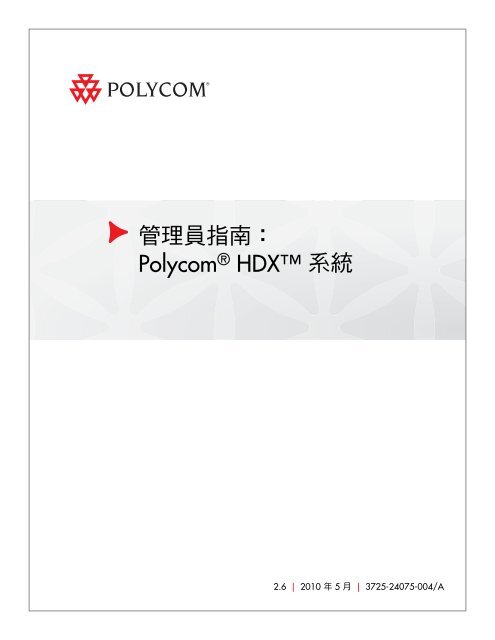管理員指南:Polycom HDX 系統, 版本2.6
管理員指南:Polycom HDX 系統, 版本2.6
管理員指南:Polycom HDX 系統, 版本2.6
Create successful ePaper yourself
Turn your PDF publications into a flip-book with our unique Google optimized e-Paper software.
管理員指南:<br />
Polycom ® <strong>HDX</strong> <strong>系統</strong><br />
2.6 | 2010 年 5 月 | 3725-24075-004/A
商標資訊<br />
Polycom®、Polycom 的 「三角形」標誌以及和 Polycom 產品相關的名稱與標示為 Polycom, Inc. 的商標與<br />
(或)服務商標,以及在美國和其他各國的註冊商標與或)一般法律標示。<br />
其他所有商標則為各擁有人所有。<br />
專利資訊<br />
隨附產品受 Polycom, Inc. 擁有之美國及外國一項以上專利及 (或)申請中專利的保障。<br />
客戶意見<br />
我們持續努力改善說明文件的品質,也非常希望您能提供意見。請發送電子郵件到<br />
videodocumentation@polycom.com。<br />
© 2010 Polycom, Inc. 版權所有。<br />
Polycom, Inc.<br />
4750 Willow Road<br />
Pleasanton, CA 94588-2708<br />
USA<br />
未經 Polycom, Inc. 明確的書面許可,不得為任何目的、使用任何形式或方法 (包括電子形式或機械形式),<br />
將本文的任何部分予以複製或傳送。依法 「複製」包括將文件翻譯成其他語言或格式。<br />
Polycom, Inc. 在兩造間保留其產品涵蓋軟體的一切相關專利所有權。本軟體受美國著作權法和國際條約之條<br />
款的保障。因此,您應將本軟體視同任何其他擁有著作權的產品 (例如書籍、唱片)。<br />
我們已經盡力使本手冊中的資料正確無誤。但 Polycom, Inc. 對印刷或書寫錯誤概不負責。本文中的資訊如有<br />
更改,恕不另行通知。<br />
ii
關於本指南<br />
《管理員指南:Polycom <strong>HDX</strong> <strong>系統</strong>》是專為需要設定、自訂、管理及排解<br />
Polycom® <strong>HDX</strong> <strong>系統</strong>疑難的管理員而提供。本指南涵蓋 Polycom <strong>HDX</strong><br />
9000 系列、Polycom <strong>HDX</strong> 8000 系列、Polycom <strong>HDX</strong> 7000 系列、Polycom<br />
<strong>HDX</strong> 6000 系列和 Polycom <strong>HDX</strong> 4000 系列<strong>系統</strong>。<br />
請詳閱 Polycom <strong>HDX</strong> <strong>系統</strong>文件,再開始安裝或操作<strong>系統</strong>。下列與 Polycom<br />
<strong>HDX</strong> <strong>系統</strong>相關的文件可在 www.polycom.com/videodocumentation 取得:<br />
• 《安裝<strong>系統</strong>》,說明如何安裝硬體<br />
• 《Polycom <strong>HDX</strong> <strong>系統</strong>使用者指南》,說明如何執行視訊會議工作<br />
• 選用硬體的安裝說明書<br />
• 發行說明<br />
• 《Integrator’s Reference Manual for Polycom <strong>HDX</strong> Systems》(Polycom<br />
<strong>HDX</strong> <strong>系統</strong>整合廠商參考手冊)提供纜線資訊及 API 指令說明<br />
如需支援或服務,請聯絡您的 Polycom 經銷商,或至 www.polycom.com/support<br />
的 Polycom 支援網站。<br />
Polycom 建議您記錄 Polycom <strong>HDX</strong> <strong>系統</strong>序號及選項識別碼,以供未來參考之<br />
用。<strong>系統</strong>的序號印在裝置上。<br />
<strong>系統</strong>序號:______________________________________________________<br />
選項識別碼‥ ____________________________________________________<br />
Polycom, Inc. iii
管理員指南:Polycom <strong>HDX</strong> <strong>系統</strong><br />
iv Polycom, Inc.
目錄<br />
1 簡介 Polycom <strong>HDX</strong> <strong>系統</strong><br />
2 網路<br />
Polycom <strong>HDX</strong> <strong>系統</strong> . . . . . . . . . . . . . . . . . . . . . . . . . . . . . . . . . . . . . . . . . . . . . . . . . . . . . 1-1<br />
Polycom <strong>HDX</strong> 9000 系列<strong>系統</strong> . . . . . . . . . . . . . . . . . . . . . . . . . . . . . . . . . . . . . . . . 1-1<br />
Polycom <strong>HDX</strong> 8000 系列<strong>系統</strong> . . . . . . . . . . . . . . . . . . . . . . . . . . . . . . . . . . . . . . . . 1-1<br />
Polycom <strong>HDX</strong> 7000 系列<strong>系統</strong> . . . . . . . . . . . . . . . . . . . . . . . . . . . . . . . . . . . . . . . . 1-2<br />
Polycom <strong>HDX</strong> 6000 系列<strong>系統</strong> . . . . . . . . . . . . . . . . . . . . . . . . . . . . . . . . . . . . . . . . 1-2<br />
Polycom <strong>HDX</strong> 4000 系列<strong>系統</strong> . . . . . . . . . . . . . . . . . . . . . . . . . . . . . . . . . . . . . . . . 1-2<br />
設定您的<strong>系統</strong>硬體 . . . . . . . . . . . . . . . . . . . . . . . . . . . . . . . . . . . . . . . . . . . . . . . . . . . . . . 1-2<br />
安置<strong>系統</strong> . . . . . . . . . . . . . . . . . . . . . . . . . . . . . . . . . . . . . . . . . . . . . . . . . . . . . . . . . . . . . . 1-3<br />
安置 Polycom <strong>HDX</strong> 9000 系列<strong>系統</strong> . . . . . . . . . . . . . . . . . . . . . . . . . . . . . . . . . . . . 1-3<br />
擺放 Polycom <strong>HDX</strong> 8000 系列、 Polycom <strong>HDX</strong> 7000 系列<strong>系統</strong>或<br />
Polycom <strong>HDX</strong> 6000 系列<strong>系統</strong> . . . . . . . . . . . . . . . . . . . . . . . . . . . . . . . . . . . . . . . . 1-4<br />
安置 Polycom <strong>HDX</strong> 4000 系列<strong>系統</strong> . . . . . . . . . . . . . . . . . . . . . . . . . . . . . . . . . . . . 1-5<br />
開啟及關閉電源 . . . . . . . . . . . . . . . . . . . . . . . . . . . . . . . . . . . . . . . . . . . . . . . . . . . . . . . . 1-5<br />
開啟 Polycom <strong>HDX</strong> 9000 系列<strong>系統</strong>的電源 . . . . . . . . . . . . . . . . . . . . . . . . . . . . . . 1-6<br />
Polycom <strong>HDX</strong> 9000 系列指示燈 . . . . . . . . . . . . . . . . . . . . . . . . . . . . . . . . . . . . . . 1-6<br />
開啟電源:Polycom <strong>HDX</strong> 8000 系列、Polycom <strong>HDX</strong> 7000 系列或<br />
Polycom <strong>HDX</strong> 6000 系列<strong>系統</strong> . . . . . . . . . . . . . . . . . . . . . . . . . . . . . . . . . . . . . . . . 1-7<br />
Polycom <strong>HDX</strong> 8000 系列、 Polycom <strong>HDX</strong> 7000 系列和<br />
Polycom <strong>HDX</strong> 6000 系列指示燈 . . . . . . . . . . . . . . . . . . . . . . . . . . . . . . . . . . . . . . 1-7<br />
開啟 Polycom <strong>HDX</strong> 4000 系列<strong>系統</strong>的電源 . . . . . . . . . . . . . . . . . . . . . . . . . . . . . . 1-8<br />
Polycom <strong>HDX</strong> 4000 系列指示燈 . . . . . . . . . . . . . . . . . . . . . . . . . . . . . . . . . . . . . . 1-8<br />
設定 Polycom <strong>HDX</strong> <strong>系統</strong> . . . . . . . . . . . . . . . . . . . . . . . . . . . . . . . . . . . . . . . . . . . . . . . 1-10<br />
安裝精靈 . . . . . . . . . . . . . . . . . . . . . . . . . . . . . . . . . . . . . . . . . . . . . . . . . . . . . . . . . 1-10<br />
管理設定 . . . . . . . . . . . . . . . . . . . . . . . . . . . . . . . . . . . . . . . . . . . . . . . . . . . . . . . . . 1-11<br />
讓網路準備就緒 . . . . . . . . . . . . . . . . . . . . . . . . . . . . . . . . . . . . . . . . . . . . . . . . . . . . . . . . 2-1<br />
連接至區域網路 (Local Area Network, LAN) . . . . . . . . . . . . . . . . . . . . . . . . . . . . . . . 2-1<br />
LAN 狀態燈號 . . . . . . . . . . . . . . . . . . . . . . . . . . . . . . . . . . . . . . . . . . . . . . . . . . . . . 2-2<br />
設定 LAN 屬性 . . . . . . . . . . . . . . . . . . . . . . . . . . . . . . . . . . . . . . . . . . . . . . . . . . . . 2-2<br />
設定 IP . . . . . . . . . . . . . . . . . . . . . . . . . . . . . . . . . . . . . . . . . . . . . . . . . . . . . . . . . . . . 2-6<br />
指定 H.323 設定 . . . . . . . . . . . . . . . . . . . . . . . . . . . . . . . . . . . . . . . . . . . . . . . . 2-6<br />
設定<strong>系統</strong>以使用閘道管理員 . . . . . . . . . . . . . . . . . . . . . . . . . . . . . . . . . . . . . . 2-7<br />
設定與 Avaya 網路的整合 . . . . . . . . . . . . . . . . . . . . . . . . . . . . . . . . . . . . . . . 2-8<br />
設定<strong>系統</strong>以使用閘道 . . . . . . . . . . . . . . . . . . . . . . . . . . . . . . . . . . . . . . . . . . . . 2-9<br />
指定 SIP 設定 . . . . . . . . . . . . . . . . . . . . . . . . . . . . . . . . . . . . . . . . . . . . . . . . . . . . . 2-11<br />
Polycom, Inc. v
管理員指南:Polycom <strong>HDX</strong> <strong>系統</strong><br />
3 監視器與攝影機<br />
設定 SIP 以整合 Microsoft Office Communications Server 2007 . . . . . . 2-12<br />
指定服務品質 . . . . . . . . . . . . . . . . . . . . . . . . . . . . . . . . . . . . . . . . . . . . . . . . . . . . . 2-14<br />
Polycom 視訊錯誤補救和動態頻寬功能 . . . . . . . . . . . . . . . . . . . . . . . . . . . 2-14<br />
服務品質設定 . . . . . . . . . . . . . . . . . . . . . . . . . . . . . . . . . . . . . . . . . . . . . . . . . 2-15<br />
設定<strong>系統</strong>以搭配使用防火牆或 NAT . . . . . . . . . . . . . . . . . . . . . . . . . . . . . . . . . . 2-16<br />
防火牆設定 . . . . . . . . . . . . . . . . . . . . . . . . . . . . . . . . . . . . . . . . . . . . . . . . . . . 2-16<br />
H.460 NAT 防火牆穿越 . . . . . . . . . . . . . . . . . . . . . . . . . . . . . . . . . . . . . . . . 2-17<br />
將 Polycom <strong>HDX</strong> <strong>系統</strong>連接到 ISDN 或其他網路 . . . . . . . . . . . . . . . . . . . . . . . . . . . 2-18<br />
Quad BRI 網路介面狀態燈號 . . . . . . . . . . . . . . . . . . . . . . . . . . . . . . . . . . . . . . . . 2-19<br />
PRI 網路介面狀態燈號 . . . . . . . . . . . . . . . . . . . . . . . . . . . . . . . . . . . . . . . . . . . . . 2-20<br />
序列 V.35/RS-449/RS-530 網路介面狀態燈號 . . . . . . . . . . . . . . . . . . . . . . . . . 2-20<br />
設定 ISDN 和其他網路介面設定 . . . . . . . . . . . . . . . . . . . . . . . . . . . . . . . . . . . . . . . . . 2-21<br />
設定 BRI 網路介面 . . . . . . . . . . . . . . . . . . . . . . . . . . . . . . . . . . . . . . . . . . . . . . . . . 2-21<br />
設定 「PRI 網路介面」 . . . . . . . . . . . . . . . . . . . . . . . . . . . . . . . . . . . . . . . . . . . . . 2-22<br />
設定序列 V.35/RS-449/RS-530 網路介面 . . . . . . . . . . . . . . . . . . . . . . . . . . . . . 2-25<br />
連接到類比電話線路 . . . . . . . . . . . . . . . . . . . . . . . . . . . . . . . . . . . . . . . . . . . . . . . . . . . 2-27<br />
設定電話語音 . . . . . . . . . . . . . . . . . . . . . . . . . . . . . . . . . . . . . . . . . . . . . . . . . . . . . . . . . 2-28<br />
設定通話選項設定 . . . . . . . . . . . . . . . . . . . . . . . . . . . . . . . . . . . . . . . . . . . . . . . . . . . . . 2-29<br />
設定撥號順序設定 . . . . . . . . . . . . . . . . . . . . . . . . . . . . . . . . . . . . . . . . . . . . . . . . . . . . . 2-33<br />
連接監視器 . . . . . . . . . . . . . . . . . . . . . . . . . . . . . . . . . . . . . . . . . . . . . . . . . . . . . . . . . . . . 3-1<br />
將監視器連接至 Polycom <strong>HDX</strong> 9000 系列<strong>系統</strong> . . . . . . . . . . . . . . . . . . . . . . . . . . 3-1<br />
將監視器連接至 Polycom <strong>HDX</strong> 8000 系列或 Polycom <strong>HDX</strong> 7000 系列<strong>系統</strong> . 3-2<br />
將監視器連接到 Polycom <strong>HDX</strong> 6000 系列<strong>系統</strong> . . . . . . . . . . . . . . . . . . . . . . . . . . 3-2<br />
電腦搭配 Polycom <strong>HDX</strong> 4000 系列監視器 . . . . . . . . . . . . . . . . . . . . . . . . . . . . . . 3-2<br />
設定監視器設定 . . . . . . . . . . . . . . . . . . . . . . . . . . . . . . . . . . . . . . . . . . . . . . . . . . . . . . . . 3-3<br />
使用雙監視器模擬 . . . . . . . . . . . . . . . . . . . . . . . . . . . . . . . . . . . . . . . . . . . . . . . . . . 3-9<br />
雙監視器模擬範例 . . . . . . . . . . . . . . . . . . . . . . . . . . . . . . . . . . . . . . . . . . . . . . 3-9<br />
在通話中使用雙監視器模擬 . . . . . . . . . . . . . . . . . . . . . . . . . . . . . . . . . . . . . 3-10<br />
設定多點檢視模式 . . . . . . . . . . . . . . . . . . . . . . . . . . . . . . . . . . . . . . . . . . . . . . . . . 3-10<br />
調整監視器的 「色彩平衡」、「清晰度」、及 「亮度」 . . . . . . . . . . . . . . . . . . 3-11<br />
避免監視器的烙印現象 . . . . . . . . . . . . . . . . . . . . . . . . . . . . . . . . . . . . . . . . . . . . . 3-12<br />
連接攝影機 . . . . . . . . . . . . . . . . . . . . . . . . . . . . . . . . . . . . . . . . . . . . . . . . . . . . . . . . . . . 3-13<br />
將攝影機連接至 Polycom <strong>HDX</strong> 9000 系列<strong>系統</strong> . . . . . . . . . . . . . . . . . . . . . . . . . 3-14<br />
將攝影機連接至 Polycom <strong>HDX</strong> 8000 系列<strong>系統</strong> . . . . . . . . . . . . . . . . . . . . . . . . . 3-15<br />
將攝影機連接至 Polycom <strong>HDX</strong> 7000 系列<strong>系統</strong> . . . . . . . . . . . . . . . . . . . . . . . . . 3-15<br />
將攝影機連接至 Polycom <strong>HDX</strong> 6000 系列<strong>系統</strong> . . . . . . . . . . . . . . . . . . . . . . . . . 3-15<br />
將攝影機連接至 Polycom <strong>HDX</strong> 4000 系列<strong>系統</strong> . . . . . . . . . . . . . . . . . . . . . . . . . 3-16<br />
設定 「攝影機的設定」及 「視訊品質」選項 . . . . . . . . . . . . . . . . . . . . . . . . . . . . . . 3-16<br />
進階攝影機設定 . . . . . . . . . . . . . . . . . . . . . . . . . . . . . . . . . . . . . . . . . . . . . . . . . . . . . . . 3-22<br />
設定攝影機預設位置 . . . . . . . . . . . . . . . . . . . . . . . . . . . . . . . . . . . . . . . . . . . . . . . . . . . 3-23<br />
體驗高畫質的視訊會議 . . . . . . . . . . . . . . . . . . . . . . . . . . . . . . . . . . . . . . . . . . . . . . . . . 3-24<br />
以高畫質傳送視訊 . . . . . . . . . . . . . . . . . . . . . . . . . . . . . . . . . . . . . . . . . . . . . . . . . 3-24<br />
以高畫質接收及顯示視訊 . . . . . . . . . . . . . . . . . . . . . . . . . . . . . . . . . . . . . . . . . . . 3-25<br />
HD 與 SD 多點通話 . . . . . . . . . . . . . . . . . . . . . . . . . . . . . . . . . . . . . . . . . . . . . . . . 3-25<br />
vi Polycom, Inc.
4 麥克風及喇叭<br />
5 內容與字幕<br />
連接音效輸入 . . . . . . . . . . . . . . . . . . . . . . . . . . . . . . . . . . . . . . . . . . . . . . . . . . . . . . . . . . 4-1<br />
將音效輸入連接至 Polycom <strong>HDX</strong> 9000 系列<strong>系統</strong> . . . . . . . . . . . . . . . . . . . . . . . . 4-1<br />
將音效輸入連接至 Polycom <strong>HDX</strong> 8000 系列<strong>系統</strong> . . . . . . . . . . . . . . . . . . . . . . . . 4-2<br />
將音效輸入連接至 Polycom <strong>HDX</strong> 7000 系列<strong>系統</strong> . . . . . . . . . . . . . . . . . . . . . . . . 4-2<br />
將音效輸入連接至 Polycom <strong>HDX</strong> 6000 系列<strong>系統</strong> . . . . . . . . . . . . . . . . . . . . . . . . 4-2<br />
將裝置連接至 Polycom <strong>HDX</strong> 麥克風輸入 . . . . . . . . . . . . . . . . . . . . . . . . . . . . . . 4-3<br />
連接 Polycom <strong>HDX</strong> 桌上型麥克風或懸掛式麥克風 . . . . . . . . . . . . . . . . . . 4-3<br />
使用 Polycom EagleEye View 麥克風 . . . . . . . . . . . . . . . . . . . . . . . . . . . . . 4-3<br />
連接 Polycom SoundStation IP 7000 電話 . . . . . . . . . . . . . . . . . . . . . . . . . . 4-3<br />
將裝置連接到 Polycom <strong>HDX</strong> 9000 系列麥克風輸入 . . . . . . . . . . . . . . . . . . 4-4<br />
將裝置連接到 Polycom <strong>HDX</strong> 8000 系列麥克風輸入 . . . . . . . . . . . . . . . . . . 4-5<br />
將裝置連接到 Polycom <strong>HDX</strong> 7000 系列麥克風輸入 . . . . . . . . . . . . . . . . . . 4-6<br />
將裝置連接到 Polycom <strong>HDX</strong> 6000 系列麥克風輸入 . . . . . . . . . . . . . . . . . . 4-6<br />
將裝置連接到 Polycom <strong>HDX</strong> 4000 系列麥克風輸入 . . . . . . . . . . . . . . . . . . 4-7<br />
安置 Polycom 麥克風以傳送站台的立體聲 . . . . . . . . . . . . . . . . . . . . . . . . . . . . . 4-7<br />
Polycom 麥克風燈號 . . . . . . . . . . . . . . . . . . . . . . . . . . . . . . . . . . . . . . . . . . . . . . . . 4-8<br />
將非 Polycom 麥克風或混音器連接至 Polycom <strong>HDX</strong> <strong>系統</strong> . . . . . . . . . . . . . . . 4-8<br />
連接音效輸出 . . . . . . . . . . . . . . . . . . . . . . . . . . . . . . . . . . . . . . . . . . . . . . . . . . . . . . . . . . 4-9<br />
將喇叭連接至 Polycom <strong>HDX</strong> 9000 系列<strong>系統</strong> . . . . . . . . . . . . . . . . . . . . . . . . . . . 4-10<br />
將喇叭連接至 Polycom <strong>HDX</strong> 8000 系列或 Polycom <strong>HDX</strong> 7000 系列<strong>系統</strong> . . 4-10<br />
將喇叭連接至 Polycom <strong>HDX</strong> 6000 系列<strong>系統</strong> . . . . . . . . . . . . . . . . . . . . . . . . . . . 4-10<br />
將喇叭或耳機連接至 Polycom <strong>HDX</strong> 4000 系列<strong>系統</strong> . . . . . . . . . . . . . . . . . . . . . 4-11<br />
安置喇叭以播放遠端站台的立體聲 . . . . . . . . . . . . . . . . . . . . . . . . . . . . . . . . . . . 4-11<br />
設定喇叭音量 . . . . . . . . . . . . . . . . . . . . . . . . . . . . . . . . . . . . . . . . . . . . . . . . . . . . . 4-12<br />
進行音效設定 . . . . . . . . . . . . . . . . . . . . . . . . . . . . . . . . . . . . . . . . . . . . . . . . . . . . . . . . . 4-13<br />
一般音效設定 . . . . . . . . . . . . . . . . . . . . . . . . . . . . . . . . . . . . . . . . . . . . . . . . . . . . . 4-13<br />
StereoSurround 設定 . . . . . . . . . . . . . . . . . . . . . . . . . . . . . . . . . . . . . . . . . . . . . . 4-16<br />
音質顯示表 . . . . . . . . . . . . . . . . . . . . . . . . . . . . . . . . . . . . . . . . . . . . . . . . . . . . . . . 4-17<br />
測試 StereoSurround . . . . . . . . . . . . . . . . . . . . . . . . . . . . . . . . . . . . . . . . . . . . . . 4-17<br />
Polycom <strong>HDX</strong> <strong>系統</strong> Polycom Vortex 混音器的設定 . . . . . . . . . . . . . . . . . . . . 4-18<br />
非 Polycom 麥克風的設定 . . . . . . . . . . . . . . . . . . . . . . . . . . . . . . . . . . . . . . . . . . 4-18<br />
連接錄影機 /DVD . . . . . . . . . . . . . . . . . . . . . . . . . . . . . . . . . . . . . . . . . . . . . . . . . . . . . . 5-1<br />
設定錄影機 /DVD 播放器設定 . . . . . . . . . . . . . . . . . . . . . . . . . . . . . . . . . . . . . . . . . . . 5-1<br />
播放錄影帶或 DVD . . . . . . . . . . . . . . . . . . . . . . . . . . . . . . . . . . . . . . . . . . . . . . . . 5-1<br />
將通話錄製到錄影帶或 DVD . . . . . . . . . . . . . . . . . . . . . . . . . . . . . . . . . . . . . . . . . 5-2<br />
將電腦連接至 Polycom <strong>HDX</strong> <strong>系統</strong> . . . . . . . . . . . . . . . . . . . . . . . . . . . . . . . . . . . . . . . . 5-3<br />
設定共用內容 . . . . . . . . . . . . . . . . . . . . . . . . . . . . . . . . . . . . . . . . . . . . . . . . . . . . . . . . . . 5-3<br />
使用 People+Content IP 設定顯示內容 . . . . . . . . . . . . . . . . . . . . . . . . . . . . . . . . . . . . 5-3<br />
設定 People on Content . . . . . . . . . . . . . . . . . . . . . . . . . . . . . . . . . . . . . . . . . . . . . . . 5-4<br />
設定 People on Content 會議室 . . . . . . . . . . . . . . . . . . . . . . . . . . . . . . . . . . . . . . . 5-4<br />
啟用及校正<strong>系統</strong>上的 People on Content . . . . . . . . . . . . . . . . . . . . . . . . . . . . . . . 5-5<br />
設定字幕 . . . . . . . . . . . . . . . . . . . . . . . . . . . . . . . . . . . . . . . . . . . . . . . . . . . . . . . . . . . . . . 5-6<br />
透過撥接連線到<strong>系統</strong>的 RS-232 序列連接埠 . . . . . . . . . . . . . . . . . . . . . . . . . . . . . 5-6<br />
Polycom, Inc. vii<br />
目錄
管理員指南:Polycom <strong>HDX</strong> <strong>系統</strong><br />
6 撥打及接聽<br />
透過<strong>系統</strong>的序列 RS-232 連接埠 . . . . . . . . . . . . . . . . . . . . . . . . . . . . . . . . . . . . . . . 5-7<br />
透過 Polycom <strong>HDX</strong> 網路介面 . . . . . . . . . . . . . . . . . . . . . . . . . . . . . . . . . . . . . . . . 5-8<br />
進行通話設定 . . . . . . . . . . . . . . . . . . . . . . . . . . . . . . . . . . . . . . . . . . . . . . . . . . . . . . . . . . 6-1<br />
設定接聽來電模式 . . . . . . . . . . . . . . . . . . . . . . . . . . . . . . . . . . . . . . . . . . . . . . . . . . . . . . 6-2<br />
設定進行多點通話 . . . . . . . . . . . . . . . . . . . . . . . . . . . . . . . . . . . . . . . . . . . . . . . . . . . . . . 6-2<br />
輸入多點選項識別碼 . . . . . . . . . . . . . . . . . . . . . . . . . . . . . . . . . . . . . . . . . . . . . . . . 6-3<br />
設定隨選會議功能 . . . . . . . . . . . . . . . . . . . . . . . . . . . . . . . . . . . . . . . . . . . . . . . . . . 6-3<br />
在串聯的通話中包含多個站台 . . . . . . . . . . . . . . . . . . . . . . . . . . . . . . . . . . . . . . . . 6-4<br />
進行目錄設定 . . . . . . . . . . . . . . . . . . . . . . . . . . . . . . . . . . . . . . . . . . . . . . . . . . . . . . . . . . 6-5<br />
使用 Polycom <strong>HDX</strong> 網路介面建立本地化的<strong>系統</strong>名稱 . . . . . . . . . . . . . . . . . . . . 6-5<br />
管理目錄:利用 Polycom <strong>HDX</strong> 網路介面 . . . . . . . . . . . . . . . . . . . . . . . . . . . . . . 6-6<br />
設定全球目錄 . . . . . . . . . . . . . . . . . . . . . . . . . . . . . . . . . . . . . . . . . . . . . . . . . . . . . . . . . . 6-7<br />
目錄群組 . . . . . . . . . . . . . . . . . . . . . . . . . . . . . . . . . . . . . . . . . . . . . . . . . . . . . . . . . . . . . 6-10<br />
全球目錄群組 . . . . . . . . . . . . . . . . . . . . . . . . . . . . . . . . . . . . . . . . . . . . . . . . . . . . . 6-10<br />
本地目錄群組 . . . . . . . . . . . . . . . . . . . . . . . . . . . . . . . . . . . . . . . . . . . . . . . . . . . . . 6-10<br />
Polycom Conferencing for Microsoft Outlook . . . . . . . . . . . . . . . . . . . . . . . . . 6-12<br />
7 <strong>系統</strong>位置、外觀及音調<br />
8 安全性<br />
進行地區設定 . . . . . . . . . . . . . . . . . . . . . . . . . . . . . . . . . . . . . . . . . . . . . . . . . . . . . . . . . . 7-1<br />
自訂主畫面 . . . . . . . . . . . . . . . . . . . . . . . . . . . . . . . . . . . . . . . . . . . . . . . . . . . . . . . . . . . . 7-3<br />
顯示快速撥號項目 . . . . . . . . . . . . . . . . . . . . . . . . . . . . . . . . . . . . . . . . . . . . . . . . . . 7-5<br />
新增滾動字幕 . . . . . . . . . . . . . . . . . . . . . . . . . . . . . . . . . . . . . . . . . . . . . . . . . . . . . . 7-6<br />
自訂攝影機名稱和圖示 . . . . . . . . . . . . . . . . . . . . . . . . . . . . . . . . . . . . . . . . . . . . . . . . . . 7-7<br />
螢幕保護程式 . . . . . . . . . . . . . . . . . . . . . . . . . . . . . . . . . . . . . . . . . . . . . . . . . . . . . . . . . . 7-7<br />
新增螢幕保護程式文字 . . . . . . . . . . . . . . . . . . . . . . . . . . . . . . . . . . . . . . . . . . . . . . 7-7<br />
新增螢幕保護程式標誌 . . . . . . . . . . . . . . . . . . . . . . . . . . . . . . . . . . . . . . . . . . . . . . 7-8<br />
需要密碼才能存取的畫面 . . . . . . . . . . . . . . . . . . . . . . . . . . . . . . . . . . . . . . . . . . . . . . . . 8-1<br />
設定安全性選項 . . . . . . . . . . . . . . . . . . . . . . . . . . . . . . . . . . . . . . . . . . . . . . . . . . . . . . . . 8-2<br />
設定安全模式 . . . . . . . . . . . . . . . . . . . . . . . . . . . . . . . . . . . . . . . . . . . . . . . . . . . . . . . . . . 8-4<br />
啟用安全設定檔 . . . . . . . . . . . . . . . . . . . . . . . . . . . . . . . . . . . . . . . . . . . . . . . . . . . . 8-6<br />
啟用 AES 加密 . . . . . . . . . . . . . . . . . . . . . . . . . . . . . . . . . . . . . . . . . . . . . . . . . . . . . . . . . 8-6<br />
設定加密以整合 Microsoft Office Communications Server 2007 . . . . . . . . . . . 8-7<br />
設定密碼原則 . . . . . . . . . . . . . . . . . . . . . . . . . . . . . . . . . . . . . . . . . . . . . . . . . . . . . . . . . . 8-7<br />
設定會議室密碼及遠端存取密碼 . . . . . . . . . . . . . . . . . . . . . . . . . . . . . . . . . . . . . . . . . . 8-8<br />
設定帳戶鎖定 . . . . . . . . . . . . . . . . . . . . . . . . . . . . . . . . . . . . . . . . . . . . . . . . . . . . . . . . . . 8-9<br />
管理使用者存取設定和功能 . . . . . . . . . . . . . . . . . . . . . . . . . . . . . . . . . . . . . . . . . . . . . 8-10<br />
設定記錄管理功能 . . . . . . . . . . . . . . . . . . . . . . . . . . . . . . . . . . . . . . . . . . . . . . . . . . . . . 8-11<br />
viii Polycom, Inc.
9 遠端管理<strong>系統</strong><br />
10 控制裝置<br />
11 統計資料與測試<br />
使用 Polycom <strong>HDX</strong> 網路介面 . . . . . . . . . . . . . . . . . . . . . . . . . . . . . . . . . . . . . . . . . . . . 9-1<br />
存取 Polycom <strong>HDX</strong> 網路介面 . . . . . . . . . . . . . . . . . . . . . . . . . . . . . . . . . . . . . . . . 9-1<br />
使用 Polycom <strong>HDX</strong> 網路介面來監視會議室或通話 . . . . . . . . . . . . . . . . . . . . . . 9-2<br />
使用 Polycom <strong>HDX</strong> 網路介面來管理<strong>系統</strong>設定檔 . . . . . . . . . . . . . . . . . . . . . . . . 9-3<br />
傳送訊息 . . . . . . . . . . . . . . . . . . . . . . . . . . . . . . . . . . . . . . . . . . . . . . . . . . . . . . . . . . 9-4<br />
設定全球服務 . . . . . . . . . . . . . . . . . . . . . . . . . . . . . . . . . . . . . . . . . . . . . . . . . . . . . . . . . . 9-4<br />
檢視管理伺服器清單 . . . . . . . . . . . . . . . . . . . . . . . . . . . . . . . . . . . . . . . . . . . . . . . . 9-4<br />
撥號需要使用者號碼 . . . . . . . . . . . . . . . . . . . . . . . . . . . . . . . . . . . . . . . . . . . . . . . . 9-5<br />
新增 Global Management System 的資訊管理員 . . . . . . . . . . . . . . . . . . . . . . . . 9-5<br />
要求提供技術支援 (向 Global Management <strong>系統</strong>管理員提出) . . . . . . . . . . . 9-5<br />
設定 SNMP . . . . . . . . . . . . . . . . . . . . . . . . . . . . . . . . . . . . . . . . . . . . . . . . . . . . . . . . 9-6<br />
下載 MIB . . . . . . . . . . . . . . . . . . . . . . . . . . . . . . . . . . . . . . . . . . . . . . . . . . . . . . 9-6<br />
設定 SNMP 管理 . . . . . . . . . . . . . . . . . . . . . . . . . . . . . . . . . . . . . . . . . . . . . . . 9-6<br />
使用設置服務 . . . . . . . . . . . . . . . . . . . . . . . . . . . . . . . . . . . . . . . . . . . . . . . . . . . . . . 9-7<br />
啟用或停用設置服務 . . . . . . . . . . . . . . . . . . . . . . . . . . . . . . . . . . . . . . . . . . . . 9-8<br />
設置服務設定 . . . . . . . . . . . . . . . . . . . . . . . . . . . . . . . . . . . . . . . . . . . . . . . . . . 9-8<br />
請務必使用最新版本的軟體 . . . . . . . . . . . . . . . . . . . . . . . . . . . . . . . . . . . . . . . . . . . . . . 9-9<br />
設定遙控器運作方式 . . . . . . . . . . . . . . . . . . . . . . . . . . . . . . . . . . . . . . . . . . . . . . . . . . . 10-1<br />
設定遙控器頻道 ID . . . . . . . . . . . . . . . . . . . . . . . . . . . . . . . . . . . . . . . . . . . . . . . . 10-2<br />
設定遙控器來控制錄製裝置 . . . . . . . . . . . . . . . . . . . . . . . . . . . . . . . . . . . . . . . . . 10-2<br />
連接控制及協助工具設備 . . . . . . . . . . . . . . . . . . . . . . . . . . . . . . . . . . . . . . . . . . . . . . . 10-3<br />
連接觸控面板控制 . . . . . . . . . . . . . . . . . . . . . . . . . . . . . . . . . . . . . . . . . . . . . . . . . 10-3<br />
將紅外線 (IR) 感應器連接至 Polycom <strong>HDX</strong> <strong>系統</strong> . . . . . . . . . . . . . . . . . . . . . . . 10-3<br />
設定 RS-232 序列連接埠設定 . . . . . . . . . . . . . . . . . . . . . . . . . . . . . . . . . . . . . . . . . . . . 10-4<br />
測試畫面 . . . . . . . . . . . . . . . . . . . . . . . . . . . . . . . . . . . . . . . . . . . . . . . . . . . . . . . . . . . . . 11-1<br />
<strong>系統</strong>狀態 . . . . . . . . . . . . . . . . . . . . . . . . . . . . . . . . . . . . . . . . . . . . . . . . . . . . . . . . . 11-2<br />
伺服器狀態 . . . . . . . . . . . . . . . . . . . . . . . . . . . . . . . . . . . . . . . . . . . . . . . . . . . . . . . 11-2<br />
通話統計資料 . . . . . . . . . . . . . . . . . . . . . . . . . . . . . . . . . . . . . . . . . . . . . . . . . . . . . 11-3<br />
網路 . . . . . . . . . . . . . . . . . . . . . . . . . . . . . . . . . . . . . . . . . . . . . . . . . . . . . . . . . . . . . 11-4<br />
視訊 . . . . . . . . . . . . . . . . . . . . . . . . . . . . . . . . . . . . . . . . . . . . . . . . . . . . . . . . . . . . . 11-4<br />
音效 . . . . . . . . . . . . . . . . . . . . . . . . . . . . . . . . . . . . . . . . . . . . . . . . . . . . . . . . . . . . . 11-5<br />
重設或重新啟動<strong>系統</strong> . . . . . . . . . . . . . . . . . . . . . . . . . . . . . . . . . . . . . . . . . . . . . . . 11-5<br />
最近通話記錄 . . . . . . . . . . . . . . . . . . . . . . . . . . . . . . . . . . . . . . . . . . . . . . . . . . . . . . . . . 11-6<br />
通話明細報表 (CDR) . . . . . . . . . . . . . . . . . . . . . . . . . . . . . . . . . . . . . . . . . . . . . . . . . . . 11-6<br />
CDR 中的資訊 . . . . . . . . . . . . . . . . . . . . . . . . . . . . . . . . . . . . . . . . . . . . . . . . . . . . 11-7<br />
通話明細報表存檔 . . . . . . . . . . . . . . . . . . . . . . . . . . . . . . . . . . . . . . . . . . . . . . . . . 11-9<br />
<strong>系統</strong>記錄 . . . . . . . . . . . . . . . . . . . . . . . . . . . . . . . . . . . . . . . . . . . . . . . . . . . . . . . . . . . . . 11-9<br />
從 Polycom <strong>HDX</strong> 網路介面下載<strong>系統</strong>記錄 . . . . . . . . . . . . . . . . . . . . . . . . . . . . . 11-9<br />
中的<strong>系統</strong>記錄設定值 Polycom <strong>HDX</strong> 網路介面 . . . . . . . . . . . . . . . . . . . . . . . . 11-10<br />
Polycom, Inc. ix<br />
目錄
管理員指南:Polycom <strong>HDX</strong> <strong>系統</strong><br />
12 疑難排解<br />
管制注意事項 管制注意事項<br />
A <strong>系統</strong>背板檢視<br />
進行測試通話 . . . . . . . . . . . . . . . . . . . . . . . . . . . . . . . . . . . . . . . . . . . . . . . . . . . . . . . . . 12-1<br />
啟用基本模式 . . . . . . . . . . . . . . . . . . . . . . . . . . . . . . . . . . . . . . . . . . . . . . . . . . . . . . . . . 12-2<br />
使用還原按鈕 . . . . . . . . . . . . . . . . . . . . . . . . . . . . . . . . . . . . . . . . . . . . . . . . . . . . . . . . . 12-2<br />
還原組態 . . . . . . . . . . . . . . . . . . . . . . . . . . . . . . . . . . . . . . . . . . . . . . . . . . . . . . . . . 12-3<br />
執行工廠還原功能 . . . . . . . . . . . . . . . . . . . . . . . . . . . . . . . . . . . . . . . . . . . . . . . . . 12-3<br />
刪除檔案 . . . . . . . . . . . . . . . . . . . . . . . . . . . . . . . . . . . . . . . . . . . . . . . . . . . . . . . . . 12-4<br />
變更視訊格式 . . . . . . . . . . . . . . . . . . . . . . . . . . . . . . . . . . . . . . . . . . . . . . . . . . . . . . . . . 12-4<br />
如何聯絡技術支援部門 . . . . . . . . . . . . . . . . . . . . . . . . . . . . . . . . . . . . . . . . . . . . . . . . . 12-5<br />
Polycom 解決方案支援 . . . . . . . . . . . . . . . . . . . . . . . . . . . . . . . . . . . . . . . . . . . . . . . . . 12-5<br />
視訊輸入與輸出 . . . . . . . . . . . . . . . . . . . . . . . . . . . . . . . . . . . . . . . . . . . . . . . . . . . . . . . A-1<br />
Polycom <strong>HDX</strong> 9006 . . . . . . . . . . . . . . . . . . . . . . . . . . . . . . . . . . . . . . . . . . . . . . . . A-1<br />
Polycom <strong>HDX</strong> 9004 . . . . . . . . . . . . . . . . . . . . . . . . . . . . . . . . . . . . . . . . . . . . . . . . A-2<br />
Polycom <strong>HDX</strong> 9001 及 Polycom <strong>HDX</strong> 9002 . . . . . . . . . . . . . . . . . . . . . . . . . . . A-2<br />
Polycom <strong>HDX</strong> 8000 系列<strong>系統</strong> . . . . . . . . . . . . . . . . . . . . . . . . . . . . . . . . . . . . . . . A-3<br />
Polycom <strong>HDX</strong> 7000 系列<strong>系統</strong> . . . . . . . . . . . . . . . . . . . . . . . . . . . . . . . . . . . . . . . A-3<br />
Polycom <strong>HDX</strong> 6000 系列<strong>系統</strong> . . . . . . . . . . . . . . . . . . . . . . . . . . . . . . . . . . . . . . . A-4<br />
Polycom <strong>HDX</strong> 4000 系列<strong>系統</strong> . . . . . . . . . . . . . . . . . . . . . . . . . . . . . . . . . . . . . . . A-4<br />
音訊輸入與輸出 . . . . . . . . . . . . . . . . . . . . . . . . . . . . . . . . . . . . . . . . . . . . . . . . . . . . . . . A-5<br />
Polycom <strong>HDX</strong> 9006 . . . . . . . . . . . . . . . . . . . . . . . . . . . . . . . . . . . . . . . . . . . . . . . . A-5<br />
Polycom <strong>HDX</strong> 9004 . . . . . . . . . . . . . . . . . . . . . . . . . . . . . . . . . . . . . . . . . . . . . . . . A-5<br />
Polycom <strong>HDX</strong> 9001 及 Polycom <strong>HDX</strong> 9002 . . . . . . . . . . . . . . . . . . . . . . . . . . . A-6<br />
Polycom <strong>HDX</strong> 8000 系列<strong>系統</strong> . . . . . . . . . . . . . . . . . . . . . . . . . . . . . . . . . . . . . . . A-6<br />
Polycom <strong>HDX</strong> 7000 系列<strong>系統</strong> . . . . . . . . . . . . . . . . . . . . . . . . . . . . . . . . . . . . . . . A-7<br />
Polycom <strong>HDX</strong> 6000 系列<strong>系統</strong> . . . . . . . . . . . . . . . . . . . . . . . . . . . . . . . . . . . . . . . A-7<br />
Polycom <strong>HDX</strong> 4000 系列<strong>系統</strong> . . . . . . . . . . . . . . . . . . . . . . . . . . . . . . . . . . . . . . . A-8<br />
網路 / 電源 / 控制輸入和輸出 . . . . . . . . . . . . . . . . . . . . . . . . . . . . . . . . . . . . . . . . . . A-8<br />
Polycom <strong>HDX</strong> 9006 . . . . . . . . . . . . . . . . . . . . . . . . . . . . . . . . . . . . . . . . . . . . . . . . A-8<br />
Polycom <strong>HDX</strong> 9004 . . . . . . . . . . . . . . . . . . . . . . . . . . . . . . . . . . . . . . . . . . . . . . . . A-9<br />
Polycom <strong>HDX</strong> 9001 及 Polycom <strong>HDX</strong> 9002 . . . . . . . . . . . . . . . . . . . . . . . . . . . A-9<br />
Polycom <strong>HDX</strong> 8000 系列<strong>系統</strong> . . . . . . . . . . . . . . . . . . . . . . . . . . . . . . . . . . . . . . A-10<br />
Polycom <strong>HDX</strong> 7000 系列<strong>系統</strong> . . . . . . . . . . . . . . . . . . . . . . . . . . . . . . . . . . . . . . A-10<br />
Polycom <strong>HDX</strong> 6000 系列<strong>系統</strong> . . . . . . . . . . . . . . . . . . . . . . . . . . . . . . . . . . . . . . A-11<br />
Polycom <strong>HDX</strong> 4000 系列<strong>系統</strong> . . . . . . . . . . . . . . . . . . . . . . . . . . . . . . . . . . . . . . A-11<br />
x Polycom, Inc.
B 連接埠用途<br />
C 通話速度和解析度<br />
點對點撥號速度 . . . . . . . . . . . . . . . . . . . . . . . . . . . . . . . . . . . . . . . . . . . . . . . . . . . . . . . . C-1<br />
多點撥號速度 . . . . . . . . . . . . . . . . . . . . . . . . . . . . . . . . . . . . . . . . . . . . . . . . . . . . . . . . . . C-1<br />
通話速度和解析度 . . . . . . . . . . . . . . . . . . . . . . . . . . . . . . . . . . . . . . . . . . . . . . . . . . . . . . C-4<br />
SD <strong>系統</strong> (NTSC) . . . . . . . . . . . . . . . . . . . . . . . . . . . . . . . . . . . . . . . . . . . . . . . . . . . . C-4<br />
HD 720p <strong>系統</strong> (NTSC) . . . . . . . . . . . . . . . . . . . . . . . . . . . . . . . . . . . . . . . . . . . . . . C-5<br />
HD 1080p <strong>系統</strong> (NTSC) . . . . . . . . . . . . . . . . . . . . . . . . . . . . . . . . . . . . . . . . . . . . . C-6<br />
H.264 High Profile . . . . . . . . . . . . . . . . . . . . . . . . . . . . . . . . . . . . . . . . . . . . . . . . . C-7<br />
High Profile:Polycom <strong>HDX</strong> 6000 HD . . . . . . . . . . . . . . . . . . . . . . . . . . . . C-7<br />
High Profile:Polycom <strong>HDX</strong> 7000 HD、Polycom <strong>HDX</strong> 8000 HD 和<br />
Polycom <strong>HDX</strong> 9006 . . . . . . . . . . . . . . . . . . . . . . . . . . . . . . . . . . . . . . . . . . . . . C-8<br />
Polycom <strong>HDX</strong> 7000 <strong>系統</strong>的最高解析度 (720p) . . . . . . . . . . . . . . . . . . . . . . . . C-9<br />
Polycom <strong>HDX</strong> 6000 <strong>系統</strong>的最高解析度 (1080p) . . . . . . . . . . . . . . . . . . . . . . . . C-10<br />
D 遙控器錄製裝置按鈕代碼<br />
DVD 播放器代碼 . . . . . . . . . . . . . . . . . . . . . . . . . . . . . . . . . . . . . . . . . . . . . . . . . . . . . . D-1<br />
DVD 錄影機代碼 . . . . . . . . . . . . . . . . . . . . . . . . . . . . . . . . . . . . . . . . . . . . . . . . . . . . . . D-2<br />
錄影機裝置代碼 . . . . . . . . . . . . . . . . . . . . . . . . . . . . . . . . . . . . . . . . . . . . . . . . . . . . . . . D-3<br />
數位錄影機裝置代碼 . . . . . . . . . . . . . . . . . . . . . . . . . . . . . . . . . . . . . . . . . . . . . . . . . . . D-5<br />
索引 . . . . . . . . . . . . . . . . . . . . . . . . . . . . . . . . . . . . . . 索引 -1<br />
Polycom, Inc. xi<br />
目錄
管理員指南:Polycom <strong>HDX</strong> <strong>系統</strong><br />
xii Polycom, Inc.
簡介 Polycom <strong>HDX</strong> <strong>系統</strong><br />
Polycom <strong>HDX</strong> <strong>系統</strong><br />
Polycom <strong>HDX</strong> 9000 系列<strong>系統</strong><br />
Polycom <strong>HDX</strong> 8000 系列<strong>系統</strong><br />
1<br />
<strong>HDX</strong> 視訊會議<strong>系統</strong>是最先進的視覺協同作業工具。Polycom <strong>HDX</strong> <strong>系統</strong> 可呈現<br />
清晰的畫面與清楚的聲音,透過視覺通訊的尖端技術,提供自然的視訊會議互動。<br />
有關 Polycom <strong>HDX</strong> 機型的技術規格及詳細功能說明,請參閱 www.polycom.com<br />
網站上的產品資料。<br />
Polycom <strong>HDX</strong> 9000 系列提供適合中、大型會議室的高畫質 (HD)語音、視<br />
訊及內容。Polycom <strong>HDX</strong> 9000 系列具有整合式接頭,可支援多個視訊及音效<br />
來源。這些解決方案能為客戶創造專用、獨特且及時的視訊環境。Polycom <strong>HDX</strong><br />
9000 系列包括多種機型:Polycom <strong>HDX</strong> 9006、Polycom <strong>HDX</strong> 9004、Polycom<br />
<strong>HDX</strong> 9002 和 Polycom <strong>HDX</strong> 9001。<br />
Polycom <strong>HDX</strong> 9006 <strong>系統</strong>可以在點對點通話和多點通話時,收發寬螢幕的高畫<br />
質(HD)視訊 (1080p 視訊)。<br />
Polycom <strong>HDX</strong> 9004 及 Polycom <strong>HDX</strong> 9002 <strong>系統</strong>可在點對點通話和多點通話時,<br />
收發寬螢幕的高畫質 (HD)視訊。Polycom <strong>HDX</strong> 9001 最高可收發標準畫質<br />
(SD)的視訊。<br />
Polycom <strong>HDX</strong> 8000 系列提供適合中、大型會議室的高畫質 (HD)語音、視<br />
訊及內容。這些<strong>系統</strong>結合尖端設計與效能、彈性及各項功能,成為適用於各組<br />
織會議空間的最佳解方案。在點對點或多點呼叫中,Polycom <strong>HDX</strong> 8000 系列<br />
<strong>系統</strong>可傳送及接收寬螢幕 HD 720p 視訊。Polycom <strong>HDX</strong> 8000 系列<strong>系統</strong>如果安<br />
裝 1080p 解析度選項,則可收發 Full HD (1080p)高畫質視訊。<br />
Polycom <strong>HDX</strong> 8000 系列<strong>系統</strong>配備 Polycom EagleEye 攝影機、Polycom <strong>HDX</strong><br />
麥克風及 Polycom <strong>HDX</strong> 遙控器。另外還提供顯示器及其支撐設備。<br />
Polycom, Inc. 1 – 1
管理員指南:Polycom <strong>HDX</strong> <strong>系統</strong><br />
Polycom <strong>HDX</strong> 7000 系列<strong>系統</strong><br />
Polycom <strong>HDX</strong> 6000 系列<strong>系統</strong><br />
Polycom <strong>HDX</strong> 4000 系列<strong>系統</strong><br />
設定您的<strong>系統</strong>硬體<br />
Polycom <strong>HDX</strong> 7000 系列提供適合中、小型會議室的語音、視訊及內容。這些<br />
<strong>系統</strong>結合尖端設計與效能、彈性及各項功能,成為適用於各組織會議空間的最<br />
佳解決方案。<br />
Polycom <strong>HDX</strong> 7000 系列有兩種機型:Polycom <strong>HDX</strong> 7000 <strong>系統</strong>及 Polycom<br />
<strong>HDX</strong> 7000 HD <strong>系統</strong>。Polycom <strong>HDX</strong> 7000 <strong>系統</strong>是可以收發 SD 解析度視訊的 SD<br />
<strong>系統</strong>。Polycom <strong>HDX</strong> 7000 HD <strong>系統</strong>是可以收發 HD 視訊的 HD <strong>系統</strong>。兩種機<br />
型都配備 Polycom EagleEye HD 攝影機、Polycom <strong>HDX</strong> 麥克風及 Polycom<br />
<strong>HDX</strong> 遙控器。Polycom <strong>HDX</strong> 7000 系列<strong>系統</strong>如果安裝 1080p 解析度選項,則可<br />
收發 Full HD (1080p)高畫質視訊。<br />
另外還提供顯示器及其支撐設備。<br />
Polycom <strong>HDX</strong> 6000 系列提供適合中、小型會議室的語音、視訊及內容。這些<br />
<strong>系統</strong>結合尖端設計與效能、彈性及各項功能,成為適用於各組織會議空間的最<br />
佳解決方案。<br />
Polycom <strong>HDX</strong> 6000 HD <strong>系統</strong>是可以收發 HD 視訊的 HD <strong>系統</strong>。Polycom <strong>HDX</strong><br />
6000 系列<strong>系統</strong>如果安裝 1080p 解析度選項,則可收發 Full HD (1080p)高畫<br />
質視訊。<br />
Polycom <strong>HDX</strong> 6000 系列<strong>系統</strong>配備 Polycom EagleEye 攝影機、Polycom <strong>HDX</strong><br />
麥克風及 Polycom <strong>HDX</strong> 遙控器。另外還提供顯示器及其支撐設備。<br />
Polycom <strong>HDX</strong> 4000 系列提供終極的桌上型視訊會議<strong>系統</strong>,讓現代專業人員不<br />
出辦公室就能提高生產力和效率。這些<strong>系統</strong>配備 20.1 吋 LCD 螢幕及高功率立<br />
體聲喇叭,外型設計緻,不只是通訊裝置,也可作為全功能的 PC 或 MAC 螢<br />
幕。Polycom <strong>HDX</strong> 4000 系列有兩種機型:Polycom <strong>HDX</strong> 4000 <strong>系統</strong>及 Polycom<br />
<strong>HDX</strong> 4000 HD <strong>系統</strong>。Polycom <strong>HDX</strong> 4000 是 SD <strong>系統</strong>,可收發 4CIF/4SIF 解析<br />
度的視訊。Polycom <strong>HDX</strong> 4000 HD 是高畫質<strong>系統</strong>,可在點對點通話或多點通<br />
話時,收發高畫質的 720p 視訊。兩種機型均包括內建 PTZ (平移、傾斜、縮<br />
放)攝影機、四個喇叭及二個麥風。<br />
本手冊提供了<strong>系統</strong>及其選用元件隨附之安裝說明書的補充資訊。Polycom <strong>HDX</strong><br />
<strong>系統</strong>也隨附一份<strong>系統</strong>安裝說明書。PDF 版的<strong>系統</strong>安裝說明書,請見<br />
www.polycom.com/videodocumentation 。<br />
1 – 2 Polycom, Inc.
安置<strong>系統</strong><br />
安置 Polycom <strong>HDX</strong> 9000 系列<strong>系統</strong><br />
Polycom <strong>HDX</strong> 9000 系列<strong>系統</strong>需放置於桌面或設備機架。<br />
安置<strong>系統</strong>:<br />
簡介 Polycom <strong>HDX</strong> <strong>系統</strong><br />
1 如果需要將<strong>系統</strong>置於設備機架中,請在<strong>系統</strong>裝上安裝托架;如果要將<strong>系統</strong><br />
放置在桌上或架子上,請安裝自黏性腳架。<br />
1 2<br />
2 將<strong>系統</strong>放置到所需的位置。安置<strong>系統</strong>時,請勿將攝影機正對窗戶或其他明<br />
亮光源。請預留充足空間,以便於連接纜線。請將攝影機和顯示器放置在<br />
一起,讓您站台的人員在面向顯示器時,可同時面攝影機。<br />
Polycom, Inc. 1 – 3
管理員指南:Polycom <strong>HDX</strong> <strong>系統</strong><br />
擺放 Polycom <strong>HDX</strong> 8000 系列、 Polycom <strong>HDX</strong> 7000 系列<strong>系統</strong>或<br />
Polycom <strong>HDX</strong> 6000 系列<strong>系統</strong><br />
Polycom <strong>HDX</strong> 8000 系列、Polycom <strong>HDX</strong> 7000 系列和 Polycom <strong>HDX</strong> 6000 系<br />
列<strong>系統</strong>有多種安裝方式。搭配底座或牆面掛架等設備使用時,此<strong>系統</strong>可嵌入顯<br />
示器背面的托架中。此<strong>系統</strong>也可放置在推車上或桌上。<br />
安置<strong>系統</strong>:<br />
>> 安置<strong>系統</strong>時,請勿將攝影機正對窗戶或其他明亮光源。請預留充足空間,以<br />
便於連接纜線。請將攝影機和顯示器放置在一起,讓您站台的人員在面向<br />
顯示器時,可同時面攝影機。<br />
如需水平擺放<strong>系統</strong>,請取下支架,並安裝自黏腳墊。<br />
警告。電擊危險。為了減少人身傷害或設備損壞的危險,重新安裝<strong>系統</strong>支架時使用的<br />
螺絲,長度不得超過隨附螺絲 (M4x16,螺絲頭直徑上限為 8.00 公分)。<br />
1 – 4 Polycom, Inc.
安置 Polycom <strong>HDX</strong> 4000 系列<strong>系統</strong><br />
開啟及關閉電源<br />
Polycom <strong>HDX</strong> 4000 系列<strong>系統</strong>是桌上型個人視訊會議<strong>系統</strong>。<br />
安置<strong>系統</strong>:<br />
簡介 Polycom <strong>HDX</strong> <strong>系統</strong><br />
1 將 Polycom <strong>HDX</strong> 4000 系列監視器置於桌面,並預留充足空間,以便連接<br />
纜線。安置<strong>系統</strong>時,請勿將攝影機正對窗戶或其他明亮光源。<br />
2 將 Polycom <strong>HDX</strong> 4000 系列<strong>系統</strong>放置在桌子下或桌上顯示器旁。連接顯示<br />
器與<strong>系統</strong>的纜線可隱藏在監視器支架中,以便於纜線收納管理。<br />
如需水平擺放<strong>系統</strong>,請取下支架,並安裝自黏腳墊。<br />
警告。電擊危險。為了減少人身傷害或設備損壞的危險,重新安裝<strong>系統</strong>支架時使用的<br />
螺絲,長度不得超過隨附螺絲 (M4x16,螺絲頭直徑上限為 8.00 公分)。<br />
當您將所有要與<strong>系統</strong>一起使用的設備連接完畢後,請接上並開啟<strong>系統</strong>電源。連<br />
接裝置與<strong>系統</strong>前,請確定<strong>系統</strong>電源已關閉。<br />
警告。為避免破壞檔案<strong>系統</strong>,請務必用<strong>系統</strong>或遙控器的電源按鈕關掉 Polycom <strong>HDX</strong><br />
<strong>系統</strong>的電源。採用這種方法關閉電源後,請等至少 15 秒,然後再拔下統電源線。此<br />
舉可讓<strong>系統</strong>正常關機。<br />
Polycom, Inc. 1 – 5
管理員指南:Polycom <strong>HDX</strong> <strong>系統</strong><br />
開啟 Polycom <strong>HDX</strong> 9000 系列<strong>系統</strong>的電源<br />
Polycom <strong>HDX</strong> 9000 系列指示燈<br />
要開啟 Polycom <strong>HDX</strong> 9000 系列的電源,請執行下列任一項步驟:<br />
• 按下遙控器上的 電源按鈕。<br />
• 按下<strong>系統</strong>正面的電源開關。<br />
Polycom 開機畫面大約會在 10 秒內顯示。<br />
要關閉 Polycom <strong>HDX</strong> 9000 系列的電源,請執行下列任一項步驟:<br />
• 按住遙控器上的 電源按鈕 2 秒鐘。<br />
• 按住<strong>系統</strong>正面的電源開關 2 秒鐘。<br />
採用這種方法關閉電源後,請等至少 15 秒,然後再拔下<strong>系統</strong>電源線。<br />
下圖顯示電源開關及指示燈的位置。<br />
Polycom <strong>HDX</strong> 9000 系列<strong>系統</strong>前方的指示燈提供下列狀態資訊:<br />
指示燈 <strong>系統</strong>狀態<br />
關閉 <strong>系統</strong>電源關閉。<br />
持續亮綠燈 <strong>系統</strong>正在初始化。<br />
<strong>系統</strong>已經醒來。<br />
閃綠燈 <strong>系統</strong>收到紅外線訊號。<br />
持續亮黃燈 <strong>系統</strong>處於睡眠狀態。<br />
綠燈與黃燈輪流閃爍 <strong>系統</strong>處於軟體更新模式。<br />
<strong>系統</strong>處於恢復出廠預設值模式。<br />
1 – 6 Polycom, Inc.
開啟電源:Polycom <strong>HDX</strong> 8000 系列、Polycom <strong>HDX</strong> 7000 系列或<br />
Polycom <strong>HDX</strong> 6000 系列<strong>系統</strong><br />
簡介 Polycom <strong>HDX</strong> <strong>系統</strong><br />
若要開啟 Polycom <strong>HDX</strong> 8000 系列、Polycom <strong>HDX</strong> 7000 系列或 Polycom <strong>HDX</strong><br />
6000 系列<strong>系統</strong>的電源,請執行下列其中一道步驟:<br />
• 按下遙控器上的 電源按鈕。<br />
• 按下<strong>系統</strong>正面的電源開關。<br />
Polycom 開機畫面大約會在 10 秒內顯示。<br />
若要關閉 Polycom <strong>HDX</strong> 8000 系列、Polycom <strong>HDX</strong> 7000 系列或 Polycom <strong>HDX</strong><br />
6000 系列<strong>系統</strong>的電源,請執行下列其中一道步驟:<br />
• 按住遙控器上的 電源按鈕 2 秒鐘。<br />
• 按住<strong>系統</strong>正面的電源開關 2 秒鐘。<br />
採用這種方法關閉電源後,請等至少 15 秒,然後再拔下<strong>系統</strong>電源線。<br />
Polycom <strong>HDX</strong> 8000 系列、 Polycom <strong>HDX</strong> 7000 系列和<br />
Polycom <strong>HDX</strong> 6000 系列指示燈<br />
Polycom <strong>HDX</strong> 8000 系列、Polycom <strong>HDX</strong> 7000 系列與 Polycom <strong>HDX</strong> 6000 系<br />
列<strong>系統</strong>正面的指示燈可提供以下資訊:<br />
指示燈 <strong>系統</strong>狀態<br />
熄滅 <strong>系統</strong>沒有電源。<br />
持續亮藍燈 <strong>系統</strong>正在初始化。<br />
<strong>系統</strong>已經醒來。<br />
閃藍燈 <strong>系統</strong>收到紅外線訊號。<br />
持續亮黃燈 <strong>系統</strong>處於睡眠狀態。<br />
藍、黃燈輪流閃爍 <strong>系統</strong>處於軟體更新模式。<br />
<strong>系統</strong>處於恢復出廠預設值模式。<br />
Polycom, Inc. 1 – 7
管理員指南:Polycom <strong>HDX</strong> <strong>系統</strong><br />
開啟 Polycom <strong>HDX</strong> 4000 系列<strong>系統</strong>的電源<br />
Polycom <strong>HDX</strong> 4000 系列指示燈<br />
若要開啟 Polycom <strong>HDX</strong> 4000 系列的電源,請執行下列其中一道步驟:<br />
• 按下<strong>系統</strong>正面的電源按鍵。<br />
• 按下監視器側邊的電源按鍵。<br />
<strong>系統</strong>電源開啟,並在大約 60 秒內顯示近端視訊或電腦桌面。<br />
若要關閉 Polycom <strong>HDX</strong> 4000 系列監視器的電源:<br />
>> 按下監視器側邊的電源按鍵。<br />
監視器進入待機狀態。<strong>系統</strong>電源保持開啟。<br />
若要關閉 Polycom <strong>HDX</strong> 4000 系列的電源,請執行下列其中一道步驟:<br />
• 按住監視器側邊的電源按鍵。<br />
監視器和<strong>系統</strong>電源隨即關閉。<br />
• 按住<strong>系統</strong>正面的電源按鍵。<br />
監視器和<strong>系統</strong>電源隨即關閉。<br />
採用這種方法關閉電源後,請等至少 15 秒,然後再拔下<strong>系統</strong>電源線。<br />
下圖顯示電源開關及指示燈的位置。<br />
監視器攝影機<br />
監視器電源<br />
1 – 8 Polycom, Inc.<br />
<strong>系統</strong>
Polycom <strong>HDX</strong> 4000 系列<strong>系統</strong>正面的指示燈可提供以下資訊:<br />
指示燈 (<strong>系統</strong>) 狀態<br />
熄滅 <strong>系統</strong>沒有電源。<br />
持續亮藍燈 <strong>系統</strong>正在初始化。<br />
<strong>系統</strong>已經醒來。<br />
閃藍燈 <strong>系統</strong>收到紅外線訊號。<br />
持續亮黃燈 <strong>系統</strong>處於睡眠狀態。<br />
藍、黃燈輪流閃爍 <strong>系統</strong>處於軟體更新模式。<br />
<strong>系統</strong>處於恢復出廠預設值模式。<br />
Polycom <strong>HDX</strong> 4000 系列監視器側面的指示燈可提供以下資訊:<br />
指示燈 (監視器電源) 狀態<br />
熄滅 監視器的電源關閉。<br />
持續亮藍燈 監視器的電源開啟。<br />
持續亮黃燈 監視器進入待機狀態。<br />
Polycom <strong>HDX</strong> 4000 系列內建攝影機旁的指示燈可提供以下資訊:<br />
簡介 Polycom <strong>HDX</strong> <strong>系統</strong><br />
快速閃燈 監視器未正確連接至<strong>系統</strong>。請確認已依據<strong>系統</strong><br />
隨附的安裝說明書,正確連接監視器。<br />
指示燈 (監視器攝影機) 狀態<br />
熄滅 <strong>系統</strong>不在通話中。<br />
持續亮綠燈 <strong>系統</strong>通話中。<br />
閃綠燈 <strong>系統</strong>通話中,且隱身擋板關閉。<br />
Polycom, Inc. 1 – 9
管理員指南:Polycom <strong>HDX</strong> <strong>系統</strong><br />
設定 Polycom <strong>HDX</strong> <strong>系統</strong><br />
安裝精靈<br />
從瀏覽器連線以設定 <strong>HDX</strong> <strong>系統</strong>時,請務必以下列格式輸入 <strong>HDX</strong> <strong>系統</strong>的位址:<br />
「https:// 主機名稱」或 「https://10.11.12.13」。<br />
使用 HTTPS 通訊協定即可確保傳送所有的登入憑證配置時 (如使用者名稱和密<br />
碼),都能使用加密通道。這包括和網路中協力廠商<strong>系統</strong>通訊時所用的憑證。使用<br />
HTTPS 通訊協定可嚴格限制網路中他人發現這些憑證的能力。<br />
第一次開啟<strong>系統</strong>電源時,設定精靈會偵測<strong>系統</strong>的 IP 及 ISDN 連線,並引導您進<br />
行通話所需的基本設定步驟。<br />
如果您不能在<strong>系統</strong>監視器上看到使用者介面,請參閱變更視訊格式 (第 12-4 頁)。<br />
設定精靈讓您設定管理員 ID 和密碼,進而限制他人存取「管理設定」。預設的<br />
管理員 ID 是 「admin」, 預設的會議室管理員密碼是 「<strong>系統</strong>資訊」畫面或系<br />
統背面提供的 14 碼<strong>系統</strong>序號。<br />
如果您設定了會議室密碼,請務必記住密碼。若您忘記密碼,則必須利用還原按鈕再<br />
次執行設定精靈,才能進入 「管理設定」重設密碼。如需詳細資訊,請參閱使用還<br />
原按鈕 (第 12-2 頁)。<br />
您可以使用下列兩種方式的其中一種,執行安裝精靈或檢視設定畫面。<br />
• 在裝有<strong>系統</strong>的室內‥使用遙控器切換畫面並輸入資訊。您可以用遙控器上<br />
的鍵台輸入文字。<br />
• 從遠端地點:使用瀏覽器存取 Polycom <strong>HDX</strong> 網路介面。如需使用網路介面<br />
的詳細資訊,請參閱存取 Polycom <strong>HDX</strong> 網路介面 (第 9-1 頁)。<br />
設定精靈會出現在第一次設定時、軟體更新後、重設<strong>系統</strong>且刪除<strong>系統</strong>設定時,<br />
或使用還原按鈕後。<br />
1 – 10 Polycom, Inc.
管理設定<br />
簡介 Polycom <strong>HDX</strong> <strong>系統</strong><br />
執行設定精靈後,您可以前往<strong>系統</strong>本機介面或網路介面的 「管理設定」,以便<br />
查看或更改<strong>系統</strong>設定。<br />
從瀏覽器連線以設定 <strong>HDX</strong> <strong>系統</strong>時,請務必以下列格式輸入 <strong>HDX</strong> <strong>系統</strong>的位址:<br />
「https:// 主機名稱」或 「https://10.11.12.13」。<br />
使用 HTTPS 通訊協定即可確保傳送所有的登入憑證配置時 (如使用者名稱和密<br />
碼),都能使用加密通道。這包括和網路中協力廠商<strong>系統</strong>通訊時所用的憑證。使用<br />
HTTPS 通訊協定可嚴格限制網路中他人發現這些憑證的能力。<br />
若您在設定精靈中啟用安全設定檔,則會自動設定與控制特定的配置設定。<br />
若您啟用設置服務,則 Polycom Converged Management Application<br />
(CMA)<strong>系統</strong>提供的任何設定,都可能在 Polycom <strong>HDX</strong> <strong>系統</strong>介面中顯示成<br />
唯讀設定。如需使用自設置功能的詳細資訊,請參閱 Polycom 網站上的<br />
Polycom CMA <strong>系統</strong>說明文件。<br />
Polycom, Inc. 1 – 11
管理員指南:Polycom <strong>HDX</strong> <strong>系統</strong><br />
1 – 12 Polycom, Inc.
網路<br />
讓網路準備就緒<br />
2<br />
本指南涵蓋全球使用的網路類型。請注意!並非所有網路類型都適用於所有國家。<br />
從瀏覽器連線以設定 <strong>HDX</strong> <strong>系統</strong>時,請務必以下列格式輸入 <strong>HDX</strong> <strong>系統</strong>的位址:<br />
「https:// 主機名稱」或 「https://10.11.12.13」。<br />
使用 HTTPS 通訊協定即可確保傳送所有的登入憑證配置時 (如使用者名稱和密<br />
碼),都能使用加密通道。這包括和網路中協力廠商<strong>系統</strong>通訊時所用的憑證。使用<br />
HTTPS 通訊協定可嚴格限制網路中他人發現這些憑證的能力。<br />
開始設定網路選項之前,您必須確認網路已經準備就緒,可以進行視訊會議。<br />
若要開始設定,請參閱 《視訊會議網路規劃工作說明》(Network Planning<br />
Worksheets for Video Conferencing)文件,可自 Polycom 網站取得。此文件<br />
包含準備網路所需的資訊,例如可協助您訂購 ISDN 的工作表。<br />
Polycom 也提供特約高畫質就緒服務 (high-definition readiness services)。如<br />
需詳細資訊,請聯絡您的 Polycom 經銷商。<br />
連接至區域網路 (Local Area Network, LAN)<br />
您必須將<strong>系統</strong>連接至 LAN 以進行下列作業:<br />
• 進行 H.323 或 SIP 通話<br />
• 使用全域目錄伺服器<br />
• 向管理<strong>系統</strong>登錄<br />
• 存取網路介面<br />
• 使用 People+Content IP<br />
Polycom, Inc. 2 – 1
管理員指南:Polycom <strong>HDX</strong> <strong>系統</strong><br />
LAN 狀態燈號<br />
設定 LAN 屬性<br />
Polycom <strong>HDX</strong> 9000 系列和 Polycom <strong>HDX</strong> 6000 系列上的 LAN 接頭有兩個燈<br />
號,可說明連線狀態和流量:<br />
指示燈 連線狀態<br />
左燈未亮 未建立 1000Base-T 連線。<br />
左邊亮綠燈 已建立 1000Base-T 連線。每次傳輸或接收畫面時,指示<br />
燈都會熄滅。<br />
右燈未亮 未建立 10/100Base-T 連線。<br />
右邊亮綠燈 已建立 100Base-T 連線。每次傳輸或接收畫面時,指示燈<br />
都會熄滅。<br />
右燈亮黃色 已建立 10Base-T 連線。每次傳輸或接收畫面時,指示燈<br />
都會熄滅。<br />
Polycom <strong>HDX</strong> 8000 系列、Polycom <strong>HDX</strong> 7000 系列及 Polycom <strong>HDX</strong> 4000 系<br />
列<strong>系統</strong>的 LAN 接頭有兩個燈號,可說明連線狀態和流量:<br />
指示燈 連線狀態<br />
左燈未亮 未建立 100Base-T 連線。<br />
左邊亮綠燈 已建立 100Base-T 連線。每次傳輸或接收畫面時,指示燈<br />
都會熄滅。<br />
右燈未亮 未建立 10Base-T 連線。<br />
右邊亮綠燈 已建立 10Base-T 連線。每次傳輸或接收畫面時,指示燈<br />
都會熄滅。<br />
在 IPv4/IPv6 混合型網路中,<strong>系統</strong>會先嘗試以 IPv6 位址撥打電話。若失敗,則<br />
<strong>系統</strong>會嘗試使用 IPv4 位址撥打電話。<br />
有關僅支援 IPv6 網路之限制的注意事項:<br />
• 請勿設定成 Polycom 全球目錄伺服器的位址。<br />
• 您必須在 「通話選項設定」功能表中停用 「IP H.323」。<br />
• Polycom Global Management System、Polycom ReadiManager® SE200 和<br />
Polycom CMA <strong>系統</strong>將無法連接 Polycom <strong>HDX</strong> <strong>系統</strong>。<br />
2 – 2 Polycom, Inc.
設定 LAN 屬性:<br />
1 前往 「<strong>系統</strong>」 > 「管理設定」 > 「LAN 屬性」。<br />
2 在「LAN 屬性」畫面設定以下項目:<br />
設定 說明<br />
Polycom, Inc. 2 – 3<br />
網路<br />
IP 位址 (IPv4) 指定<strong>系統</strong>取得 IP 位址的方法。<br />
• 自動取得 IP 位址:如果<strong>系統</strong>可從 LAN 的 DHCP 伺服器<br />
取得 IP 位址,請選取這個選項。<br />
• 手動輸入 IP 位址:如果沒有自動指定 IP 位址,請選取這<br />
個選項。<br />
變更本設定會導致<strong>系統</strong>重新啟動。<br />
IP 位址 如果<strong>系統</strong>自動取得 IP 位址,此區域會顯示目前指派給<strong>系統</strong>的<br />
IP 位址。<br />
如果您已選取 「手動輸入 IP 位址」,請在此處輸入 IP 位址。<br />
變更 IP 位址會導致<strong>系統</strong>重新啟動。<br />
子網路遮罩 顯示目前指派給<strong>系統</strong>的子網路遮罩。<br />
如果<strong>系統</strong>不會自動取得子網路遮罩,請在此處輸入一個。<br />
變更本設定會導致<strong>系統</strong>重新啟動。<br />
預設閘道 (IPv4) 顯示目前指定給<strong>系統</strong>的閘道。<br />
如果<strong>系統</strong>不會自動取得閘道 IP 位址,請在此處輸入一個。<br />
變更本設定會導致<strong>系統</strong>重新啟動。<br />
IP 位址 (Ipv6) 指定<strong>系統</strong>取得 IP 位址的方法。<br />
• 自動取得 IP 位址:選取<strong>系統</strong>是否要自動取得 IP 位址。目前<br />
不針對 IPv6 支援 DHCP。選擇本設定時,<strong>系統</strong>會使用 「無<br />
狀態位址自動設定 (Stateless Address Autoconfiguration,<br />
SLAAC) 功能取得全球地址、唯一本地地址 (Unique Local<br />
Address, ULA),或使用路由器公告 (Router Advertisement)<br />
取得站台本地地址。網路路由器也必須設定正確,才提供<br />
公告封包。<br />
• 手動輸入 IP 位址:如果沒有自動指定 IP 位址,請選取這<br />
個選項。<br />
變更本設定會導致<strong>系統</strong>重新啟動。<br />
連結 - 本地 顯示子網路中本地通訊使用的 IPv6 位址。<br />
站台 - 本地 顯示站台或組織中通訊使用的 IPv6 位址。<br />
全球地址 顯示 IPv6 網路地址。<br />
預設閘道 (IPv6) 顯示目前指定給<strong>系統</strong>的閘道。<br />
如果<strong>系統</strong>不會自動取得閘道 IP 位址,請在此處輸入一個。<br />
變更本設定會導致<strong>系統</strong>重新啟動。
管理員指南:Polycom <strong>HDX</strong> <strong>系統</strong><br />
3 選取 並設定以下項目:<br />
設定 說明<br />
主機名稱 指出<strong>系統</strong>的 DNS 名稱。<br />
變更本設定會導致<strong>系統</strong>重新啟動。<br />
網域名稱 顯示目前指派給<strong>系統</strong>的網域名稱。<br />
如果<strong>系統</strong>未自動取得網域名稱,請在此處輸入一個網域名稱。<br />
DNS 伺服器 顯示目前指派給<strong>系統</strong>的 DNS 伺服器。<br />
如果<strong>系統</strong>未自動取得 DNS 伺服器位址,請在此處輸入最多 4 個<br />
DNS 伺服器。<br />
• IPv6:您可針對手動輸入或自動取得 (指透過 DHCPv4 取得<br />
IPv4 DNS 伺服器位址的混合型網路中之<strong>系統</strong>)的 IP 位址,指<br />
定 IPv6 DNS 伺服器位址。<br />
• IPv4:只有在手動輸入 IPv4 位址時,才能指定 IPv4 DNS 伺服<br />
器位址。若 IPv4 位址乃自動取得而來,則也會自動取得 DNS<br />
伺服器位址。<br />
變更此設定會導致<strong>系統</strong>重新啟動。<br />
LAN 速度 指定要使用的 LAN 速度。請注意您選擇的速度必須為交換機所支<br />
援。<br />
選擇 「自動」,讓網路交換機自動協調速度。選擇 「自動」,以便<br />
自動將 「雙工模式」設定為 「自動」。若您選擇 10 Mbps、100<br />
Mbps 或 1000 Mbps,必須將 「雙工模式」設定為 「半雙工」或<br />
「全雙工」。<br />
注意:Polycom 並不為 Polycom <strong>HDX</strong> <strong>系統</strong>或交換機單獨提供 「自<br />
動」選項;二者設定必須相同。<br />
變更本設定會導致<strong>系統</strong>重新啟動。<br />
雙工模式 指定要使用的雙工模式。請注意!您的交換機必須支援雙工模式。<br />
選擇「自動」,以便網路交換機自動協調雙工模式。選擇「自動」,<br />
以便自動將 「LAN 速度」設定為 「自動」。<br />
Polycom <strong>HDX</strong> <strong>系統</strong>和交換機的雙工設置必須相同。Polycom 建議<br />
您將兩者設定為「自動」。IEEE802.3 也建議您使用自動交涉功能,<br />
以避免網路問題。<br />
變更此設定會導致<strong>系統</strong>重新啟動。<br />
2 – 4 Polycom, Inc.
4 選取 並設定以下項目:<br />
設定 說明<br />
Polycom, Inc. 2 – 5<br />
網路<br />
啟用 EAP/802.1x 指定是否要啟用 EAP/802.1X 網路存取功能。Polycom <strong>HDX</strong> 系<br />
統 支援下列驗證通訊協定:<br />
• EAP-MD5<br />
• EAP-PEAPv0 (MSCHAPv2)<br />
• EAP-TTLS<br />
識別 指定用於 802.1X 驗證程序的<strong>系統</strong>識別。只有在啟用 EAP/802.1X<br />
時才能使用本設定。<br />
密碼 指定用於 802.1X 驗證程序的<strong>系統</strong>密碼。只有在啟用 EAP/802.1X<br />
時才能使用本設定。<br />
啟用 802.1p/Q 指定是否啟用 VLAN 和連結層優先級。<br />
VLAN ID 指定虛擬 LAN 的識別碼。只有在啟用 802.1p/Q 時才能使用本<br />
設定。可設定值是 1-4094 之間的任何數字。<br />
視訊優先級 設定 LAN 上視訊流量的連結層優先級。視訊流量是包含視訊資<br />
料和所有相關 RTCP 流量的所有 RTP 流量。只有在啟用<br />
802.1p/Q 時才能使用本設定。可設定是 0-7 之間的任何數字,<br />
不過並不建議使用 6 和 7。<br />
音效優先級 設定 LAN 上音效流量的優先級。音效流量是包含音效資料和所<br />
有相關 RTCP 流量的所有 RTP 流量。只有在啟用 802.1p/Q 時<br />
才能使用本設定。可設定值是 0-7 之間的任何數字,不過並不建<br />
議使用 6 和 7。<br />
控制優先級 設定 LAN 上控制流量的優先級。控制流量是包含通話相關控制<br />
資訊的所有流量:<br />
• H.323:H.225.0 呼叫信號、H.225.0 RAS、H.245、遠端攝<br />
影機控制<br />
• SIP:SIP 訊號、遠端攝影機控制、Binary Floor Control<br />
Protocol (BFCP)<br />
只有在啟用 802.1p/Q 時才能使用本設定。可設定值是 0-7 之間<br />
的任何數字,不過並不建議使用 6 和 7。<br />
啟用 PC LAN<br />
端口<br />
指定是否啟用 Polycom <strong>HDX</strong> 4000、Polycom <strong>HDX</strong> 7000、<br />
Polycom <strong>HDX</strong> 8000 系列或 Polycom <strong>HDX</strong> 9006 <strong>系統</strong>背面的<br />
PC LAN 埠。如果要提高安全性,請停用本設定。
管理員指南:Polycom <strong>HDX</strong> <strong>系統</strong><br />
設定 IP<br />
指定 H.323 設定<br />
如果您的網路使用閘道管理員,<strong>系統</strong>可自動登錄其 H.323 名稱及分機。這可讓<br />
其他人輸入 H.323 名稱或分機來呼叫<strong>系統</strong>,而不需輸入 IP 位址。<br />
指定 H.323 設定:<br />
1 前往 「<strong>系統</strong>」 > 「管理設定」 > 「網路」 > 「IP」 > 「H.323 設定」。<br />
2 在「H.323 設定」畫面設定以下項目:<br />
設定 說明<br />
顯示 H.323 分機<br />
號碼<br />
讓使用者在 「撥打電話」畫面上可以分開輸入 H.323 分機及閘<br />
道 ID。若<strong>系統</strong>已向閘道管理員登錄,則本設定也會在主畫面上<br />
顯示您的 H.323 分機號碼。<br />
如果您沒有選擇此設定,使用者可以用下列格式輸入通話資訊以<br />
進行閘道呼叫:<br />
閘道 ID + ## + 分機<br />
H.323 名稱 指定閘道管理員和閘道用來識別此<strong>系統</strong>的名稱。如果兩個<strong>系統</strong>都<br />
在閘道管理員上登錄的話,您可以使用 H.323 名稱進行點對點<br />
呼叫。<br />
除非您進行變更,否則 H.323 名稱與<strong>系統</strong>名稱相同。貴公司的<br />
撥號安排方式,可能會決定您可使用的名稱。<br />
H.323 分機<br />
(E.164)<br />
若兩個<strong>系統</strong>都以閘道管理員登錄,可讓使用者利用分機進行點對<br />
點通話,並指定閘道管理員和閘道用來識別此<strong>系統</strong>的分機。<br />
貴公司的撥號安排方式可能會決定您可使用的分機。<br />
2 – 6 Polycom, Inc.
設定<strong>系統</strong>以使用閘道管理員<br />
Polycom, Inc. 2 – 7<br />
網路<br />
閘道管理員可控制頻寬及能否進入等功能。閘道管理員也會處理位址轉譯,以<br />
允許使用者使用靜態別名撥號,而不需使用可能每天變更的 IP 位址。<br />
設定<strong>系統</strong>使用閘道管理員:<br />
1 前往 「<strong>系統</strong>」 > 「管理設定」 > 「網路」 > 「IP」 > 「H.323 設定」。<br />
2 選取 ,並在 「閘道管理員」畫面設定以下項目:<br />
設定 說明<br />
使用閘道管理員 指定是否要使用閘道管理員。IP 網路和 ISDN 之間的通話需要<br />
閘道及閘道管理員。<br />
• 關‥通話時不使用閘道管理員。<br />
• 自動‥<strong>系統</strong>嘗試自動尋找可用的閘道管理員。<br />
• 指定‥通話時使用指定的閘道管理員。<br />
• 以 PIN 指定:通話使用指定的 E.164 位址,並需要 「驗<br />
證 PIN」。您必須安裝 Avaya® 選項識別碼,才能使用本<br />
設定。<br />
H.323 名稱 指定閘道管理員用來識別此<strong>系統</strong>的名稱。如果兩個<strong>系統</strong>都在閘<br />
道管理員上登錄的話,您可以使用 H.323 名稱進行點對點呼叫。<br />
除非您進行變更,否則 H.323 名稱與<strong>系統</strong>名稱相同。貴公司的<br />
撥號安排方式,可能會決定您可使用的名稱。<br />
H.323 分機<br />
(E.164)<br />
閘道管理員 IP<br />
位址<br />
指定閘道管理員和閘道用來識別此<strong>系統</strong>的分機號碼。<br />
貴公司的撥號安排方式可能會決定您可使用的分機。<br />
如果您選擇使用自動選取的閘道管理員,本區域會顯示閘道管<br />
理員的 IP 位址。<br />
如果您選擇指定閘道管理員,請輸入閘道管理員的 IP 位址或<br />
名稱(例如:閘道管理員 . 公司名稱 .usa.com 或 10.11.12.13)。<br />
驗證 PIN 指定用於向 Avaya Communication Manager® 進行驗證的密<br />
碼 PIN。只有將 「使用閘道管理員」設為 「以 PIN 指定」時,<br />
才能使用本設定。<br />
使用 PathNavigator<br />
進行多方通話<br />
讓您指定多方通話時要使用<strong>系統</strong>內部的多方通話能力,還是使<br />
用 Polycom PathNavigator、ReadiManager SE200 或<br />
Polycom CMA <strong>系統</strong>提供的 「隨選會議」功能。只有當<strong>系統</strong>已<br />
向其中一個閘道管理員登錄時,才能使用這個功能。<br />
3 若要指定閘道管理員,但無法使用主要閘道管理員時,請選取 以檢視<br />
<strong>系統</strong>可用的替用閘道管理員。
管理員指南:Polycom <strong>HDX</strong> <strong>系統</strong><br />
Polycom 「隨選會議」功能注意事項:<br />
若要使用 「隨選會議」進行通話,您需要:<br />
• 向 Polycom 閘道管理員登錄 Polycom <strong>HDX</strong> <strong>系統</strong>。您必須將 Polycom MGC 或<br />
Polycom RMX® <strong>系統</strong>設定成搭配閘道管理員,才能提供 「隨選會議」功能。<br />
• 啟用在多方通話時用 PathNavigator。<br />
• 在目錄中建立群組 (建議)。<br />
使用 「隨選會議」功能時:<br />
• 一旦開始通話,您便無法將其他站台加入通話,即使該站台原本也是通話對象也<br />
是如此。<br />
• Polycom MGC 或 RMX <strong>系統</strong>需要足夠的連接埠才能完成通話。<br />
設定與 Avaya 網路的整合<br />
Polycom <strong>HDX</strong> <strong>系統</strong>如果已經安裝 Avaya 選項識別碼,就能在 Avaya 電話語音<br />
網路中使用以下功能:<br />
• 通話轉接 (全部、忙線、無人接聽):由 Avaya Communication Manager<br />
管理員設定,由使用者執行<br />
• 通話涵蓋範圍:由 Avaya Communication Manager 管理員設定<br />
• 轉接:透過轉接鍵及撥號鍵來執行<br />
• 音效會議:透過轉接鍵及撥號鍵來執行<br />
• 來電保留<br />
• 回撥<br />
• Avaya 功能可使用的 DTMF 音調<br />
如需這些功能的相關資訊,請參閱 Avaya 說明文件與 《Polycom <strong>HDX</strong> <strong>系統</strong>使<br />
用者指南》。<br />
已登錄至 Avaya H.323 閘道管理員的<strong>系統</strong>不支援 AES 加密。<br />
若要安裝 Avaya 選項識別碼:<br />
1 從 Avaya 取得授權號碼,然後連線到 www.polycom.com/support/video,<br />
在 Polycom 網站輸入該號碼與 Polycom <strong>HDX</strong> <strong>系統</strong>序號。如此便會回傳<br />
Avaya 選項的識別碼。<br />
2 在 Polycom <strong>HDX</strong> <strong>系統</strong>上前往 「<strong>系統</strong>」 > 「管理設定」 > 「一般設定」 ><br />
「選項」,然後輸入 Avaya 選項的識別碼。<br />
2 – 8 Polycom, Inc.
若要設定讓 Polycom <strong>HDX</strong> <strong>系統</strong>使用 Avaya 網路功能:<br />
Polycom, Inc. 2 – 9<br />
網路<br />
1 前往「<strong>系統</strong>」>「管理設定」>「網路」>「IP」>「H.323 設定」>「下一步」。<br />
將 「使用閘道管理員」設為 「以 PIN 指定」。<br />
輸入 Avaya Communication Manager 管理員提供的「H.323 分機 (E.164)」。<br />
輸入閘道管理員 IP 地址的 Avaya Communication Manager IP 位址。<br />
輸入 Avaya Communication Manager 管理員提供的 「驗證 PIN」。<br />
2 前往 「<strong>系統</strong>」 > 「管理設定」 > 「網路」 > 「IP」 > 「通話選項設定」。<br />
設定 「啟用 H.239」。<br />
3 前往「<strong>系統</strong>」>「管理設定」>「一般設定」>「<strong>系統</strong>設定值」>「通話設定」。<br />
將 「點對點視訊自動應答」與 「多點視訊自動應答」設為 「否」。<br />
設定<strong>系統</strong>以使用閘道<br />
閘道是用來在 H.323 (IP)、SIP 及 H.320 (ISDN) 之間執行代碼和通訊協定轉換,<br />
讓兩個不同網路的使用者可以相互通話。如果<strong>系統</strong>設定為使用閘道,您也必將<br />
其設定為使用閘道管理員。如需詳細資訊,請參閱設定<strong>系統</strong>以使用閘道管理員<br />
(第 2-7 頁)。<br />
設定<strong>系統</strong>使用閘道:<br />
1 前往 「<strong>系統</strong>」 > 「管理設定」 > 「網路」 > 「IP」 > 「H.323 設定」。<br />
2 選取 二、三次,並在 「閘道」畫面設定以下項目:<br />
設定 說明<br />
國家代碼 指定<strong>系統</strong>所在地的國家代碼。<br />
區域號碼 指定<strong>系統</strong>所在地的區域或城市代碼。<br />
號碼 指定通信閘號碼。<br />
H.323 分機<br />
(E.164)<br />
指定閘道來電用來識別此<strong>系統</strong>的分機。<br />
預設的 H.323 分機可以變更。
管理員指南:Polycom <strong>HDX</strong> <strong>系統</strong><br />
設定 說明<br />
通信閘號碼類型 指定使用者呼叫此<strong>系統</strong>時輸入的號碼類型:<br />
• 直接撥入:使用者輸入內部分機號碼,直接撥打本<strong>系統</strong>。<br />
注意:如果您選擇此設定,必須同時在閘道管理員上將此<br />
號碼登錄為 E.164 別名。<br />
• 號碼 + 分機號碼‥使用者輸入通信閘號碼與<strong>系統</strong>分機,以<br />
撥打本<strong>系統</strong>。<br />
DID 號碼的位數 指定 DID 號碼的位數。<br />
您所在的國家或區域撥號方法可決定標準的位數。例如,美規<br />
標準是 7 位數。<br />
分機號碼的位數 如果選取 「直接內部撥號」,請指定分機號碼的位數。<br />
貴公司的撥號安排方式可決定這個號碼。<br />
3 選取 ,並針對允許閘道通話的每個頻寬輸入前置碼或尾碼。<br />
將前置碼和尾碼與閘道上特定的頻寬關聯,可最佳化貴公司的頻寬使用。請<br />
確定閘道已設定使用相同的前置碼及尾碼 (您為<strong>系統</strong>定義的)。<br />
2 – 10 Polycom, Inc.
指定 SIP 設定<br />
Polycom, Inc. 2 – 11<br />
網路<br />
如果您的網路支援「多媒體通訊協定」(Session Initiation Protocol, SIP),您可<br />
以使用 SIP 連接 IP 通話。若要使用 SIP,請前往「<strong>系統</strong>」>「管理設定」>「網<br />
路」 > 「通話選項設定」,然後啟用 「SIP」。<br />
指定 SIP 設定:<br />
1 前往 「<strong>系統</strong>」 > 「管理設定」 > 「網路」 > 「IP」 > 「SIP 設定」。<br />
2 在「SIP 設定」畫面設定以下項目:<br />
設定 說明<br />
傳輸協定 指示<strong>系統</strong> SIP 訊號使用的通訊協定。<br />
Polycom <strong>HDX</strong> <strong>系統</strong>在 SIP 網路基礎架構下運作時,會決定需<br />
要哪個通訊協定。<br />
「自動」選項可依下列順序自動交涉通訊協定:TLS、TCP、<br />
UDP。這是大部分環境的建議設定。<br />
TCP 可透過 TCP 傳輸 SIP 訊號,極為可靠。<br />
UDP 可透過 UDP 儘量傳輸 SIP 訊號。<br />
TLS 能以安全的通訊方式傳輸 SIP 訊號。只有在<strong>系統</strong>向支援<br />
TSL 的 SIP 伺服器登錄時,才能使用 TSL。選擇這個設定時,<br />
<strong>系統</strong>會忽略 TCP/UDP 連接埠 5060。<br />
使用者名稱 指定<strong>系統</strong>的 SIP 位址或 SIP 名稱,例如 mary.smith@ 部門 . 公<br />
司 .com。如果這個欄位留白,就會用<strong>系統</strong>的 IP 位址進行驗證。<br />
網域使用者名稱 指定向 SIP 登錄伺服器註冊時,所使用的驗證名稱,例如<br />
msmith@ 公司 .com。如果 SIP Proxy 要求必須驗證,本欄位<br />
和密碼就不能空白。<br />
密碼 指定<strong>系統</strong>進入 「登錄伺服器」的驗證密碼。<br />
SIP 登錄伺服器 指定 「SIP 登錄伺服器」的 DNS 名稱或 IP 位址。<br />
根據預設值,SIP 訊號會傳送到登錄伺服器的連接埠 5060。若<br />
要指定不同的連接埠,請將它新增到位址中,如下所示:<br />
10.11.12.13:5070<br />
如果您將此欄位保留空白,則會使用 Proxy 伺服器位址。<br />
Proxy 伺服器 指定 SIP Proxy 伺服器的 DNS 名稱或 IP 位址。如果您將此欄<br />
位保留空白,則會使用登錄伺服器。如果您將兩個欄位保留空<br />
白,則不會使用 Proxy 伺服器。<br />
根據預設值,SIP 訊號會傳送到 Proxy 伺服器的連接埠 5060。<br />
若要指定不同的連接埠,請將它新增到位址中,如下所示:<br />
10.11.12.13:5070<br />
Microsoft Office<br />
Communications<br />
Server<br />
指定 SIP 登錄伺服器是否為 Microsoft Office Communications<br />
Server。啟用本設定會啟動整合功能,如 Microsoft 全球目錄和<br />
Office Communicator 連絡人目前狀態資訊共用。
管理員指南:Polycom <strong>HDX</strong> <strong>系統</strong><br />
SIP 的相關注意事項:<br />
SIP 通訊協定廣泛應用於網路 IP 語音傳輸和基本視訊會議,然而,許多進階視訊會<br />
議功能都尚未標準化。也有許多功能必須仰賴 SIP 伺服器。<br />
不支援 SIP 的功能有:<br />
• SIP 通話不支援串聯的多點通話。<br />
• 如需關於 SIP 相容性問題的詳細資訊,請參閱《Polycom <strong>HDX</strong> <strong>系統</strong>發行說明》。<br />
設定 SIP 以整合 Microsoft Office Communications Server 2007<br />
Polycom <strong>HDX</strong> 軟體 2.6 版已經通過 Microsoft Office Communications Server<br />
2007 的相容性測試。只要與 Microsoft Office Communications Server 2007 整<br />
合,就能讓 Office Communicator 和 Polycom <strong>HDX</strong> <strong>系統</strong>使用者互相撥打音效<br />
和視訊電話。<br />
若 Polycom <strong>HDX</strong> <strong>系統</strong>執行動態管理模式,則無法同時向 Office Communications<br />
Server 以及 Converged Management Service (CMA)提供的目前狀態服務註冊。<br />
Polycom <strong>HDX</strong> <strong>系統</strong>能從一個來源取得目前狀態服務:不是 Office Communications<br />
Server,就是 CMA 提供的目前狀態服務。<br />
與 Office Communications Server 整合時,Polycom <strong>HDX</strong> <strong>系統</strong>可為 Polycom<br />
<strong>HDX</strong> <strong>系統</strong> 「我的最愛」名單以外的其他 Office Communications Server 使用<br />
者搜尋目錄。本搜尋作業會透過 Office Communications Server 向公司目錄送<br />
出查詢。<br />
如需搜尋 Office Communications Server 2007 目錄和與 Office Communicator<br />
使用者通話的詳細資訊,請參閱 《Polycom <strong>HDX</strong> <strong>系統</strong>使用者指南》。<br />
如果貴公司建置多個 Office Communications Server 集區,則 Polycom <strong>HDX</strong><br />
<strong>系統</strong>必須向<strong>系統</strong>使用者帳戶的指定集區註冊。<br />
2 – 12 Polycom, Inc.
若要向 Office Communications Server 集區註冊:<br />
前往 「管理設定」 > 「網路」 > 「IP」 > 「SIP 設定」,設定以下項目:<br />
設定 說明<br />
Polycom, Inc. 2 – 13<br />
網路<br />
傳輸協定 設為 「自動」或 Microsoft Office Communications Server<br />
2007 啟用的特定協定 (TLS 或 TCP)。Polycom <strong>HDX</strong> <strong>系統</strong><br />
必須使用 TLS 連接到 Microsoft Office Communications<br />
Server,才能在通話時採用 AES 加密。如需在 Microsoft Office<br />
Communications Server 2007 環境中設定加密的更多資訊,請<br />
參閱設定加密以整合 Microsoft Office Communications Server<br />
2007 (第 8-7 頁)。<br />
使用者名稱 為本<strong>系統</strong>輸入 Active Directory 的 msRTCSIP-<br />
PrimayUserAddress 屬性。如果您執行 Active Directory Users<br />
and Groups 工具,則本資訊也會出現在登入名稱下。用滑鼠<br />
右鍵按 Polycom <strong>HDX</strong> <strong>系統</strong>帳戶一下 ,然後選取 「內容」 ><br />
「通訊」。<br />
網域使用者名稱 輸入 Microsoft Windows 網域使用者名稱。這也是來自 Active<br />
Directory 的該<strong>系統</strong> userPrincipalName 屬性資訊。如果您執行<br />
Active Directory Users and Groups 工具,則本資訊也會出現<br />
在使用者登入名稱下。用滑鼠右鍵按 Polycom <strong>HDX</strong> <strong>系統</strong>帳戶<br />
一下 ,然後選取 「內容」 > 「帳戶」。<br />
密碼 輸入使用者或會議室帳戶的密碼。<br />
SIP 登錄伺服器 輸入使用者或會議室帳戶的指定 Office Communications<br />
Server 集區 DNS 名稱或 IP 位址。<br />
Proxy 伺服器 輸入使用者或會議室帳戶的指定 Office Communications<br />
Server 集區 DNS 名稱或 IP 位址。<br />
Microsoft Office<br />
Communications<br />
Server<br />
啟用本設定會啟動整合功能,如 Microsoft 全球目錄和 Office<br />
Communicator 連絡人目前狀態資訊共用。
管理員指南:Polycom <strong>HDX</strong> <strong>系統</strong><br />
指定服務品質<br />
設定 「服務品質」選項,指定網路在視訊通話期間處理 IP 封包的方式。<br />
Polycom 視訊錯誤補救和動態頻寬功能<br />
您可啟用 PVEC (Polycom 視訊錯誤補救)設定、動態頻寬設定或同時啟用這<br />
兩種設定,以處理視訊品質問題。<br />
若啟用這兩個設定,則動態頻寬功能將調整視訊速率,使封包遺漏比降到 3%<br />
以下。封包遺漏比降到 3% 以下時,PVEC 可清理監視器上的視訊影像。PVEC<br />
需的額外作業,可能導致 「使用的視訊速率」低於視訊速率。若封包遺漏情形<br />
能持續 10 分鐘保持在 0,PVEC 就會停止執行,使用的視訊速率就會提高,以<br />
符合視訊速率。<br />
若只啟用 PVEC,且<strong>系統</strong>偵測到封包遺漏,則 PVEC 會嘗試清理影像,但不會<br />
調整視訊速率。若只啟用動態頻寬且<strong>系統</strong>偵測到封包遺漏比達 3% 以上,則會<br />
整視訊速率,但 PVEC 不會清理影像。<br />
您可在 「通話統計資料」畫面上查看封包遺漏比、視訊速率,以及使用的視訊<br />
速率。在通話時按遙控器上的 Info,可進入 「通話統計資料」畫面。<br />
2 – 14 Polycom, Inc.
服務品質設定<br />
指定服務品質‥<br />
1 前往 「<strong>系統</strong>」 > 「管理設定」 > 「網路」 > 「IP」 > 「服務品質」。<br />
2 在 「服務品質」畫面設定以下項目:<br />
設定 說明<br />
3 選取 並在 「頻寬」畫面設定以下項目:<br />
Polycom, Inc. 2 – 15<br />
網路<br />
服務類型 指定您的服務類型,並針對傳送到<strong>系統</strong>的視訊、音效和遠端攝影<br />
機控制的 IP 封包,設定處理的優先順序:<br />
• IP 優先順序:代表傳送到<strong>系統</strong>的 IP 封包優先順序。這個值<br />
可介於 0 到 5 之間。如果選擇此設定,請在 「服務類型值」<br />
欄位中輸入值。<br />
• DiffServ:代表 0 到 63 之間的優先順序。如果選取本設定,<br />
請在 「服務類型值」欄位中輸入值。<br />
服務類型值 指定視訊、音效和控制的 「IP 優先順序」或 Diffserv 值。<br />
• 音效:音效 RTP 流量與相關 RTCP 流量<br />
• 視訊:視訊 RTP 流量與相關 RTCP 流量<br />
• 控制:以下任何頻道的流量:<br />
H.323:H.225.0 呼叫信號、H.225.0 RAS、H.245、遠端攝<br />
影機控制<br />
SIP:SIP 訊號、遠端攝影機控制、Binary Floor Control<br />
Protocol (BFCP)<br />
最大的傳輸單位<br />
大小<br />
指定 IP 通話所使用的 「最大的傳輸單位」 (MTU) 大小。如果視<br />
訊出現方塊或發生網路錯誤,可能是因為封包過大;請降低 MTU。<br />
如果網路因不必要的額作業而負荷太重,可能是因為封包過小;<br />
請降低 MTU。<br />
啟用 PVEC 如果發生封包遺漏,允許<strong>系統</strong>使用 PVEC(Polycom 視訊錯誤補<br />
救)。<br />
啟用 RSVP 讓<strong>系統</strong>使用「資源預留通訊協定」(Resource Reservation Setup<br />
Protocol, RSVP),要求路由器保留 IP 連線路徑的頻寬。近端站<br />
台和遠端站台都必須支援 RSVP,才能向連線徑上的路由器提出<br />
保留要求。<br />
設定 說明<br />
動態頻寬 指定是否要讓<strong>系統</strong>自動尋找通話的最佳線路速度。<br />
最大傳輸頻寬 將最大傳輸線路速度指定在 64 Kbps 與<strong>系統</strong>最大線路速率之間。<br />
最大接收頻寬 將最大接收線路速度指定在 64 Kbps 與<strong>系統</strong>最大線路速率之間。<br />
注意: 8 Mbps 線路速度功能僅適用於多方通話。無法設為最大<br />
頻寬。
管理員指南:Polycom <strong>HDX</strong> <strong>系統</strong><br />
設定<strong>系統</strong>以搭配使用防火牆或 NAT<br />
防火牆可以控制從網路外面進入的資料流量,以保護公司的 IP 網路。除非防火<br />
牆是針對 H.323 視訊會議設備特別設計的,否則您必須設定<strong>系統</strong>及防火,以便<br />
視訊會議的傳輸能自由進出網路。<br />
防火牆設定<br />
「網路位址轉譯」(Network Address Translation, NAT)網路環境會針對網路<br />
中的裝置使用私有內部 IP 位址,並使用一個外部 IP 位址讓 LAN 上的裝置與<br />
LAN 外面的其裝置通訊。如果您的<strong>系統</strong>連接到使用 NAT 的 LAN,必須先輸入<br />
NAT 公用 (WAN)位址,您的<strong>系統</strong>才能與 LAN 以外的裝置通訊。<br />
設定<strong>系統</strong>以搭配使用防火牆或 NAT:<br />
1 前往 「<strong>系統</strong>」 > 「管理設定」 > 「網路」 > 「IP」 > 「防火牆」。<br />
2 在 「防火牆」畫面設定以下項目:<br />
設定 說明<br />
固定連接埠 讓您指定是否定義 TCP 與 UDP 連接埠。<br />
• 如果防火牆與 H.323 不相容,請啟用此設定。Polycom<br />
<strong>HDX</strong> <strong>系統</strong>會從您指定的 TCP 和 UDP 連接埠開始,指定<br />
一個連接埠範圍。<strong>系統</strong>的預設 TCP 及 UDP 連接埠範圍<br />
是從連接埠 3230 開始。<br />
注意:您必須開啟防火牆中相對應的連接埠。您同時必<br />
須開啟防火牆的 TCP 連接埠 1720,允許 H.323 流量<br />
通過。<br />
• 如果防火牆與 H.323 相容,或您的<strong>系統</strong>不在防火牆內,<br />
請停用此設定。<br />
針對 IP,每個連線需要 2 個 TCP 連接埠,8 個 UDP 連接<br />
埠。針對 SIP,每個連線需要 TCP 連接埠 5060,8 個 UDP<br />
連接埠。<br />
TCP 連接埠<br />
UDP 連接埠<br />
啟用 H.460 防火牆<br />
穿越<br />
讓您指定<strong>系統</strong>所使用的 TCP 與 UDP 連接埠範圍起始值。系<br />
統會根據您設定的起始值,自動設定連接埠範圍。<br />
注意:您同時必須開啟防火牆的 TCP 連接埠 1720,允許<br />
H.323 流量通過。<br />
允許<strong>系統</strong>針對 IP 通話使用 H.460 型的防火牆穿越。如需詳細<br />
資訊,請參閱 H.460 NAT 防火牆穿越 (第 2-17 頁)。<br />
NAT 組態 讓您指定<strong>系統</strong>是否應該自動決定 NAT 公用 WAN 位址。<br />
• 如果<strong>系統</strong>不是位於 NAT 裏面,或透過虛擬私人網路<br />
•<br />
(VPN)連接到 IP 網路,請選擇 「關閉」。<br />
如果<strong>系統</strong>位於允許 HTTP 流量的 NAT 裏,請選擇 「自<br />
動」。<br />
• 如果<strong>系統</strong>位在不允許 HTTP 流量的 NAT 後方,請選擇<br />
「手動」。<br />
2 – 16 Polycom, Inc.
設定 說明<br />
NAT 公用 (WAN) 位<br />
址<br />
H.460 NAT 防火牆穿越<br />
Polycom, Inc. 2 – 17<br />
網路<br />
顯示在 LAN 以外的呼叫者呼叫您的<strong>系統</strong>時所使用的位址。如<br />
果您選擇手動設定 NAT,請在此輸入 NAT 公用位址。<br />
NAT 與 H.323 相容 指定<strong>系統</strong>位於可以轉譯 H.323 流量的 NAT 後方。<br />
全球目錄中顯示的<br />
位址<br />
讓您選擇是否在全球目錄中顯示此<strong>系統</strong>的公用或私有位址。<br />
請至 www.polycom.com 網站中知識庫的 Polycom 安全中心,以適時取得安全資訊。<br />
部署在防火牆外面的<strong>系統</strong>可能容易遭到他人擅自存取。您也可以在線上登錄,以定期<br />
收到關於產品升級與諮詢建議的電子郵件。<br />
您可以設定讓 Polycom <strong>HDX</strong> <strong>系統</strong>使用專屬標準的 H.460.18 與 H.460.19 防火牆<br />
穿越功能,使視訊<strong>系統</strong>更容易透過防火牆建立連線。<br />
下圖顯示服務供應商如何在兩個企業地點之間提供 H.460 防火牆穿越功能。在<br />
本例中,Polycom Video Border Proxy(VBP) 防火牆穿越裝置位於服務供<br />
應商網路的邊緣,可讓採用不同防火牆的 Polycom <strong>HDX</strong> <strong>系統</strong>進行 IP 通話。<br />
<strong>系統</strong>搭配<br />
啟用穿越<br />
Polycom VBP 裝置<br />
支援 H.460.18<br />
與 H.460.19<br />
服務供應商<br />
IP 網路<br />
閘道管理員<br />
企業地點 A 企業地點 B<br />
<strong>系統</strong>搭配<br />
啟用穿越<br />
若要使用這個穿越功能,Polycom <strong>HDX</strong> <strong>系統</strong>與防火牆必須設定如下:<br />
• 啟用 Polycom <strong>HDX</strong> <strong>系統</strong>的防火牆穿越功能。<br />
1 前往 「<strong>系統</strong>」 > 「管理設定」 > 「網路」 > 「IP」 > 「防火牆」。<br />
2 選擇 「啟用 H.460 防火牆穿越」。<br />
• 在支援 H.460.18 與 H.460.19 標準的外部 Polycom VBP 裝置中登錄<br />
Polycom <strong>HDX</strong> <strong>系統</strong>。<br />
• 確認要穿越的防火牆允許其內部 Polycom <strong>HDX</strong> <strong>系統</strong>開啟對外的 TCP 與<br />
UDP 連線。
管理員指南:Polycom <strong>HDX</strong> <strong>系統</strong><br />
— 如果使用規則組更嚴格的防火牆,至少須允許 Polycom <strong>HDX</strong> <strong>系統</strong>能開<br />
啟下列對外的 TCP 與 UDP 連接埠:1720(TCP)、14085-15084(TCP)<br />
及 1719 (UDP)、 16386-25386 (UDP)。<br />
— 防火牆應該允許流量內傳至稍早對外開啟的 TCP 與 UDP 連接埠。<br />
將 Polycom <strong>HDX</strong> <strong>系統</strong>連接到 ISDN 或其他網路<br />
某些 Polycom <strong>HDX</strong> <strong>系統</strong>可使用下列網路介面模組:<br />
• BRI:可讓您以最多四條 BRI 線路連接到 ISDN 網路。<br />
• PRI:可以讓您使用一條 PRI 線路連接到 ISDN T1 或 E1 網路。<br />
• V.35/RS-449/RS-530:可讓您連接協力廠商的網路設備,包括加密設備與<br />
RS-366 撥號器。<br />
如果您有<strong>系統</strong>隨附的網路介面模組,那麼為了方便起見,請先安裝它之後再安<br />
置<strong>系統</strong>。請參閱網路介面模組隨附的安裝說明書。連接裝置與<strong>系統</strong>前,確定系<br />
統電源已關閉。<br />
您將會需要下列網路硬體。<br />
如果您的網路介面模組<br />
是 ... 那麼您將會需要<br />
BRI • NT-1 裝置 (當<strong>系統</strong>連接到提供 U 型介面的網路時<br />
使用,如果您的 PBX 網路提供 S/T 介面,請勿使<br />
用 NT-1 裝置)。<br />
• 最多 4 條 BRI 線路 (不與其他設備共用)。<br />
如果您在<strong>系統</strong>網路介面模組上連接的 BRI 連接埠少於<br />
四個,請以遞增順序從連接埠 1 開始進行連接。<br />
PRI<br />
(適用於北美及日本)<br />
PRI<br />
(適用於北美及日本以外<br />
地區)<br />
序列<br />
V.35/RS-449/ RS-530<br />
(搭配 RS-366 撥號)<br />
• PBX 跳接網路線 (如果 PBX 需要)。<br />
• 頻道服務單元 (Channel Service Unit, CSU):<br />
如果將<strong>系統</strong>連接到 PBX 網路則不需要。<br />
• PRI 線路。<br />
• 75 W 同軸配接器 (如果網路連線是透過 75 W 同<br />
軸纜線)。<br />
• PBX 跳接網路線 (如果 PBX 需要)。<br />
• PRI 線路。<br />
• 協力廠商網路設備及纜線。<br />
聯絡您的網路設備供應商,以取得連接至此介面所需的<br />
適當設備纜線。如果您只使用一條纜線,請將纜線一端<br />
連接至網路介面模組的連接埠 1,另一則連接至資料通<br />
訊設備上數字最小的連接埠。<br />
2 – 18 Polycom, Inc.
Polycom <strong>HDX</strong><br />
<strong>系統</strong><br />
Polycom <strong>HDX</strong><br />
<strong>系統</strong><br />
Quad BRI 網路介面狀態燈號<br />
下圖顯示網路介面模組連接到 Polycom <strong>HDX</strong> 9000 系列<strong>系統</strong>的方式。<br />
+<br />
網路介面<br />
模組<br />
Polycom, Inc. 2 – 19<br />
網路<br />
下圖顯示網路介面模組連接到 Polycom <strong>HDX</strong> 4000 系列、Polycom <strong>HDX</strong> 7000<br />
系列和 Polycom <strong>HDX</strong> 8000 系列<strong>系統</strong>的方式。<br />
網路介面<br />
模組<br />
網路介面燈號位於網路介面模組上。<br />
其他裝置<br />
範例:<br />
Quad BRI — NT-1<br />
PRI — CSU<br />
V.35/RS-449/RS-530:<br />
加密設備<br />
外部電源供應<br />
(若使用 PRI 或<br />
NT-1)<br />
其他裝置<br />
範例:<br />
Quad BRI — NT-1<br />
PRI — CSU<br />
V.35/RS-449/RS-530:<br />
加密設備<br />
外部電源供應<br />
(若使用 PRI 或<br />
NT-1)<br />
當 BRI 網路介面 ... 這表示 ...<br />
UPS 電源<br />
UPS 電源<br />
網路<br />
網路<br />
指示燈熄滅 • <strong>系統</strong>沒有電力<br />
• <strong>系統</strong>未連接到網路<br />
• <strong>系統</strong>未接收來自網路的時脈訊號<br />
• <strong>系統</strong>正在重新啟動<br />
綠色指示燈亮起 <strong>系統</strong>正在接收來自網路的時脈訊號。<br />
黃色指示燈亮起 <strong>系統</strong>可以撥出通話。<br />
綠色及黃色指示燈亮起 • <strong>系統</strong>正在接收軟體更新<br />
• <strong>系統</strong>正常地重新啟動中
管理員指南:Polycom <strong>HDX</strong> <strong>系統</strong><br />
PRI 網路介面狀態燈號<br />
網路介面燈號位於網路介面模組上。<br />
當 PRI 網路介面 ... 這表示 ...<br />
指示燈熄滅 <strong>系統</strong>沒有電力。<br />
紅色指示燈亮起或閃爍 <strong>系統</strong>未連接至 ISDN 網路,或者 ISDN 線<br />
路發生問題。<br />
黃色指示燈亮起或閃爍 ISDN 線路發生問題。<br />
綠色指示燈亮起 <strong>系統</strong>可以撥出及接收通話。<br />
序列 V.35/RS-449/RS-530 網路介面狀態燈號<br />
網路介面燈號位於網路介面模組上。<br />
當序列 V.35/RS-449/RS-530<br />
網路介面 ... 這表示 ...<br />
指示燈熄滅 • <strong>系統</strong>沒有電力<br />
• <strong>系統</strong>未與網路進行通訊<br />
• <strong>系統</strong>正在重新啟動。<br />
黃色指示燈亮起 <strong>系統</strong>正在接收來自網路的時脈訊號<br />
(可以進行通話)。<br />
黃色及綠色指示燈亮起 <strong>系統</strong>正在通話中。<br />
2 – 20 Polycom, Inc.
設定 ISDN 和其他網路介面設定<br />
設定 BRI 網路介面<br />
Polycom, Inc. 2 – 21<br />
網路<br />
如果已安裝相應的網路介面模組,您就可以設定網路介面選項。<strong>系統</strong>會自動偵<br />
測安裝的介面類型,而且僅會顯示必要的設定畫面。<br />
若要設定 ISDN 網路介面設定,請:<br />
1 前往 「<strong>系統</strong>」 > 「管理設定」 > 「網路」 > 「ISDN」。<br />
2 請設定以下項目:<br />
設定 說明<br />
啟用 ISDN H.320 允許此<strong>系統</strong>進行 H.320 (ISDN)通話。<br />
同步撥號的<br />
ISDN 頻道數目<br />
3 選取 並設定以下項目:<br />
指定要一次撥號的頻道數目。<br />
您可以指定最多 8 個頻道。如果遇到網路問題,可減少此數目。<br />
外線撥號前置碼 指定用來撥號到網路外面的 ISDN 撥號前置碼。<br />
設定 說明<br />
編號方法 選取適合您所在位置的編號方法 (如果和預設值不同)。<br />
ISDN 語音<br />
演算法<br />
ISDN 交換機通<br />
訊協定<br />
自動基本速率介<br />
面 (BRI) 組態<br />
指定 ISDN 語音通話所使用的語音演算法 (Alaw 或 uLaw)。<br />
除非您所有的 ISDN 語音通話都遇到音效問題,否則請勿變更此<br />
設定。<br />
指定用於網路交換機的通訊協定。<br />
允許 NI-1 或 NI-2 交換機自動設定目錄號碼及 SPID。<br />
只有在您選取 NI-1 或 NI-2 交換機通訊協定時,此設定才可供<br />
使用。
管理員指南:Polycom <strong>HDX</strong> <strong>系統</strong><br />
設定 「PRI 網路介面」<br />
4 選取 並設定以下項目:<br />
設定 說明<br />
國家,國家代碼 會顯示選取為<strong>系統</strong>位置的國家,以及用來撥打國際電話到<strong>系統</strong>的國<br />
家代碼。若要指定<strong>系統</strong>位置,請前往 「<strong>系統</strong>」 > 「管理設定」 ><br />
「一般設定」>「位置」。您指定國家時,<strong>系統</strong>會自動提供國家代碼。<br />
區域號碼 指定<strong>系統</strong>所在地的區域號碼。<br />
目錄號碼 指定要指派給每條 BRI 線路的 B1 和 B2 頻道號碼。<br />
根據正在使用的交換機通訊協定而定,BRI 線路的兩個號碼可能相<br />
同或不同。<br />
啟用 指定是否要啟用相關的 ISDN 線路。<br />
如果您選擇標準 ETSI Euro-ISDN 通訊協定,就必須啟用所有想要<br />
使用的 BRI 線路,且所有不會連接的線路都不可啟用。<br />
如果某條線路有問題且不斷產生錯誤訊息,您最好停用該線路。<br />
5 如果 ISDN 交換機通訊協定設為 AT&T 5ESS Multipoint、NI-1、NI-2 或<br />
Nortel DMS-100,請選取 ,並輸入服務供應商所提供的 ISDN BRI<br />
SPID。<br />
在您輸入 SPID 之後,<strong>系統</strong>會進行驗證。如果<strong>系統</strong>無法驗證 SPID,請確認<br />
<strong>系統</strong>已經連接,且您輸入的 ISDN 號碼是正確的。<br />
如果沒有服務供應商提供的 SPID,可按 「開始」以自動偵測 SPID。<br />
部分型 PRI 的相關注意事項:<br />
• 指定頻道必須從頻道 1 開始,然後逐步漸增頻道號碼。<br />
• 必須提供 D 頻道。<br />
• 外撥電話頻寬不能高於可用頻寬。<br />
2 – 22 Polycom, Inc.
若要設定 ISDN 網路介面設定,請:<br />
1 前往 「<strong>系統</strong>」 > 「管理設定」 > 「網路」 > 「ISDN」。<br />
2 請設定以下項目:<br />
設定 說明<br />
啟用 ISDN H.320 允許此<strong>系統</strong>進行 H.320 (ISDN)通話。<br />
區域號碼 指定<strong>系統</strong>所在地的區域號碼。<br />
PRI 視訊號碼 指定要指派給此<strong>系統</strong>的 ISDN 號碼。<br />
外線撥號前置碼 指定用來撥號到網路外面的 ISDN 撥號前置碼。<br />
BONDING:<br />
呼叫使用原始<br />
ISDN 編號的終端<br />
端點<br />
3 選取 並設定以下項目:<br />
設定 說明<br />
Polycom, Inc. 2 – 23<br />
網路<br />
指定聯結標準的使用。聯結來電會使用原本接收的號碼連接所<br />
有此通話所需的剩餘線路。<br />
線路訊號 指定使用的畫面格式。<br />
此設定對於 PRI E1 是可變更的設定,但對於 PRI T1 則是唯<br />
讀的。<br />
外部 CSU<br />
僅適用於北美地區<br />
線路擴充量<br />
僅 PRI T1<br />
指定此<strong>系統</strong>該使用內部或外部 「頻道服務單元」(Channel<br />
Service Unit, CSU)。<br />
對於使用外部 CSU 的<strong>系統</strong>,以 dB 為單位指出輸出衰減。您<br />
的服務供應商可提供您這些值。<br />
對於使用外部 CSU 的<strong>系統</strong>,請指明連接 PRI 網路介面模組和<br />
CSU 的 RJ-45 纜線長度 (以呎為單位)。<br />
交換機通訊協定 指定網路交換機通訊協定。可用選項視<strong>系統</strong>的國家設定而定。<br />
此設定對於 PRI E1 是唯讀的,但對於 PRI T1 是可變更的設定。<br />
您的 ISDN 服務供應商可告訴您網路所使用的通訊協定資訊。<br />
如果您稍後變更 「國家」設定,適用的 PRI 交換機通訊協定<br />
也可能需要變更,<strong>系統</strong>會提示您設定不同的 PRI 交換機通訊<br />
協定。<br />
ISDN 語音演算法 指定 ISDN 語音通話所使用的語音演算法(Alaw 或 uLaw)。<br />
除非您所有的 ISDN 語音通話都遇到音效問題,否則請勿變更<br />
此設定。
管理員指南:Polycom <strong>HDX</strong> <strong>系統</strong><br />
4 選取 並設定以下項目:<br />
設定 說明<br />
編號方法 選取適合您所在位置的編號方法 (如果和預設值不同)。<br />
國際撥號前置碼 指定撥打國際電話所需的撥號前置碼。<br />
撥號轉接 指定<strong>系統</strong>傳送到電話公司交換機以要求特殊服務的代碼,如果<br />
需要此類代碼的話。<br />
請詢問您的電話服務供應商,以確定適當的撥號轉接碼。<br />
同步撥號的 ISDN<br />
頻道數目<br />
5 選取 並設定以下項目:<br />
指定要一次撥號的頻道數目。<br />
您可以指定最多 8 個頻道。如果遇到網路問題,可減少此數目。<br />
將此值設為 1 可以進行連續撥號。除非無法使用平行撥號進行<br />
通話,否則不建議您使用連續撥號。<br />
還原預設值 重設畫面上所有的值。這不會影響其他 PRI 設定。<br />
設定 說明<br />
PRI 線路類型 顯示<strong>系統</strong>及其設定的唯讀資訊。<br />
現用頻道數目<br />
D 頻道位置<br />
網路模式<br />
時脈源<br />
終端端點識別碼<br />
TEI<br />
線路終端<br />
僅 PRI E1<br />
6 選取 然後選取要啟動或停用的頻道。啟動的頻道以綠色圖示表示,關閉<br />
的頻道則以灰色圖示表示。<br />
請務必由網路專業人員進行頻道的開關動作,以確保<strong>系統</strong>正常運作且能以想要的方式<br />
撥號。<br />
2 – 24 Polycom, Inc.
設定序列 V.35/RS-449/RS-530 網路介面<br />
設定序列 V.35/RS-449/RS-530 網路介面設定:<br />
1 前往 「<strong>系統</strong>」 > 「管理設定」 > 「網路」 > V.35/RS-449/RS-530。<br />
2 請設定以下項目:<br />
設定 說明<br />
啟動 V.35 / RS-449 /<br />
RS-530<br />
3 選取 並設定以下項目:<br />
Polycom, Inc. 2 – 25<br />
網路<br />
允許<strong>系統</strong>使用 V.35、RS-449 或 RS-530 連線連接至終端配<br />
接器。<br />
使用的 V.35 連接埠 指定要連接一條或二條線路。<br />
RS-366 撥號 允許使用者從此<strong>系統</strong>撥號。<br />
如果這是專用連線,或者使用其他裝置來撥號,請清除此<br />
設定。<br />
區域號碼<br />
連接埠 1<br />
連接埠 2<br />
設定 說明<br />
指定其他站台連接此<strong>系統</strong>時撥打的區域號碼及號碼。<br />
如果這是專用連線,請將這些欄位保留空白。<br />
前置碼 可讓您指定連接外線所需的撥號前置碼。<br />
通話設定檔 可讓您指定要將哪些資料通訊設備連接至網路介面。<strong>系統</strong><br />
會自動顯示預設前置碼、尾碼及裝置所需的撥號速度。<br />
若您的裝置不在清單上,請選擇 「自訂」。<br />
速度 可讓您定義 「自訂呼叫設定檔」中各個速度要使用的前置<br />
碼或尾碼。如需所需前置碼及尾碼的詳細資訊,請參閱裝<br />
置隨附的說明文件。<br />
如果您選擇預先定義的「呼叫設定檔」,則參閱下列資訊。
管理員指南:Polycom <strong>HDX</strong> <strong>系統</strong><br />
4 選取 並設定以下項目:<br />
設定 說明<br />
ST 可讓您指定連接到<strong>系統</strong>外接裝置所需的訊號。視需要指定<br />
為正常或反轉。在多數情況下,皆指定為正常訊號。<br />
RT<br />
RTS<br />
CTS 如果您的<strong>系統</strong>連接到 Ascend 設備,您可能需要將 CTS 設<br />
為 「忽略」。<br />
DSR<br />
DCD<br />
DTR<br />
DSR 回應 指定<strong>系統</strong>在偵測到 DSR 訊號時就開始通話。<br />
延遲 DCD 掛斷 指定<strong>系統</strong>在 DCD 訊號中斷時應等候多久再結束通話 (例<br />
如:透過衛星通話時)。<br />
DTR 脈衝持續時間<br />
(秒)<br />
5 選取 並設定以下項目:<br />
指定在遠端站台掛斷後 DTR 訊號逐漸變弱的時間長度。如<br />
果脈衝過短,通話可能不清楚。<br />
如果<strong>系統</strong>連接至 ADTRAN 設備,您必須調整 DTR 脈衝持<br />
續時間。<br />
啟動 H.320 資料呼叫 指定設為直接連接時,是否在 V.35 介面上偵測到 H.320 資<br />
料時就開始呼叫。<br />
設定 說明<br />
重新同步加密 當連接到加密設備的 Polycom <strong>HDX</strong> <strong>系統</strong>在通話期間視訊<br />
不同步時,允許其發出訊號。如此一來加密設備就可以與<br />
遠端站台重新同步。<br />
將 RTS 訊號用於同步<br />
脈衝<br />
允許<strong>系統</strong>透過 RTS 訊號傳送重新同步脈衝。如果您的資料<br />
通訊設備使用序列 V.35/RS-449/RS-530 網路介面的 V.35<br />
或 RS-449 功能,請選擇此設定。<br />
注意:當您選擇此設定,RTS 不再具有 「要求傳送」訊號<br />
的功能。<br />
脈衝時間間隔 (秒) 指定<strong>系統</strong>是否自動設定同步脈衝之間的時間或使用您輸入<br />
的秒數。<br />
脈寬 (毫秒) 指定<strong>系統</strong>是否自動設定脈衝持續時間或使用您輸入的毫<br />
秒數。<br />
2 – 26 Polycom, Inc.
連接到類比電話線路<br />
6 選取 並設定以下項目:<br />
設定 說明<br />
Polycom, Inc. 2 – 27<br />
網路<br />
啟用廣播模式 啟用 Polycom <strong>HDX</strong> <strong>系統</strong>支援 H.331 廣播傳輸的功能。<br />
廣播模式可讓<strong>系統</strong>將視訊和音效傳送至許多其他<strong>系統</strong>,<br />
例如大型衛星網路。<br />
啟用 People+Content 啟用廣播模式的 People+Content。<br />
視訊格式 指定傳輸視訊的解析度。<br />
視訊通訊協定 指定用於傳輸視訊的通訊協定。選擇會議中所有<strong>系統</strong>支<br />
援的最低通訊協定。<br />
音效通訊協定 指定用於傳輸音效的通訊協定。<br />
畫面速率 指定要使用的畫面速率。<br />
您可將類比電話線路連接至 Polycom <strong>HDX</strong> 9000 系列、Polycom <strong>HDX</strong> 8000 系<br />
列或 Polycom <strong>HDX</strong> 4000 系列<strong>系統</strong>,以便使用<strong>系統</strong>撥打普通電話,或將只能聽<br />
到聲音的與會者新增到視訊通話中。第一支類比電話或 ISDN 語音連線並不計<br />
入通話站台數目。其他類電話或 ISDN 語音連線以及所有的 H.323 僅音訊和 SIP<br />
僅音訊連線就要計入通話站台數目。<br />
按照第 2-28 頁的設定電話語音說明設定 Polycom <strong>HDX</strong> <strong>系統</strong>時,已連接的<br />
SoundStation® IP 7000 會議電話即可使用這個類比電話線路撥打普通電話。<br />
Polycom <strong>HDX</strong> <strong>系統</strong>中的國家設定必須正確,才能確保電話線路正常運作且符合當地<br />
電信法規。
管理員指南:Polycom <strong>HDX</strong> <strong>系統</strong><br />
設定電話語音<br />
設定電話語音選項:<br />
1 前往 「<strong>系統</strong>」 > 「管理設定」 > 「網路」 > 「電話語音」。<br />
2 在 「電話語音」畫面設定以下項目:<br />
設定 說明<br />
會議室電話號碼 輸入<strong>系統</strong>所在位置的會議室電話號碼。<br />
<strong>系統</strong>電話號碼<br />
Polycom <strong>HDX</strong> 9000 系列<br />
Polycom <strong>HDX</strong> 8000 系列<br />
Polycom <strong>HDX</strong> 4000 系列<br />
外線撥號前置碼<br />
Polycom <strong>HDX</strong> 9000 系列<br />
Polycom <strong>HDX</strong> 8000 系列<br />
Polycom <strong>HDX</strong> 4000 系列<br />
若要設定類比電話線路 (POTS 線路),請:<br />
指定<strong>系統</strong>的類比電話號碼,包括<strong>系統</strong>所在位置的國家<br />
與區域號碼。<br />
指定用來撥號到網路外面的撥號前置碼。<br />
1 前往 「<strong>系統</strong>」 > 「管理設定」 > 「網路」 > 「電話語音」。<br />
為類比電話線路輸入 「<strong>系統</strong>電話號碼」。<br />
2 前往 「<strong>系統</strong>」 > 「管理設定」 > 「網路」 > 「通話選項設定」。<br />
啟用類比電話。<br />
3 前往 「<strong>系統</strong>」 > 「管理設定」 > 「網路」 > 「通話選項設定」 ><br />
在 「網路撥號」畫面,將 「類比電話」新增至 「電話撥號順序」。<br />
。<br />
2 – 28 Polycom, Inc.
設定通話選項設定<br />
Polycom, Inc. 2 – 29<br />
網路<br />
通話選項設定可協助您管理通話時使用的網路頻寬。您可以針對撥出的電話指<br />
定預設及選擇性通話設定,也可以限制來電的通話速度。<br />
選擇通話選項設定:<br />
1 前往 「<strong>系統</strong>」 > 「管理設定」 > 「網路」 > 「通話選項設定」。<br />
2 在 「通話選項設定」畫面設定以下項目:<br />
設定 說明<br />
基本模式 啟用視訊使用 H.261 及音效使用 G.711 的有限操作模<br />
式。當其他方法無法解決互通性問題時,管理員即可使<br />
用此模式作為暫行解決方案。在您變更 「基模式」設<br />
定前,該設定都會持續有效。<br />
「基本模式」可以停用許多<strong>系統</strong>功能,例如內容共用、<br />
遠端攝影機控制以及進階音訊與視訊演算法等。請只在<br />
<strong>系統</strong>無法順利運用這些進階功能時才使 「基本模式」。<br />
H.239 指定專屬標準的 People+Content 資料協同作業。如果<br />
您知道您要通話的遠端站台支援 H.239,請啟用此選<br />
項。如果通話者在使用其他 Polycom <strong>系統</strong>共用內容時<br />
遭遇問題,請停用這項設定<br />
IP H.323 允許此<strong>系統</strong>進行 IP 通話。<br />
SIP 允許<strong>系統</strong>在連接 IP 通話時使用 SIP。<br />
類比電話<br />
Polycom <strong>HDX</strong> 9000 系列<br />
Polycom <strong>HDX</strong> 8000 系列<br />
Polycom <strong>HDX</strong> 4000 系列<br />
格式轉碼<br />
Polycom <strong>HDX</strong> 9006<br />
Polycom <strong>HDX</strong> 9004<br />
Polycom <strong>HDX</strong> 9002<br />
Polycom <strong>HDX</strong> 8000 系列<br />
Polycom <strong>HDX</strong> 4000 HD<br />
允許<strong>系統</strong>撥打只有音效的電話,到所有使用類比電話線<br />
路的電話。<br />
指定<strong>系統</strong>是否允許每個遠端站台<strong>系統</strong>以最佳通話速率<br />
及音訊 / 視訊演算法來連線。若已停用格式轉碼,<br />
Polycom <strong>HDX</strong> <strong>系統</strong>會將所有連線速度減慢為相同的通<br />
話速率。<br />
Polycom <strong>HDX</strong> 4000 HD、Polycom <strong>HDX</strong> 8000 系列、<br />
Polycom <strong>HDX</strong> 9002、Polycom <strong>HDX</strong> 9004 及 Polycom<br />
<strong>HDX</strong> 9006 <strong>系統</strong>支援音訊與視訊演算法、視訊解析度和<br />
通話速率的格式轉碼功能。Polycom <strong>HDX</strong> 7000 HD 系<br />
統支援音訊演算法的格式轉碼功能,並使用速度比對方<br />
式決定通話速率。<br />
ISDN 閘道 允許使用者透過閘道進行 IP 對 ISDN 通話。<br />
IP 閘道 允許使用者透過閘道進行 ISDN 對 IP 或 IP 對 IP 通話。
管理員指南:Polycom <strong>HDX</strong> <strong>系統</strong><br />
設定 說明<br />
最高解析度<br />
Polycom <strong>HDX</strong> 6000 系列<br />
Polycom <strong>HDX</strong> 7000<br />
V.35/RS-449/<br />
RS-530<br />
Polycom <strong>HDX</strong> 7000 系列:讓您收發 720p 人員視訊。<br />
啟用本設定時,<strong>系統</strong>在使用雙監視器模擬模式時只會顯<br />
示兩個視窗。<br />
Polycom <strong>HDX</strong> 6000 系列:讓您收發 1080p 人員視訊。<br />
啟用本設定時,會自動將攝影機 2 設定成為 「人員」。<br />
您可以使用 People+Content IP 傳送內容,但傳送內容<br />
時會降低人員視品質。<br />
如需有關最高解析度和通話速度的更多資訊,請參閱附<br />
錄 C、通話速度和解析度。<br />
允許<strong>系統</strong>經由其他廠商網路設備進行通話。<br />
只有在<strong>系統</strong>安裝了 V.35/RS-449/RS-530 網路模組時,<br />
才可以使用此選項。<br />
ISDN H.320 允許此<strong>系統</strong>進行 ISDN 通話。<br />
只有在<strong>系統</strong>具有 ISDN 網路功能時,才可以使用此選<br />
項。<br />
ISDN 語音 允許<strong>系統</strong>與連接至 ISDN 網路的電話進行只有音效的<br />
通話,例如公司的 PBX。您必須提供 ISDN BRI 才能支<br />
援語音通話。<br />
只有在<strong>系統</strong>具有 ISDN 網路功能時,才可以使用此選項。<br />
若要在 「撥打電話」畫面使用已啟用的通話類型,您必須先啟用第 7-5 頁所說明的<br />
「通話品質」設定。<br />
2 – 30 Polycom, Inc.
3 選取 並在 「網路撥號」畫面設定以下項目:<br />
設定 說明<br />
Polycom, Inc. 2 – 31<br />
網路<br />
喜好撥號方式 指定撥打各種通話類型的喜好方式。如果設定為 「自<br />
動」,通話會使用已設定的 「撥號順序」。如果設定為<br />
「手動」,<strong>系統</strong>會在打電話時提示使用者從清單選擇通<br />
話類型。<br />
注意:如果打給群組中的聯絡人,則不會進行通話自動<br />
轉接。若已將喜好的撥號方式設成自動,則打給群組中<br />
的每個聯絡人時,都會使用符合<strong>系統</strong>撥號順序設定中的<br />
第一個可用通話類型。若已將喜好的撥號方式設成手<br />
動,則打給每個聯絡人時,都會按以下順序使用第一個<br />
可用的通話類型:H.323、SIP、ISDN/V.35、H.320 閘<br />
道、H.323 閘道、ISDN 語音、類比電話。<br />
通話選項設定<br />
Polycom <strong>HDX</strong> 9000 系列<br />
Polycom <strong>HDX</strong> 8000 系列<br />
Polycom <strong>HDX</strong> 7000 系列<br />
Polycom <strong>HDX</strong> 4000 系列<br />
進行通話時,Polycom <strong>HDX</strong> <strong>系統</strong>指定先使用 「視訊撥<br />
號順序」或 「電話撥號順序」。只有在同時提供視訊和<br />
電話通話類型時,才能使用本設定。<br />
視訊撥號順序 指定<strong>系統</strong>如何撥打視訊通話給具有一個以上號碼類型<br />
的目錄項目。無法使用兩種通話類型選項,或已將選項<br />
設為 「自動」或 「視訊」時,本選項也能指定<strong>系統</strong>如<br />
何從 「撥打電話」畫面進行視訊通話。如果無法接通,<br />
<strong>系統</strong>會嘗試使用清單中的下一個通話類型進行撥號。<br />
只有將 「喜好撥號方式」設為 「自動」時,才能使用<br />
此設定。<br />
如需詳細資訊,請參閱設定撥號順序設定 (第 2-33<br />
頁)。<br />
電話撥號順序<br />
Polycom <strong>HDX</strong> 9000 系列<br />
Polycom <strong>HDX</strong> 8000 系列<br />
Polycom <strong>HDX</strong> 7000 系列<br />
Polycom <strong>HDX</strong> 4000 系列<br />
指定<strong>系統</strong>如何撥打音效電話給具有一個以上號碼類型<br />
的目錄項目。無法使用兩種通話類型選項,或已將選項<br />
設為 「自動」或 「電話」時,本選項也能指定<strong>系統</strong>如<br />
何從 「撥打電話」畫面進行音效通話。如果無法接通,<br />
<strong>系統</strong>會嘗試使用清單中的下一個通話類型進行撥號。<br />
只有將 「喜好撥號方式」設為 「自動」時,才能使用<br />
此設定。<br />
如需詳細資訊,請參閱設定撥號順序設定 (第 2-33<br />
頁)。
管理員指南:Polycom <strong>HDX</strong> <strong>系統</strong><br />
4 選取 前往 「喜好速度」畫面,並設定以下項目:<br />
設定 說明<br />
撥號的喜好速度 在下列情形時,決定本<strong>系統</strong>撥出電話的通話速度‥<br />
• 「撥打電話」畫面不提供 「通話品質」選項,或是已將選<br />
項設為 「自動」。<br />
• 從目錄撥號<br />
如果遠端站台<strong>系統</strong>不支援所選取的速度,<strong>系統</strong>會自動交涉成較<br />
低的速度。<br />
來電的最高速度 允許您限制來電所使用的頻寬。<br />
如果遠端站台嘗試以比此處選擇更高的速度來呼叫<strong>系統</strong>,則呼<br />
叫會以在本欄位指定的速度重新協調。<br />
5 <strong>系統</strong>有 ISDN 網路功能時,請選取 並設定以下項目:<br />
設定 說明<br />
ISDN 視訊通話<br />
(H.320)<br />
決定在下列情況中,本<strong>系統</strong>使用的 ISDN 視訊通話速度‥<br />
• 「撥打電話」畫面不提供 「通話品質」選項,或是已將選<br />
項設為 「自動」。<br />
• 從目錄撥號<br />
如果遠端站台<strong>系統</strong>不支援所選取的速度,<strong>系統</strong>會自動交涉成較<br />
低的速度。<br />
國際 ISDN 通話 在下列情形時,決定本<strong>系統</strong>撥出國際 ISDN 視訊電話的通話<br />
速度‥<br />
• 「撥打電話」畫面不提供 「通話品質」選項,或是已將選<br />
項設為 「自動」。<br />
• 從目錄撥號<br />
如果遠端站台<strong>系統</strong>不支援所選取的速度,<strong>系統</strong>會自動交涉成較<br />
低的速度。<br />
6 如果您允許使用者每次撥號都能選擇速度的話,請選取 前往 「通話速<br />
度」畫面,然後指定使用者可用的通話速度。<br />
2 – 32 Polycom, Inc.
設定撥號順序設定<br />
Polycom, Inc. 2 – 33<br />
網路<br />
如果主畫面上已設好特定通話類型,即使 「視訊撥號順序」或 「電話撥號順<br />
序」中列出其他類型,<strong>系統</strong>也不會嘗試以不同通話類型撥號。<br />
您可以設定 Polycom <strong>HDX</strong> <strong>系統</strong>,讓使用者選擇是否透過閘道進行 IP 對 ISDN<br />
或 ISDN 對 IP 通話。<br />
若要允許使用者透過閘道進行 IP 對 ISDN 通話:<br />
1 確認<strong>系統</strong>已向閘道管理員登錄。<br />
2 前往 「<strong>系統</strong>」 > 「管理設定」 > 「網路」 > 「通話選項設定」,然後啟用<br />
「ISDN 閘道」。<br />
3 如果您想允許使用者從目錄撥打電話時能夠透過閘道進行 IP 對 ISDN 通<br />
話,請執行下列其中一項:<br />
— 在 「網路撥號」畫面中將 「喜好撥號方式」設定為 「自動」,然後在<br />
「視訊撥號順序」中將 「ISDN 閘道」選為第一優先。設定完畢後,如<br />
果設有 ISDN 號碼,則會透過閘道從目錄撥出 IP 對 ISDN 電話。若系<br />
統並未向 PathNavigator 註冊,則必須在「閘道設定」畫面的「<strong>系統</strong>」<br />
> 「管理設定」 > 「網路」 > 「IP」 > 「H.323 設定」中,設定相應速<br />
度的閘道尾碼 / 前置碼。若<strong>系統</strong>已向 PathNavigator 註冊,則撥號時<br />
會自動加上必要尾碼。<br />
— 在 「網路撥號」畫面中將 「喜好撥號方式」設定為 「手動」。設定完<br />
畢後,使用者從目錄撥打電話時,即可從出現的通話類型清單中選取<br />
ISDN 閘道。<br />
若要允許使用者透過閘道進行 ISDN 對 IP 通話:<br />
1 前往 「<strong>系統</strong>」 > 「管理設定」 > 「網路」 > 「通話選項設定」,然後啟用<br />
「IP 閘道」。<br />
2 如果想允許使用者從目錄撥打 ISDN 對 IP 或 IP 對 IP 電話時,能透過閘道<br />
進行通話,請執行下列任一項步驟:<br />
— 在 「網路撥號」畫面中將 「喜好撥號方式」設定為 「自動」,然後在<br />
「視訊撥號順序」中將 「IP 閘道」選為第一優先。設定完畢後,如果<br />
設有 ISDN 號碼和 IP 分機,從目錄撥打 ISDN 對 IP 電話時,會透過閘<br />
道進行通話。如果有 IP 位址和 IP 分機,從目錄撥打 IP 對 IP 電話時,<br />
會透過閘道進行通話。<br />
— 在 「網路撥號」畫面中將 「喜好撥號方式」設定為 「手動」。設定完<br />
畢後,使用者從目錄撥打電話時,即可從出現的通話類型清單中 選取<br />
「IP 閘道」。
管理員指南:Polycom <strong>HDX</strong> <strong>系統</strong><br />
2 – 34 Polycom, Inc.
監視器與攝影機<br />
連接監視器<br />
連接裝置前,請確定<strong>系統</strong>電源已關閉。<br />
將監視器連接至 Polycom <strong>HDX</strong> 9000 系列<strong>系統</strong><br />
下表顯示將監視器連接至 Polycom <strong>HDX</strong> 9000 系列<strong>系統</strong>的方法。<br />
視訊輸出號碼 接頭 輸出格式<br />
1 兩個 BNC<br />
(Polycom <strong>HDX</strong><br />
9006 不提供)<br />
2 兩個 BNC<br />
(Polycom <strong>HDX</strong><br />
9006 不提供)<br />
S- 視訊、複合訊號<br />
DVI-I VGA,DVI*,元件<br />
S- 視訊、複合訊號<br />
DVI-I VGA,DVI*,元件<br />
3 (錄影機 /DVD 播放器) BNC (兩個) S- 視訊、複合訊號<br />
4 (內容),<br />
Polycom <strong>HDX</strong> 9004<br />
* 若以 HDMI 連接監視器,請選擇 DVI。<br />
DVI-I VGA,DVI*,元件<br />
3<br />
對於監視器 1 及監視器 2,<strong>系統</strong>會同時提供兩個 BNC 接頭及一個 DVI-I 接頭。<br />
但同一時間僅其中一種接頭有作用,視該監視器所設定的輸出格式而定。<br />
Polycom <strong>HDX</strong> <strong>系統</strong>使用者介面顯示於監視器 1。如果您不能在<strong>系統</strong>監視器上看<br />
到使用者介面,請參閱變更視訊格式 (第 12-4 頁)。<br />
Polycom, Inc. 3 – 1
管理員指南:Polycom <strong>HDX</strong> <strong>系統</strong><br />
將監視器連接至 Polycom <strong>HDX</strong> 8000 系列或 Polycom <strong>HDX</strong> 7000 系列<strong>系統</strong><br />
下表顯示將監視器連接至 Polycom <strong>HDX</strong> 8000 系列或 Polycom <strong>HDX</strong> 7000 系列<br />
<strong>系統</strong>的方法。<br />
Polycom <strong>HDX</strong> <strong>系統</strong>使用者介面顯示於監視器 1。如果您不能在<strong>系統</strong>監視器上看<br />
到使用者介面,請參閱變更視訊格式 (第 12-4 頁)。<br />
將監視器連接到 Polycom <strong>HDX</strong> 6000 系列<strong>系統</strong><br />
下表顯示將監視器連接至 Polycom <strong>HDX</strong> 6000 系列<strong>系統</strong>的方法。<br />
將視訊輸出格式設為 HDMI 時,您可以從 HDMI 或 RCA 接頭獲得音效輸出。<br />
將視訊輸出格式設為 DVI 時,您只能從 RCA 接頭獲得音效輸出。<br />
如果您不能在<strong>系統</strong>監視器上看到使用者介面,請參閱變更視訊格式(第 12-4 頁)。<br />
電腦搭配 Polycom <strong>HDX</strong> 4000 系列監視器<br />
視訊輸出號碼 接頭 輸出格式<br />
1 DVI-I VGA,DVI*,元件<br />
2 DVI-I VGA,DVI*,元件<br />
3 (錄影機 /DVD 播放器) S- 視訊 S- 視訊、複合訊號<br />
* 若以 HDMI 連接監視器,請選擇 DVI。<br />
視訊輸出 接頭 輸出格式<br />
監視器 HDMI HDMI、DVI<br />
您可使用 Polycom <strong>HDX</strong> 4000 系列監視器當作電腦的高解析度顯示器,相關說<br />
明請見快速入門指南。<br />
若要以 Polycom <strong>HDX</strong> 4000 系列監視器當作電腦監視器:<br />
1 從 Polycom <strong>HDX</strong> 4000 系列<strong>系統</strong>背面的 DVI 接頭,將纜線連接至電腦的<br />
DVI 或 VGA 接頭。<br />
2 若要使用<strong>系統</strong>的內建喇叭播放電腦音效,請將電腦的 3.5mm 音源線連接至<br />
Polycom <strong>HDX</strong> 4000 系列<strong>系統</strong>的音效輸入接頭。<br />
3 – 2 Polycom, Inc.
設定監視器設定<br />
設定監視器:<br />
1 前往 「<strong>系統</strong>」 > 「管理設定」 > 「監視器」 > 「監視器」。<br />
2 在 「監視器」畫面設定以下項目:<br />
設定 說明<br />
監視器 1 指定監視器畫面的長寬比:<br />
• 4:3:指定普通電視監視器。<br />
• 16:9:指定寬螢幕監視器。<br />
監視器與攝影機<br />
視訊格式 指定監視器畫面的格式。如需可用格式清單,請參閱連接監<br />
視器的<strong>系統</strong>相關資訊 (第 3-1 頁)。<br />
注意‥若您選取 16:9,則必須將監視器設定為全螢幕顯示畫<br />
面。請在監視器的設定功能表中,選擇不需裁切邊緣便能平<br />
均延展畫面的設定,該設定通常稱為 「全螢幕」、寬螢幕」<br />
或「16x9」。<br />
解析度 指定監視器的解析度。<br />
當 「螢幕保護程式啟<br />
動」時輸出<br />
使用此設定: 不使用此設定:<br />
指定監視器 1 的螢幕保護程式輸出:<br />
指定當<strong>系統</strong>進入 「睡眠模式」或啟動螢幕保護程式時,是否<br />
傳送黑白視訊或不傳送訊號到監視器。<br />
如果您想顯示螢幕保護程式文字,請選擇 「黑色」。這是防<br />
止電視顯示器出現烙印現象的建議設定。<br />
如果您想在<strong>系統</strong>進入 「睡眠模式」時顯示未連線的狀態,請<br />
選取「無訊號」。這是 VGA 監視器與投影機的建議設定,也<br />
是 Polycom <strong>HDX</strong> 行動推車含 1080p 顯示器的建議設定。<br />
Polycom, Inc. 3 – 3
管理員指南:Polycom <strong>HDX</strong> <strong>系統</strong><br />
設定 說明<br />
子母畫面<br />
Polycom <strong>HDX</strong> 9006<br />
Polycom <strong>HDX</strong> 9004<br />
Polycom <strong>HDX</strong> 9002<br />
Polycom <strong>HDX</strong> 9001<br />
Polycom <strong>HDX</strong> 8000 HD<br />
Polycom <strong>HDX</strong> 7000 HD<br />
Polycom <strong>HDX</strong> 7000<br />
Polycom <strong>HDX</strong> 6000 HD<br />
顯示近端視訊<br />
顯示遠端視訊<br />
顯示內容<br />
Polycom <strong>HDX</strong> 9006<br />
Polycom <strong>HDX</strong> 9004<br />
Polycom <strong>HDX</strong> 9002<br />
Polycom <strong>HDX</strong> 9001<br />
Polycom <strong>HDX</strong> 8000 HD<br />
Polycom <strong>HDX</strong> 7000 HD<br />
Polycom <strong>HDX</strong> 7000<br />
Polycom <strong>HDX</strong> 4000 HD<br />
Polycom <strong>HDX</strong> 4000<br />
雙監視器模擬<br />
Polycom <strong>HDX</strong> 9006<br />
Polycom <strong>HDX</strong> 9004<br />
Polycom <strong>HDX</strong> 9002<br />
Polycom <strong>HDX</strong> 9001<br />
Polycom <strong>HDX</strong> 8000 HD<br />
Polycom <strong>HDX</strong> 7000 HD<br />
Polycom <strong>HDX</strong> 7000<br />
Polycom <strong>HDX</strong> 6000 HD<br />
指定子母畫面 (PIP) 運作方式:<br />
• 開‥通話期間子母畫面 (PIP)視窗會保持開啟。<br />
• 攝影機:在第一次連線通話,以及當使用者移動攝影機、<br />
使用預先設定值或切換到不同的攝影機來源時,便會顯<br />
示子母畫面 (PIP)視窗。<br />
• 關閉‥通話期間不顯示子母畫面 (PIP)視窗。<br />
注意:您也可以在 「使用者設定值」畫面中進行子母畫面<br />
(PIP)設定。<br />
使用者可以使用遙控器上的 「顯示」按鈕來開啟或關閉<br />
子母畫面 (PIP),以及變更其位置。<br />
指定是否在此監視器上顯示近端視訊、遠端視訊以及內容。<br />
指定<strong>系統</strong>是否可以在單一顯示器上顯示多個檢視畫面。如果<br />
您正在檢視內容,可以按下遙控器上的 「顯示」按鈕來<br />
顯示不同的檢視畫面。<br />
如需詳細資訊,請參閱第 3-9 頁的使用雙監視器模擬。<br />
3 – 4 Polycom, Inc.
監視器與攝影機<br />
3 選取 ,並針對 Polycom <strong>HDX</strong> 9000 系列、Polycom <strong>HDX</strong> 8000 系列或<br />
Polycom <strong>HDX</strong> 7000 系列<strong>系統</strong>設定以下項目:<br />
設定 說明<br />
監視器 2 指定第二部監視器畫面的長寬比:<br />
• 關閉:如果您沒有第二部監視器,請選取此選項。<br />
• 4:3:如果您使用一般的電視顯示器作為第二部監視器,<br />
請選取此選項。<br />
• 16:9:如果您使用寬螢幕監視器作為第二部監視器,請<br />
選取此選項。請在監視器上選取能平均延展畫面的顯示<br />
模式,該設定通常稱為「全螢幕」、「寬螢」或「16x9」。<br />
視訊格式 指定監視器畫面的格式。如需可用格式清單,請參閱本章前<br />
一節連接監視器的<strong>系統</strong>相關資訊 (第 3-1 頁)。<br />
注意‥若您選取 16:9,則必須將監視器設定為全螢幕顯示<br />
畫面。請在監視器的設定功能表中,選擇不需裁切邊緣便能<br />
平均延展畫面的設定,該設定通常稱為 「全螢幕」、寬螢<br />
幕」或 「16x9」。<br />
解析度 指定監視器的解析度。<br />
當 「螢幕保護程式啟<br />
動」時輸出<br />
顯示近端視訊<br />
顯示遠端視訊<br />
顯示內容<br />
使用此設定: 不使用此設定:<br />
指定監視器 2 的螢幕保護程式輸出。<br />
指定當<strong>系統</strong>進入 「睡眠模式」或啟動螢幕保護程式時,是<br />
否傳送黑白視訊或不傳送訊號到監視器。<br />
如果您想顯示黑白視訊,請選取 「黑色」。這是防止電視顯<br />
示器出現烙印現象的建議設定。<br />
如果您想在<strong>系統</strong>進入「睡眠模式」時顯示未連線的狀態,請<br />
選取 「無訊號」。這是 VGA 監視器與投影機的建議設定,<br />
也是 Polycom <strong>HDX</strong> 行動推車含 1080p 顯示器的建議設定。<br />
指定是否在此監視器上顯示近端視訊、遠端視訊以及內容。<br />
Polycom, Inc. 3 – 5
管理員指南:Polycom <strong>HDX</strong> <strong>系統</strong><br />
4 選取 ,並針對 Polycom <strong>HDX</strong> 9000 系列、Polycom <strong>HDX</strong> 8000 系列或<br />
Polycom <strong>HDX</strong> 7000 系列<strong>系統</strong>設定以下項目:<br />
設定 說明<br />
監視器 3<br />
(VCR/DVD)<br />
指定錄製畫面的長寬比。<br />
• 關閉:如果您沒有連接錄影機或 DVD 播放器來錄製視訊會議,<br />
請選取此選項。<br />
• 4:3:如果錄製後要在標準監視器上播放,請選取此選項。<br />
• 16:9:如果您的錄製裝置有此功能,請選取此選項,以便在寬<br />
螢幕監視器上播放錄製內容。<br />
注意:(Polycom <strong>HDX</strong> 8000 系列和 Polycom <strong>HDX</strong> 7000 系列系<br />
統)監視器 1 及監視器 2 的視訊格式與解析度,會影響傳送至監視<br />
器 3 的輸出,說明如下:<br />
• 若監視器 1 及監視器 2 均已啟動,且均設定為「VGA」(1920<br />
x 1080 或 1280 x 720)、「DVI」(1920 x 1080 或 1280 x 720)<br />
或「元件」(限 NTSC),則可選擇 「監器 1 影像」或 「監<br />
視器 2 影像」輸出至監視器 3 (VCR/DVD)。<br />
• 若監視器 1 及監視器 2 均已啟動,但只有一個設定為「VGA」<br />
(1920 x 1080 或 1280 x 720)、「DVI」(1920 x 1080 或 1280<br />
x 720)或 「元件」(限 NTSC),則會將監視器的影像設為輸<br />
出至監視器 3 (VCR/DVD)。<br />
• 若監視器 1 及監視器 2 均已啟動,且兩者均未設定為「VGA」<br />
(1920 x 1080 或 1280 x 720)、「DVI」(1920 x 1080 或 1280<br />
x 720)或 「元件」(限 NTSC),則停用視器 3。<br />
• 若停用監視器 2,則可自由設定監視器 3,不受監視器 1 的影響。<br />
視訊格式 指定錄影機或 DVD 播放器的格式:如需可用格式清單,請參閱本<br />
章前一節連接監視器的<strong>系統</strong>相關資訊 (第 3-1 頁)。<br />
VCR/DVD<br />
記錄源<br />
當 「螢幕保護<br />
程式啟動」時<br />
輸出<br />
指定視訊來源要錄製至錄影帶或 DVD。<br />
如果啟用 「遠端」,錄製視訊就會切換至目前的遠端站台發言者。<br />
如果同時啟用 「近端」和 「遠端」功能,錄製視訊就會根據目前<br />
發言者位置,切換到近端或遠端站台。如果啟用 「內容」,則會記<br />
錄通話期間傳送的所有內容。<br />
指定錄影機或 DVD 播放器的螢幕保護程式輸出。<br />
指定當<strong>系統</strong>進入「睡眠模式」並啟動螢幕保護程式時,是否傳送黑<br />
白視訊或不傳送訊號到錄影機或 DVD 播放器。<br />
如果您想傳送黑白視訊,請選擇 「黑色」。<br />
如果您想在<strong>系統</strong>進入 「睡眠模式」時,讓錄影機或 DVD 播放器顯<br />
示未連線的狀態,請選擇 「無訊號」。<br />
注意:(Polycom <strong>HDX</strong> 8000 系列及 Polycom <strong>HDX</strong> 7000 系列系<br />
統)若將 「VCR/DVD 記錄源」設定為 「監視器 1 影像」或 「監<br />
視器 2 影像」,則監視器 3 的螢幕保護程式設定便與其他監視器相<br />
同。<br />
3 – 6 Polycom, Inc.
5 選取 並針對 Polycom <strong>HDX</strong> 9004 設定以下項目:<br />
設定 說明<br />
監視器與攝影機<br />
監視器 4 指定第四部監視器的長寬比:<br />
• 關閉:如果您沒有第四部監視器,請選取此選項。<br />
• 4:3:如果您使用一般的電視顯示器作為第四部監視器,請選<br />
取此選項。<br />
• 16:9:如果您使用寬螢幕監視器作為第四部監視器,請選取此<br />
選項。請在監視器上選取能平均延展畫面的顯示模式,該設定<br />
通常稱為 「全螢幕」、「寬螢」或 「16x9」。<br />
視訊格式 指定監視器畫面的格式。如需可用格式清單,請參閱本章前一節連<br />
接監視器的<strong>系統</strong>相關資訊 (第 3-1 頁)。<br />
注意‥若您選取 16:9,則必須將監視器設定為全螢幕顯示畫面。請<br />
在監視器的設定功能表中,選擇不需裁切邊緣便能平均延展畫面的<br />
設定,該設定通常稱為 「全螢幕」、寬螢幕」或 「16x9」。<br />
解析度 指定監視器的解析度。<br />
當 「螢幕保護<br />
程式啟動」時<br />
輸出<br />
指定監視器 4 的螢幕保護程式輸出:<br />
指定當<strong>系統</strong>進入「睡眠模式」或啟動螢幕保護程式時,是否傳送黑<br />
白視訊或不傳送訊號到監視器。<br />
如果您想顯示黑白視訊,請選取 「黑色」。這是防止電視顯示器出<br />
現烙印現象的建議設定。<br />
如果您想在<strong>系統</strong>進入 「睡眠模式」時顯示未連線的狀態,請選取<br />
「無訊號」。這是 VGA 監視器與投影機的建議設定,也是 Polycom<br />
<strong>HDX</strong> 行動推車含 1080p 顯示器的建議設定。<br />
顯示內容 指定此監視器要顯示的內容。<br />
Polycom, Inc. 3 – 7
管理員指南:Polycom <strong>HDX</strong> <strong>系統</strong><br />
6 選取 並設定以下項目:<br />
設定 說明<br />
人員視訊調整,<br />
內容視訊調整<br />
在通話中顯示<br />
圖示<br />
螢幕保護程式<br />
等候時間<br />
指定針對人員視訊及內容視訊等影像所進行的調整。<br />
• 無‥維持來源視訊的長寬比。影像會調整(若有必要)為全螢<br />
幕的最大支援解析度,而不會切裁影像。螢幕的多餘部分,會<br />
顯示黑色邊緣。<br />
• 伸展‥不維持長寬比。影像會水平和垂直調整大小,以符合顯<br />
示器的解析度。<br />
• 縮放‥維持來源視訊的長寬比。影像會調整大小,符合或超出<br />
另一個顯示器維度時,才能確實符合目前的顯示器維度。影像<br />
會置中或切裁。<br />
指定是否要顯示通話期間畫面上的所有圖形,包括圖示及說明文字。<br />
指定<strong>系統</strong>在非使用期間要保持覺醒的時間長度。預設值為 3 分鐘。<br />
若<strong>系統</strong>需要使用者登入,則螢幕保護程式逾時功能也會將當前使用<br />
者登出。<br />
將此選項設為 「關閉」,可以避免<strong>系統</strong>進入睡眠模式。若要防止影<br />
像出現烙印現象,請指定為 3 分鐘以下。<br />
注意: 設定精靈執行期間會停用螢幕保護程式功能。為避免影像烙<br />
印現象,請儘速完成設定精靈。<br />
3 – 8 Polycom, Inc.
使用雙監視器模擬<br />
雙監視器模擬範例<br />
監視器與攝影機<br />
Polycom <strong>HDX</strong> 9000 系列、Polycom <strong>HDX</strong> 8000 系列、Polycom <strong>HDX</strong> 7000 系列<br />
和 Polycom <strong>HDX</strong> 6000 系列<strong>系統</strong>提供雙監視器模擬功能。雙監視器模擬是專為<br />
僅有一部監視器的室內或辦公室所設計。使用者可以在一部監視器上的兩個不<br />
同視窗中看見近端與端站台。在簡報期間,使用者可以看見內容以及近端與遠<br />
端站台。您在通話期間所看見的內容會因為某些因素 (例如 Polycom <strong>HDX</strong> 系<br />
統監視器組態、通話的站台數目以及是否共用內容)而有所不同。<br />
Polycom <strong>HDX</strong> 9006、Polycom <strong>HDX</strong> 8000 HD、Polycom <strong>HDX</strong> 7000 系列<strong>系統</strong> (硬<br />
體版本 B)、Polycom <strong>HDX</strong> 7000 系列<strong>系統</strong>(硬體版本 C)和 Polycom <strong>HDX</strong> 6000 系<br />
列<strong>系統</strong>只能在雙監視器模擬模式時顯示兩個視窗。<br />
電話連接<br />
近端及遠端站台的大小相同,<br />
且並列顯示。<br />
近端站台按下 「顯示」<br />
遠端站台視窗的大小會增加。<br />
近端站台向遠端站台顯示<br />
以 「雙監視器模擬」模式顯示內容、<br />
近端站台及遠端站台。<br />
遠端站台 近端站台<br />
Polycom, Inc. 3 – 9
管理員指南:Polycom <strong>HDX</strong> <strong>系統</strong><br />
設定多點檢視模式<br />
在通話中使用雙監視器模擬<br />
若要在通話期間使用 「雙監視器模擬」功能,使用者可以按下遙控器上的<br />
「顯示」按鈕,捲動至以下畫面配置:<br />
1 近端與遠端站台、相同大小、並列顯示<br />
2 遠端站台大,近端站台小<br />
3 近端站台大、遠端站台小<br />
4 近端站台、全螢幕<br />
5 遠端站台,全螢幕<br />
您檢視的最後一個配置將用於下一次通話。<br />
若要設定多點檢視模式,請:<br />
1 前往 「<strong>系統</strong>」 > 「管理設定」 > 「監視器」 > 「多點設定」。<br />
2 進行此設定:<br />
設定 說明<br />
多點模式 <strong>系統</strong>可將多個站台的視訊影像自動統合到顯示器的一個畫面<br />
上,稱為持續顯示。<br />
自動:根據站台之間的互動狀況,切換持續顯示與<br />
全螢幕畫面。<br />
如果多個站台同時發言,則使用持續顯示。如果一<br />
個站台不停發言 (最少 15 秒以上),則會以全螢<br />
幕顯示站台。<br />
討論:<strong>系統</strong>會以持續顯示模式顯示多個站台。並且<br />
特別強調目前發言者的影像。<br />
簡報:發言者會看到持續顯示畫面,其他站台則<br />
會以全螢幕觀看發言者。<br />
全螢幕:正在發言的站台會以全螢幕顯示在其他<br />
站台的畫面中,目前的發言者會看到前一位發言<br />
者。<br />
多點通話期間所見的內容視以下因素而定‥ Polycom <strong>HDX</strong> <strong>系統</strong>監視器設定、<br />
通話站台數、通話速度、內容是否共用,以及是否使用雙監視器模擬。主機系<br />
統上的多點檢視模式,即是通話中所使用的模式。<br />
3 – 10 Polycom, Inc.
監視器與攝影機<br />
標準畫質多點通話超過四個站台時,Polycom <strong>HDX</strong> <strong>系統</strong>可顯示發起會議的站台<br />
以及最後三個發言站台。在高畫質多點通話期間,Polycom <strong>HDX</strong> 9004 能以持<br />
續顯示模式顯示多達八個站台。如需高畫質與標準畫質多點通話的詳細資訊,<br />
請參閱第 3-25 頁的 HD 與 SD 多點通話。<br />
如果啟用 Polycom StereoSurround,持續顯示模式的多點通話可提供立體聲<br />
效果。此立體聲效果會讓遠端站台的音效,符合顯示器上該站台的位置。<br />
討論模式的相關注意事項:<br />
• 若要正確顯示「討論」模式,您必須為監視器 1 同時選擇近端及遠端視訊來源。<br />
• 若要正確顯示多點通話 (其中有三個遠端站台顯示在兩台監視器上)的討論模<br />
式,您必須同時選擇監視器 1 的近端和遠端視訊來源,並清除監視器 2 的遠端。<br />
• 您無法在顯示器 2 上顯示 「討論」模式。<br />
• 使用 Polycom MGC 橋接器的多點通話,應將人員視訊調整和內容視訊調整設定<br />
為無,16x9 監視器上才可正確顯示討論模式。<br />
若要選取視訊來源,請使用 「監視器」畫面上的 「顯示近端視訊」、「顯<br />
示遠端視訊」、及 「顯示內容」設定。<br />
如需多點通話的詳細資訊,請參閱第 3-24 頁的體驗高畫質的視訊會議和第<br />
6-2 頁的設定進行多點通話。<br />
調整監視器的 「色彩平衡」、「清晰度」、及 「亮度」<br />
在多數情況下,您可設定連接至 Polycom <strong>HDX</strong> 9000 系列、Polycom <strong>HDX</strong> 8000<br />
系列或 Polycom <strong>HDX</strong> 7000 系列<strong>系統</strong>的監視器,以搭配視訊會議應用程式。然<br />
而,視您的環境及監視器機型而定,視訊可能會發生下列問題之一:<br />
• 畫面太暗或太亮<br />
• 色彩褪色<br />
• 畫面單一色彩過重,例如畫面偏綠<br />
• 畫面內容出現方塊或不規則邊緣<br />
如果您發現有這些問題,請調整監視器的色彩平衡、清晰度和亮度,直到顯示<br />
畫面符合您的需求為止。請使用下列步驟進行視訊診斷測試,或購買校程式<br />
DVD 工具來協助微調顯示設定。<br />
若您使用 Polycom <strong>HDX</strong> 行動推車或 Polycom <strong>HDX</strong> Executive Collection,請選擇監<br />
視器上的 Polycom 功能表選項,以改善 Polycom 視訊的顯示畫面。<br />
Polycom, Inc. 3 – 11
管理員指南:Polycom <strong>HDX</strong> <strong>系統</strong><br />
避免監視器的烙印現象<br />
若要調整監視器以達到自然色彩,請:<br />
1 前往 「<strong>系統</strong>」 > 「測試」 > 「視訊」。<br />
2 選擇 「色彩表」圖示,以顯示色彩表測試畫面。<br />
3 使用監視器的色彩、對比及亮度控制來調整色彩。您的監視器可能也能夠<br />
控制濃淡及溫度。<br />
從左到右的顏色順序應為白、黃、青、綠、紫、紅、藍。請確認白色沒有<br />
摻雜紅、綠或藍色,而且紅色也沒有出現淺粉紅或淺橘色。<br />
Polycom <strong>HDX</strong> 4000 系列顯示器在出廠時已經過校正,因此不需要色彩調整。您可以<br />
使用監視器側邊的 + 和 - 控制鍵,將 Polycom <strong>HDX</strong> 4000 系列顯示器設定為較亮或<br />
較暗。<br />
4 測試畫面中的色彩如果正常顯示,請按下 「近端」,直到看見會議室視訊<br />
為止。<br />
5 如果色彩很自然,就不需要進一步調整。<br />
若色彩仍需要調整,請使用監視器的控制鍵進行細部調整,直到畫面顯得<br />
自然為止。<br />
監視器與 Polycom <strong>HDX</strong> <strong>系統</strong>具有防止影像出現烙印的螢幕設定。電漿電視特<br />
別容易發生這個問題。請參閱監視器的說明文件或洽詢製造商,以取得特定建<br />
議及使用說明。下列準則可協助您防止影像出現烙印現象:<br />
• 監視器輸入沒有任何訊號時,監視器會支援低電力模式,請將 「當螢幕保<br />
護程式啟動時輸出」設定為「無訊號」。例如使用 VGA 監視器和 Polycom<br />
隨附監視器 (使用 1080 原始解析度)的 「無訊號」設定。否則請將 「當<br />
螢幕保護程式啟動時輸出」設定為 「黑色」。<br />
• 使用監視器的防烙印功能 (若有的話)。<br />
• 請勿長時間顯示靜態影像。<br />
• 將 「螢幕保護程式等候時間」設為 3 分鐘以下。<br />
• 若要讓畫面不在通話期間出現靜態影像,請停用下列設定:<br />
— 在第 3-8 頁說明的 「在通話中顯示圖示」<br />
— 在第 6-1 頁說明的 「通話過程中顯示持續時間」<br />
— 在第 6-2 頁說明的 「遠端站台名稱顯示時間」<br />
• 請注意,如果會議時間超過一個小時而沒有過多動作,可能會產生如靜態<br />
影像一般的效果。<br />
• 若將監視器的清晰度、亮度及對比設為最大值,請考慮調低設定值。<br />
3 – 12 Polycom, Inc.
連接攝影機<br />
Polycom<br />
EagleEye HD<br />
Polycom EagleEye 1080<br />
Polycom EagleEye View<br />
監視器與攝影機<br />
Polycom <strong>HDX</strong> 9000 系列、Polycom <strong>HDX</strong> 8000 系列和 Polycom <strong>HDX</strong> 7000 系<br />
列<strong>系統</strong>可讓多部 PTZ 攝影機輸入訊號。您可以使用<strong>系統</strong>的 RS-232 序列連接埠,<br />
控制已支援的非 Polycom 攝影機或未連接主攝影機輸入的攝影機。<br />
Polycom <strong>HDX</strong> 8000 系列、Polycom <strong>HDX</strong> 7000 系列和 Polycom <strong>HDX</strong> 6000 系<br />
列<strong>系統</strong>必須連接 Polycom EagleEye HD、Polycom EagleEye 1080 或 Polycom<br />
EagleEye View 攝影機,才能接收遙控器的訊號。<br />
Polycom 建議採用 Polycom EagleEye HD 攝影機搭配 Polycom <strong>HDX</strong> 9000 系<br />
列<strong>系統</strong>。您還可將 Polycom EagleEye HD 攝影機搭配其他未安裝 1080p 解析度<br />
選項的其他<strong>系統</strong>。<br />
如果要收發 1080p 視訊,Polycom 建議使用 Polycom <strong>HDX</strong> <strong>系統</strong>的 Polycom<br />
EagleEye 1080 攝影機,並安裝 1080p 解析度選項。您還可將 Polycom EagleEye<br />
1080 與並未安裝 1080p 解析度選項的<strong>系統</strong>搭配,以觀看採用 1080 格式的本地<br />
視訊。 若要查看<strong>系統</strong>是否已安裝 1080p 解析度選項,請前往 「<strong>系統</strong>」 > 「管理<br />
設定」 > 「一般設定」 > 「選項」。<br />
Polycom EagleEye View 攝影機具備手動對焦,電子平移、傾斜和縮放功能<br />
(EPTZ),配有內建立體聲麥克風和隱私開關。Polycom <strong>HDX</strong> 6000 HD <strong>系統</strong><br />
內附 Polycom EagleEye View,當作<strong>系統</strong>攝影機和主要麥克風。這套設備還能<br />
與 Polycom <strong>HDX</strong> 9000 系列、Polycom <strong>HDX</strong> 8000 系列和 Polycom <strong>HDX</strong> 7000<br />
系列<strong>系統</strong>搭配。有關 Polycom EagleEye View 麥克風的更多資訊,請參閱 使用<br />
Polycom EagleEye View 麥克風 (第 4-3 頁)。<br />
Polycom EagleEye View 攝影機可為 Polycom <strong>HDX</strong> 9006、 Polycom <strong>HDX</strong> 8000<br />
系列、Polycom <strong>HDX</strong> 7000 系列和 Polycom <strong>HDX</strong> 6000 系列<strong>系統</strong>提供 1080p 的<br />
視訊。<br />
若要使用 Polycom EagleEye View 攝影機,<strong>系統</strong>必須執行 2.6 以上的版本。<br />
攝影機連線的相關注意事項:<br />
• 將 Polycom EagleEye HD 攝影機連接到 Polycom <strong>HDX</strong> 9000 系列或 Polycom<br />
<strong>HDX</strong> 8000 系列<strong>系統</strong>的視訊輸入 2 連接埠時,只能使用 Polycom UL 列出的認可<br />
變壓器,規格是 Class 2 或 LPS,不超過 12 V、3.33 A (零件編號:<br />
1465-52733-040)。請確認 Polycom 攝影機電源供應輸入端旁標示的電源供應<br />
極性。<br />
• 把 Polycom EagleEye 1080 攝影機連接至 Polycom <strong>HDX</strong> <strong>系統</strong>上的任何輸入端<br />
時,請使用攝影機隨附的纜線和電源供應器。您一定要使用電源供應器,因為<br />
Polycom <strong>HDX</strong> EagleEye 1080 攝影機無法從 Polycom <strong>HDX</strong> <strong>系統</strong>接受電源。<br />
• 連接 Polycom EagleEye View 攝影機時,如果您想使用攝影機的內建麥克風,<br />
必須使用攝影機隨附的棕色纜線。其他纜線不能傳輸音效訊號。<br />
有關連線的詳細資訊,請參閱<strong>系統</strong>安裝說明和《Integrator’s Reference Manual<br />
for Polycom <strong>HDX</strong> Systems》( Polycom <strong>HDX</strong> <strong>系統</strong>整合廠商參考手冊)。請參<br />
閱發行說明以取得受支援 PTZ 攝影機清單。如果您連接受支援的 PTZ 攝影機,<br />
<strong>系統</strong>會偵測攝影機類型並且設定適當組態。連接裝置與<strong>系統</strong>前,請確定<strong>系統</strong>電<br />
源已關閉。<br />
Polycom, Inc. 3 – 13
管理員指南:Polycom <strong>HDX</strong> <strong>系統</strong><br />
將攝影機連接至 Polycom <strong>HDX</strong> 9000 系列<strong>系統</strong><br />
下表顯示將視訊來源連接至 Polycom <strong>HDX</strong> 9006 <strong>系統</strong>的方法。<br />
視訊輸入號<br />
碼 接頭 可接受的輸入 音效關聯 電源 控制<br />
1 HDCI 複合訊號、S- 視訊、元件 無 Polycom<br />
EagleEye 攝<br />
影機內附<br />
攝影機 PTZ、<br />
IR 輸入<br />
BNC+ 序列 元件 無 無 攝影機 PTZ、<br />
IR 輸入<br />
2 HDCI 複合訊號、S- 視訊、元件 無 無 攝影機 PTZ<br />
3 (錄影機 /<br />
DVD 播放器)<br />
BNC 元件 音效輸入 3 無 無 (使用序列<br />
連接埠)<br />
4 DVI-I VGA、DVI 音效輸入 4 無 無 (使用序列<br />
連接埠)<br />
下表顯示將視訊來源連接至 Polycom <strong>HDX</strong> 9004、Polycom <strong>HDX</strong> 9002 或<br />
Polycom <strong>HDX</strong> 9001 <strong>系統</strong>的方法。<br />
視訊輸入號碼 接頭 可接受的輸入 音效關聯 電源 控制<br />
1 HDCI 複合訊號、S- 視訊、元<br />
件、DVI<br />
無 用於 Polycom<br />
EagleEye HD<br />
攝影機 PTZ、<br />
IR 輸入<br />
2 HDCI 複合訊號、S- 視訊、元件 無 無 攝影機 PTZ<br />
3 (錄影機 /<br />
DVD 播放器)<br />
BNC 複合訊號、S- 視訊、元<br />
件(僅限 Polycom <strong>HDX</strong><br />
9004 提供元件接頭)。<br />
4 DVI-I VGA、DVI 音效輸入 4(Polycom<br />
<strong>HDX</strong> 9004)<br />
5<br />
Polycom<br />
<strong>HDX</strong> 9004<br />
音效輸入 3 無 無 (使用序列<br />
連接埠)<br />
無 無 (使用序列<br />
連接埠)<br />
DVI-I VGA、DVI 無 無 無 (使用序列<br />
連接埠)<br />
3 – 14 Polycom, Inc.
將攝影機連接至 Polycom <strong>HDX</strong> 8000 系列<strong>系統</strong><br />
下表顯示將視訊來源連接至 Polycom <strong>HDX</strong> 8000 系列<strong>系統</strong>的方法。<br />
視訊輸入號碼 接頭 可接受的輸入 音效關聯 電源 控制<br />
1 HDCI 複合訊號、S- 視訊、<br />
元件<br />
2 HDCI 複合訊號、S- 視訊、<br />
元件<br />
3 (錄影機 /<br />
DVD 播放器)<br />
將攝影機連接至 Polycom <strong>HDX</strong> 7000 系列<strong>系統</strong><br />
下表顯示將視訊來源連接至 Polycom <strong>HDX</strong> 7000 系列<strong>系統</strong>的方法。<br />
將攝影機連接至 Polycom <strong>HDX</strong> 6000 系列<strong>系統</strong><br />
無 用於 Polycom<br />
EagleEye HD<br />
下表顯示將視訊來源連接至 Polycom <strong>HDX</strong> 6000 系列<strong>系統</strong>的方法。<br />
監視器與攝影機<br />
攝影機 PTZ、<br />
IR 輸入<br />
無 無 攝影機 PTZ<br />
S- 視訊 複合訊號、S- 視訊 音效輸入 3 無 無<br />
4 (內容) DVI-I VGA、DVI 音效輸入 4 無 無<br />
視訊輸入號碼 接頭 可接受的輸入 音效關聯 電源 控制<br />
1 HDCI 複合訊號、S- 視訊、<br />
元件<br />
2 (錄影機 /<br />
DVD 播放器)<br />
無 用於 Polycom<br />
EagleEye HD<br />
S- 視訊 複合訊號、S- 視訊 音效輸入 2 無 無<br />
3 (內容) DVI-I VGA、DVI 音效輸入 3 無 無<br />
視訊輸入號碼 接頭 可接受的輸入 音效關聯 電源 控制<br />
1 HDCI 複合訊號、S- 視訊、<br />
元件<br />
無 用於 Polycom<br />
EagleEye HD<br />
2 (內容) DVI-I VGA、DVI 3.5mm 輸入 無 無<br />
攝影機 PTZ、<br />
IR 輸入<br />
攝影機 PTZ、<br />
IR 輸入<br />
Polycom, Inc. 3 – 15
管理員指南:Polycom <strong>HDX</strong> <strong>系統</strong><br />
將攝影機連接至 Polycom <strong>HDX</strong> 4000 系列<strong>系統</strong><br />
下表顯示將視訊來源連接至 Polycom <strong>HDX</strong> 4000 系列<strong>系統</strong>的方法。<br />
視訊輸入 接頭 可接受的輸入 音效關聯<br />
內建攝影機 HDCI 元件 (Polycom <strong>HDX</strong><br />
4000 系列內建攝影機)<br />
內容 DVI VGA、DVI 3.5mm 輸入<br />
設定 「攝影機的設定」及 「視訊品質」選項<br />
若要進行攝影機及視訊設定,請:<br />
1 前往 「<strong>系統</strong>」 > 「管理設定」 > 「攝影機」 > 「攝影機的設定」。<br />
2 在 「攝影機」畫面設定以下項目:<br />
設定 說明<br />
攝影機 1 指定攝影機的長寬比:<br />
• 4:3:如果您是在標準模式下使用攝影機,請選取此選項。<br />
• 16:9:如果您是在寬螢幕模式下使用攝影機,請選取此<br />
選項。<br />
此設定也可以設定下列標準畫質攝影機,以產生相對應的視<br />
訊格式:<br />
• Polycom PowerCam Plus<br />
• Polycom PowerCam<br />
• Sony EVI-D100<br />
• Sony BRC-300<br />
指定攝影機畫面的格式。如需可用格式清單,請參閱本章前<br />
一節連接攝影機的<strong>系統</strong>相關資訊 (第 3-13 頁)。<br />
3 – 16 Polycom, Inc.<br />
無
設定 說明<br />
名稱 為攝影機指定名稱及圖示。<br />
監視器與攝影機<br />
視訊品質 針對視訊輸入指定 「動作」或 「清晰度」。預設值是 「清晰<br />
度」。<br />
• 動作:此設定可顯示活動中的人或其他視訊。<br />
• 清晰度:畫面會相當清晰,但在通話速率低且動作激烈<br />
時會自動調節,因而遺漏某些畫面。「清晰度」只有在<br />
點對點 H.263 及 H.264 通話時才可以使用。832 Mbps<br />
到 2Mbps 之間的高畫質通話要用到本設定。<br />
偵測攝影機<br />
Polycom <strong>HDX</strong> 9006<br />
Polycom <strong>HDX</strong> 9004<br />
Polycom <strong>HDX</strong> 9002<br />
Polycom <strong>HDX</strong> 9001<br />
Polycom <strong>HDX</strong> 8000 HD<br />
Polycom <strong>HDX</strong> 7000 HD<br />
Polycom <strong>HDX</strong> 7000<br />
Polycom <strong>HDX</strong> 6000 HD<br />
偵測任何連接至 Polycom <strong>HDX</strong> <strong>系統</strong>視訊輸入 1 的受支援<br />
PTZ 攝影機,並依需求進行攝影機的設定。<br />
3 選取 ,並針對 Polycom <strong>HDX</strong> 9000 系列和 Polycom <strong>HDX</strong> 8000 系列系<br />
統設定以下項目:<br />
設定 說明<br />
攝影機 2 指定攝影機的長寬比:<br />
• 4:3:使用一般的攝影機時,請選取此選項。<br />
• 16:9:使用寬螢幕攝影機時,請選取此選項。<br />
此設定也可以設定下列標準畫質攝影機,以產生相對應的視<br />
訊格式:<br />
• Polycom PowerCam Plus<br />
• Polycom PowerCam<br />
• Sony EVI-D100<br />
• Sony BRC-300<br />
指定攝影機畫面的格式。如需可用格式清單,請參閱本章前<br />
一節連接攝影機的<strong>系統</strong>相關資訊 (第 3-13 頁)。<br />
名稱 為攝影機指定名稱及圖示。<br />
Polycom, Inc. 3 – 17
管理員指南:Polycom <strong>HDX</strong> <strong>系統</strong><br />
設定 說明<br />
來源 指定攝影機來源是 「人員」還是 「內容」。指定的視訊來源<br />
是 「內容」時,會以高解析度及低畫面速率傳送訊號。<br />
視訊品質 針對視訊輸入指定 「動作」或 「清晰度」。<br />
• 動作:此設定可顯示活動中的人或其他視訊。<br />
• 清晰度:畫面會相當清晰,但在通話速率低且動作激烈<br />
時會自動調節,因而遺漏某些畫面。「清晰度」只有在<br />
點對點 H.263 及 H.264 通話時才可以使用。<br />
偵測攝影機 偵測任何連接至 Polycom <strong>HDX</strong> <strong>系統</strong>視訊輸入 2 的受支援<br />
PTZ 攝影機,並依需求進行攝影機的設定。<br />
4 選取 ,並針對 Polycom <strong>HDX</strong> 9000 系列、Polycom <strong>HDX</strong> 8000 系列和<br />
Polycom <strong>HDX</strong> 7000 系列<strong>系統</strong>設定以下項目:<br />
設定 說明<br />
攝影機 3<br />
(Polycom <strong>HDX</strong><br />
7000 系列的攝影<br />
機 2)<br />
指定錄影機或 DVD 播放器播放畫面的長寬比:<br />
• 4:3:如果您在標準模式使用錄影機或 DVD 播放器,請選<br />
取此選項。<br />
• 16:9:如果您在寬螢幕模式使用錄影機或 DVD 播放器,<br />
請選取此選項。<br />
指定錄影機或 DVD 播放器的格式:如需可用格式清單,請參<br />
閱本章前一節連接攝影機的<strong>系統</strong>相關資訊 (第 3-13 頁)。<br />
名稱 為錄影機或 DVD 播放器指定名稱及圖示。<br />
來源 指定視訊來源是 「人員」還是 「內容」。指定的視訊來源是<br />
「內容」時,會以高解析度及低畫面速率傳送訊號。<br />
注意:若您在 Polycom <strong>HDX</strong> 7000 系列<strong>系統</strong>上變更本設定,則<br />
「攝影機 3」的 「來源」會自動變更,以符合本設定。<br />
視訊品質 針對視訊輸入指定 「動作」或 「清晰度」。<br />
• 動作:此設定可顯示活動中的人或其他視訊。<br />
• 清晰度:畫面會相當清晰,但在通話速率低且動作激烈時<br />
會自動調節,因而遺漏某些畫面。「清晰度」只有在點對<br />
點 H.263 及 H.264 通話時才可以使用。<br />
偵測攝影機 偵測任何連接至 Polycom <strong>HDX</strong> <strong>系統</strong>視訊輸入 3 (Polycom<br />
<strong>HDX</strong> 7000 系列的輸入 2)的受支援 PTZ 攝影機,並依需求進<br />
行攝影機的設定。只有在將其中一個序列連接埠的 「RS-232<br />
模式」設定為 「攝影機 PTZ」,以及將 「攝影機控制」設定為<br />
「攝影機 3」(Polycom <strong>HDX</strong> 7000 系列則是「攝影機 2」)時,<br />
本按鈕才會出現。<br />
3 – 18 Polycom, Inc.
監視器與攝影機<br />
5 選取 ,並針對 Polycom <strong>HDX</strong> 9000 系列、Polycom <strong>HDX</strong> 8000 系列、<br />
Polycom <strong>HDX</strong> 7000 系列和 Polycom <strong>HDX</strong> 6000 系列<strong>系統</strong>設定以下項目:<br />
設定 說明<br />
攝影機 4<br />
(Polycom <strong>HDX</strong> 7000<br />
系列的攝影機 3、<br />
Polycom <strong>HDX</strong> 6000<br />
系列的攝影機 2)<br />
<strong>系統</strong>會自動偵測解析度與長寬比。<br />
名稱 為電腦或視訊來源指定名稱及圖示。<br />
來源 指定視訊來源是 「人員」還是 「內容」。指定的視訊來源是<br />
「內容」時,會以高解析度及低畫面速率傳送訊號。<br />
注意:若您在 Polycom <strong>HDX</strong> 7000 系列<strong>系統</strong>上變更本設定,<br />
則 「攝影機 2」的 「來源」會自動變更,以符合本設定。<br />
視訊品質 針對視訊輸入指定 「動作」或 「清晰度」。<br />
• 動作:此設定可顯示活動中的人或其他視訊。<br />
• 清晰度:畫面會相當清晰,但在通話速率低且動作激烈<br />
時會自動調節,因而遺漏某些畫面。「清晰度」只有在<br />
點對點 H.263 及 H.264 通話時才可以使用。<br />
偵測攝影機<br />
Polycom <strong>HDX</strong> 9006<br />
Polycom <strong>HDX</strong> 9004<br />
Polycom <strong>HDX</strong> 9002<br />
Polycom <strong>HDX</strong> 9001<br />
Polycom <strong>HDX</strong> 8000 HD<br />
Polycom <strong>HDX</strong> 7000 HD<br />
Polycom <strong>HDX</strong> 7000<br />
水平位置,相位調整,<br />
垂直位置<br />
Polycom <strong>HDX</strong> 9004<br />
Polycom <strong>HDX</strong> 9002<br />
Polycom <strong>HDX</strong> 9001<br />
Polycom <strong>HDX</strong> 6000 HD<br />
偵測任何連接至 Polycom <strong>HDX</strong> <strong>系統</strong>視訊輸入 4 (Polycom<br />
<strong>HDX</strong> 7000 系列的輸入 3)的受支援 PTZ 攝影機,並依需求<br />
進行攝影機的設定。只有在將其中一個序列連接埠的<br />
「RS-232 模式」設定為 「攝影機 PTZ」,以及將 「攝影機<br />
控制」設定為 「攝影機 4」(Polycom <strong>HDX</strong> 7000 系列則是<br />
「攝影機 3」)時,本按鈕才會出現。<br />
調整 「VGA 輸入」設定。<br />
1 選取水平位置、相位調整或垂直位置。<br />
2 按下遙控器上的導覽按鈕來調整設定。<br />
3 按下遙控器上的 「返回」按鈕來接受設定。<br />
Polycom, Inc. 3 – 19
管理員指南:Polycom <strong>HDX</strong> <strong>系統</strong><br />
6 選取 並針對 Polycom <strong>HDX</strong> 9004 設定以下項目:<br />
設定 說明<br />
攝影機 5 <strong>系統</strong>會自動偵測解析度與長寬比。<br />
名稱 為電腦或視訊來源指定名稱及圖示。<br />
來源 指定視訊來源是 「人員」還是 「內容」。指定的視訊來源是<br />
「內容」時,會以高解析度及低畫面速率傳送訊號。<br />
視訊品質 針對視訊輸入指定 「動作」或 「清晰度」。<br />
• 動作:此設定可顯示活動中的人或其他視訊。<br />
• 清晰度:畫面會相當清晰,但是動作可能不夠平順。針對<br />
文件攝影機選擇此設定。「清晰度」只有在點對點 H.263<br />
通話時才可以使用。<br />
偵測攝影機 偵測任何連接至 Polycom <strong>HDX</strong> <strong>系統</strong>視訊輸入 5 的受支援 PTZ<br />
攝影機,並依需求進行攝影機的設定。只有在將其中一個序列<br />
連接埠的 「RS-232 模式」設定為 「攝影機 PTZ」,以及將<br />
「攝影機控制」設定為 「攝影機 5」時,本按鈕才會出現。<br />
水平位置,相位調<br />
整,垂直位置<br />
7 選取 並設定以下項目:<br />
設定 說明<br />
調整 「VGA 輸入」設定。<br />
1 選取水平位置、相位調整或垂直位置。<br />
2 按下遙控器上的導覽按鈕來調整設定。<br />
3 按下遙控器上的 「返回」按鈕來接受設定。<br />
近端攝影機遠端控制 指定遠端站台是否可以平移、傾斜或縮放近端站台攝影機。<br />
選擇此選項後,遠端站台的使用者可以控制攝影機的畫面和<br />
角度,以便取得近端站台的最檢視畫面。<br />
背光補償 指定是否要讓攝影機針對明亮背景自動調整。背光補償最適<br />
合用於主體較背景暗的狀況。<br />
主攝影機 指定哪部攝影機為主要攝影機。當 Polycom <strong>HDX</strong> <strong>系統</strong>啟動<br />
時,主要攝影機便會處於作用中狀態。其來源會自動設定為<br />
「人員」。<br />
攝影機左右平移方向 按下遙控器上的方向按鈕來指定攝影機的移動方向。<br />
3 – 20 Polycom, Inc.
設定 說明<br />
監視器與攝影機<br />
品質選項設定 指定 「人員」和 「內容」視訊的頻寬分配。<br />
• 人員:10% 內容、90% 人員<br />
• 兩者:50% 內容、50% 人員<br />
• 內容:90% 內容、10% 人員<br />
注意: 在多點通話時,「人員」和 「內容」的視訊速率取決<br />
於 MCU 設定,而非傳送內容的<strong>系統</strong>。<br />
如果動態的人員 / 內容頻寬己啟用或使用 API 啟用自動頻寬<br />
調整,就無法套用此項設定。<br />
只有當通話速率為 128 kbps 或以上時,才能套用此項設定。<br />
動態的人員 / 內容頻寬 指定<strong>系統</strong>是否可以在點對點 H.323 通話時,為與會人員及內<br />
容,自動調整頻寬配置。此設定可讓您在通話時,讓 「人<br />
員」及 「內容」的影像品質保持一致。<br />
電源頻率 為<strong>系統</strong>指定電源線路頻率。<br />
多數情況下,<strong>系統</strong>會視<strong>系統</strong>所在國家使用的視訊標準,預設<br />
為正確的電源線路頻率。在電源線路頻率不符合所使用視訊<br />
標準的地區,可利用此設定轉<strong>系統</strong>。您可能需要變更此設定,<br />
以免會議室的日光燈閃爍。<br />
變更本設定會導致<strong>系統</strong>重新啟動。<strong>系統</strong>重新啟動後,您可能<br />
需要選擇偵測攝影機。<br />
在電腦連接時傳送<br />
內容<br />
Polycom <strong>HDX</strong> 9006<br />
Polycom <strong>HDX</strong> 9004<br />
Polycom <strong>HDX</strong> 9002<br />
Polycom <strong>HDX</strong> 9001<br />
Polycom <strong>HDX</strong> 8000 HD<br />
Polycom <strong>HDX</strong> 6000 HD<br />
偵測攝影機<br />
Polycom <strong>HDX</strong> 9006<br />
Polycom <strong>HDX</strong> 9004<br />
Polycom <strong>HDX</strong> 9002<br />
Polycom <strong>HDX</strong> 9001<br />
Polycom <strong>HDX</strong> 8000 HD<br />
Polycom <strong>HDX</strong> 7000 HD<br />
Polycom <strong>HDX</strong> 7000<br />
電腦連接指定的內容輸入時,指定是否自動傳送內容。<br />
偵測任何連接至 Polycom <strong>HDX</strong> <strong>系統</strong>視訊輸入的受支援 PTZ<br />
攝影機。<br />
Polycom, Inc. 3 – 21
管理員指南:Polycom <strong>HDX</strong> <strong>系統</strong><br />
進階攝影機設定<br />
您可以使用<strong>系統</strong>的網路介面,進行或還原下列 Polycom EagleEye HD 攝影機<br />
設定‥<br />
• 亮度<br />
• 黑階<br />
• 色彩飽和度<br />
您可以用<strong>系統</strong>的網路介面,為 Polycom EagleEye HD 或 Polycom EagleEye<br />
View 進行或還原白平衡設定。<br />
若要使用 Polycom <strong>HDX</strong> 網路介面調整 Polycom EagleEye HD 攝影機的亮度、黑<br />
階或色彩飽和度‥<br />
1 請確定<strong>系統</strong>及攝影機是否已經開機而且已經醒來。<br />
2 開啟電腦的瀏覽器。<br />
3 在瀏覽器網址列中輸入<strong>系統</strong>的 IP 位址 (例如 http://10.11.12.13),進<br />
入 Polycom <strong>HDX</strong> 網路介面。<br />
4 前往 「管理設定」 > 「攝影機」。<br />
5 如果未針對適當攝影機將型號設定為 Polycom EagleEye HD,請按一下<br />
「偵測攝影機」按鈕。<br />
6 按一下 「進階」。<br />
7 選取亮度、黑階或色彩飽和度的值。<br />
8 按一下 「更新」。<br />
若要使用 Polycom <strong>HDX</strong> 網路介面還原 Polycom EagleEye HD 或 Polycom<br />
EagleEye View 攝影機的預設值‥<br />
1 請確定<strong>系統</strong>及攝影機是否已經開機而且已經醒來。<br />
2 開啟電腦的瀏覽器。<br />
3 在瀏覽器網址列中輸入<strong>系統</strong>的 IP 位址 (例如 http://10.11.12.13),進<br />
入 Polycom <strong>HDX</strong> 網路介面。<br />
4 前往 「管理設定」 > 「攝影機」。<br />
5 按一下 「還原」。白平衡、亮度、黑階或色彩飽和度會回復為預設值。<br />
3 – 22 Polycom, Inc.
設定攝影機預設位置<br />
若要設定 Polycom EagleEye HD 或 Polycom EagleEye View 的白平衡:<br />
您可將白平衡設定為其中一個固定值,也可以手動設定。<br />
監視器與攝影機<br />
白平衡設定需要特定攝影機以及<strong>系統</strong>韌體版本。如需詳細資訊,請聯絡您的 Polycom<br />
經銷商,或參閱 Polycom 網站中技術支援部份的 Knowledge Base。<br />
1 請確定<strong>系統</strong>及攝影機是否已經開機而且已經醒來。<br />
2 開啟電腦的瀏覽器。<br />
3 在瀏覽器網址列中輸入<strong>系統</strong>的 IP 位址 (例如 http://10.11.12.13),進<br />
入 Polycom <strong>HDX</strong> 網路介面。<br />
4 前往 「管理設定」 > 「攝影機」。<br />
5 如果未將攝影機的機型設為 Polycom EagleEye HD 或 Polycom EagleEye<br />
View,請按一下 「偵測攝影機」按鈕。<br />
6 設定白平衡的值。<br />
— 自動‥Polycom 建議在多數情況下使用此設定。這會根據室內的照明<br />
狀況,計算最佳的白平衡設定。<br />
— 預先定義的值‥使用其中一項預先定義的色彩溫度設定,以提供可接受<br />
的色彩再現。<br />
— 手動‥如果 「自動」及固定設定無法提供可接受的色彩再現,可針對<br />
室內使用 「手動」設定。將 「白平衡」設定為 「手動」。然後使白色<br />
平面填滿整個螢幕 (例如白紙),再按一下 「校正」。<br />
7 按一下 「更新」。<br />
攝影機預先設定是您可以預先建立,或在通話時建立的已儲存攝影機位置。<br />
預設位置可讓使用者:<br />
• 自動將攝影機對準室內預先定義的位置。<br />
• 選擇視訊來源。<br />
若攝影機支援平移、傾斜、縮放動作且已設定為「人員」,您就可建立多達 100<br />
個預先設定的攝影機位置。每個預設位置會儲存攝影機的號碼、縮放級和對準<br />
方向 (如果可行)。預先設定會一直有效,除非您將其刪除或變更。<br />
Polycom, Inc. 3 – 23
管理員指南:Polycom <strong>HDX</strong> <strong>系統</strong><br />
儲存預設位置:<br />
體驗高畫質的視訊會議<br />
以高畫質傳送視訊<br />
1 若您在通話中,請按 「近端」或 「遠端」,然後選擇近端站台或遠端站台<br />
攝影機,或其他視訊來源。<br />
2 若您選取支援電子平移、傾斜與縮放的攝影機,就能調整攝影機的位置:<br />
— 按 「縮放」按鈕,以縮小或放大攝影機影像。<br />
— 按遙控器的方向按鈕,以上下左右移動攝影機。<br />
3 按住號碼,儲存預設位置。<br />
若要儲存兩位數的預設位置 (10-99),請按住第二個號碼。<br />
如果您輸入的數字已經有儲存的預先設定,則原來的設定會遭到取代。<br />
若要刪除 Polycom <strong>HDX</strong> 9000 系列、Polycom <strong>HDX</strong> 8000 系列、Polycom <strong>HDX</strong><br />
7000 系列或 Polycom <strong>HDX</strong> 6000 系列<strong>系統</strong>上所有預設位置‥<br />
1 如果電話已接通,請按 「近端」按鈕,選擇近端站台視訊來源。<br />
2 按遙控器上的 「預先設定」按鈕。<br />
3 按住 「刪除」,以刪除所有預設位置。<br />
若要刪除 Polycom <strong>HDX</strong> 4000 系列上所有預設位置‥<br />
1 按鍵台上的 「近端」。<br />
2 按住 「刪除」,以刪除所有預設位置。<br />
Polycom <strong>HDX</strong> 9002、Polycom <strong>HDX</strong> 9004、Polycom <strong>HDX</strong> 9006、Polycom <strong>HDX</strong><br />
8000 系列、Polycom <strong>HDX</strong> 7000 HD、Polycom <strong>HDX</strong> 6000 HD 和 Polycom <strong>HDX</strong><br />
4000 HD <strong>系統</strong>提供下列高畫質 (HD)功能‥<br />
• 以高畫質將與會人員及內容視訊傳送至遠端站台<br />
• 以高畫質從遠端站台接收及顯示視訊<br />
• 以高畫質顯示近端站台視訊<br />
具備高畫質功能的 Polycom <strong>HDX</strong> <strong>系統</strong>,可傳送寬螢幕高畫質視訊。如需設定<br />
為 「人員」的視訊解析度及畫面速率相關資訊,請參閱附錄 C、通話速度和解<br />
析度。將視訊設定為 「內容」時,畫面速率將會不同,但在高通話速率的情況<br />
下,最高仍可達到 30 fps。<br />
3 – 24 Polycom, Inc.
以高畫質接收及顯示視訊<br />
HD 與 SD 多點通話<br />
監視器與攝影機<br />
若要發送 HD 視訊,請使用 HD 攝影機(如 Polycom EagleEye HD、Polycom<br />
EagleEye 1080 或 Polycom EagleEye View),以及能夠發送 720p 以上解析度<br />
視訊的 Polycom <strong>HDX</strong> <strong>系統</strong>。<br />
遠端站台傳送 HD 視訊時,具備 HD 功能的 Polycom <strong>HDX</strong> <strong>系統</strong>以及 HD 監視<br />
器可顯示寬螢幕 HD 視訊。這些<strong>系統</strong>所支援的 HD 720 格式為 1280 x 720、循<br />
序掃描格式 (720p)。Polycom <strong>HDX</strong> <strong>系統</strong>能播放 1080 視訊,可接收 1080p 循<br />
序掃描格式,並顯示 1080p 循序掃描或 1080i 交錯掃描格式。<br />
使用 HD 視訊來源及 HD 監視器時,近端站台視訊會以 HD 格式顯示。然而,<br />
如果<strong>系統</strong>正在進行 SD 呼叫或低解析度呼叫,則會以 SD 顯示近端站台視訊。<br />
在 Polycom <strong>HDX</strong> 9006、Polycom <strong>HDX</strong> 8000 系列及 Polycom <strong>HDX</strong> 7000 系列系<br />
統上觀賞 1080 視訊的相關注意事項:<br />
• 攝影機 1 及攝影機 2 可使用元件格式支援 1080p (NSTC <strong>系統</strong>採用 29.97/30<br />
fps,PAL <strong>系統</strong>採用 25 fps)與 1080i (NSTC <strong>系統</strong>採用 59.94/60 fps,PAL 系<br />
統採用 50 fps)。<br />
• 若為來自攝影機 2 的 1080 輸入,請在 Polycom <strong>HDX</strong> <strong>系統</strong>上將攝影機設為 「人<br />
員」來源。<br />
• 監視器 1 及監視器 2 可使用 DVI-D 或元件格式支援 1080i(NSTC 採用 60 fps,<br />
PAL 採用 50 fps)。兩個監視器可使用 DVI-D、VGA 或元件格式支援 1080p<br />
(NSTC 採用 60 fps,PAL 採用 50 fps)。<br />
在 Polycom <strong>HDX</strong> 6000 系列<strong>系統</strong>上觀賞 1080 視訊的相關注意事項:<br />
• 攝影機 1 可使用元件格式支援 1080p (NSTC <strong>系統</strong>採用 29.97/30 fps,PAL 系<br />
統採用 25 fps)與 1080i(NSTC <strong>系統</strong>採用 59.94/60 fps,PAL <strong>系統</strong>採用 50 fps)。<br />
• 若為來自攝影機 2 的 1080 輸入,請在 Polycom <strong>HDX</strong> <strong>系統</strong>上將攝影機設為 「人<br />
員」來源。<br />
• 監視器 1 可使用 DVI-D 或 HDMI 格式支援 1080i (NSTC 採用 60 fps,PAL 採<br />
用 50 fps),使用 DVI-D 或 HDMI 格式時則支援 1080p (NSTC 採用 60 fps,<br />
PAL 採用 50 fps)。<br />
使用 MPplus 4 埠選項後,Polycom <strong>HDX</strong> 4000 HD、Polycom <strong>HDX</strong> 8000 系列、<br />
Polycom <strong>HDX</strong> 9002、Polycom <strong>HDX</strong> 9004 和 Polycom <strong>HDX</strong> 9006 <strong>系統</strong>最多能主<br />
持四個站台的 HD 多點通話。在這類 HD 多點通話或 SD 多點通話期間,能以<br />
持續顯示模式顯示所有站台。使用 MPplus 4 埠選項後,Polycom <strong>HDX</strong> 7000<br />
HD <strong>系統</strong>最多能主持四個站台 (以持續顯示模式顯示)的 SD 多點通話。<br />
使用 MPplus 8 埠選項後,Polycom <strong>HDX</strong> 9004 <strong>系統</strong>最多能主持八個站台的多點<br />
通話。Polycom <strong>HDX</strong> 9004 <strong>系統</strong>能以持續顯示模式顯示全部八個站台,但必須<br />
是進行 HD 通話時。若因任何原因而非進行 HD 通話,則只會顯示四個以下的<br />
站台。若是 HD 持續顯示模式,則 Polycom 建議將「多點模式」設為「討論」。<br />
Polycom, Inc. 3 – 25
管理員指南:Polycom <strong>HDX</strong> <strong>系統</strong><br />
HD 多點通話的需求:<br />
• 通話必須由執行 2.0 以上版本的 Polycom <strong>HDX</strong> 9002 或 Polycom <strong>HDX</strong> 9004 系<br />
統、執行 2.5 以上版本的 Polycom <strong>HDX</strong> 8000 系列或 Polycom <strong>HDX</strong> 4000 HD 系<br />
統、執行 2.6 以上版本的 Polycom <strong>HDX</strong> 9006 <strong>系統</strong>,或支援 HD 視訊的會議平<br />
台 (例如 Polycom RMX 1000 或 Polycom RMX 2000)發起。<br />
• Polycom <strong>HDX</strong> <strong>系統</strong>主機必須安裝適當選項。<br />
• 呼叫中的所有<strong>系統</strong>必須支援 HD (30 fps,720p)和 H.264。<br />
• 通話速率必須夠高,才能支援 HD 解析度,如附錄 C、通話速度和解析度所述 。<br />
• 格式轉碼功能必須停用。<br />
• 通話不能串聯。<br />
• 啟用 AES 加密時,通話最多只能包含六個站台。與七個或八個站台通話時,如<br />
果啟用 AES 加密,則會傳送 SIF/CIF 視訊。<br />
SD 多點通話的需求:<br />
• Polycom <strong>HDX</strong> <strong>系統</strong>主機必須安裝適當選項。<br />
• 通話中的所有站台必須支援 SD (30 fps)和 H.264。<br />
• 格式轉碼功能必須停用。<br />
• 通話不能串聯。<br />
Polycom <strong>HDX</strong> 9001、Polycom <strong>HDX</strong> 7000、Polycom <strong>HDX</strong> 6000 系列及 Polycom<br />
<strong>HDX</strong> 4000 <strong>系統</strong>可加入 SD 多點通話,但不能主持 HD 或 SD 多點通話。<br />
如需多點通話的詳細資訊,請參閱第 3-10 頁的設定多點檢視模式和第 6-2 頁的<br />
設定進行多點通話。<br />
3 – 26 Polycom, Inc.
麥克風及喇叭<br />
連接音效輸入<br />
連接裝置與<strong>系統</strong>前,請確定<strong>系統</strong>電源已關閉。<br />
將音效輸入連接至 Polycom <strong>HDX</strong> 9000 系列<strong>系統</strong><br />
4<br />
下表顯示 Polycom <strong>HDX</strong> 9000 系列<strong>系統</strong>音效輸入可接受的輸入等級及視訊關聯。<br />
音效輸入號碼 接頭 所允許的輸入來源等級 視訊關聯<br />
1 (主音效)<br />
Polycom <strong>HDX</strong> 9004<br />
Polycom <strong>HDX</strong> 9002<br />
Polycom <strong>HDX</strong> 9001<br />
1 (主音效)<br />
Polycom <strong>HDX</strong> 9006<br />
(其他皆無)<br />
3 (錄影機 /<br />
DVD 播放器)<br />
4 (內容)<br />
Polycom <strong>HDX</strong> 9006 和<br />
Polycom <strong>HDX</strong> 9004<br />
(其他皆無)<br />
Phoenix 單聲道/立體聲麥克風或線路等級<br />
(設定為麥克風時,可使用虛擬電<br />
源)<br />
未與任何視訊輸入有關。原用於麥<br />
克風輸入;未包含在輸出 1 的混音。<br />
Phoenix 線路等級 未與任何視訊輸入有關。未包含在<br />
輸出 1 的混音。<br />
Phoenix 單聲道 / 立體聲線路等級 視訊輸入 3(選取攝影機 3 後音效<br />
才會啟用)。<br />
Phoenix 單聲道 / 立體聲線路等級 視訊輸入 4(選取攝影機 4 後音效<br />
才會啟用)。<br />
Polycom, Inc. 4 – 1
管理員指南:Polycom <strong>HDX</strong> <strong>系統</strong><br />
將音效輸入連接至 Polycom <strong>HDX</strong> 8000 系列<strong>系統</strong><br />
下表顯示 Polycom <strong>HDX</strong> 8000 系列<strong>系統</strong>音效輸入可接受的輸入等級及視訊關聯。<br />
音效輸入號碼 接頭 所允許的輸入來源等級 視訊關聯<br />
1 (主音效) RCA 單聲道 / 立體聲線路等級 未與任何視訊輸入有關。原用於麥<br />
克風輸入;未包含在輸出 1 的混<br />
音。<br />
3 (錄影機 /<br />
DVD 播放器)<br />
RCA 單聲道 / 立體聲線路等級 視訊輸入 3 (選取攝影機 3 後音<br />
效才會啟用)。<br />
4 (內容) 3.5mm 單聲道 / 立體聲線路等級 視訊輸入 4 (選取攝影機 4 後音<br />
效才會啟用)。<br />
將音效輸入連接至 Polycom <strong>HDX</strong> 7000 系列<strong>系統</strong><br />
下表顯示 Polycom <strong>HDX</strong> 7000 系列<strong>系統</strong>音效輸入可接受的輸入等級及視訊關聯。<br />
音效輸入號碼 接頭 所允許的輸入來源等級 視訊關聯<br />
1 (主音效) RCA 單聲道 / 立體聲線路等級 未與任何視訊輸入有關。原用於麥<br />
克風輸入;未包含在輸出 1 的混<br />
音。<br />
2 (錄影機 /<br />
DVD 播放器)<br />
RCA 單聲道 / 立體聲線路等級 視訊輸入 2 (選取攝影機 2 後音<br />
效才會啟用)。<br />
3 (內容) 3.5mm 單聲道 / 立體聲線路等級 視訊輸入 3 (選取攝影機 3 後音<br />
效才會啟用)。<br />
將音效輸入連接至 Polycom <strong>HDX</strong> 6000 系列<strong>系統</strong><br />
下表顯示 Polycom <strong>HDX</strong> 6000 系列<strong>系統</strong>音效輸入可接受的輸入等級及視訊關聯。<br />
音效輸入 接頭 所允許的輸入來源等級 視訊關聯<br />
內容 3.5mm 單聲道 / 立體聲線路等級 視訊輸入 2 (選取攝影機 2 後音<br />
效才會啟用)。<br />
4 – 2 Polycom, Inc.
將裝置連接至 Polycom <strong>HDX</strong> 麥克風輸入<br />
麥克風及喇叭<br />
若要接收站台音效,必須將麥克風連接至 Polycom <strong>HDX</strong> 9000 系列、Polycom<br />
<strong>HDX</strong> 8000 系列、Polycom <strong>HDX</strong> 7000 系列和 Polycom <strong>HDX</strong> 6000 系列<strong>系統</strong>。有<br />
關連線的詳細資訊,請參閱<strong>系統</strong>安裝說明書。<br />
連接 Polycom <strong>HDX</strong> 桌上型麥克風或懸掛式麥克風<br />
每個 Polycom 麥克風均有三個麥克風單元,涵蓋 360° 的範圍。您可以將多個<br />
Polycom 麥克風連接至 Polycom <strong>HDX</strong> <strong>系統</strong>。<br />
為達到最佳音效效果,請:<br />
• 將麥克風放在遠離障礙物的堅硬平面上 (桌面、牆面或天花板),讓聲音<br />
適當集中至麥克風單元。<br />
• 將麥克風放在最接近監視器的人員附近。<br />
• 在大型會議室中,您可能需要使用多個麥克風。各個 Polycom 麥克風的有<br />
效半徑為 3-6 呎,視室內的噪音大小和音響效果而定。<br />
使用 Polycom EagleEye View 麥克風<br />
Polycom EagleEye View 攝影機內建立體聲麥克風。若要在使用 Polycom<br />
EagleEye View 時擁有最佳音效:<br />
• 啟用 Polycom StereoSurround<br />
• 將攝影機放在距離任何牆壁至少 1 呎的地方,以減少邊界效應。<br />
• 發言人與 Polycom EagleEye View 的距離最好不超過 7 呎。最大涵蓋距離<br />
取決於會議室內的噪音大小和音響效果。如果您將 Polycom EagleEye View<br />
連接到<strong>系統</strong>時,把 Polycom 麥克風、Polycom SoundStation 或 Polycom<br />
SoundStructure® 連接到 <strong>HDX</strong> 麥克風輸入埠,就會自動停用 Polycom<br />
EagleEye View 攝影機的內建麥克風。<br />
• Polycom 建議在面積超過 12 呎 x 15 呎的會議室中連接其他音效輸入裝置。<br />
連接 Polycom SoundStation IP 7000 電話<br />
將 Polycom SoundStation IP 7000 會議電話連接至 Polycom <strong>HDX</strong> <strong>系統</strong>時,會<br />
議電話就成為撥打語音電話或視訊電話的另一個方法。會議電話也可充當麥克<br />
風,並在進行只有音效的通話時權充喇叭。詳細資訊請參閱 Polycom 網站上的<br />
《Integration Guide for the Polycom SoundStation IP 7000 Phone and Polycom<br />
<strong>HDX</strong> Systems in Non-VoIP Environments》( Polycom SoundStation IP 7000<br />
電話及 Polycom <strong>HDX</strong> <strong>系統</strong>在非 VoIP 環境下的整合指南)及《User Guide for<br />
the Polycom SoundStation IP 7000 Phone and Polycom <strong>HDX</strong> Systems in a<br />
Non-VoIP Environment》( Polycom SoundStation IP 7000 電話及 Polycom<br />
<strong>HDX</strong> <strong>系統</strong>在非 VoIP 環境下的使用者指南)。<br />
Polycom, Inc. 4 – 3
管理員指南:Polycom <strong>HDX</strong> <strong>系統</strong><br />
將裝置連接到 Polycom <strong>HDX</strong> 9000 系列麥克風輸入<br />
Polycom <strong>HDX</strong> 9000 系列<strong>系統</strong>可支援:<br />
• 最多四支 Polycom <strong>HDX</strong> 麥克風 (桌上型或懸掛式)<br />
• 一支 SoundStation IP 7000 電話和最多二支 Polycom <strong>HDX</strong> 麥克風<br />
• 一個 SoundStructure C-Series 裝置與最多四支 Polycom <strong>HDX</strong> 麥克風<br />
• Polycom EagleEye View (啟用麥克風)<br />
下圖顯示 Polycom <strong>HDX</strong> 9000 系列的多個麥克風連線選項。如需額外加長纜線<br />
的相關資訊,請參閱 《Integrator’s Reference Manual for Polycom <strong>HDX</strong><br />
Systems》( Polycom <strong>HDX</strong> <strong>系統</strong>整合廠商參考手冊)。<br />
.<br />
Sou<br />
18 英寸 (0.5 公尺),2457-23716-001<br />
15 呎(4.5 公尺),2457-23215-001<br />
或 25 呎 (7.5 公尺),2457-23216-001<br />
4 – 4 Polycom, Inc.<br />
dStati 7
將裝置連接到 Polycom <strong>HDX</strong> 8000 系列麥克風輸入<br />
麥克風及喇叭<br />
Polycom <strong>HDX</strong> 8000 系列<strong>系統</strong>可支援:<br />
• 最多三支 Polycom <strong>HDX</strong> 麥克風 (桌上型或懸掛式)<br />
• 一支 SoundStation IP 7000 電話和最多二支 Polycom <strong>HDX</strong> 麥克風<br />
• 一支 SoundStructure C-Series 裝置和最多四支 Polycom <strong>HDX</strong> 麥克風<br />
• Polycom EagleEye View (啟用麥克風)<br />
下圖顯示 Polycom <strong>HDX</strong> 8000 系列<strong>系統</strong>的多個麥克風連線選項。<br />
.<br />
Soun tati P 700<br />
15 呎 (4.5 公尺),2457-23215-001<br />
或 25 呎(7.5 公尺),2457-23216-001<br />
Polycom, Inc. 4 – 5<br />
ndSta ion I 000
管理員指南:Polycom <strong>HDX</strong> <strong>系統</strong><br />
將裝置連接到 Polycom <strong>HDX</strong> 7000 系列麥克風輸入<br />
Polycom <strong>HDX</strong> 7000 系列<strong>系統</strong>可支援:<br />
• 最多二支 Polycom <strong>HDX</strong> 麥克風 (桌面型或天花板型)<br />
• 一支 SoundStation IP 7000 電話和最多二支 Polycom <strong>HDX</strong> 麥克風<br />
• Polycom EagleEye View (啟用麥克風)<br />
下圖顯示 Polycom <strong>HDX</strong> 7000 系列<strong>系統</strong>的多個麥克風連線選項。<br />
.<br />
將裝置連接到 Polycom <strong>HDX</strong> 6000 系列麥克風輸入<br />
Polycom <strong>HDX</strong> 6000 系列<strong>系統</strong>可支援:<br />
• 一支 Polycom <strong>HDX</strong> 麥克風 (桌上型或懸掛式)<br />
• 一支 SoundStation IP 7000 電話和最多二支 Polycom <strong>HDX</strong> 麥克風<br />
• Polycom EagleEye View (啟用麥克風)<br />
下圖顯示 Polycom <strong>HDX</strong> 6000 系列<strong>系統</strong>的多個麥克風連線選項。<br />
.<br />
4 – 6 Polycom, Inc.<br />
oundStation P 7<br />
SoundStatio IP 7000<br />
15 呎 (4.5 公尺),2457-23215-001<br />
或 25 呎(7.5 公尺),2457-23216-001<br />
ound tatio P 7000<br />
undStation 7000<br />
15 呎 (4.5 公尺),2457-23215-001<br />
或 25 呎 (7.5 公尺),2457-23216-001
將裝置連接到 Polycom <strong>HDX</strong> 4000 系列麥克風輸入<br />
麥克風及喇叭<br />
Polycom <strong>HDX</strong> 4000 系列具內建麥克風。Polycom <strong>HDX</strong> 4000 系列<strong>系統</strong>在監視<br />
器側邊面板也配備耳機麥克風。連接耳機時,內建麥克風便停用。<br />
Polycom <strong>HDX</strong> 4000 系列<strong>系統</strong>可支援:<br />
• 最多三支 Polycom <strong>HDX</strong> 麥克風 (桌上型或懸掛式)<br />
• 一支 SoundStation IP 7000 電話和最多二支 Polycom <strong>HDX</strong> 麥克風<br />
安置 Polycom 麥克風以傳送站台的立體聲<br />
下圖為不同室內配置時的麥克風位置範例。<br />
啟用的立體聲麥克<br />
風總數: 長形桌 寬形桌<br />
一個 麥克風 1<br />
設定為<br />
「左 + 右」<br />
兩個 麥克風 1<br />
設定為<br />
「左 + 右」<br />
麥克風 2<br />
設定為<br />
「左 + 右」<br />
三個 麥克風 1<br />
設定為<br />
「左 + 右」<br />
麥克風 2<br />
設定為<br />
「左 + 右」<br />
麥克風 3<br />
設定為<br />
「左 + 右」<br />
不使用<br />
左聲道<br />
右聲道<br />
麥克風 1<br />
設定為<br />
「左 + 右」<br />
麥克風 1<br />
設定為 「左」<br />
麥克風 2 設<br />
定為 「右」<br />
麥克風 1 設<br />
定為 「左」<br />
麥克風 2<br />
設定為<br />
「左 + 右」<br />
麥克風 3 設<br />
定為 「右」<br />
Polycom, Inc. 4 – 7
管理員指南:Polycom <strong>HDX</strong> <strong>系統</strong><br />
Polycom 麥克風燈號<br />
左、右聲道的指定,取決於您在 「立體聲設定」畫面中選取的設定。如果啟用<br />
麥克風的 「自動旋轉」功能,<strong>系統</strong>會自動指定麥克風的現用聲道。如果用 「自<br />
動旋轉」功能,請務必使麥克風的方向如下圖所示。<br />
放置好麥克風後,您需要設定<strong>系統</strong>以傳送立體聲,如第 4-16 頁的 StereoSurround<br />
設定所述。<br />
下表描述 Polycom <strong>HDX</strong> 桌上型麥克風的指示燈代表意義。<br />
麥克風燈號 狀態<br />
關閉 不在通話中<br />
綠色 通話中,靜音關閉<br />
紅色 靜音開啟<br />
黃色 韌體上傳<br />
將非 Polycom 麥克風或混音器連接至 Polycom <strong>HDX</strong> <strong>系統</strong><br />
您可將非 Polycom 麥克風直接連接至 Polycom <strong>HDX</strong> 9004、Polycom <strong>HDX</strong><br />
9002、Polycom <strong>HDX</strong> 9001 <strong>系統</strong>上的音效輸入 1 埠,或透過線路等級混音器連<br />
接至 Polycom <strong>HDX</strong> 9000 系列、Polycom <strong>HDX</strong> 8000 系列或 Polycom <strong>HDX</strong> 7000<br />
系列<strong>系統</strong>上的 AUX 音效輸入埠。如需設定這些非 Plycom 麥克風的詳細資訊,<br />
請參閱第 4-18 頁的非 Polycom 麥克風的設定。<br />
您可透過 Polycom 混音器將多支麥克風連接到 Polycom <strong>HDX</strong> 9000 系列、<br />
Polycom <strong>HDX</strong> 8000 系列、Polycom <strong>HDX</strong> 7000 系列或 Polycom <strong>HDX</strong> 6000 系<br />
列<strong>系統</strong>。SoundStructure C-Series 混音器可連接至 Polycom <strong>HDX</strong> <strong>系統</strong>上的數<br />
位麥克風接頭而無須設定。<br />
Polycom Vortex 混音器可直接連接至 Polycom <strong>HDX</strong> 9000 系列<strong>系統</strong>上的音效輸<br />
入 1,或 Polycom <strong>HDX</strong> 8000 系列或 Polycom <strong>HDX</strong> 7000 系列<strong>系統</strong>上的 AUX 音<br />
效輸入埠。如需設定讓 Polycom <strong>HDX</strong> <strong>系統</strong>使用 Polycom Vortex 混音器的詳細<br />
資訊,請參閱第 4-18 頁的 Polycom <strong>HDX</strong> <strong>系統</strong> Polycom Vortex 混音器的設定。<br />
4 – 8 Polycom, Inc.
連接音效輸出<br />
麥克風及喇叭<br />
將 Polycom 混音器連接至 Polycom <strong>HDX</strong> <strong>系統</strong>,使音效設定具有彈性。例如,<br />
它可讓您提供麥克風給會議室中的每一位與會通話者。有關連線的詳細資訊,<br />
請參閱《Integrator’s Reference Manual for Polycom <strong>HDX</strong> Systems》(Polycom<br />
<strong>HDX</strong> <strong>系統</strong>整合廠商參考手冊)。<br />
SoundStructure 數位混音器相關注意事項‥<br />
• 使用 Polycom <strong>HDX</strong> <strong>系統</strong>上的數位麥克風輸入埠來連接 SoundStructure 數位混<br />
音器。<br />
• 調整 Polycom <strong>HDX</strong> <strong>系統</strong>的音量,變更已連接的 SoundStructure 數位混音器音量。<br />
• 連接 SoundStructure 數位混音器時,Polycom <strong>HDX</strong> <strong>系統</strong>不提供下列配置設定:<br />
「音效輸入 1」(線路輸入)、「低音」、「高音」、「啟用 Polycom 麥克風」、<br />
「啟用實況轉播模式」和 「啟用鍵盤噪音降低能」。<br />
• 連接 SoundStructure 數位混音器後,Polycom <strong>HDX</strong> <strong>系統</strong>線路輸出便會靜音。<br />
• SoundStructure 數位混音器會執行所有的迴音消除。<br />
您必須至少將一顆喇叭連接至 Polycom <strong>HDX</strong> 9000 系列、Polycom <strong>HDX</strong> 8000<br />
系列、Polycom <strong>HDX</strong> 7000 系列和 Polycom <strong>HDX</strong> 6000 系列<strong>系統</strong>,才能聽到音<br />
效。您可以使用主監視器內建的喇叭,或連接如 Polycom StereoSurround 套件<br />
等外接式喇叭<strong>系統</strong>,提供大型會議室中所需的較大音量及更豐富的音效。<br />
將 Polycom SoundStation IP 7000 會議電話連接至 Polycom <strong>HDX</strong> <strong>系統</strong>時,會<br />
議電話就成為撥打語音電話或視訊電話的另一個方法。會議電話也可充當麥克<br />
風,並在進行只有音效的通話時權充喇叭。詳細資訊請參閱 Polycom 網站上的<br />
《Integration Guide for the Polycom SoundStation IP 7000 Phone and Polycom<br />
<strong>HDX</strong> Systems in Non-VoIP Environments》( Polycom SoundStation IP 7000<br />
電話及 Polycom <strong>HDX</strong> <strong>系統</strong>在非 VoIP 環境下的整合指南)及《User Guide for<br />
the Polycom SoundStation IP 7000 Phone and Polycom <strong>HDX</strong> Systems in a<br />
Non-VoIP Environment》( Polycom SoundStation IP 7000 電話及 Polycom<br />
<strong>HDX</strong> <strong>系統</strong>在非 VoIP 環境下的使用者指南)。<br />
有關連線的詳細資訊,請參閱<strong>系統</strong>安裝說明書。連接裝置與<strong>系統</strong>前,請確定系<br />
統電源已關閉。<br />
Polycom, Inc. 4 – 9
管理員指南:Polycom <strong>HDX</strong> <strong>系統</strong><br />
將喇叭連接至 Polycom <strong>HDX</strong> 9000 系列<strong>系統</strong><br />
下表說明 Polycom <strong>HDX</strong> 9000 系列<strong>系統</strong>的音效輸出。<br />
音效輸出號碼 接頭 輸出類型 傳送至輸出的混音<br />
1 (主音效) Phoenix 單聲道 /<br />
立體聲<br />
3 (錄影機 /<br />
DVD 播放器)<br />
Phoenix 單聲道 /<br />
立體聲<br />
將喇叭連接至 Polycom <strong>HDX</strong> 8000 系列或 Polycom <strong>HDX</strong> 7000 系列<strong>系統</strong><br />
下表說明 Polycom <strong>HDX</strong> 8000 系列或 Polycom <strong>HDX</strong> 7000 系列<strong>系統</strong>的音效輸出。<br />
音效輸出號碼 接頭 輸出類型 傳送至輸出的混音<br />
1 (主音效) RCA 單聲道 /<br />
立體聲<br />
3 (錄影機 /<br />
DVD 播放器)<br />
RCA 單聲道 /<br />
立體聲<br />
將喇叭連接至 Polycom <strong>HDX</strong> 6000 系列<strong>系統</strong><br />
<strong>系統</strong>音及音效 + 遠端站台的音效 + 連接至音效輸入 3 的內容音<br />
效 (若為 Polycom <strong>HDX</strong> 9004,則為音效輸入 4)<br />
近端站台發言者 + 遠端站台的音效 + 連接至音效輸入 3 的內容<br />
音效 (若為 Polycom <strong>HDX</strong> 9004,則為音效輸入 4)<br />
<strong>系統</strong>音及音效 + 遠端站台的音效 + 連接至音效輸入 3 的內容音<br />
效<br />
下表說明 Polycom <strong>HDX</strong> 6000 系列<strong>系統</strong>的音效輸出。<br />
音效輸出 接頭 輸出類型 傳送至輸出的混音<br />
近端站台發言者 + 遠端站台的音效 + 連接至音效輸入 3 的內容<br />
音效<br />
主音效 (數位) HDMI 單聲道 / 立體聲 <strong>系統</strong>音及音效 + 遠端站台的音效 + 連接到 PC 音效輸入的內容<br />
音效<br />
主音效 (類比) RCA 單聲道 / 立體聲 <strong>系統</strong>音及音效 + 遠端站台的音效 + 連接到 PC 音效輸入的內容<br />
音效<br />
將視訊輸出格式設為 HDMI 時,您可以從 HDMI 或 RCA 接頭獲得音效輸出。將視訊輸出格式設為 DVI 時,您只能<br />
從 RCA 接頭獲得音效輸出。<br />
4 – 10 Polycom, Inc.
將喇叭或耳機連接至 Polycom <strong>HDX</strong> 4000 系列<strong>系統</strong><br />
安置喇叭以播放遠端站台的立體聲<br />
麥克風及喇叭<br />
如果將 Polycom <strong>HDX</strong> 4000 系列設置於較大房間,可連接桌上型喇叭以提供更<br />
佳音效,也可連接耳機以進行私人通話。桌上型喇叭或耳機的 Polycom <strong>HDX</strong><br />
4000 系列接頭,位於監視器側邊面版。連接桌上型喇叭或耳機後,內建喇叭會<br />
停用。<br />
Polycom StereoSurround 套件專用於搭配 Polycom <strong>HDX</strong> 9000 系列、Polycom<br />
<strong>HDX</strong> 8000 系列、Polycom <strong>HDX</strong> 7000 系列和 Polycom <strong>HDX</strong> 6000 系列<strong>系統</strong>。此<br />
套件包含兩個喇叭及一個重低音喇叭。<br />
當您設定<strong>系統</strong>的 StereoSurround 功能時,左邊的麥克風及喇叭必須在本端室內<br />
的左邊 (室內視角的左邊)。將連接音效<strong>系統</strong>右聲道的喇叭置於<strong>系統</strong>的右側,<br />
另一個喇叭置左側。<strong>系統</strong>會將左右聲道傳至遠端站台的相反聲道,如下圖所示。<br />
如此可確保聲音來自室內的正確一側。<br />
左<br />
右 左<br />
正在傳送立體聲<br />
Polycom, Inc. 4 – 11<br />
右<br />
正在接收立體聲
管理員指南:Polycom <strong>HDX</strong> <strong>系統</strong><br />
設定喇叭音量<br />
為得到最佳效果,請將喇叭放在距離會議桌中間 60° 的位置。<br />
左邊喇叭<br />
連接至左邊的音效<br />
輸出 (白色)<br />
如果您使用重低音喇叭,請置於接近喇叭的牆邊或角落。<br />
若要設定外接式喇叭<strong>系統</strong>的音量,請:<br />
1 前往 「<strong>系統</strong>」 > 「測試」 > 「音效」 > 「喇叭測試」。<br />
2 開始喇叭測試。<br />
3 調整喇叭<strong>系統</strong>的音量。在房間中央,測試音調應如人員大聲講話一般,約<br />
為 Sound Pressure Level (SPL) 測試表上的 80-90 dBA。<br />
4 – 12 Polycom, Inc.<br />
60°<br />
右邊喇叭<br />
連接至右邊的音效<br />
輸出 (紅色)
進行音效設定<br />
一般音效設定<br />
進行一般音效設定:<br />
1 前往 「<strong>系統</strong>」 > 「管理設定」 > 「音效」 > 「音效設定」。<br />
2 在 「音效設定」畫面設定以下項目:<br />
麥克風及喇叭<br />
SoundStructure 數位混音器連接至 Polycom <strong>HDX</strong> <strong>系統</strong>時,無法使用某些音效設定。詳<br />
細資訊請參閱第 4-8 頁的將非 Polycom 麥克風或混音器連接至 Polycom <strong>HDX</strong> <strong>系統</strong>。<br />
設定 說明<br />
音效音量 設定鈴聲音調及使用者警示音的音量。<br />
接收的視訊電話 指定來電的鈴聲音調。<br />
使用者警示音 指定使用者警示所使用的音調。<br />
靜音自動應答呼叫 指定是否要將來電靜音。<br />
來電預設為靜音,直到您按下麥克風或遙控器上的靜音按<br />
鈕為止。<br />
啟用內建麥克風<br />
Polycom <strong>HDX</strong> 4000 HD<br />
Polycom <strong>HDX</strong> 4000<br />
指定是否啟用 Polycom <strong>HDX</strong> 4000 系列顯示器的內建麥<br />
克風。<br />
啟用 Polycom 麥克風 指定是否啟用連接至<strong>系統</strong>麥克風輸入埠的麥克風。<br />
啟用實況轉播模式 指定<strong>系統</strong>是否使用最能重現麥克風錄製之現場實況的音效<br />
傳輸設定。<br />
注意: 啟用此設定時,噪音抑制、自動抓取量控制和鍵盤<br />
噪音降低等功能均停用。<br />
啟用鍵盤噪音降低功能 指定在任何站台偵測到鍵盤按鍵音但無人說話時,<strong>系統</strong>是<br />
否將該站台的音效靜音。<br />
注意: 啟用此設定時,實況轉播模式會停用。如果使用混<br />
音器,則無法使用鍵盤噪音降低功能。<br />
啟用 Polycom<br />
EagleEye View 麥克風<br />
指定是否啟用 Polycom EagleEye View 內建麥克風。<br />
Polycom, Inc. 4 – 13
管理員指南:Polycom <strong>HDX</strong> <strong>系統</strong><br />
設定音效輸出 / 輸入:<br />
1 前往 「<strong>系統</strong>」 > 「管理設定」 > 「音效」 > 「輸入 / 輸出」。<br />
2 在 「音效輸入」畫面進行這些設定:<br />
設定 說明<br />
輸入類型<br />
Polycom <strong>HDX</strong> 9004<br />
Polycom <strong>HDX</strong> 9002<br />
Polycom <strong>HDX</strong> 9001<br />
輸入類型等級<br />
Polycom <strong>HDX</strong> 9006<br />
Polycom <strong>HDX</strong> 9004<br />
Polycom <strong>HDX</strong> 9002<br />
Polycom <strong>HDX</strong> 9001<br />
Polycom <strong>HDX</strong> 8000 HD<br />
Polycom <strong>HDX</strong> 7000 HD<br />
Polycom <strong>HDX</strong> 7000<br />
迴音消除<br />
Polycom <strong>HDX</strong> 9006<br />
Polycom <strong>HDX</strong> 9004<br />
Polycom <strong>HDX</strong> 9002<br />
Polycom <strong>HDX</strong> 9001<br />
Polycom <strong>HDX</strong> 8000 HD<br />
Polycom <strong>HDX</strong> 7000 HD<br />
Polycom <strong>HDX</strong> 7000<br />
內容輸入等級<br />
Polycom <strong>HDX</strong> 9006<br />
Polycom <strong>HDX</strong> 9004<br />
Polycom <strong>HDX</strong> 8000 HD<br />
Polycom <strong>HDX</strong> 7000 HD<br />
Polycom <strong>HDX</strong> 7000<br />
Polycom <strong>HDX</strong> 6000 HD<br />
Polycom <strong>HDX</strong> 4000 HD<br />
Polycom <strong>HDX</strong> 4000<br />
啟用虛擬電源<br />
Polycom <strong>HDX</strong> 9004<br />
Polycom <strong>HDX</strong> 9002<br />
Polycom <strong>HDX</strong> 9001<br />
指定連接至音效輸入 1 的設備類型。<br />
(Polycom <strong>HDX</strong> 9000 系列)除非連接的麥克風沒有外接式<br />
前置放大器,否則請選擇 「線路輸入」。為大部分有線麥克<br />
風選擇 「麥克風」。設定為 「麥克風」時,輸入會提供 48V<br />
的虛擬電源。<br />
設定音效輸入 1 的音量等級。<br />
讓您指定是否要在音效輸入 1 使用<strong>系統</strong>內建的迴音消除功<br />
能。<br />
如果您已連接 Polycom Vortex 混音器,請勿啟用此選項。<br />
注意:這項設定僅會影響音效輸入 1。一般而言,僅在有麥<br />
克風連接到音效輸入 1 時,才應啟用這項設定。連接到<br />
Polycom 麥克風輸入的麥克風都會自動啟用音消除功能。<br />
指定 Polycom <strong>HDX</strong> 9000 系列或 Polycom <strong>HDX</strong> 8000 系列<br />
<strong>系統</strong>的音效輸入 4 音量等級。指定 Polycom <strong>HDX</strong> 7000 系<br />
列<strong>系統</strong>的音效輸入 3 音量。指定 Polycom <strong>HDX</strong> 6000 系列<br />
或 Polycom <strong>HDX</strong> 4000 系列的 PC 音效輸入音量。<br />
允許<strong>系統</strong>將電源供應給直接連接至音效輸入的麥克風。<br />
注意:只有在您將 「輸入類型」設定為 「麥克風」時,才<br />
能使用本選項。<br />
4 – 14 Polycom, Inc.
設定 說明<br />
輸入類型<br />
(dB 測試表)<br />
內建麥克風<br />
(dB 測試表)<br />
Polycom <strong>HDX</strong> 4000 HD<br />
Polycom <strong>HDX</strong> 4000<br />
內容輸入<br />
(dB 測試表)<br />
Polycom <strong>HDX</strong> 9006<br />
Polycom <strong>HDX</strong> 9004<br />
Polycom <strong>HDX</strong> 8000 HD<br />
Polycom <strong>HDX</strong> 7000 HD<br />
Polycom <strong>HDX</strong> 7000<br />
Polycom <strong>HDX</strong> 6000 HD<br />
Polycom <strong>HDX</strong> 4000 HD<br />
Polycom <strong>HDX</strong> 4000<br />
顯示音效輸入 1 的最高輸入信號等級。<br />
顯示內建麥克風的最高輸入信號等級。<br />
顯示內容音效輸入的最高輸入訊號量。<br />
3 選取 並在 「音效輸出」畫面上輸入以下設定:<br />
設定 說明<br />
麥克風及喇叭<br />
線路輸出模式 指定連接至音效線路輸出接頭的裝置其音量為可變的或固<br />
定的。<br />
• 可變動:可讓使用者利用遙控器設定音量。<br />
• 固定:將音量設為<strong>系統</strong>介面中指定的 「音效等級」。<br />
注意: 當這項設定設為 「固定」時,遙控器的音量調整就<br />
無法影響音效輸出 1 的輸出音量。<br />
等級<br />
Polycom <strong>HDX</strong> 9006<br />
Polycom <strong>HDX</strong> 9004<br />
Polycom <strong>HDX</strong> 9002<br />
Polycom <strong>HDX</strong> 9001<br />
Polycom <strong>HDX</strong> 8000 HD<br />
Polycom <strong>HDX</strong> 7000 HD<br />
Polycom <strong>HDX</strong> 7000<br />
Polycom <strong>HDX</strong> 6000 HD<br />
線路輸出<br />
(dB 測試表)<br />
您可在 「線路輸出模式」設定為 「固定」時,設定音效輸<br />
出 1 的音量。<br />
顯示音效輸出 1 的最高輸出信號等級。<br />
Polycom, Inc. 4 – 15
管理員指南:Polycom <strong>HDX</strong> <strong>系統</strong><br />
StereoSurround 設定<br />
4 選取 ,在 Polycom <strong>HDX</strong> 9000 系列、Polycom <strong>HDX</strong> 8000 系列或<br />
Polycom <strong>HDX</strong> 7000 系列<strong>系統</strong>的 「錄影機 /DVD」畫面中輸入以下設定‥<br />
設定 說明<br />
線路輸入等級 設定音效輸入 3 的音量。預設設定為 「自動」,可將<strong>系統</strong>設<br />
定為自動增益控制。<br />
線路輸出等級 設定音效輸出 3 的音量等級。<br />
錄影機 /DVD 音效輸<br />
出永遠開啟<br />
線路輸入等級<br />
(dB 測試表)<br />
線路輸出等級<br />
(dB 測試表)<br />
讓您在通話時使用錄影機或 DVD 播放內容,同時使用另一<br />
台錄影機或 DVD 錄製通話。<br />
如果您只連接一台錄影機或 DVD 播放器,請勿選擇此設定。<br />
如果停用此項設定,當錄影機為選擇的攝影機來源時,錄影<br />
機音效輸出就會停用。<br />
5 選取 並在 「音效等級」畫面上輸入以下設定:<br />
設定 說明<br />
顯示音效輸入 3 的最高輸入信號等級。<br />
顯示音效輸出 3 的最高輸出信號等級。<br />
主音效音量 設定來自遠端站台的音效音量。<br />
低音 設定低頻的音量,但不變更主音效音量。<br />
高音 設定高頻的音量,但不變更主音效音量。<br />
若要傳送或接收立體聲音效,請確定 Polycom <strong>HDX</strong> <strong>系統</strong>設備已依第 4-3 頁的<br />
將裝置連接至 Polycom <strong>HDX</strong> 麥克風輸入,及第 4-9 頁的連接音效輸出所述進<br />
行設定。然後設定<strong>系統</strong>使用 Polycom StereoSurround、測試<strong>系統</strong>設定以及進行<br />
測試呼叫。<br />
如果您正在和以立體聲模式傳送音效的遠端站台通話,就可以接收立體聲。在<br />
某些可以及某些不可以傳送及接收立體聲的站台的多點呼叫中,任何站只要設<br />
定為傳送及接收立體聲,就可以如此做。<br />
SoundStructure 數位混音器連接至 Polycom <strong>HDX</strong> <strong>系統</strong>時,無法使用某些音效設<br />
定。詳細資訊請參閱第 4-8 頁的 將非 Polycom 麥克風或混音器連接至 Polycom<br />
<strong>HDX</strong> <strong>系統</strong>。<br />
4 – 16 Polycom, Inc.
音質顯示表<br />
測試 StereoSurround<br />
若要進行立體聲設定:<br />
1 前往 「<strong>系統</strong>」 > 「管理設定」 > 「音效」 > 「立體聲設定」。<br />
2 在 「立體聲設定」畫面中進行這些設定:<br />
設定 說明<br />
啟用 Polycom<br />
StereoSurround<br />
Polycom 麥克風類型<br />
(dB 測試表)<br />
麥克風及喇叭<br />
指定 Polycom StereoSurround 用於所有通話。<br />
若要傳送或接收立體聲音效,請確定 Polycom <strong>HDX</strong> <strong>系統</strong>已<br />
依第 4-3 頁的將裝置連接至 Polycom <strong>HDX</strong> 麥克風輸入,及<br />
第 4-9 頁的連接音效輸出所述進行設定。<br />
顯示 Polycom 麥克風的最高輸入信號等級。<br />
立體聲 設定左、右聲道的音效輸入。「左」會將所有音效傳送至左<br />
聲道。「右」會將所有音效傳送至右聲道。若採用 Polycom<br />
<strong>HDX</strong> 數位麥克風和懸掛式麥克風,「左 + 右」會將第一個麥<br />
克風單元的音效傳送至左聲道,並將第二個單元的音效傳送<br />
至右聲道。<br />
自動旋轉 指定 Polycom <strong>HDX</strong> 麥克風是否啟用自動旋轉功能。如果啟<br />
用此功能,<strong>系統</strong>會根據從左右喇叭感應到的聲音,自動指定<br />
麥克風的左右聲道。<br />
注意:使用耳機時,此功能沒有作用。<br />
使用者介面中的音質顯示表可供您識別左右聲道,也顯示最高信號等級。設定<br />
信號等級,這樣您會看到一般談話與議程內容的尖峰介於 +3 dB 到 +7 dB 間。<br />
偶爾出現尖峰介於 +12 dB 到 +16 dB 之間的暫時性高音量噪音是可接受的。若<br />
您看到音質顯示表上出現 +20,則音效訊號為 0dBFS,且音效可能不正常。<br />
設定<strong>系統</strong>使用 Polycom StereoSurround 後,請測試<strong>系統</strong>設定並進行測試呼叫。<br />
若要測試立體聲設定:<br />
1 確定已正確放置麥克風。<br />
請參閱第 4-7 頁的安置 Polycom 麥克風以傳送站台的立體聲。<br />
2 前往 「<strong>系統</strong>」 > 「管理設定」 > 「音效」 > 「立體聲設定」。<br />
輕吹每個 Polycom 麥克風的左右支架,並觀察 「左」、「右」測試表以確<br />
認左右兩邊的輸入。<br />
Polycom, Inc. 4 – 17
管理員指南:Polycom <strong>HDX</strong> <strong>系統</strong><br />
3 選取 。<br />
測試喇叭以檢查音量並確認已連接音源線。如果<strong>系統</strong>正在通話,遠端站台<br />
會聽到音調。<br />
如果左右喇叭相反,請將其交換。<br />
調整外接式音效放大器的音量控制,讓測試音與會議室裡的人員講話聲一<br />
樣大。如果您使用 Sound Pressure Level (SPL) 測試表,在房間中央測得的<br />
指數應該約為 80-90 dBA。<br />
若要以立體聲進行測試通話:<br />
>> 從樣本站台群組的目錄中選取 Polycom Austin Stereo,或者在撥號欄位中<br />
輸入 stereo.polycom.com,然後按遙控器或鍵台上的 「呼叫」。<br />
Polycom Austin Stereo 站台會以具娛樂性及教育性的方式示範立體聲功能。<br />
Polycom <strong>HDX</strong> <strong>系統</strong> Polycom Vortex 混音器的設定<br />
非 Polycom 麥克風的設定<br />
若要設定 Polycom <strong>HDX</strong> 9000 系列、Polycom <strong>HDX</strong> 8000 系列或 Polycom <strong>HDX</strong><br />
7000 系列<strong>系統</strong>使用 Polycom Vortex 混音器‥<br />
1 (Polycom <strong>HDX</strong> 9000 系列)前往「<strong>系統</strong>」>「管理設定」>「音效」>「輸<br />
入 / 輸出」。<br />
— 將 「輸入類型」設定為 「輸入音源」。<br />
— 停用 「迴音消除」。<br />
2 前往 「<strong>系統</strong>」 > 「管理設定」 > 「一般設定」 > 「序列連接埠」。將適當連<br />
接埠的 「RS-232 模式」設定為 「Vortex 混音器」。<br />
如需設定混音器的詳細資訊,請參閱 Polycom Vortex 說明文件。<br />
若要將 Polycom <strong>HDX</strong> 9004、Polycom <strong>HDX</strong> 9002 或 Polycom <strong>HDX</strong> 9001 <strong>系統</strong>設<br />
定成使用直接連到音效輸入 1 埠的裝置:<br />
>> 前往 「<strong>系統</strong>」 > 「管理設定」 > 「音效」 > 「輸入 / 輸出」。<br />
a 將 「輸入類型」設定為 「麥克風」。<br />
b 啟用 「迴音消除」。<br />
c (Polycom <strong>HDX</strong> 9000 系列)如果麥克風音量未放大,則啟用虛擬電源。<br />
d 必要時,請調整音效 「輸入類型等級」。<br />
e 對著連接至音效輸入音源的麥克風講話。正常說話時,音質顯示表的尖<br />
峰應約為 5 dB。<br />
4 – 18 Polycom, Inc.
內容與字幕<br />
連接錄影機 /DVD<br />
設定錄影機 /DVD 播放器設定<br />
播放錄影帶或 DVD<br />
如果您使用下列之類的來源,在通話期間就會顯示通話內容:<br />
5<br />
• 直接連接至 Polycom <strong>HDX</strong> 9000 系列、Polycom <strong>HDX</strong> 8000 系列或 Polycom<br />
<strong>HDX</strong> 7000 系列<strong>系統</strong>的錄影機或 DVD 播放器<br />
• People+Content IP (安裝在電腦上),連接任何 Polycom <strong>HDX</strong> <strong>系統</strong><br />
• 直接連接至 Polycom <strong>HDX</strong> <strong>系統</strong>的電腦<br />
如需有關通話期間共用內容的詳細資訊,請參閱 《Polycom <strong>HDX</strong> <strong>系統</strong>使用者<br />
指南》。<br />
您可將錄影機或 DVD 播放器連接至 Polycom <strong>HDX</strong> 9000 系列、Polycom <strong>HDX</strong><br />
8000 系列或 Polycom <strong>HDX</strong> 7000 系列<strong>系統</strong>,以在通話中播放錄影帶或 DVD。<br />
或者您可以連接錄影機或 DVD 播放器,以錄製您的視訊會議。您也可以連接<br />
兩台錄影機或 DVD 播放器,同時播放片並記錄通話。<br />
您可以將錄影機或 DVD 播放器連接至 Polycom <strong>HDX</strong> 9000 系列、Polycom<br />
<strong>HDX</strong> 8000 系列和 Polycom <strong>HDX</strong> 7000 系列<strong>系統</strong>。<br />
當您選擇將攝影機來源設定為錄影機時,錄影機 /DVD 輸入便為作用中。麥克<br />
風輸入會在錄影機或 DVD 播放器正在播放時保持作用中狀態。與會通話者可<br />
能需要在播放錄影帶或 DVD 時將麥克風設為靜音。<br />
Polycom, Inc. 5 – 1
管理員指南:Polycom <strong>HDX</strong> <strong>系統</strong><br />
將通話錄製到錄影帶或 DVD<br />
若要進行錄影機 /DVD 音效設定以播放錄影帶或 DVD,請:<br />
1 前往 「<strong>系統</strong>」 > 「管理設定」 > 「音效」 > 「輸入 / 輸出」 > > 。<br />
2 設定錄影機 /DVD 播放器的 「線路輸入等級」播放音量,與<strong>系統</strong>其他音效<br />
相對。<br />
3 請啟用 「錄影機 /DVD 音效輸出永遠開啟」,除非您的錄影機 /DVD 輸入<br />
及輸出在播放與錄製時,都同時連接到相同的裝置。<br />
所有來自近端站台及遠端站台的音效,均與「監視器」畫面上設定的 VCR/DVD<br />
記錄源視訊內容一併錄製。錄影機與 DVD 視訊輸出採用標準定義格式,<br />
Polycom <strong>HDX</strong> <strong>系統</strong>可將其他格式調整為標準定義格式。<br />
若要進行錄影機 /DVD 視訊設定以錄製通話,請:<br />
1 前往 「<strong>系統</strong>」 > 「管理設定」 > 「監視器」 > 「監視器」 > > 。<br />
2 設定錄製畫面的長寬比與視訊格式。<br />
3 選取一個以上的 「VCR/DVD 記錄源」來源。<br />
如果您同時選擇近端和遠端,Polycom <strong>HDX</strong> <strong>系統</strong>會自動將錄製工作切換至<br />
正在發言的站台。如果您選擇內容作為記錄源,無論誰正在發言都會被錄<br />
製下來 (如果適用的話)。有關用於錄製通話的錄機 /DVD 設定資訊,請<br />
參閱第 3-6 頁中所述的 「監視器 3」設定。<br />
Polycom <strong>HDX</strong> <strong>系統</strong>只會以標準定義 (SD) 格式來錄製視訊。<br />
若要進行錄影機 /DVD 音效設定以錄製通話:<br />
1 前往 「<strong>系統</strong>」 > 「管理設定」 > 「音效」 > 「立體聲設定」。<br />
清除 「啟用 Polycom StereoSurround」。<br />
2 前往 「<strong>系統</strong>」 > 「管理設定」 > 「音效」 > 「輸入 / 輸出」 ><br />
必要時,請調整播放音量的 「線路輸出等級」。<br />
> 。<br />
請啟用 「錄影機 /DVD 音效輸出永遠開啟」,除非您的錄影機 /DVD 輸入<br />
及輸出在播放與錄製時,都同時連接到相同的裝置。<br />
5 – 2 Polycom, Inc.
將電腦連接至 Polycom <strong>HDX</strong> <strong>系統</strong><br />
設定共用內容<br />
內容與字幕<br />
可將電腦直接連接至 Polycom <strong>HDX</strong> <strong>系統</strong>。如此一來,其他與會通話者就可看<br />
見您電腦上的所有資料。<br />
從電腦連接至視訊和音效時,除非以電腦為視訊來源,否則音效會靜音。<br />
有關連接電腦作為 Polycom <strong>HDX</strong> <strong>系統</strong>內容視訊來源的詳細資訊,請參閱第<br />
3-13 頁的連接攝影機。有關連線的詳細資訊,請參閱<strong>系統</strong>安裝說明書。<br />
若要設定內容顯示,請:<br />
1 前往 「<strong>系統</strong>」 > 「管理設定」 > 「監視器」 > 「監視器」,並選取要顯示內<br />
容的監視器 「顯示內容」。( Polycom <strong>HDX</strong> 6000 系列無此選項)<br />
2 前往 「<strong>系統</strong>」 > 「管理設定」 > 「網路」 > 「通話選項設定」。<br />
3 啟用 H.239。<br />
4 前往 「<strong>系統</strong>」 > 「管理設定」 > 「音效」 > 「輸入 / 輸出」。設定 「內容輸<br />
入等級」。( Polycom <strong>HDX</strong> 9002 或 Polycom <strong>HDX</strong> 9001 無此選項)<br />
使用 People+Content IP 設定顯示內容<br />
People+Content IP 讓簡報者能在視訊會議時,只用一個 IP 網路連線,就向其<br />
他站台顯示電腦中的內容。簡報者可秀出電腦中的 PowerPoint® 幻燈片、視訊<br />
短片、試算表或其它類型的內容。People+Content IP 支援所有色彩設定為 16<br />
位元以上的電腦桌面解析度。<br />
簡報人員使用 People+Content IP 顯示電腦內容之前,您必須:<br />
• 從 Polycom 網站下載 People+Content IP 軟體應用程式,安裝於簡報人員<br />
用於顯示內容的電腦上。<br />
您不需要變更電腦的解析度,也不需要特殊的纜線或硬體,但是電腦必須<br />
符合下列需求:<br />
— 作業<strong>系統</strong>:Windows 2000、Windows XP Home 或 Windows XP<br />
Professional<br />
— 最低的電腦需求:500 MHz Pentium® III (或同等);256 MB 記憶體<br />
建議使用電腦:1 GHz Pentium® III (或同等);512 MB 記憶體<br />
• 將電腦連接至 IP 網路。<br />
Polycom, Inc. 5 – 3
管理員指南:Polycom <strong>HDX</strong> <strong>系統</strong><br />
設定 People on Content<br />
設定 People on Content 會議室<br />
將 People+Content IP 安裝在電腦上:<br />
1 在安裝 Windows XP 或 Windows 2000 的電腦上開啟瀏覽器,前往 Polycom<br />
網站,網址為 www.polycom.com/support。<br />
2 導覽至您的產品頁。<br />
3 下載並安裝 People+Content IP 軟體。<br />
Polycom People on Content 讓您把自己的影像顯示在共用內容之上。顯示效<br />
果與電視上的氣象報告相似。<br />
Polycom <strong>HDX</strong> 9000 系列、Polycom <strong>HDX</strong> 8000 系列和 Polycom <strong>HDX</strong> 4000 系<br />
列<strong>系統</strong>都提供本功能。如需使用此功能的詳細資訊,請參閱 《Polycom <strong>HDX</strong> 系<br />
統使用者指南》。<br />
為得到最佳效果,請依這些準則使用 People on Content ‥<br />
• Polycom 建議在設定讓 Polycom <strong>HDX</strong> 9000 系列和 Polycom <strong>HDX</strong> 8000 系<br />
列<strong>系統</strong>使用 People on Content 時,能使用 Polycom EagleEye HD 或<br />
Polycom EagleEye 1080 攝影機。若您使用 Polycom EagleEye 1080 或<br />
Polycom EagleEye View 攝影機,則啟動 People on Content 時會自動將解<br />
析度降低至 720p。<br />
• 使用綠色或藍色的光面或霧面塗料,來建立平坦且顏色一致的背景。請確<br />
定背景沒有陰影或反光。<br />
• 請確認背景與簡報人員皆有適當照明。例如,至少使用兩盞 250 W 鹵素燈,<br />
一盞用於背景照明,一盞用於簡報人員照明。<br />
5 – 4 Polycom, Inc.
啟用及校正<strong>系統</strong>上的 People on Content<br />
• 針對不同會議室佈置、光線與背景進行攝影測試。<br />
91.44 cm<br />
250 W<br />
內容與字幕<br />
使用 People on Content 之前,請設定及校正<strong>系統</strong>,讓簡報人員在通話期間使用<br />
People on Content。<br />
若要設定及校正<strong>系統</strong>以使用 People on Content,請:<br />
1 移至 「<strong>系統</strong>」 > 「管理設定」 > 「攝影機」 > People on Content。<br />
2 在 People on Content 畫面上進行這些設定:<br />
設定 說明<br />
250 W<br />
3 選取 「下一步」,移至 People on Content 的校正畫面。遵循畫面上的<br />
指示來校正攝影機以使用 People on Content。執行下列動作來進行校正:<br />
— 建立綠色畫面區域的攝影機預設位置。<br />
— 攝影機會校正為背景顏色。<br />
Polycom, Inc. 5 – 5<br />
250 W<br />
前景來源 指定攝影機 1 為視訊來源,以在背景內容最上方顯示。<br />
背景內容來源 指定使用 People on Content 時,作為背景影像的內容視訊<br />
來源。只有設定作為 「內容」的攝影機才能當作 「背景內<br />
容來源」。People+Content IP 不能作為背景內容來源。
管理員指南:Polycom <strong>HDX</strong> <strong>系統</strong><br />
設定字幕<br />
在<strong>系統</strong>上顯示字幕,您就可以提供視訊會議的即時文字抄本或翻譯。當您在會<br />
議中提供字幕時,字幕員可以在現場,也可以使用電話或瀏覽器聽取會議音效。<br />
當字幕員傳送一組文字時,所有站台都可以在主要監視器上看到該文字出現 15<br />
秒。然後文字就會自動消失。<br />
任何軟體版本的 Polycom <strong>HDX</strong> <strong>系統</strong>及 7.0 以上軟體版本的 Polycom VSX® 系<br />
統皆支援隱藏式字幕。<br />
您可以使用拉丁字母書寫的任何語言來提供字幕。<br />
字幕員可以用下列方式輸入字幕文字,依<strong>系統</strong>功能而定:<br />
• 透過撥接連線到<strong>系統</strong>的序列 RS-232 連接埠,從遠端提供<br />
• 在會議室中使用直接連接到序列連接埠的設備<br />
• 在會議室內或遠端地點使用 Polycom <strong>HDX</strong> 網路介面<br />
透過撥接連線到<strong>系統</strong>的 RS-232 序列連接埠<br />
隱藏式字幕員可以透過撥接連線到 Polycom <strong>HDX</strong> 9000 系列、Polycom <strong>HDX</strong><br />
8000 系列或 Polycom <strong>HDX</strong> 7000 系列<strong>系統</strong>的序列連接埠,從會議室或遠端位置<br />
提供字幕,如下圖所示。<br />
字幕速記機<br />
機器<br />
線路 21<br />
數據機<br />
格式<br />
具有電腦輔助功能的<br />
個人電腦轉譯軟體<br />
數據機<br />
電話線路<br />
數據機<br />
Polycom<br />
<strong>HDX</strong> <strong>系統</strong><br />
RS-232<br />
序列<br />
5 – 6 Polycom, Inc.
透過撥接連線提供字幕:<br />
透過<strong>系統</strong>的序列 RS-232 連接埠<br />
內容與字幕<br />
1 確認電腦及 Polycom <strong>HDX</strong> <strong>系統</strong>設定使用相同的傳輸速率及同位檢查設定。<br />
2 移至「<strong>系統</strong>」>「管理設定」>「一般設定」> 「序列連接埠」,並將「RS-232<br />
模式」設定為 「隱藏式字幕」。<br />
3 在電腦與 Polycom <strong>HDX</strong> <strong>系統</strong>之間建立撥接連線。<br />
a 將虛擬數據機配接器連接至 RS-232 序列連接埠。<br />
b 將 RS-232 纜線連接到數據機及虛擬數據機配接卡。<br />
c 將數據機連接到電話線。<br />
d 將數據機設定為 8 位元無同位檢查。<br />
您可能需要將數據機設為自動接聽。您也可能需要同時設定數據機忽略<br />
DTR 訊號。<br />
4 在電腦上啟動轉譯應用程式。<br />
5 使用連接至電腦的字幕速記機器來輸入文字。<br />
6 若要停止傳送字幕,請關閉轉譯應用程式。<br />
隱藏式字幕員可使用直接連接至 Polycom <strong>HDX</strong> 9000 系列、Polycom <strong>HDX</strong> 8000<br />
系列或 Polycom <strong>HDX</strong> 7000 系列<strong>系統</strong>序列連接埠的設備,在會議室中提供字幕,<br />
如下圖所示。<br />
字幕速記機<br />
機器<br />
具有電腦輔助功能的<br />
個人電腦轉譯軟體<br />
使用直接連線到序列連接埠的設備來提供字幕:<br />
Polycom<br />
<strong>HDX</strong> <strong>系統</strong><br />
RS-232<br />
序列<br />
1 確認電腦及 Polycom <strong>HDX</strong> <strong>系統</strong>設定使用相同的傳輸速率及同位檢查設定。<br />
2 移至「<strong>系統</strong>」>「管理設定」>「一般設定」> 「序列連接埠」,並將「RS-232<br />
模式」設定為 「隱藏式字幕」。<br />
3 在電腦上啟動轉譯應用程式。<br />
4 使用連接至電腦的字幕速記機器來輸入文字。<br />
5 若要停止傳送字幕,請關閉轉譯應用程式。<br />
Polycom, Inc. 5 – 7
管理員指南:Polycom <strong>HDX</strong> <strong>系統</strong><br />
透過 Polycom <strong>HDX</strong> 網路介面<br />
隱藏式字幕員可將字幕直接輸入 Polycom <strong>HDX</strong> 網路介面,在會議室或遠端位<br />
置提供字幕,如下圖所示。<br />
網路介面<br />
Polycom<br />
<strong>HDX</strong> <strong>系統</strong><br />
LAN<br />
連接埠<br />
使用 Polycom <strong>HDX</strong> 網路介面提供會議的隱藏式字幕‥<br />
1 開啟電腦的瀏覽器。<br />
2 在瀏覽器位址列中輸入<strong>系統</strong> IP 位址,例如 http://10.11.12.13,以進入<br />
<strong>系統</strong>的網路介面。<br />
3 移至 「公用程式」 > 「隱藏式字幕」。<br />
4 若出現提示畫面,請用以下資訊登入:<br />
使用者名稱: 您的名稱。<br />
密碼: 為您的視訊會議<strong>系統</strong>定義的會議密碼。<br />
5 在 「隱藏式字幕」畫面的文字欄位中輸入字幕文字。每行顯示 32 個字元,<br />
超過的文字會自動換行。<br />
6 按下 「傳送」鍵,將文字傳送到會議中的站台。<br />
5 – 8 Polycom, Inc.<br />
LAN
撥打及接聽<br />
進行通話設定<br />
6<br />
「通話設定」畫面讓您叫出全<strong>系統</strong>的整體性選項。為了便利性,某些 「使用者<br />
設定值」選項會在這些畫面上重複出現。<br />
進行通話設定:<br />
1 前往「<strong>系統</strong>」>「管理設定」>「一般設定」>「<strong>系統</strong>設定」>「通話設定」。<br />
2 在 「通話設定」畫面進行這些設定:<br />
設定 說明<br />
最長通話時間 輸入通話長度所允許的最長分鐘數。<br />
這段時間一過,會出現訊息詢問您要掛斷或是繼續通話。如果<br />
您在一分鐘之內沒有回應,通話會自動中斷。如果您這次選擇<br />
繼續通話,就不會再出現示。<br />
選擇 0 可以移除所有限制。<br />
檢視近端視訊畫面或顯示內容時,即使您未加入通話,依然適<br />
用本設定。若觀看近端視訊時達到最長時間,<strong>系統</strong>會自動回到<br />
主畫面。若正在顯示內容則內容會停止。<br />
通話過程中顯示持<br />
續時間<br />
指定在通話時要顯示通話時間還是本地時間,您也可以選擇不<br />
顯示時間。<br />
通話明細報表 指定是否收集通話資料以供 「通話明細報表」及 「最近通話<br />
記錄」清單使用。選取後可從 Polycom <strong>HDX</strong> 網路介面檢視通<br />
話資訊,並且下載成為 .csv 檔案。<br />
注意:如果停用此設定,應用程式 (例如 Polycom Global<br />
Management System)將無法擷取「通話明細報表」(CDR)<br />
記錄。<br />
最近通話記錄 指定是否要顯示主畫面的 「最近通話記錄」按鈕。「最近通話<br />
記錄」畫面列出站台號碼或名稱、日期和時間,以及通話是打<br />
入或撥出。<br />
注意:如果未選擇 「通話明細報表」選項,就無法使用 「最<br />
近通話記錄」選項。<br />
Polycom, Inc. 6 – 1
管理員指南:Polycom <strong>HDX</strong> <strong>系統</strong><br />
設定接聽來電模式<br />
設定進行多點通話<br />
設定 說明<br />
允許 IP 和 ISDN 混<br />
合通話<br />
遠端站台名稱顯示<br />
時間<br />
點對點視訊自動<br />
應答<br />
若要設定來電接聽模式,請:<br />
指定使用者是否可以進行包括 IP 及 H.320 站台的多點通話。<br />
只有在<strong>系統</strong>具有 ISDN 網路功能時,才可以使用此選項。<br />
開啟或關閉遠端站台名稱顯示,或指定在通話最初連接時,遠<br />
端站台名稱出現在畫面的時間。<br />
指定是否要自動接聽點對點通話。<br />
多點視訊自動應答 指定是否要自動接聽多點通話。只有在<strong>系統</strong>具有多點通話功能<br />
時,才可使用本選項。<br />
1 前往「<strong>系統</strong>」>「管理設定」>「一般設定」>「<strong>系統</strong>設定」>「通話設定」。<br />
2 選取「點對點視訊自動應答」可設定與一個站台通話的接聽模式。選取「多<br />
點視訊自動應答」可設定與二個以上其他站台通話的接聽模式。<br />
3 選取下列其中一個選項:<br />
— 是‥自動接聽來電。<br />
— 否‥讓您手動接聽來電。<br />
— 請勿打擾‥自動拒接來電。發話者會收到訊息,指出拒接來電。<br />
您可以使用您的 Polycom <strong>HDX</strong> <strong>系統</strong>參與多點會議。多點會議包含多個視訊站<br />
台,同時可包含類比電話、ISDN 語音、只有音效的 H.323,或只有音效的 SIP<br />
站台。第一支類比電話或 ISDN 語音連線並不計入通話站台數目。其他類比電<br />
話或 ISDN 語音連線以及所有的 H.323 僅音訊和 SIP 僅音訊連線就要計入通話<br />
站台數目。多點通話作業需要多點議單元 (Multipoint Conferencing Unit,<br />
MCU)或發話<strong>系統</strong>。Polycom <strong>HDX</strong> <strong>系統</strong>可視<strong>系統</strong>組態而主持多點通話。<br />
Polycom <strong>HDX</strong> <strong>系統</strong>也可利用 「隨選會議」功能進行多點通話。<br />
您可能需要輸入多點選項識別碼,以啟用多點通話,視 Polycom <strong>HDX</strong> <strong>系統</strong>型<br />
號而定。<br />
Polycom <strong>HDX</strong> 9001、Polycom <strong>HDX</strong> 7000、Polycom <strong>HDX</strong> 6000 系列及 Polycom<br />
<strong>HDX</strong> 4000 <strong>系統</strong>可加入 SD 多點通話,但不能主持 HD 或 SD 多點通話。<br />
如需多點通話的詳細資訊,請參閱第 3-10 頁的設定多點檢視模式和第 3-25 頁的<br />
HD 與 SD 多點通話。<br />
6 – 2 Polycom, Inc.
輸入多點選項識別碼<br />
設定隨選會議功能<br />
撥打及接聽<br />
進行多點通話前,您可能必須輸入多點選項識別碼。可以使用五分鐘的多點使<br />
用選項。<br />
如需關於購買多點通話選項的詳細資訊,請聯絡您的 Polycom 經銷商。<br />
若要輸入多點選項識別碼:<br />
1 前往 「<strong>系統</strong>」 > 「管理設定」 > 「一般設定」 > 「選項」。<br />
2 輸入多點 (MP) 選項識別碼。<br />
啟用或停用多點使用選項模式:<br />
1 前往 「<strong>系統</strong>」 > 「管理設定」 > 「一般設定」 > 「選項」。<br />
2 選取 「啟用多點試用選項」,試用五分鐘的多點通話功能,無須多點選項<br />
識別碼。<br />
如果貴公司使用 Polycom 的 PathNavigator、ReadiManager SE200 或 Polycom<br />
CMA <strong>系統</strong>,您也許可以使用 「隨選會議」功能進行多達 10 個站台的多點通<br />
話,包括發話站台。<br />
若要使用 「隨選會議」進行通話,您需要:<br />
• 向 PathNavigator、ReadiManager SE200 或 Polycom CMA <strong>系統</strong>註冊您的<br />
Polycom <strong>HDX</strong> <strong>系統</strong>。<br />
• 設定 Polycom <strong>HDX</strong> <strong>系統</strong>,以使用 「隨選會議」功能進行多點通話 (請參<br />
閱第 2-7 頁的設定<strong>系統</strong>以使用閘道管理員)<br />
• 在目錄中建立可撥打多點通話的群組<br />
「隨選會議」的相關注意事項:<br />
• 通話開始以後,使用者無法將其他站台加入通話,即使是重新加入通話原有的<br />
站台。因此您無法經由 「隨選會議」撥打串聯的多點通話。<br />
• Polycom MGC 或 RMX <strong>系統</strong>需要足夠的連接埠才能完成通話。如果橋接器沒有<br />
足夠的連接埠 (資源)連接所有站台,<strong>系統</strong>會顯示訊息。<br />
Polycom, Inc. 6 – 3
管理員指南:Polycom <strong>HDX</strong> <strong>系統</strong><br />
在串聯的通話中包含多個站台<br />
任何視訊<br />
會議<br />
<strong>系統</strong><br />
站台 5<br />
視訊<br />
會議<br />
<strong>系統</strong>搭配<br />
多點<br />
站台 2<br />
任何視訊<br />
會議<br />
<strong>系統</strong><br />
站台 6<br />
如果與您通話的站台有內部多點功能,就可以在串聯的通話中包含多個站台。<br />
下圖顯示其方法 .<br />
任何視訊<br />
會議<br />
<strong>系統</strong><br />
站台 7<br />
若要撥打串聯電話:<br />
來源<br />
<strong>HDX</strong> <strong>系統</strong><br />
站台 1<br />
視訊<br />
會議<br />
<strong>系統</strong>搭配<br />
多點<br />
站台 3<br />
任何視訊<br />
會議<br />
<strong>系統</strong><br />
站台 8<br />
任何視訊<br />
會議<br />
<strong>系統</strong><br />
站台 9<br />
視訊<br />
會議<br />
<strong>系統</strong>搭配<br />
多點<br />
站台 4<br />
任何視訊<br />
會議<br />
<strong>系統</strong><br />
站台 10<br />
1 在目錄中建立群組並且撥打電話,或逐一撥打到多個其他站台。<br />
2 要求每個遠端站台撥打其他站台。除了這些其他站台以外,原有多點通話<br />
中的每個遠端站台都可以新增一個只有聲音的連線。<br />
串聯通話的相關注意事項:<br />
• 您無法使用 「隨選會議」撥打串聯的多點通話。<br />
• 串聯的通話不支援主席控制、People+Content 以及 H.239。<br />
• SIP 通話不支援串聯的多點通話。<br />
• Polycom <strong>HDX</strong> <strong>系統</strong>發起串聯通話時,不支援 HD/SD 多點通話。<br />
• 串聯通話只提供全螢幕多點模式。<br />
• 加密掛鎖圖示可能無法正確指明某串聯通話是否已加密。<br />
6 – 4 Polycom, Inc.
進行目錄設定<br />
若要設定<strong>系統</strong>:<br />
撥打及接聽<br />
1 前往 「<strong>系統</strong>」 > 「管理設定」 > 「一般設定」 > 「<strong>系統</strong>設定」 > 「目錄」。<br />
2 在 「目錄」畫面設定以下項目:<br />
設定 說明<br />
<strong>系統</strong>名稱 在此欄位中輸入或變更<strong>系統</strong>名稱。當您進行通話時,此名稱會<br />
出現在遠端站台的畫面中。<br />
本地化<strong>系統</strong>名稱 會顯示您輸入的本地化中文<strong>系統</strong>名稱。您可以使用中文虛擬鍵<br />
盤在這個畫面上輸入簡體中文的本地化<strong>系統</strong>名稱。您必須用<br />
Polycom <strong>HDX</strong> 網路介面為其他語言輸入本地化的<strong>系統</strong>名稱。<br />
預覽目錄項目資訊 指定是否要在 「目錄」畫面顯示每個項目的預覽畫面。<br />
允許變更目錄 指定使用者是否可以儲存目錄或 「我的最愛」清單的變更。<br />
刪除目錄項目時進<br />
行確認<br />
通話中斷時確認新<br />
增目錄項目<br />
使用 Polycom <strong>HDX</strong> 網路介面建立本地化的<strong>系統</strong>名稱<br />
指定<strong>系統</strong>是否會提示使用者確認刪除目錄項目。<br />
指定是否提示使用者將上次通話的站台加入目錄 (若該次通<br />
話持續至少 1 分鐘)。<br />
搜尋 指定搜尋目錄的方法。若設為「自動」,則在搜尋欄位中輸入<br />
字元後就自動開始搜尋,不顯示 「搜尋」按鈕。若設為 「手<br />
動」,則必須選取 「搜尋」按鈕才會開始搜尋。<br />
Polycom <strong>HDX</strong> <strong>系統</strong>將本地化的<strong>系統</strong>名稱傳送到遠端站台,並有來電顯示功能。<br />
若遠端站台<strong>系統</strong>的使用者介面已經設為相同語言,則會顯示本地化的<strong>系統</strong>名稱。<br />
若遠端站台<strong>系統</strong>與本地化的<strong>系統</strong>名稱分屬不同語言,則遠端站台<strong>系統</strong>會顯示英<br />
文<strong>系統</strong>名稱。英文名稱由全球目錄伺服器、閘道管理員,和其他不支援本地化<br />
系名稱的<strong>系統</strong>所使用,也是在 「最近通話記錄」清單中顯示的名稱。<br />
若要使用 Polycom <strong>HDX</strong> 網路介面 建立本地化的<strong>系統</strong>名稱:<br />
1 開啟電腦的瀏覽器。<br />
2 在瀏覽器網址列中輸入<strong>系統</strong>的 IP 位址 (例如 http://10.11.12.13),進<br />
入 Polycom <strong>HDX</strong> 網路介面。<br />
3 前往 「管理設定」 > 「一般設定」 > 「<strong>系統</strong>設定」。<br />
4 在適當的語言欄位中輸入本地化<strong>系統</strong>名稱。<br />
5 按一下 「更新」。<br />
Polycom, Inc. 6 – 5
管理員指南:Polycom <strong>HDX</strong> <strong>系統</strong><br />
管理目錄:利用 Polycom <strong>HDX</strong> 網路介面<br />
Polycom <strong>HDX</strong> 網路介面的匯入 / 匯出目錄功能,可讓您有效維持貴公司<br />
Polycom <strong>HDX</strong> <strong>系統</strong>目錄的一致性。在管理員管理呼叫同一位置的多個<strong>系統</strong>時,<br />
這項功能特別有用。您可以:<br />
• 在 Polycom <strong>HDX</strong> <strong>系統</strong>之間傳輸現有的目錄項目<br />
• 用一個<strong>系統</strong>建置目錄項目、將這些項目儲存到電腦中,並分送到其他的<strong>系統</strong><br />
• 建立本地化中文目錄項目<br />
只有本地目錄才可以下載。<strong>系統</strong>會將本地目錄項目儲存到電腦上,採用 .xml 格<br />
式,但僅限 2.6 版。2.6 以上版本可匯入儲存在 <strong>HDX</strong> 舊版中的 .csv 檔案,或儲<br />
存在 2.6 以上版本中的 .xml 檔案。但是您不能將 .xml 檔案匯入 <strong>HDX</strong> 舊版。<br />
若要用 Polycom <strong>HDX</strong> 網路介面將 Polycom <strong>HDX</strong> <strong>系統</strong>目錄下載到您的電腦:<br />
1 開啟電腦的瀏覽器。<br />
2 在瀏覽器網址列中輸入<strong>系統</strong>的 IP 位址 (例如 http://10.11.12.13),進<br />
入 Polycom <strong>HDX</strong> 網路介面。<br />
3 前往 「公用程式」 > 「匯入 / 匯出目錄」。<br />
4 按一下 「<strong>HDX</strong> — > PC」,從 Polycom <strong>HDX</strong> <strong>系統</strong>下載 .xml 檔案。<br />
5 將檔案儲存到電腦中。<br />
若要使用 Polycom <strong>HDX</strong> 網路介面上傳 Polycom <strong>HDX</strong> <strong>系統</strong>目錄項目:<br />
1 開啟電腦的瀏覽器。<br />
2 在瀏覽器網址列中輸入<strong>系統</strong>的 IP 位址 (例如 http://10.11.12.13),進<br />
入 Polycom <strong>HDX</strong> 網路介面。<br />
3 前往 「公用程式」 > 「匯入 / 匯出目錄」。<br />
4 按一下 「PC — > <strong>HDX</strong>」。<br />
5 按一下 「瀏覽」,前往電腦中 .csv 或 .xml 檔案的位置。<br />
6 按一下 「匯入目錄」,將檔案上載到 Polycom <strong>HDX</strong> <strong>系統</strong>。<br />
若要使用 Polycom <strong>HDX</strong> 網路介面建立本地化的目錄項目:<br />
1 開啟電腦的瀏覽器。<br />
2 在瀏覽器網址列中輸入<strong>系統</strong>的 IP 位址 (例如 http://10.11.12.13),進<br />
入 Polycom <strong>HDX</strong> 網路介面。<br />
3 前往 「撥打電話」 > 「目錄」。<br />
4 選擇一個項目。<br />
5 編輯項目,在 「本地化名稱」欄位中輸入本地化中文目錄項目名稱,並指<br />
定本地化中文目錄項目的語言。<br />
6 – 6 Polycom, Inc.
設定全球目錄<br />
撥打及接聽<br />
全球目錄提供一份登錄在全球目錄伺服器中的其他<strong>系統</strong>清單。其他<strong>系統</strong>顯示在<br />
「目錄」中,可讓使用者選擇其他使用者名稱,以便撥號給其他使用者。<br />
從瀏覽器連線以設定 <strong>HDX</strong> <strong>系統</strong>時,請務必以下列格式輸入 <strong>HDX</strong> <strong>系統</strong>的位址:<br />
「https:// 主機名稱」或 「https://10.11.12.13」。<br />
使用 HTTPS 通訊協定即可確保傳送所有的登入憑證配置時 (如使用者名稱和密<br />
碼),都能使用加密通道。這包括和網路中協力廠商<strong>系統</strong>通訊時所用的憑證。使用<br />
HTTPS 通訊協定可嚴格限制網路中他人發現這些憑證的能力。<br />
您可設定讓<strong>系統</strong>在標準操作模式使用下列任一目錄伺服器。<br />
支援的目錄伺服器 驗證通訊協定 全球目錄群組 項目撥號資訊<br />
Polycom GDS 專屬規格 不支援 可包含:<br />
• H.323 IP 位址 (原始 IP 位址、DNS 名稱或<br />
H.323 分機)<br />
• ISDN 號碼<br />
LDAP 搭配 H.350 或<br />
Active Directory<br />
Microsoft Office<br />
Communications<br />
Server 2007<br />
下列任一:<br />
• NTLM<br />
• 基本<br />
• 匿名<br />
NTLM 連絡人群組,<br />
但不是通訊群<br />
組清單<br />
* 若要從 LDAP 目錄成功撥號,必須以下列任一格式儲存電話號碼:<br />
• + 國家代碼 . 區域號碼 . 號碼<br />
• + 國家代碼 . (國家直撥前置碼) . 區域號碼 . 號碼<br />
不支援 可包含:<br />
• H.323 IP 位址 (原始 IP 位址、DNS 名稱、<br />
H.323 撥號數字、H.323 ID 或 H.323 分機)<br />
• SIP 位址 (SIP URI)<br />
• ISDN 號碼<br />
• 電話號碼 *<br />
可包含:<br />
• SIP 位址 (SIP URI)<br />
Polycom, Inc. 6 – 7
管理員指南:Polycom <strong>HDX</strong> <strong>系統</strong><br />
您可設定在 Polycom CMA <strong>系統</strong>自動設置<strong>系統</strong>時,讓<strong>系統</strong>使用下列目錄伺服器。<br />
支援的目錄伺服器 驗證通訊協定 全球目錄群組 項目撥號資訊<br />
Polycom CMA <strong>系統</strong><br />
提供的 LDAP<br />
Microsoft Office<br />
Communications<br />
Server 2007<br />
限 NTLM LDAP 目錄的預先定義<br />
群組顯示在 Polycom<br />
<strong>HDX</strong> <strong>系統</strong>目錄中<br />
NTLM 連絡人群組,但不是通<br />
訊群組清單<br />
* 若要從 LDAP 目錄成功撥號,必須以下列任一格式儲存電話號碼:<br />
• + 國家代碼 . 區域號碼 . 號碼<br />
• + 國家代碼 . (國家直撥前置碼) . 區域號碼 . 號碼<br />
選擇目錄伺服器:<br />
1 前往 「<strong>系統</strong>」 > 「管理設定」 > 「全球服務」 > 「目錄伺服器」。<br />
2 啟用 LDAP、Polycom GDS 或 Microsoft Office Communications<br />
Server。<br />
3 選取 「編輯」即可編輯所需伺服器的連線資訊。<br />
進行 Polycom GDS 設定:<br />
可包含:<br />
• H.323 撥號數字、H.323 ID 或 H.323 分機<br />
• 電話號碼 *<br />
可包含:<br />
• SIP 位址 (SIP URI)<br />
1 前往「<strong>系統</strong>」>「管理設定」>「全球服務」>「目錄伺服器」>「編輯」。<br />
2 在 「全球目錄伺服器」畫面設定以下項目:<br />
設定 說明<br />
全球目錄(GDS) 指定全球目錄伺服器的 IP 位址或 DNS 位址。您最多可以輸入<br />
五個位址。<br />
密碼 如果已設定全球目錄密碼的話,可讓您輸入密碼。<br />
註冊 在全球目錄伺服器上登錄此<strong>系統</strong>。<br />
顯示全球地址 顯示全球目錄中的其他登錄<strong>系統</strong>。<br />
顯示全球目錄中<br />
的名稱<br />
將全球目錄儲存<br />
到<strong>系統</strong><br />
對於其他已註冊的<strong>系統</strong>,指定是否要在全球目錄中顯示<strong>系統</strong>名稱。<br />
啟用後,<strong>系統</strong>與 Polycom GDS 目錄斷線時,本設定能讓<br />
Polycom <strong>HDX</strong> <strong>系統</strong>在目錄中顯示全球項目。<br />
群組名稱 指定本地目錄中 Polycom GDS 目錄項目所使用的群組名稱。<br />
Polycom GDS 群組的預設名稱是 「全球目錄」。<br />
6 – 8 Polycom, Inc.
進行 LDAP 設定:<br />
撥打及接聽<br />
1 前往「<strong>系統</strong>」>「管理設定」>「全球服務」>「目錄伺服器」>「編輯」。<br />
2 在「LDAP」畫面設定以下項目:<br />
LDAP 設定 說明<br />
伺服器位址 指定 LDAP 目錄伺服器的位址。「自動設置」功能讓伺服器進行<br />
本設定,且將設定顯示成唯讀。<br />
伺服器連接埠 指定連接至 LDAP 伺服器的連接埠。「自動設置」功能讓伺服器<br />
進行本設定,且將設定顯示成唯讀。<br />
群組名稱 指定本地目錄中 LDAP 目錄項目所使用的群組名稱。LDAP 群<br />
組的預設名稱是 「全球目錄」。<br />
基本辨別名稱<br />
(DN)<br />
指定搜尋作業的起始 LDAP 目錄頂層。「自動設置」功能讓伺服<br />
器進行本設定,且將設定顯示成唯讀。<br />
驗證類型 指定向 LDAP 伺服器進行驗證時使用的通訊協定:NTLM、基本<br />
或匿名。<br />
使用 SSL 加密 啟用 SSL 功能,以保護送進或送出 LDAP 伺服器的資料。<br />
網域名稱 指定向 LDAP 伺服器進行驗證時使用的網域名稱。<br />
使用者名稱 指定向 LDAP 伺服器進行驗證時使用的使用者名稱。<br />
密碼 指定向 LDAP 伺服器進行驗證時使用的密碼。<br />
若要配定 Microsoft Office Communications Server 目錄:<br />
1 前往 「管理設定」 > 「網路」 > 「IP」 > 「SIP 設定」,然後根據設定 SIP<br />
以整合 Microsoft Office Communications Server 2007 的描述設定 SIP(第<br />
2-12 頁)。<br />
連接 Office Communications Server,前往 「<strong>系統</strong>」>「管理設定」>「全<br />
球服務」 > 「目錄伺服器」 > 「編輯」。<br />
2 在 Microsoft Office Communications Server 畫面設定以下項目。<br />
設定 說明<br />
註冊狀態 指定<strong>系統</strong>是否已經向 Microsoft Office Communications Server<br />
成功註冊。<br />
網域使用者名稱 指定在 「SIP 設定」畫面中輸入的網域使用者名稱。<br />
使用者名稱 指定在 「SIP 設定」畫面中輸入的使用者名稱。<br />
Polycom, Inc. 6 – 9
管理員指南:Polycom <strong>HDX</strong> <strong>系統</strong><br />
目錄群組<br />
全球目錄群組<br />
本地目錄群組<br />
設定 說明<br />
顯示聯絡人 指定是否在 「我的最愛」畫面及目錄中顯示 Microsoft Office<br />
Communications Server 聯絡人。<br />
顯示我的離線聯<br />
絡人<br />
指定是否在 「我的最愛」畫面及目錄中加入離線的 Microsoft<br />
Office Communications Server 聯絡人。<br />
群組名稱 指定用於目錄中 Microsoft Office Communications Server 項目<br />
的群組名稱。群組的預設名稱是 「全球目錄」。<br />
在目錄中建立群組後,可協助使用者快速、輕鬆尋找撥號資訊。Polycom <strong>HDX</strong><br />
<strong>系統</strong>支援全球群組與本地群組。<br />
Polycom <strong>HDX</strong> <strong>系統</strong>支援使用者在「我的最愛」中建立的最多 1,000 個本地聯絡<br />
人,還支援以下功能:<br />
• 向 Microsoft Office Communications Server 2007 註冊時,可支援最多 200<br />
個額外聯絡人,且含目前狀態 (出現在 「我的最愛」中)。<br />
• 向 Polycom CMA 註冊時,可支援最多 200 個額外聯絡人,且含目前狀態<br />
(出現在 「我的最愛」中)。<br />
• 向 Polycom GDS 伺服器註冊時,可支援最多 5 個伺服器的多達 4,000 個聯<br />
絡人 (出現在 「全球目錄」群組中)。<br />
Polycom <strong>HDX</strong> <strong>系統</strong>支援使用者在 「我的最愛」中建立多達 200 個本地群組。<br />
若<strong>系統</strong>連接到全球目錄伺服器,則還支援以下功能:<br />
• 支援 Microsoft Office Communications Server 中最多 64 個額外群組 (出<br />
現在 「我的最愛」群組中)。<br />
• 支援 Polycom CMA 中最多 200 個額外的通訊群組清單 (出現在 「全球目<br />
錄」群組中)。<br />
<strong>系統</strong>會將全球目錄項目,指定到您在目錄伺服器組態中指定的全域群組。一次<br />
最多可顯示 200 筆的 LDAP 或 Microsoft 全球目錄搜尋結果。使用者無法編輯<br />
或刪除全球目錄項目或全球目錄群組。<br />
「我的最愛」群組是包括下表所示各類聯絡人的本地目錄群組。本地目錄項目<br />
也會顯示在 「我的最愛」畫面中。<br />
6 – 10 Polycom, Inc.
目錄伺服器登錄 聯絡人類型 顯示的目前狀態<br />
Polycom GDS • 使用者在本地建立的目錄項目 未知<br />
LDAP 搭配 H.350 或 Active<br />
Directory<br />
Polycom CMA <strong>系統</strong>提供的<br />
LDAP<br />
• 使用者加入 「我的最愛」的 Polycom GDS<br />
參照聯絡人項目。<br />
<strong>系統</strong>向 Polycom GDS 註冊成功時,才能使用<br />
這些項目。<br />
使用者可在 「我的最愛」中刪除這些項目。<br />
使用者可將這些項目複製到其他本地群組,<br />
並在這些群組中刪除這些項目。<br />
使用者不能編輯這些項目。<br />
• 使用者在本地建立的目錄項目<br />
• 使用者加入「我的最愛」的 LDAP 目錄項目。<br />
<strong>系統</strong>必須能順利存取 LDAP/Active Directory<br />
伺服器,才能使用這些項目。<br />
使用者可在 「我的最愛」中刪除這些項目。<br />
使用者可將這些項目複製到其他本地群組,<br />
並在這些群組中刪除這些項目。<br />
使用者不能編輯這些項目。<br />
• 使用者在本地建立的目錄項目<br />
• 使用者加入「我的最愛」的 LDAP 目錄項目。<br />
<strong>系統</strong>必須能順利存取 Polycom CMA,才能使<br />
用這些項目。<br />
使用者可在 「我的最愛」中刪除這些項目。<br />
使用者可將這些項目複製到其他本地群組,<br />
並在這些群組中刪除這些項目。<br />
使用者不能編輯這些項目<br />
• 由使用者儲存到 「我的最愛」的 LDAP 目錄<br />
項目,並儲存到顯示服務<br />
使用者可在 「我的最愛」中刪除這些項目。<br />
使用者可將這些項目複製到其他本地群組,<br />
並在這些群組中刪除這些項目。<br />
使用者不能編輯這些項目。<br />
Microsoft • 使用者在 Office Communicator 中儲存成聯絡<br />
人的 Microsoft Office Communications Server<br />
目錄項目,並儲存到 Microsoft Office<br />
Communications Server<br />
使用者必須在電腦上使用 Microsoft Office<br />
Communicator 建立自己的聯絡人清單。<br />
您無法使用 Polycom <strong>HDX</strong> <strong>系統</strong>編輯這些項<br />
目,也不能在 「我的最愛」中刪除這些項目。<br />
使用者可將這些項目複製到其他本地群組,<br />
並在這些群組中刪除這些項目。<br />
線上 / 離線<br />
使用者可建立、編輯和刪除本地目錄項目和本地目錄群組。<br />
撥打及接聽<br />
Polycom, Inc. 6 – 11<br />
未知<br />
未知<br />
即時顯示<br />
即時顯示
管理員指南:Polycom <strong>HDX</strong> <strong>系統</strong><br />
Polycom Conferencing for Microsoft Outlook<br />
Polycom <strong>HDX</strong> <strong>系統</strong>可連接到 Microsoft Exchange Server 2007 並擷取行事曆資<br />
訊。連接到行事曆服務可讓 Polycom <strong>HDX</strong> <strong>系統</strong>:<br />
• 顯示當天排定的會議和每個會議的詳細資訊。<br />
• 隱藏或顯示標示為 「私人」的會議詳細資訊 (取決於<strong>系統</strong>組態)。<br />
• 在每場排定會議開始前顯示會議提醒,並發出提醒鈴聲。<br />
此外,若使用 Polycom Conferencing Add-in for Microsoft Outlook 建立會議,<br />
Polycom <strong>HDX</strong> <strong>系統</strong>可:<br />
• 以<strong>系統</strong>月曆上顯示的圖示標明視訊會議。<br />
• 讓使用者無須知道連線細節就能參加會議。<br />
若要設定行事曆屬性:<br />
1 前往 「<strong>系統</strong>」 > 「管理設定」 > 「全球服務」 > 「行事曆服務」。<br />
2 在 「行事曆服務」畫面上設定以下項目:<br />
設定 說明<br />
向行事曆服務註冊 讓<strong>系統</strong>連接到 Microsoft Exchange Server 2007 並<br />
擷取行事曆資訊。<br />
Microsoft Exchange<br />
Server 位址<br />
指定 Microsoft Exchange Client Access Server 的<br />
完整網域名稱(FQDN) 。如果貴公司在網路負載平<br />
衡設備後方有多個用戶端存取伺服器,那麼本設定就<br />
是該伺服器虛擬 IP 位址的 FQDN。必要時可以用 IP<br />
位址代替 FQDN,但 Polycom 建議採取用於 Outlook<br />
用戶端的同一個 FQDN。<br />
網域 指定向 Microsoft Exchange Server 2007 註冊時所<br />
用的網域。格式可用 NETBIOS 以及 DNS 表示法,<br />
例如 company.local 或 COMPANY。<br />
使用者名稱 指定向 Microsoft Exchange Server 2007 註冊時所<br />
用的使用者名稱,不含網域資訊。可輸入<strong>系統</strong>名稱或<br />
個人姓名。<br />
密碼 指定向 Microsoft Exchange Server 2007 註冊時所<br />
用的<strong>系統</strong>密碼。<br />
信箱 (主要 SMTP) 指定<strong>系統</strong>為取得行事曆資訊而需監控的 Outlook 信<br />
箱。本設定應該與 Microsoft Exchange Server 2007<br />
中的帳戶主要 SMTP 位址相同 (在帳戶屬性中顯示<br />
為郵件屬值)。<br />
6 – 12 Polycom, Inc.
設定 說明<br />
提醒時間 (分鐘) 指定要在會議開始前的幾分鐘顯示提醒。<br />
撥打及接聽<br />
播放提醒鈴聲 指定是否在<strong>系統</strong>未通話時除了文字提醒外,還同時播<br />
放聲音。<br />
顯示私人會議資訊 指定是否顯示標示為 「私人」的會議詳細資訊。<br />
如需在主畫面上顯示 「行事曆」按鈕的資訊,請參閱自訂主畫面 (第 7-3 頁)。<br />
如需使用 Polycom Conferencing for Microsoft Outlook 的詳情,請參閱 Polycom<br />
<strong>HDX</strong> <strong>系統</strong>使用者指南。如需設定 Microsoft Exchange Server 2007 帳戶以使用行<br />
事曆服務的詳情,請參閱 Polycom 網站上的《Deploying Visual Communications<br />
Administration Guide》(部署視覺通訊管理指南)。<br />
Polycom, Inc. 6 – 13
管理員指南:Polycom <strong>HDX</strong> <strong>系統</strong><br />
6 – 14 Polycom, Inc.
<strong>系統</strong>位置、外觀及音調<br />
進行地區設定<br />
7<br />
若要設定國家、語言和長途電話撥號,請前往 「<strong>系統</strong>」 > 「管理設定」 > 「一<br />
般設定」>「位置」。如需每項設定的詳細資訊,請反白標示設定然後按遙控器<br />
上的 「資訊」。<br />
為正常撥打 ISDN 和類比電話,如果您打去的國家並無區域號碼,請停用 「每次都<br />
加上區域號碼」。如果您想撥出 10 位號碼,請啟用 「每次都加上區域號碼」。<br />
1 若要設定日期、時間和位置,請前往 「<strong>系統</strong>」 > 「管理設定」 > 「一般設<br />
定」 > 「位置」。<br />
2 選取 ,並在 「時區」畫面設定以下項目:<br />
設定 說明<br />
根據日光節約時間<br />
自動進行調整<br />
指定日光節約時間設定。當您啟用此設定,<strong>系統</strong>時鐘會自動變<br />
更為日光節約時間。<br />
時區 指定您所在位置與 GMT (格林威治標準時間)的時差。<br />
時間伺服器 指定和時間伺服器進行自動<strong>系統</strong>時間設定的連線。<br />
有下列情況時,每次 Polycom <strong>HDX</strong> 8000 系列或 Polycom<br />
<strong>HDX</strong> 7000 系列<strong>系統</strong> (硬體版本 A)或 Polycom <strong>HDX</strong> 4000<br />
系列<strong>系統</strong>重新啟動時,都必須手動重設日期與時間。<br />
• 時間伺服器設定為 「關閉」<br />
• 時間伺服器設定為 「手動」或 「自動」,但<strong>系統</strong>無法連<br />
接至時間伺服器。<br />
時間伺服器位址 將 「時間伺服器」設定為 「手動」時,指定要使用的時間伺<br />
服器位址。<br />
Polycom, Inc. 7 – 1
管理員指南:Polycom <strong>HDX</strong> <strong>系統</strong><br />
3 選取 ,並在 「日期和時間」畫面設定以下項目:<br />
設定 說明<br />
日期格式和時間<br />
格式<br />
通話過程中顯示持<br />
續時間<br />
指定日期和時間的喜好顯示格式,並讓您輸入本地的日期和<br />
時間。<br />
指定顯示通話時間:<br />
• 已用時間‥顯示通話的時間長度。<br />
• 本地時間‥通話時在畫面上顯示本地時間。<br />
• 關閉:不顯示時間。<br />
7 – 2 Polycom, Inc.
自訂主畫面<br />
<strong>系統</strong>位置、外觀及音調<br />
主畫面組態讓您依據使用者的需求、技巧等級與工作環境,來自訂<strong>系統</strong>功能。以下組態顯示幾種設定<strong>系統</strong>的建議方法。<br />
不常用的使用者 (Kiosk 模式)<br />
提供只有幾個特定項目的簡單介面,無需訓練:<br />
• 讓使用者使用預先定義的快速撥號號碼<br />
• 使用滾動字幕在螢幕上顯示說明<br />
• 停用 「允許變更目錄」和其他主畫面項目。<br />
新使用者和會議室<br />
提供更多選項,但力求簡單:<br />
• 提供在 「撥打電話」畫面上手動撥號的功能<br />
• 可使用目錄、最近通話記錄及我的最愛<br />
進階使用者<br />
針對進階的視訊會議使用者提供額外的選項:<br />
• 啟用 「<strong>系統</strong>」按鈕,以便使用<strong>系統</strong>設定、測試和<strong>系統</strong><br />
資訊<br />
• 可叫出行事曆,以加入排定的會議<br />
• 可使用 「我的最愛」,以撥打常通話的聯絡人<br />
Polycom, Inc. 7 – 3
管理員指南:Polycom <strong>HDX</strong> <strong>系統</strong><br />
使用<strong>系統</strong>的網路介面,設定新的主畫面中央的按鈕。<br />
若要使用 Polycom <strong>HDX</strong> 網路介面設定主畫面按鈕:<br />
1 開啟電腦的瀏覽器。<br />
2 在瀏覽器網址列中輸入<strong>系統</strong>的 IP 位址 (例如 http://10.11.12.13),進<br />
入 Polycom <strong>HDX</strong> 網路介面。<br />
3 前往 「管理設定」 > 「主畫面設定」。<br />
4 可選擇在主畫面中央顯示以下最多六個按鈕:<br />
— 滾動字幕:您可設定按鈕 1 是在主畫面最上方捲動的滾動字幕。在「滾<br />
動字幕」按鈕選項旁邊的欄位中,輸入要顯示的文字。<br />
— 我的最愛: 您可將任何按鈕設定成 「我的最愛」聯絡人清單的連結。<br />
— 目錄: 您可將任何按鈕設定成 「目錄」畫面的連結。<br />
— 撥打電話: 您可將任何按鈕設定成 「撥打電話」畫面的連結,以便手<br />
動撥號。<br />
— 最近通話記錄:您可將任何按鈕設定成「最近通話記錄」畫面的連結。<br />
— 行事曆:您可將任何按鈕設定成 「行事曆」畫面的連結。<br />
— 快速撥號:您可將任何或所有按鈕,設定成撥打電話到特定聯絡人或群<br />
組。按一下網路介面上 「快速撥號」選項旁出現的 「選取聯絡人」按<br />
鈕,從目錄中選擇該按鈕代表的聯絡人或群組。<br />
啟用您想在主畫面中顯示的其他項目,例如<strong>系統</strong>名稱、本地時間和日期、「系<br />
統」按鈕,以及 「線上狀態控制」。<br />
7 – 4 Polycom, Inc.
顯示快速撥號項目<br />
設計主畫面:<br />
<strong>系統</strong>位置、外觀及音調<br />
1 前往 「<strong>系統</strong>」 > 「管理設定」 > 「一般設定」 > 「主畫面設定」。<br />
2 在 「主畫面設定」畫面設定以下項目:<br />
設定 說明<br />
<strong>系統</strong>名稱 指定是否在主畫面上顯示<strong>系統</strong>名稱。若停用本設定,則顯示<br />
「主畫面」。<br />
本地日期和時間 指定是否在主畫面上顯示本地日期和時間。<br />
<strong>系統</strong> 允許使用者存取 「<strong>系統</strong>」畫面,其中包括 「使用者設定值」、<br />
「測試」及 「<strong>系統</strong>資訊」。即使移除 「<strong>系統</strong>」按鈕,您仍然可以<br />
存取「<strong>系統</strong>」畫面,只要前往主畫面、按下遙控器上的 ,然<br />
後選擇 「<strong>系統</strong>」即可。<br />
我的 SIP、 我的<br />
IP、 我的分機、<br />
我的 ISDN<br />
指定是否要在主畫面上顯示<strong>系統</strong>的 IP 位址、ISDN 號碼,或兩<br />
者都顯示。<br />
線上狀態控制 在主畫面上顯示控制功能,讓使用者將<strong>系統</strong>設為 「有空」或<br />
「請勿打擾」。<br />
3 選取 並在 「撥打電話」畫面設定以下項目:<br />
設定 說明<br />
上一個撥出號碼 指定是否在主畫面上顯示上一個撥出的號碼,或清除撥號欄位。<br />
通話品質 可讓使用者從 「撥打電話」畫面選擇通話頻寬及通話類型。如<br />
需啟用通話類型的相關資訊,請參閱第 2-29 頁的設定通話選項<br />
設定。<br />
H.323 分機<br />
(E.164)<br />
讓使用者在 「撥打電話」畫面上可以分開輸入 H.323 分機及閘<br />
道 ID。若<strong>系統</strong>已向閘道管理員登錄,則本設定也會在主畫面上<br />
顯示您的 H.323 分機號碼。<br />
如果您沒有選擇此設定,使用者可以用下列格式輸入通話資訊<br />
以進行閘道呼叫:<br />
閘道 ID + ## + 分機<br />
您可以在主畫面中顯示最多六個快速撥號項目,視您是否選取在主畫面顯示其<br />
他項目而定。<br />
現在最多可顯示六個快速撥號按鈕,取代舊版的 「快速撥號」或 「站台」下拉式功<br />
能表。如果您在 2.6 版需要的快速撥號項目超過六個,請考慮使用我的最愛」。<br />
Polycom, Inc. 7 – 5
管理員指南:Polycom <strong>HDX</strong> <strong>系統</strong><br />
新增滾動字幕<br />
若要使用 Polycom <strong>HDX</strong> 網路介面設定快速撥號項目:<br />
若要在 2.6 版中設定快速撥號項目,請使用網路介面。<br />
1 開啟電腦的瀏覽器。<br />
2 在瀏覽器網址列中輸入<strong>系統</strong>的 IP 位址 (例如 http://10.11.12.13),進<br />
入 Polycom <strong>HDX</strong> 網路介面。<br />
3 前往 「管理設定」 > 「主畫面設定」。<br />
4 針對任何或所有按鈕選取 「快速撥號」。<br />
5 按一下 「快速撥號」選項旁出現的 「選取聯絡人」按鈕,從目錄中選擇該<br />
按鈕代表的聯絡人或群組。<br />
您可以建立要顯示在主畫面撥號輸入欄位中的滾動字幕。您可以為使用者建立<br />
特定內容的使用說明。滾動字幕可提供資訊,協助使用者選擇要通話的台。<br />
若要使用 Polycom <strong>HDX</strong> 網路介面輸入滾動字幕:<br />
1 開啟電腦的瀏覽器。<br />
2 在瀏覽器網址列中輸入<strong>系統</strong>的 IP 位址 (例如 http://10.11.12.13),進入<br />
Polycom <strong>HDX</strong> 網路介面。<br />
3 輸入管理 ID 和遠端存取密碼 (若已建立密碼)。<br />
4 按一下「管理設定」>「一般設定」>「主畫面設定」,然後為按鈕 1 選取<br />
「滾動字幕」。在 「滾動字幕」選項旁出現的欄位中,輸入要顯示在主畫面<br />
的文字。<br />
7 – 6 Polycom, Inc.
自訂攝影機名稱和圖示<br />
螢幕保護程式<br />
新增螢幕保護程式文字<br />
<strong>系統</strong>位置、外觀及音調<br />
自訂攝影機在畫面上出現的方式,可以協助使用者選擇通話期間的正確攝影機<br />
輸入。您可以輸入攝影機名稱,並指定圖示。您可以從多個類別中選擇影機圖<br />
示,這些類別包括 「公司」、「教育」、「司法」、「製造」及 「醫療」。<br />
自訂攝影機名稱和圖示<br />
1 前往 「<strong>系統</strong>」 > 「管理設定」 > 「攝影機」。<br />
2 請為每個攝影機或視訊來源輸入名稱,並選擇圖示。<br />
如需設定 「螢幕保護程式等候時間」的資訊,請參閱第 3-8 頁。<br />
您可以自訂 Polycom <strong>HDX</strong> <strong>系統</strong>,在<strong>系統</strong>處於睡眠模式時顯示文字。例如,您<br />
可以顯示畫面上的使用說明,以協助使用者瞭解後續應該採取的步驟。<br />
如果您想顯示螢幕保護程式的文字,「監視器」畫面中 「當螢幕保護程式啟動時輸<br />
出」就必須設為 「黑色」。<br />
若要使用 Polycom <strong>HDX</strong> 網路介面輸入螢幕保護程式文字:<br />
1 開啟電腦的瀏覽器。<br />
2 在瀏覽器網址列中輸入<strong>系統</strong>的 IP 位址 (例如 http://10.11.12.13),進入<br />
Polycom <strong>HDX</strong> 網路介面。<br />
3 輸入管理 ID 和遠端存取密碼 (若已建立密碼)。<br />
Polycom, Inc. 7 – 7
管理員指南:Polycom <strong>HDX</strong> <strong>系統</strong><br />
新增螢幕保護程式標誌<br />
4 按一下 「公用程式」 > 「螢幕保護程式」進入:<br />
— 螢幕保護程式文字:在<strong>系統</strong>處於睡眠模式時,顯示為捲動文字。您可以<br />
使用此捲動文字,提供<strong>系統</strong>使用者相關的說明或後續步驟。<br />
— 標誌螢幕文字:在<strong>系統</strong>進入睡眠模式之前,顯示在標誌下方。<br />
5 按一下 「更新」。<br />
您可以自訂 Polycom <strong>HDX</strong> <strong>系統</strong>,顯示時以自己的標誌取代 Polycom 標誌。<br />
使用 Polycom <strong>HDX</strong> 網路介面上傳螢幕保護程式標誌:<br />
1 開啟電腦的瀏覽器。<br />
2 在瀏覽器網址列中輸入<strong>系統</strong>的 IP 位址 (例如 http://10.11.12.13),進<br />
入 Polycom <strong>HDX</strong> 網路介面。<br />
3 輸入管理 ID 和遠端存取密碼 (若已建立密碼)。<br />
4 按一下 「公用程式」 > 「螢幕保護程式」,按 「下一步」,然後依照畫面上<br />
的說明來上載傳標誌檔案。<br />
7 – 8 Polycom, Inc.
安全性<br />
需要密碼才能存取的畫面<br />
可要求使用者登入<br />
主畫面<br />
管理設定<br />
撥打電話<br />
可要求管理員登入<br />
8<br />
從瀏覽器連線以設定 <strong>HDX</strong> <strong>系統</strong>時,請務必以下列格式輸入 <strong>HDX</strong> <strong>系統</strong>的位址:<br />
「https:// 主機名稱」或 「https://10.11.12.13」。<br />
使用 HTTPS 通訊協定即可確保傳送所有的登入憑證配置時 (如使用者名稱和密<br />
碼),都能使用加密通道。這包括和網路中協力廠商<strong>系統</strong>通訊時所用的憑證。使用<br />
HTTPS 通訊協定可嚴格限制網路中他人發現這些憑證的能力。<br />
您可設定讓 Polycom <strong>HDX</strong> <strong>系統</strong>替會議室中使用本<strong>系統</strong>的人提供兩層存取權<br />
限。您可要求使用者必須登入才能使用本<strong>系統</strong>。此外您可要求管理員必須登入<br />
才能設定<strong>系統</strong> 「管理設定」<br />
下圖顯示需要使用者登入的畫面,以及需要管理員登入的畫面。<br />
目錄 最近通話記錄 我的最愛<br />
行事曆<br />
* 設定密碼時,重設<strong>系統</strong>的動作就會受<br />
到密碼保護<br />
測試 * <strong>系統</strong>資訊 公用程式<br />
使用者設定值<br />
一般設定 網路 監視器<br />
攝影機<br />
音效 LAN 屬性<br />
全球服務<br />
您可以設定 「管理員遠端存取密碼」,限制能從任何電腦升級 Polycom <strong>HDX</strong><br />
<strong>系統</strong>軟體或執行其他遠端管理作業的人員。<br />
Polycom, Inc. 8 – 1
管理員指南:Polycom <strong>HDX</strong> <strong>系統</strong><br />
設定安全性選項<br />
若要設定密碼與安全性選項‥<br />
1 前往「<strong>系統</strong>」>「管理設定」>「一般設定」>「安全性」>「安全設定值」。<br />
2 在 「安全性」畫面設定以下項目:<br />
設定 說明<br />
安全模式 指定<strong>系統</strong>是否使用 「安全模式」,此功能可以防止未經授權<br />
人士存取<strong>系統</strong>。每次啟用 「安全模式」時,必須為<strong>系統</strong>設定<br />
新密碼。<br />
安全設定檔 若設為 「DoD DSN」,則可設定安全設定檔,並控制特定的<br />
安全設定值,以符合 DoD DSN 的需求。您必須在設定精靈<br />
中設定安全設定檔,才能看見本設定。<br />
使用會議室密碼供<br />
遠端存取使用<br />
指定用於本地登入的會議室密碼,是否亦用於遠端登入。<br />
會議密碼 指定使用者必須提供加入本<strong>系統</strong>之多點通話的密碼 (如果通<br />
話使用內部多點選項而非橋接器)。<br />
會議密碼不可以包含空格。<br />
若多點呼叫作業會涵蓋只提供音效的端點,請勿設定會議密<br />
碼。只提供音效的端點無法加入受到密碼保護的通話。<br />
管理員 ID 指定管理員帳戶的 ID。預設管理員 ID 是「admin」。<br />
會議室管理員密碼 指定管理員在本端登入<strong>系統</strong>時,所使用的存取密碼。<br />
如果設定本密碼,您必須輸入該密碼才能以遙控器設定<strong>系統</strong><br />
的 「管理設定」。密碼不能包含空格。<br />
預設的會議室管理員密碼是 「<strong>系統</strong>資訊」畫面或<strong>系統</strong>背面提<br />
供的 14 碼<strong>系統</strong>序號。<br />
管理員遠端存取<br />
密碼<br />
指定管理員使用網路介面或 API 工作階段登入<strong>系統</strong>時,所用<br />
的存取密碼。<br />
如果設定本密碼,您必須輸入該密碼才能以電腦升級軟體或<br />
管理<strong>系統</strong>。密碼不能包含空格。<br />
8 – 2 Polycom, Inc.
3 選取 並設定以下項目:<br />
設定 說明<br />
4 選取 並設定以下項目:<br />
安全性<br />
要存取<strong>系統</strong>必須先登入 指定<strong>系統</strong>離開睡眠模式時,<strong>系統</strong>是否自動提示使用者<br />
登入。若啟用這項設定,則必須登入才能使用本<strong>系統</strong>。<br />
使用者 ID 指定使用者帳戶的 ID。<br />
會議室使用者密碼 指定使用員在本地登入<strong>系統</strong>時,所使用的存取密碼。<br />
如果設定本密碼,您必須輸入該密碼才能以遙控器存<br />
取<strong>系統</strong>。密碼不能包含空格。<br />
使用者遠端存取密碼 指定使用員在遠端登入<strong>系統</strong>時,所使用的存取密碼。<br />
只有在您將安全設定檔設定為 「DoD DSN」時,才<br />
能使用本設定。<br />
如果設定本密碼,您必須輸入該密碼才能以電腦存取<br />
<strong>系統</strong>。密碼不能包含空格。<br />
設定 說明<br />
啟用遠端存取 指定是否允許透過以下遠端管道存取<strong>系統</strong>:<br />
• 網路<br />
• Telnet<br />
• SNMP<br />
您可以選取其中任何一項或多項。<br />
注意:若變更遠端存取設定,<strong>系統</strong>會重新啟動。 此設定不會<br />
關閉相關的連接埠,只會關閉應用程式。請使用 「網路存取<br />
連接埠」來停用連接埠。<br />
AES 加密 指定與其他支援 AES 加密功能的其他站台通話時如何加密。<br />
• 關閉:停用 AES 加密。<br />
• 可用時:在支援 AES 加密功能的所有端點上使用本功<br />
能,即使其他通話端點不支援亦然。<br />
• 僅視訊電話需要:在通話的所有視訊端點上使用 AES 加<br />
密功能。類比電話和 ISDN 語音連線亦可。視訊端點必<br />
須支援 AES 加密功能才能加入通話。<br />
• 所有通話皆需要:在通話的所有視訊端點上使用 AES 加<br />
密功能。類比電話和 ISDN 語音連線則禁止。所有端點<br />
必須支援 AES 加密功能才能加入通話。<br />
允許網路視訊顯示 指定是否允許使用 Polycom <strong>HDX</strong> 網路介面檢視<strong>系統</strong>所在的<br />
房間,或<strong>系統</strong>參與的通話視訊。<br />
注意:本功能會同時啟動在 「網路總監」中顯示的近端及遠<br />
端站台視訊。<br />
Polycom, Inc. 8 – 3
管理員指南:Polycom <strong>HDX</strong> <strong>系統</strong><br />
設定安全模式<br />
設定 說明<br />
網路存取連接埠 指定使用 Polycom <strong>HDX</strong> 網路介面存取<strong>系統</strong>時使用的連接埠。<br />
如果您變更預設值 (連接埠 80),請指定 1025 以上的連接<br />
埠號碼,並確定該連接埠未在使用。使用 Polycom <strong>HDX</strong> 網路<br />
介面存取<strong>系統</strong>時,IP 位址需要包含連接埠號碼。這會讓他人<br />
更難未經同意擅自存取。<br />
注意:若變更網路存取連接埠,<strong>系統</strong>會重新啟動。<br />
連接我的區域網路 指定<strong>系統</strong>是否屬於 LAN 的一部份。<br />
變更本設定會導致<strong>系統</strong>重新啟動。<br />
允許存取使用者<br />
設定<br />
5 選取 並設定以下項目:<br />
指定使用者是否可以透過「<strong>系統</strong>」畫面存取「使用者設定值」<br />
畫面。<br />
如果您要允許使用者變更有限的環境設定,請選取此選項。<br />
NTLM 版本 指定搭配 Microsoft Office Communications Server、LDAP 目<br />
錄和 Polycom Converged Management Application(CMA)<br />
伺服器連線的驗證協定。若設為 「自動」,則<strong>系統</strong>會先嘗試<br />
NTLMv2,若 NTLMv2 失敗,則再次嘗試 NTLMv1。<br />
設定 說明<br />
啟用安全橫幅 指定<strong>系統</strong>醒來或使用者登入時出現的安全橫幅訊息。<br />
• 關閉:停用安全橫幅。<br />
• 自訂:允許您輸入用於橫幅的文字。您可輸入最多十行<br />
文字,每行最多可包含 128 個單位元組字元。<br />
• DoD:指定讓<strong>系統</strong>顯示美國國防部的預設安全標語。<br />
您可以設定 Polycom <strong>HDX</strong> <strong>系統</strong>以使用 「安全模式」,此功能可讓您安全存取<br />
<strong>系統</strong>。「安全模式」使用 TLS、HTTPS、AES、數位簽章及其他安全性通訊協<br />
定、演算法與機制,讓<strong>系統</strong>進入全模式。這類通訊協定會加密經過 IP 的管理通<br />
訊,防止未經授權人士擅自存取。<br />
每次啟用安全模式時,都必須為目前設定的管理員、使用者和會議密碼設定新<br />
密碼。密碼不能空白,也不能是預設值 (序號)。<br />
安全模式規定要以安全方式存取,並規定要設定管理員密碼。<br />
8 – 4 Polycom, Inc.
啟用 「安全模式」時,<strong>系統</strong>會設定並控制以下設定。<br />
設定 限制<br />
若要設定<strong>系統</strong>以使用安全模式:<br />
安全性<br />
AES 加密 設為 「僅視訊電話需要」(或在升級後設為 「可用時」),<br />
此設定可變更<br />
啟用遠端存取 Telnet 針對連接埠 23 與 24 停用,唯讀<br />
啟用遠端存取 SNMP 停用,唯讀<br />
網路存取連接埠 停用連接埠 80 且不轉接至連接埠 443,唯讀<br />
連接埠 443:可用於 HTTPS,唯讀<br />
允許網路視訊顯示 停用,此設定可變更<br />
自動應答設定 點對點自動應答:停用,此設定可變更<br />
多點視訊自動應答:停用,此設定可變更<br />
使用者設定值 多點視訊自動應答:隱藏<br />
靜音自動應答呼叫:隱藏<br />
允許網路視訊顯示:隱藏<br />
近端攝影機遠端控制:隱藏<br />
允許網路視訊顯示:隱藏<br />
密碼最短長度 設為 1。會議室管理員密碼和管理員遠端存取密碼都必須至<br />
少是 1。<br />
1 前往「<strong>系統</strong>」>「管理設定」>「一般設定」>「安全性」>「安全設定值」。<br />
2 啟用 「安全模式」。<br />
當您變更此設定時,會導致 Polycom <strong>HDX</strong> <strong>系統</strong>重新啟動。每次 Polycom <strong>HDX</strong><br />
<strong>系統</strong>以 「安全模式」開機或重新啟動時,<strong>系統</strong>會檢查已安裝軟體是否為經驗證<br />
的 Polycom 軟體。<br />
安全模式的相關注意事項:<br />
• 「安全模式」不提供 SNMP 存取功能。<br />
• Global Management System、ReadiManager SE200 及 Polycom CMA <strong>系統</strong>無<br />
法在 「安全模式」下監視 Polycom <strong>HDX</strong> <strong>系統</strong>。<br />
• 網路介面只在啟用 「安全模式」時才允許使用 TLS 的 HTTPS 連線。請務必啟<br />
用瀏覽器的 TLS 功能。<br />
Polycom, Inc. 8 – 5
管理員指南:Polycom <strong>HDX</strong> <strong>系統</strong><br />
啟用安全設定檔<br />
啟用 AES 加密<br />
若要使用 Polycom <strong>HDX</strong> 網路介面存取處於「安全模式」的 Polycom <strong>HDX</strong> <strong>系統</strong>‥<br />
1 輸入使用安全 HTTPS 存取的<strong>系統</strong> IP 位址,例如 https://10.11.12.13。<br />
2 在出現的安全性對話方塊中按一下 「是」。此存取使用連接埠 443。<br />
3 已設定管理員遠端存取密碼時,若要使用 Polycom <strong>HDX</strong> 網路介面存取「管<br />
理設定」,請輸入管理員 ID 當作使用者名稱 (預設值是 「admin」)。<br />
您只能在設定精靈中設定安全設定檔。若設為 「DoD DSN」,則可設定安全<br />
設定檔,並控制特定的安全設定值,以符合 DoD DSN 的需求。如需預先定義<br />
值清單和安全設定檔加上的額外限制清單,請參閱 Polycom 網上提供的《美國<br />
國防部交換網建置指南》。<br />
若要啟用安全設定檔:<br />
>> 在設定精靈中啟用「安全模式」,並將「安全設定檔」設為「DoD DSN」。<br />
設定精靈會出現在第一次設定時、軟體更新後、重設<strong>系統</strong>且刪除<strong>系統</strong>設定<br />
時,或使用還原按鈕後。<br />
檢視 「安全設定檔」設定:<br />
>> 前往「<strong>系統</strong>」>「管理設定」>「一般設定」>「安全性」>「安全設定值」。<br />
若您看不到 「安全設定檔」設定,表示本設定已設為 「無」,安全設定檔<br />
並未控制任何設定。<br />
AES 加密是所有 Polycom <strong>HDX</strong> <strong>系統</strong>的標準功能。啟用此功能時,<strong>系統</strong>會自動<br />
將傳送至其他啟用 AES 加密之<strong>系統</strong>的通話加密。<br />
若要啟用 AES 加密功能:<br />
>> 前往 「<strong>系統</strong>」 > 「管理設定」 > 「一般設定」 > 「安全性」 > 「安全設定<br />
值」 > > ,並設定 「AES 加密」。<br />
如果<strong>系統</strong>已啟用加密功能,則監視器上會出現掛鎖的圖示,表示本次通話是<br />
已加密還是 未加密。在多點通話時,有的連線可能已加密,有的則未加密。<br />
如果是串聯通話或通話作業包含只提供音效的端點設備,則掛鎖圖示可能無法<br />
正確指此通話是否已加密。為了避免安全風險,Polycom 建議所有參與者在通<br />
話前直接口頭表明自己的掛鎖圖示狀態。<br />
8 – 6 Polycom, Inc.
設定加密以整合 Microsoft Office Communications Server 2007<br />
設定密碼原則<br />
安全性<br />
AES 加密的相關注意事項:<br />
• 「基本模式」不支援 AES 加密。<br />
• 已登錄至 Avaya H.323 閘道管理員的<strong>系統</strong>不支援 AES 加密。<br />
• 若是 Polycom <strong>HDX</strong> 8000 系列<strong>系統</strong>,則加密 SIP 通話的最高速度是 4 Mbps。<br />
• 若是 Polycom <strong>HDX</strong> 8000 系列<strong>系統</strong>,則啟用 「安全模式」的加密通話最高速度<br />
是 4 Mbps。<br />
Polycom <strong>HDX</strong> <strong>系統</strong>使用 SRTP 標準,支援在使用 Office Communicator 進行通<br />
話時對媒體進行加密。每個元件的加密設定也會影響撥打加密電話的能力。<br />
Microsoft Office Communications Server 集區和 Polycom <strong>HDX</strong> <strong>系統</strong>都需要經<br />
過設定才能支援加密功能,以便在通話連線時加密。如果兩個元件都關閉加密<br />
功能,通話連線時就不會加密。如果設定讓一個元件需要加密,另一個則無,<br />
則通話時會無法連線。<br />
Polycom <strong>HDX</strong> <strong>系統</strong>利用 Microsoft Office Communications Server 向 Polycom<br />
RMX <strong>系統</strong>通話時,Polycom <strong>HDX</strong> <strong>系統</strong>必須將加密設為「關閉」或「可用時」。<br />
如需 Microsoft Office Communications Server 環境加密組態的更多資訊,請參<br />
閱配置的更多資訊,請參閱《Deploying Visual Communications Administration<br />
Guide》(部署視覺通訊管理指南)。<br />
您可以設定管理員密碼、使用者密碼和會議密碼的原則。這些密碼設定值可確<br />
保所使用的密碼有足夠強度。<br />
若要設定密碼原則:<br />
1 前往本地<strong>系統</strong>介面的「<strong>系統</strong>」>「管理設定」>「一般設定」>「安全性」><br />
「密碼設定值」。<br />
2 選取 「會議室管理員密碼」、「會議室使用者密碼」、「會議密碼」或 「遠<br />
端存取密碼」。<br />
啟用 「使用會議室密碼供遠端存取使用」時,<strong>系統</strong>會將會議室密碼原則套用到會議<br />
室與遠端存取密碼。<br />
大部分密碼原則設定的變更內容,要等下次變更密碼時才會生效。「最短密碼<br />
期限 ( 天數 )」、「最長密碼期限 ( 天數 )」和 「密碼過期警告 ( 天數 )」的更內<br />
容則會立即生效。將 「最小長度」從 「關閉」改為其他值時也能立即生效。<br />
Polycom, Inc. 8 – 7
管理員指南:Polycom <strong>HDX</strong> <strong>系統</strong><br />
1 請設定以下項目:<br />
設定 說明<br />
最小長度 指定有效密碼所需的最少字符數。<br />
可以包含 ID 或其顛<br />
倒順序形式<br />
2 選取 並設定以下項目:<br />
設定會議室密碼及遠端存取密碼<br />
指定對應 ID 或該 ID 的顛倒順序形式,是否可當作有效密碼的<br />
一部分。如果已啟用本設定且 ID 是「admin」,則可將「admin」<br />
和「nimda」當作密碼。<br />
須使用小寫字母 指定有效密碼是否必須包含一個或多個小寫字母。<br />
須使用大寫字母 指定有效密碼是否必須包含一個或多個大寫字母。<br />
須使用數字 指定有效密碼是否必須包含一個或多個數字。<br />
須使用特殊字元 指定有效密碼是否必須包含一個或多個特殊字元。支援的字元<br />
包括:@ - _ !; $ , \ / & .# *<br />
設定 說明<br />
不允許使用舊密碼 指定不可重複使用的最近密碼組數。如果設定為 「關閉」,<br />
則可重複使用所有用過的密碼。<br />
最短密碼期限<br />
( 天數 )<br />
最長密碼期限<br />
( 天數 )<br />
密碼過期警告<br />
( 天數 )<br />
指定最短多少天後才可以變更密碼。<br />
指定最多多少天後必須變更密碼。<br />
指定如果設定密碼最長使用期限,則<strong>系統</strong>要提前多久顯示密碼<br />
即將過期的警告。<br />
最少變更字元數 指定新密碼必須和舊密碼的多少個字元數不同或位置需有所<br />
改變。如果設定成 3,則 「123abc」可改為 「345cde」,但<br />
不能改為 「234bcd」。<br />
最多連續重複字<br />
元數<br />
指定有效密碼中最多允許的連續重複字元數。如果設定成 3,<br />
則「aaa123」是有效密碼,「aaaa123」不是。<br />
您可設定 「會議室管理員密碼」、「管理員遠端存取密碼」、「會議室使用者密<br />
碼」以及 「使用者遠端存取密碼」 ,以設定使用遙控器、鍵台或電腦設定不同<br />
存取層級。<br />
您在組態或登入畫面中輸入密碼時,會以一連串的星號代表所有密碼。要在密<br />
碼欄位中輸入數字,請使用遙控器或鍵台的數字按鈕。要在密碼欄位中入字母,<br />
請按遙控器或鍵台上的 「鍵盤」鍵。<br />
8 – 8 Polycom, Inc.
設定帳戶鎖定<br />
若要使用相同密碼進行本端及遠端存取:<br />
安全性<br />
1 前往「<strong>系統</strong>」>「管理設定」>「一般設定」>「安全性」>「安全設定值」。<br />
2 選取 「使用會議室密碼供遠端存取使用」。<br />
若要重設遺忘的密碼:<br />
若您忘記了管理員或使用者密碼,則必須利用還原按鈕再次執行設定精靈,才<br />
能進入 「管理設定」重設密碼。詳細資訊請參閱第 12-2 頁的使用還原按鈕。<br />
<strong>系統</strong>重新啟動後,會引導您完成設定精靈。當您設定<strong>系統</strong>時,可以輸入新的密碼。<br />
您可設定在某人登入錯誤時,執行帳戶鎖定機制。在登入失敗特定次數後,帳<br />
戶就會遭到鎖定。鎖定時間由管理員指定。<br />
若要設定帳戶鎖定功能:<br />
1 前往「<strong>系統</strong>」>「管理設定」>「一般設定」>「安全性」>「帳戶管理」。<br />
2 選取 「管理員帳戶」或 「使用者帳戶」。<br />
3 在 「管理員帳戶」或 「使用者帳戶」畫面上設定以下項目:<br />
設定 說明<br />
鎖定帳戶前的登錄失<br />
敗次數<br />
帳戶鎖定時間<br />
(分鐘)<br />
指定<strong>系統</strong>鎖定帳戶前允許的登入嘗試失敗次數。如果設定為<br />
「關閉」,<strong>系統</strong>將不會因登入失敗而鎖定使用者帳戶。<br />
指定因登入失敗而鎖定帳戶的時間長短。<br />
Polycom, Inc. 8 – 9
管理員指南:Polycom <strong>HDX</strong> <strong>系統</strong><br />
管理使用者存取設定和功能<br />
利用密碼並設定<strong>系統</strong>只顯示您要使用者看見的選項,就能管理使用者存取設定<br />
及功能。<br />
您要的安全層級 執行的限制措施<br />
高<br />
(Kiosk 模式)<br />
高<br />
(使用者登入模式)<br />
您可以讓使用者存取「使用者設定值」畫面,讓他們變更一般使用者選項設定。<br />
允許使用者自訂工作空間:<br />
需要管理員登入才能設定<strong>系統</strong>管理設定。使用者只能撥打主<br />
螢幕上指定的號碼。<br />
請參閱第 7-3 頁的自訂主畫面。<br />
需要管理員登入才能設定<strong>系統</strong>管理設定。需要使用者登入才<br />
能使用<strong>系統</strong>。<br />
中 需要管理員登入才能設定<strong>系統</strong>管理設定。使用者必須遵守您<br />
針對通話時間、通話類型及目錄使用方式所設下的限制,才<br />
能撥打電話。<br />
低 需要管理員登入才能設定<strong>系統</strong>管理設定。啟用 「允許存取使<br />
用者設定」,讓使用者可設定某些項目。<br />
極低 無須管理員登入就能設定<strong>系統</strong>管理設定。使用者可設定所有<br />
的<strong>系統</strong>設定。<br />
1 前往 「<strong>系統</strong>」 > 「管理設定」 > 「一般設定」 > 「安全性」 > 「安全設定<br />
值」 > > 。<br />
2 選取 「允許存取使用者設定」選項,讓使用者能在 「<strong>系統</strong>」畫面上使用<br />
「使用者設定值」按鈕。<br />
「使用者設定」包含下列選項,這些選項也會出現在 「管理設定」畫面上,供<br />
<strong>系統</strong>管理員使用。<br />
• 背光補償<br />
• 近端攝影機遠端控制<br />
• 會議密碼<br />
• 點對點或多點視訊自動應答<br />
• 靜音自動應答通話<br />
• PIP (Polycom <strong>HDX</strong> 4000 系列無此選項)<br />
• 鍵台音效確認<br />
• 遠端站台名稱顯示時間<br />
• 雙監視器模擬 (Polycom <strong>HDX</strong> 4000 系列無此選項)<br />
• 允許網路視訊顯示<br />
8 – 10 Polycom, Inc.
設定記錄管理功能<br />
安全性<br />
您可從<strong>系統</strong>的本地介面管理記錄檔案。記錄檔案包含下列資訊:<br />
• <strong>系統</strong>記錄<br />
• 通話明細報表 (CDR)<br />
• 組態設定檔<br />
您可以將記錄手動傳輸到外接式 USB 儲存裝置,或根據可設定的裝填百分比臨<br />
界值自動傳輸。記錄大小超過臨界值時,就會啟動下列動作:<br />
• 如果將「傳輸頻率」設為「到達臨界值時自動傳輸」,則將記錄傳輸到 USB<br />
裝置。<br />
• 建立記錄項目,指出已經到達臨界值<br />
• 在主畫面顯示警示<br />
• 在 「<strong>系統</strong>狀態」畫面上顯示指示燈<br />
若要檢視記錄檔案狀態,請前往「<strong>系統</strong>」>「測試」>「<strong>系統</strong>狀態」。選取 「記<br />
錄臨界值」,然後按遙控器或鍵台上的 「資訊」。<br />
「記錄臨界值」指標是黃色或紅色時,無法完成自動記錄傳輸作業,而且資料可能<br />
遺失。<br />
Polycom, Inc. 8 – 11
管理員指南:Polycom <strong>HDX</strong> <strong>系統</strong><br />
若要設定記錄管理功能:<br />
1 前往「<strong>系統</strong>」>「管理設定」>「一般設定」>「安全性」>「記錄管理」。<br />
2 在 「記錄管理」畫面設定以下項目:<br />
設定 說明<br />
目前的裝填百分比 顯示記錄檔案容量,以總容量的百分比表示。<br />
裝填百分比臨界值 指定裝填百分比的臨界值。達到此臨界值時將啟動警報、建立<br />
一個記錄項目並傳輸記錄 (如果 「傳輸頻率」設定為 「到達<br />
臨界值時自動傳輸」)。設 「關閉」時則停用記錄臨界值通知<br />
功能。<br />
資料夾名稱 指定傳輸記錄時使用的資料夾名稱。<br />
• <strong>系統</strong>名稱和時間戳記:資料夾名稱結合了<strong>系統</strong>名稱和記<br />
錄傳輸作業的時間戳記,日期與時間格式則依 「位置」<br />
畫面中的指定選項為準。例如若<strong>系統</strong>名稱是<br />
「Marketing」,則料夾名稱可能是<br />
marketing_MMddyyyymmssSSS。<br />
• 時間戳記:資料夾名稱是記錄傳輸作業的時間戳記,日<br />
期與時間格式則依 「位置」畫面中的指定選項為準,例<br />
如 yyyyMMddhhmmssSSS。<br />
• 自訂:選用資料夾名稱,用於手動傳輸記錄檔案。<br />
儲存類型 指定用於記錄檔案傳輸作業的儲存裝置類型。<br />
傳輸頻率 指定何時傳輸記錄。<br />
• 手動:在您選取 「開始傳輸記錄」按鈕時開始傳輸。如<br />
果記錄在傳輸之前即超出大小限制,則新事件會覆寫最<br />
舊的事件。<br />
• 到達臨界值時自動傳輸:到達 「裝填百分比臨界值」時<br />
自動開始傳輸。<br />
若要手動傳輸記錄:<br />
1 前往「<strong>系統</strong>」>「管理設定」>「一般設定」>「安全性」>「記錄管理」。<br />
2 指定資料夾名稱。<br />
3 按一下 「開始傳輸記錄」。<br />
若指定的資料夾名稱已經存在,<strong>系統</strong>會提示您指定新的資料夾名稱。<br />
4 在取下儲存裝置以前,請等<strong>系統</strong>顯示訊息,表示記錄傳輸作業已經順利完成。<br />
8 – 12 Polycom, Inc.
遠端管理<strong>系統</strong><br />
使用 Polycom <strong>HDX</strong> 網路介面<br />
存取 Polycom <strong>HDX</strong> 網路介面<br />
9<br />
您可以從電腦使用<strong>系統</strong>的網路介面來設定、管理及監控<strong>系統</strong>。您也可以使用<br />
Polycom Global Management System、Polycom ReadiManager SE200、<br />
Polycom CMA、SNMP 或 API 指令。<br />
從瀏覽器連線以設定 <strong>HDX</strong> <strong>系統</strong>時,請務必以下列格式輸入 <strong>HDX</strong> <strong>系統</strong>的位址:<br />
「https:// 主機名稱」或 「https://10.11.12.13」。<br />
使用 HTTPS 通訊協定即可確保傳送所有的登入憑證配置時 (如使用者名稱和密<br />
碼),都能使用加密通道。這包括和網路中協力廠商<strong>系統</strong>通訊時所用的憑證。使用<br />
HTTPS 通訊協定可嚴格限制網路中他人發現這些憑證的能力。<br />
• Polycom <strong>HDX</strong> 網路介面只需使用瀏覽器。<br />
• Polycom Global Management System、Polycom ReadiManager SE200 及<br />
Polycom CMA 要求網路上必須安裝管理應用程式。<br />
• SNMP 要求網路管理站必須安裝網路管理軟體。<br />
• 如需 API 指令的相關資訊,請參閱 《Integrator’s Reference Manual for<br />
Polycom <strong>HDX</strong> <strong>系統</strong>》(Polycom <strong>HDX</strong> <strong>系統</strong>整合廠商參考手冊)。<br />
大部份可在本地<strong>系統</strong>執行的通話及設定工作,都可以使用 Polycom <strong>HDX</strong> 網路<br />
介面進行。<br />
若要設定您的瀏覽器使用 Polycom <strong>HDX</strong> 網路介面,請:<br />
1 請務必使用 Microsoft Internet Explorer Internet Explorer 6.x、7.x 或 8.0 瀏<br />
覽器。<br />
2 設定瀏覽器以允許 cookie。<br />
Polycom, Inc. 9 – 1
管理員指南:Polycom <strong>HDX</strong> <strong>系統</strong><br />
若要使用 Polycom <strong>HDX</strong> 網路介面來存取<strong>系統</strong>,請:<br />
1 開啟電腦的瀏覽器。<br />
2 在瀏覽器網址列中輸入<strong>系統</strong>的主機名稱或 IP 位址(例如 http://10.11.12.13),<br />
前往 Polycom <strong>HDX</strong> 網路介面。<br />
如果<strong>系統</strong>已啟用 「安全模式」,您必須使用安全的 HTTPS 存取 (例如<br />
https://10.11.12.13)。在出現的安全性對話框中按一下 「是」。<br />
3 輸入管理員 ID 當作使用者名稱 (預設為 「admin」),並輸入管理員遠端<br />
存取密碼 (若已設定)。<br />
使用 Polycom <strong>HDX</strong> 網路介面來監視會議室或通話<br />
Polycom <strong>HDX</strong> 網路介面的監視功能可供 Polycom <strong>HDX</strong> <strong>系統</strong>的管理員檢視通<br />
話或安裝<strong>系統</strong>的會議室。<br />
若要啟用會議室與通話監視功能,請:<br />
1 前往「<strong>系統</strong>」>「管理設定」>「一般設定」>「安全性」>「安全設定值」。<br />
2 選取 ><br />
或通話。<br />
> ,並啟用 「允許網路視訊顯示」,允許從遠端檢視房間<br />
若要使用 Polycom <strong>HDX</strong> 網路介面查看會議室或通話:<br />
1 開啟電腦的瀏覽器。<br />
2 在瀏覽器網址列中輸入<strong>系統</strong>的 IP 位址 (例如 http://10.11.12.13),進<br />
入 Polycom <strong>HDX</strong> 網路介面。<br />
3 前往 「公用程式」 > 「網路總監」。<br />
4 執行下列任一工作:<br />
— 開始或結束通話<br />
— 檢視近端與遠端站台<br />
— 變更攝影機來源<br />
— 調整攝影機位置<br />
— 縮放攝影機<br />
— 調整<strong>系統</strong>音量設定<br />
— 將麥克風靜音與關閉靜音<br />
您不需開啟 「網路總監」也能檢視近端與遠端站台,方法是選取 「工具」 ><br />
「遠端監視」。<br />
9 – 2 Polycom, Inc.
使用 Polycom <strong>HDX</strong> 網路介面來管理<strong>系統</strong>設定檔<br />
遠端管理<strong>系統</strong><br />
管理員管理支援多項應用程式的<strong>系統</strong>時,此功能只要利用設定檔,就能快速、<br />
輕鬆變更<strong>系統</strong>設定。您可以用 Polycom <strong>HDX</strong> 網路介面,在電腦上將 Polycom<br />
<strong>HDX</strong> <strong>系統</strong>設定檔儲存成 .profile 檔案。您可以儲存的設定檔數量沒有限制。<br />
下列的設定都包含在設定檔中:<br />
• 主畫面設定<br />
• 使用者存取權<br />
• 圖示選項<br />
• 選項識別碼<br />
• <strong>系統</strong>運作方式<br />
儲存設定檔時並不包含密碼。<br />
Polycom 建議只在使用設定檔來備份<strong>系統</strong>設定時,才使用這種方式。嘗試編輯已儲存<br />
的設定檔,或將儲存的設定檔上傳到多個網路上的<strong>系統</strong>時,可能會<strong>系統</strong>不穩定或造成<br />
意外結果。<br />
若要儲存設定檔 (使用 Polycom <strong>HDX</strong> 網路介面):<br />
1 開啟電腦的瀏覽器。<br />
2 在瀏覽器網址列中輸入<strong>系統</strong>的 IP 位址 (例如 http://10.11.12.13),進<br />
入 Polycom <strong>HDX</strong> 網路介面。<br />
3 前往 「公用程式」 > 「設定檔中心」。<br />
4 按一下 「<strong>HDX</strong> — > PC」,從 Polycom <strong>HDX</strong> <strong>系統</strong>下載設定檔。<br />
5 將檔案儲存到電腦中。<br />
若要上傳設定檔 (使用 Polycom <strong>HDX</strong> 網路介面):<br />
1 重設 Polycom <strong>HDX</strong> <strong>系統</strong>以還原預設值。<br />
2 開啟電腦的瀏覽器。<br />
3 在瀏覽器網址列中輸入<strong>系統</strong>的 IP 位址 (例如 http://10.11.12.13),進<br />
入 Polycom <strong>HDX</strong> 網路介面。<br />
4 前往 「公用程式」 > 「設定檔中心」。<br />
5 按一下 「瀏覽」,瀏覽至電腦中設定檔的位置。<br />
6 按一下 「<strong>HDX</strong> — > PC」,將 .csv 檔案上傳到您的<strong>系統</strong>。<br />
Polycom, Inc. 9 – 3
管理員指南:Polycom <strong>HDX</strong> <strong>系統</strong><br />
傳送訊息<br />
設定全球服務<br />
檢視管理伺服器清單<br />
如果您在連線或音效上碰到困難,最好傳送訊息給您管理的<strong>系統</strong>。<br />
只有近端站台可以看見訊息,該訊息並不會廣播給通話中的所有站台。<br />
若要使用 Polycom <strong>HDX</strong> 網路介面發送訊息:<br />
1 開啟電腦的瀏覽器。<br />
2 在瀏覽器網址列中輸入<strong>系統</strong>的 IP 位址 (例如 http://10.11.12.13),進<br />
入 Polycom <strong>HDX</strong> 網路介面。<br />
3 輸入管理員 ID 當作使用者名稱 (預設為 「admin」),並輸入管理員遠端<br />
存取密碼 (若已設定)。<br />
4 前往 「測試」 > 「傳送訊息」。<br />
5 在「傳送訊息」頁面中輸入訊息(最長 100 個字元),然後按一下「傳送」。<br />
此訊息會在您管理的<strong>系統</strong>畫面上顯示約 15 秒。<br />
如果貴公司使用 Polycom Global Management System,您可以使用 Global<br />
Management System 伺服器來設定、管理及監視 Polycom <strong>HDX</strong> <strong>系統</strong>。Global<br />
Management System 是一種網路用戶端/伺服器軟體工具,可讓管理員管理視<br />
訊會議<strong>系統</strong>網路。<br />
在 Global Management System 管理的網路上,可能會設定幾個全域伺服器以<br />
便從遠端管理此<strong>系統</strong>。<strong>系統</strong>也會有一個執行使用者驗證機制的主要 Global<br />
Management System 伺服器。您可以檢視關於這些伺服器的資訊,不過只有<br />
Global Management System 管理員才能變更此資訊。<br />
若要檢視管理伺服器清單:<br />
>> 前往 「<strong>系統</strong>」 > 「管理設定」 > 「全球服務」 > 「管理伺服器」。<br />
9 – 4 Polycom, Inc.
撥號需要使用者號碼<br />
遠端管理<strong>系統</strong><br />
如果您將<strong>系統</strong>設定成與 Global Management System 共用,則<strong>系統</strong>可以在撥號<br />
前提示使用者輸入使用者號碼。將使用者號碼新增到 Global Management<br />
System 的 「通話明細報表」(CDR)及<strong>系統</strong>的本地 CDR 檔案(localcdr.csv)。<br />
這類資訊可用於追蹤通話及計費。<br />
如果您將<strong>系統</strong>設定為不驗證使用者號碼,則通話都會完成,且輸入的使用者號<br />
碼都會紀錄在 CDR 中。如果您將<strong>系統</strong>設定為須驗證使用者號碼,只有撥有效的<br />
使用者號碼才能完成通話。使用者號碼是由 Global Management System 管理<br />
員在 Global Management System 中設定。<br />
如需關於使用者確認的詳細資訊,請聯絡您的 Global Management System 管<br />
理員。<br />
若要針對通話要求使用者號碼:<br />
1 前往 「<strong>系統</strong>」 > 「管理設定」 > 「全球服務」 > 「使用者確認」。<br />
2 指定撥號時是否需要使用者號碼,以及該號碼是否應該經過 Global Management<br />
System 伺服器驗證。<br />
新增 Global Management System 的資訊管理員<br />
如果您的<strong>系統</strong>是由 Global Management System 管理,則可以設定 Polycom<br />
<strong>HDX</strong> <strong>系統</strong>,讓使用者向 Global Management System 管理員請求協助。<br />
若要設定 Global Management 聯絡資訊:<br />
1 前往 「<strong>系統</strong>」 > 「管理設定」 > 「全球服務」 > 「我的資訊」。<br />
2 輸入 Global Management System 管理員的聯絡資訊,以取得技術支援。<br />
下節說明 Global Management System 和您正在設定的<strong>系統</strong>之間的互動。<br />
要求提供技術支援 (向 Global Management <strong>系統</strong>管理員提出)<br />
如果需要聯絡 Global Management System 管理員,請從 「撥打電話」畫面按<br />
下遙控器或鍵台上的 ,然後選取 「支援」,並輸入電話號碼讓管理員回撥。<br />
然後按下 。管理員會收到警示,說明撥打您指定的號碼。<br />
Polycom, Inc. 9 – 5
管理員指南:Polycom <strong>HDX</strong> <strong>系統</strong><br />
設定 SNMP<br />
Polycom <strong>HDX</strong> <strong>系統</strong>會傳送 SNMP(簡易網路管理通訊協定)報告以顯示情況,<br />
包含:<br />
• 在 Polycom <strong>HDX</strong> <strong>系統</strong>的警告頁中可以找到的所有警示情況。<br />
• 抖動、延遲及封包遺漏的詳細資訊<br />
• 偵測到遙控器的電池電量不足<br />
• <strong>系統</strong>電源開啟<br />
• 管理員登入成功與失敗<br />
• 不是因為忙線造成通話失敗<br />
• 使用者要求協助<br />
• 電話或視訊通話連接與中斷<br />
Polycom <strong>HDX</strong> <strong>系統</strong>與 SNMP 版本 1 與 2c 相容。<br />
下載 MIB<br />
為了使 SNMP 管理主控台應用程式解析 SNMP 設陷,並顯示可供人員閱讀的<br />
設陷文字說明,必須在用作網路管理站的電腦上安裝 Polycom MIB<br />
(Management Information Base)。您可以從 Polycom <strong>HDX</strong> 網路介面 下載 MIB。<br />
若要使用 Polycom <strong>HDX</strong> 網路介面下載 Polycom MIB:<br />
1 開啟電腦的瀏覽器。<br />
2 在瀏覽器的網址列中,輸入<strong>系統</strong>的 IP 位址,例如 http://10.11.12.13,進<br />
入 Polycom <strong>HDX</strong> 網路介面。<br />
3 前往 「管理設定」 > 「全球服務」 > 「SNMP」。<br />
4 按一下 「下載 MIB」,並遵循畫面上的使用說明。<br />
設定 SNMP 管理<br />
若要設定 Polycom <strong>HDX</strong> <strong>系統</strong>來進行 SNMP 管理,請:<br />
1 在 Polycom <strong>HDX</strong> 網路介面或 Polycom <strong>HDX</strong> <strong>系統</strong>存取 SNMP 設定畫面。<br />
在 Polycom <strong>HDX</strong> 網路介面中,前往 「管理設定」 > 「全球服務」 ><br />
「SNMP」。在 Polycom <strong>HDX</strong> <strong>系統</strong>上前往 「<strong>系統</strong>」 > 「管理設定」 > 「全<br />
球服務」 > 「SNMP」。<br />
9 – 6 Polycom, Inc.
使用設置服務<br />
2 在 SNMP 畫面上進行這些設定:<br />
設定 說明<br />
啟用 SNMP 允許管理員使用 SNMP 從遠端管理<strong>系統</strong>。<br />
補漏白版本 指定<strong>系統</strong>使用的 Trap 通訊協定。<br />
• v2c ‥<strong>系統</strong>使用 v2c Trap。<br />
• v1 ‥<strong>系統</strong>使用 v1 Trap。<br />
遠端管理<strong>系統</strong><br />
唯讀群體 指定您想要啟用此<strong>系統</strong>的 SNMP 管理群體。預設群體是<br />
public。<br />
注意: Polycom 的組態和設置作業不支援 SNMP 寫入;唯<br />
讀群體字串可用於讀取作業及送出 SNMP Trap。<br />
聯絡人名稱 指定負責遠端管理此<strong>系統</strong>的人員名稱。<br />
位置名稱 指定<strong>系統</strong>位置。<br />
<strong>系統</strong>說明 指定視訊會議裝置的類型。<br />
主控台 IP 位址 指定要當作網路管理站並將 SNMP Trap 傳送到其中的電腦<br />
IP 位址。<br />
若貴公司使用 Polycom CMA <strong>系統</strong>,則可在 VC2 模式下管理 Polycom <strong>HDX</strong> 系<br />
統。VC2 模式 (又稱為動態管理模式)具備以下功能:<br />
• 為 Polycom <strong>HDX</strong> <strong>系統</strong>向標準型顯示服務註冊,以便讓聯絡人了解顯示狀態<br />
• 讓 Polycom <strong>HDX</strong> <strong>系統</strong>能存取支援 LDAP 存取權限的企業目錄。<br />
• 「設置服務」畫面上已經填入 「網域」、「使用者名稱」、「密碼」和 「伺<br />
服器位址」欄位。<br />
• 每次<strong>系統</strong>重新開機時,就會定期 (5 分鐘到 24 小時之間,由服務定義)檢<br />
查有無服務更新。如果有更新,Polycom <strong>HDX</strong> <strong>系統</strong>就會根據設置服務提供<br />
的組態項目自動設定。<br />
• 所設置的組態設定(或由設置值決定的設定),在 Polycom <strong>HDX</strong> <strong>系統</strong>上都<br />
是唯讀。<br />
• Polycom <strong>HDX</strong> <strong>系統</strong>每次重新開機時 (以及根據服務設定的定期間隔),都<br />
會檢查有無來自 Polycom CMA <strong>系統</strong>伺服器的新軟體。<strong>系統</strong>會自動存取、<br />
執行 Polycom CMA <strong>系統</strong>伺服器提供的所有軟體更新。<br />
• 若<strong>系統</strong>先前已經向設置服務註冊成功,但在重新開機或檢查有無更新時未<br />
能偵測到設置服務,將在 「<strong>系統</strong>狀態」畫面中顯示注意訊息。若<strong>系統</strong>向設<br />
置務註冊的資料消失,則會以設置服務最近傳送的組態繼續運作。<br />
Polycom, Inc. 9 – 7
管理員指南:Polycom <strong>HDX</strong> <strong>系統</strong><br />
啟用或停用設置服務<br />
向 Polycom CMA <strong>系統</strong>註冊 Polycom <strong>HDX</strong> <strong>系統</strong>的方法有多種:<br />
• 若<strong>系統</strong>在執行設定精靈時偵測到網路上有設置服務,將提示您輸入資訊以<br />
向服務註冊。類似情形,如果<strong>系統</strong>在執行設定精靈時偵測到 USB 裝置中有<br />
設置資料,就會使用該資訊嘗試向服務註冊。<br />
設定精靈會出現在第一次設定時、軟體更新後、重設<strong>系統</strong>且刪除<strong>系統</strong>設定時,<br />
或使用還原按鈕後。如需 USB 裝置資料或設定 Polycom CMA <strong>系統</strong>伺服器讓<br />
Polycom <strong>HDX</strong> <strong>系統</strong>偵測並註冊的更多資訊,請參閱 《Deploying Visual<br />
Communications Administration Guide》(部署視覺通訊管理指南)。<br />
• 您可輸入註冊資訊並嘗試在 Polycom <strong>HDX</strong> <strong>系統</strong>的管理設定中進行註冊。<br />
若要在 「管理設定」中啟用設置服務:<br />
1 在<strong>系統</strong>的本地介面中前往「<strong>系統</strong>」>「管理設定」>「全球服務」>「設置<br />
服務」。<br />
2 輸入用於自動設置的 「網域」、「使用者名稱」、「密碼」和 「伺服器位<br />
址」。您可將多個 Polycom <strong>HDX</strong> <strong>系統</strong>註冊到單一使用者。<br />
3 選取「註冊」。<strong>系統</strong>嘗試使用 NTLM 驗證方式向 Polycom CMA <strong>系統</strong>註冊。<br />
若要停用設置服務:<br />
若要在 Polycom <strong>HDX</strong> <strong>系統</strong>中停用自動設置功能,請執行設定精靈,並向設置<br />
服務取消註冊。<br />
1 選取 「<strong>系統</strong>」 > 「測試」 > 「重設<strong>系統</strong>」。<br />
2 輸入<strong>系統</strong>序號,然後啟用 「刪除<strong>系統</strong>設定值」。<br />
3 選取 「重設<strong>系統</strong>」。<strong>系統</strong>重新開機並執行設定精靈。<br />
4 「設置服務」畫面出現在設定精靈中時,在畫面上刪除您的資訊。收到註冊<br />
失敗的訊息時,選取 「取消」。<br />
設置服務設定<br />
若已啟用自動設置功能,但<strong>系統</strong>未能向設置服務順利註冊,您可能需要變更用<br />
於註冊的 「網域」、「使用者名稱」、「密碼」或 「伺服器位址」。例如,使用<br />
可能必須定期重設電腦的網路登入密碼。若該網路密碼也是設置服務密碼,您<br />
也必須在 Polycom <strong>HDX</strong> <strong>系統</strong>上更新。為避免在這種情況下意外導致使用者無<br />
法存取網路, Polycom <strong>HDX</strong> <strong>系統</strong>不會自動重新註冊,除非您更新設定,並且在<br />
「設置服務」畫面上手動註冊。<br />
9 – 8 Polycom, Inc.
進行設置服務設定:<br />
請務必使用最新版本的軟體<br />
遠端管理<strong>系統</strong><br />
1 從<strong>系統</strong>的本地介面或網路介面前往「<strong>系統</strong>」>「管理設定」>「全球服務」><br />
「設置服務」。<br />
2 請進行這些設定。<br />
設定 說明<br />
網域 指定網域以向設置服務註冊。<br />
使用者名稱 指定向設置服務註冊的終端使用者名稱<br />
密碼 指定<strong>系統</strong>向設置服務註冊時所用的密碼。<br />
伺服器位址 指定執行設置服務的 Polycom CMA <strong>系統</strong>位址。<br />
若有網際網路連線及軟體序號,則可更新 Polycom <strong>HDX</strong> <strong>系統</strong>軟體。如果您不<br />
能連上網際網路,經銷商可以提供含有 Polycom <strong>HDX</strong> <strong>系統</strong>軟體更新的光碟。<br />
請參閱《Polycom <strong>HDX</strong> <strong>系統</strong>發行說明》,以取得最新軟體版本的資訊。請參閱<br />
「安裝 Polycom <strong>HDX</strong> 軟體及選項」,瞭解取得軟體識別碼及使用 「軟體更新」<br />
的詳細資訊。<br />
若貴公司利用管理<strong>系統</strong>來設置端點,則 Polycom <strong>HDX</strong> <strong>系統</strong>可自動取得軟體更新。<br />
若要下載軟體套件:<br />
1 在電腦上開啟 6.x、7.x 或 8.0 版 Internet Explorer。<br />
2 前往 www.polycom.com/support 。<br />
3 找到軟體下載檔案。<br />
4 下載適當的軟體套件。<br />
5 使用網路「軟體更新」或<strong>系統</strong>的 USB 連接埠更新 Polycom <strong>HDX</strong> <strong>系統</strong>軟體。<br />
請勿在進行軟體升級時關閉<strong>系統</strong>電源。如果升級中斷,可能導致<strong>系統</strong>無法使用。<br />
Polycom, Inc. 9 – 9
管理員指南:Polycom <strong>HDX</strong> <strong>系統</strong><br />
若要使用 Polycom <strong>HDX</strong> 網路介面更新<strong>系統</strong>軟體‥<br />
1 在瀏覽器網址列中輸入<strong>系統</strong>的 IP 位址 (例如 http://10.11.12.13),進<br />
入 Polycom <strong>HDX</strong> 網路介面。<br />
如果<strong>系統</strong>已啟用 「安全模式」,您必須使用安全的 HTTPS 存取 (例如<br />
https://10.11.12.13)。在出現的安全性對話框中按一下 「是」。<br />
2 輸入管理員 ID 當作使用者名稱 (預設為 「admin」),並輸入管理員遠端<br />
存取密碼 (若已設定)。<br />
3 前往 「管理設定」>「一般設定」>「軟體更新」,然後按照畫面指示進行。<br />
若要使用 Polycom <strong>HDX</strong> <strong>系統</strong>的 USB 連接埠更新<strong>系統</strong>軟體‥<br />
在 Polycom <strong>HDX</strong> <strong>系統</strong>上安裝 2.0 或以上版本之後,可以使用<strong>系統</strong>的 USB 連接<br />
埠安裝軟體。<br />
1 將單一軟體套件 (.pup)檔案及單一識別碼 (.txt)檔案儲存到 USB 儲<br />
存裝置的根目錄。<br />
2 將 USB 儲存裝置連接至<strong>系統</strong>的 USB 連接埠。<br />
畫面會出現提示,以安裝 USB 裝置上的軟體。<br />
3 按照畫面指示進行。<br />
如果選擇取消安裝,則可以日後安裝該軟體,方法是按搖控器或鍵台上的<br />
「選項」,然後選取 「軟體更新」。<br />
在連接 USB 儲存裝置時,若按照程序將<strong>系統</strong>還原至工廠預設值,<strong>系統</strong>將會從 USB 裝<br />
置還原,而非從<strong>系統</strong>的工廠磁碟區。<br />
9 – 10 Polycom, Inc.
控制裝置<br />
設定遙控器運作方式<br />
您可以自訂遙控器的運作方式,以支援使用者的工作環境。<br />
設定搖控器運作方式:<br />
10<br />
Polycom <strong>HDX</strong> 6000 系列、Polycom <strong>HDX</strong> 7000 系列和 Polycom <strong>HDX</strong> 8000 系列系<br />
統必須連接 Polycom EagleEye HD 或 Polycom EagleEye 1080 攝影機,才能接收遙<br />
控器的訊號。<br />
1 移至「<strong>系統</strong>」>「管理設定」>「一般設定」>「<strong>系統</strong>設定」>「遙控器 / 鍵台」。<br />
2 在 「遙控器 / 鍵台」畫面上進行這些設定:<br />
設定 說明<br />
鍵台音效確認 指定使用遙控器或鍵盤選擇號碼時,是否要播放確認音。<br />
遙控器鍵台 指定按下遙控器或鍵盤的數字按鈕時,攝影機是否移動到預<br />
先設定位置或發出撥號音 (DTMF 音)。如果將此選項設為<br />
「預先設定」,使用者可以在視訊畫面按下 ,以產生<br />
DTMF 音。<br />
使用非 Polycom 的<br />
遙控器<br />
設定<strong>系統</strong>,以接受可設定功能的 Polycom 以外遙控器進行輸<br />
入。在多數情況下,即使啟用本功能,Polycom 遙控器還是<br />
能正常運作。但是如果您使用 Polycom 遙控時碰到問題,請<br />
停用本功能。如需 Polycom <strong>HDX</strong> <strong>系統</strong>紅外線 (IR) 代碼的其<br />
他相關資訊,請參閱 《Integrator’s Reference Manual for<br />
Polycom <strong>HDX</strong> Systems》(Polycom <strong>HDX</strong> <strong>系統</strong>整合廠商參考<br />
手冊)。<br />
頻道 ID 指定 Polycom <strong>HDX</strong> <strong>系統</strong>所回應的紅外線 (IR) ID 頻道。將頻<br />
道 ID 設定為與遙控器相同的頻道。預設值是 3。如果將遙控<br />
器頻道設定成 3,則可控制設定成任頻道 ID 的 Polycom <strong>HDX</strong><br />
<strong>系統</strong>。如需改變這項設定的詳細資訊,請參閱設定遙控器頻<br />
道 ID。<br />
中文虛擬鍵盤 指定用於顯示簡體中文的螢幕鍵盤類型。您必須將<strong>系統</strong>語言<br />
設為簡體中文,才能使用本設定。<br />
Polycom, Inc. 10 – 1
管理員指南:Polycom <strong>HDX</strong> <strong>系統</strong><br />
設定遙控器頻道 ID<br />
設定遙控器來控制錄製裝置<br />
您可以設定 「頻道 ID」,讓遙控器只能控制一部 Polycom <strong>HDX</strong> <strong>系統</strong>,即使同<br />
一個房間中有其他<strong>系統</strong>也是如此。<br />
如果將遙控器頻道設定成 3,則可控制設定成任何頻道 ID 的 Polycom <strong>HDX</strong> 系<br />
統。若<strong>系統</strong>對遙控器沒有反應,請從以下程序的第 3 步開始,將遙控器頻道 ID<br />
設定為 3。然後進行整個程序來設定<strong>系統</strong>與遙控器的頻道 ID 設定。<br />
若要為 Polycom <strong>HDX</strong> <strong>系統</strong>與遙控器設定頻道 ID,請:<br />
1 前往「<strong>系統</strong>」>「管理設定」>「一般設定」>「<strong>系統</strong>設定」>「遙控器 / 鍵台」。<br />
2 設定 「頻道 ID」。<br />
3 用手或其他物體擋住遙控器的紅外線 (IR)訊號的同時,按住<br />
項」按鈕 5 秒鐘。<br />
「選<br />
4 按一次 來設定 ID。<br />
5 按右箭號來變更設定。<br />
6 按 或 來選擇您在<strong>系統</strong>上設定的頻道 ID。<br />
7 按 來選擇新設定。<br />
您可以設定 Polycom <strong>HDX</strong> <strong>系統</strong>遙控器,以控制特定的錄製或播放裝置,例如<br />
錄影機或 DVD 播放器。<br />
如需代號清單,請參閱遙控器錄製裝置按鈕代碼 (第 D-1 頁)。<br />
若要設定遙控器來控制錄製裝置,請:<br />
1 按住 「選項」按鈕 5 秒鐘。<br />
2 按右箭號選擇 「設定代碼」。<br />
3 為錄製裝置輸入四位數代碼。<br />
4 按 來選擇新設定。<br />
您亦可利用遙控器在通話時發出可聽見的 DTMF 音,以控制 Polycom RSS<br />
2000 <strong>系統</strong>。如需詳細資訊,請參閱 Polycom 網站上的《Polycom RSS 2000 User<br />
Guide》(Polycom RSS 2000 使用者指南)。<br />
10 – 2 Polycom, Inc.
連接控制及協助工具設備<br />
連接觸控面板控制<br />
控制裝置<br />
Polycom <strong>HDX</strong> 9004 提供兩個序列連接埠。Polycom <strong>HDX</strong> 9002、Polycom <strong>HDX</strong><br />
9001、Polycom <strong>HDX</strong> 8000 系列及 Polycom <strong>HDX</strong> 7000 系列<strong>系統</strong>提供一個序列<br />
連接埠。您也許能使用 RS-232 序列連接埠完成以下作業,視<strong>系統</strong>功能而定:<br />
• 連接數據機,並使用字幕服務<br />
• 從連接到您<strong>系統</strong>的裝置,將資料傳送到連接遠端站台<strong>系統</strong>的裝置<br />
• 使用 API 經由觸控面板控制<strong>系統</strong> (Polycom <strong>HDX</strong> 7000 系列無此選項)<br />
• 為額外的攝影機提供控制訊號<br />
• 提供 Polycom Vortex 混音器控制訊號<br />
您需要根據製造商的使用說明設定 RS-232 設備,並且必須以相同方式在<strong>系統</strong>上設定<br />
RS-232 序列連接埠。<br />
連接裝置與<strong>系統</strong>前,請確定<strong>系統</strong>電源已關閉。<br />
您在按照自身需求打造會議室時,可以將 AMX 或 Crestron 控制面板連接至<br />
Polycom <strong>HDX</strong> 9000 系列或 Polycom <strong>HDX</strong> 8000 系列<strong>系統</strong>的 RS-232 序列連接<br />
埠。您需要設定控制面板。如需 API 指令的資訊,請參閱《Integrator’s Reference<br />
Manual for Polycom <strong>HDX</strong> <strong>系統</strong>》(Polycom <strong>HDX</strong> <strong>系統</strong>整合廠商參考手冊)。<br />
將紅外線 (IR) 感應器連接至 Polycom <strong>HDX</strong> <strong>系統</strong><br />
Polycom <strong>HDX</strong> 9000 系列提供一個外接式紅外線 (IR)感應器接頭。有關連線<br />
的詳細資訊,請參閱<strong>系統</strong>安裝說明書。<br />
Polycom <strong>HDX</strong> 9000 系列與下列紅外線 (IR)感應器相容:<br />
• Xantech® 480-00<br />
• Xantech 490-90<br />
• Xantech 780-80<br />
• Xantech 780-90<br />
Polycom, Inc. 10 – 3
管理員指南:Polycom <strong>HDX</strong> <strong>系統</strong><br />
設定 RS-232 序列連接埠設定<br />
1 前往 「<strong>系統</strong>」 > 「管理設定」 > 「一般設定」 > 「序列連接埠」。<br />
2 為 Polycom <strong>HDX</strong> 9000 系列、Polycom <strong>HDX</strong> 8000 系列或 Polycom <strong>HDX</strong><br />
7000 系列<strong>系統</strong>設定以下項目:<br />
設定 說明<br />
RS-232 模式 指定序列連接埠所使用的模式。可用設定視 Polycom <strong>HDX</strong><br />
<strong>系統</strong>機型而定。<br />
• 關閉:停用序列連接埠。<br />
• 控制:從觸控面板控制項接收控制訊號。允許任何連<br />
接至 RS-232 連接埠的裝置使用 API 指令來控制<strong>系統</strong>。<br />
(Polycom <strong>HDX</strong> 7000 系列無此選項)<br />
• 攝影機 PTZ:提供控制訊號給 PTZ 攝影機。<br />
• 隱藏式字幕:使用數據機從字幕服務接收隱藏式字幕,<br />
或直接透過 Telnet 從字幕員的電腦接收字幕。<br />
• Vortex 混音器:將控制訊號提供給 Polycom Vortex 混<br />
音器。<br />
• 傳遞:將資料傳送到連接遠端站台<strong>系統</strong>序列連接埠的<br />
RS-232 裝置。<br />
• Polycom Annotation:將控制訊號提供給 Polycom<br />
Instructor FS。<br />
• Interactive Touch Board:將控制訊號提供給<br />
Polycom SMART 面板裝置。<br />
傳輸速率、同位檢查、<br />
資料位元、停止位元<br />
將這些項目的值設定為和序列裝置上的設定值相同。<br />
RS-232 流量控制 當 Vortex 連接至 Polycom <strong>HDX</strong> <strong>系統</strong>上的 RS-232 接頭時,<br />
請將兩者同時設定為 「硬體」。將 「RS-232 模式」設定成<br />
「Vortex 混音器」或 「傳遞」時,可以選取這種設定。<br />
攝影機控制 指定將 「RS-232 模式」設定成 「攝影機 PTZ」時,要控制<br />
哪台攝影機。<br />
偵測攝影機 偵測指定為 「攝影機控制」的攝影機。<br />
3 若為 Polycom <strong>HDX</strong> 9004,請選取 並設定連接埠 2。<br />
10 – 4 Polycom, Inc.
統計資料與測試<br />
測試畫面<br />
11<br />
Polycom <strong>HDX</strong> <strong>系統</strong>提供各種畫面,讓您檢視<strong>系統</strong>所進行之呼叫的相關資訊,並<br />
且檢視網路用量與效能。<br />
<strong>系統</strong>與 Polycom <strong>HDX</strong> 網路介面內都有下列 「測試」畫面可供使用。<br />
測試<br />
<strong>系統</strong>狀態<br />
通話統計資料<br />
網路<br />
視訊<br />
音效<br />
重新啟動 / 重設<br />
傳送訊息<br />
(僅網路)<br />
<strong>系統</strong>記錄<br />
(僅網路)<br />
<strong>系統</strong>狀態<br />
伺服器狀態<br />
通話摘要<br />
通話狀態<br />
通話統計資料<br />
內容統計資料<br />
通話摘要<br />
近端迴音<br />
喇叭測試<br />
音質顯示表<br />
Polycom, Inc. 11 – 1<br />
PING<br />
追蹤路由<br />
V.35 / RS-449 / RS-350<br />
下載記錄<br />
<strong>系統</strong>記錄設定值
管理員指南:Polycom <strong>HDX</strong> <strong>系統</strong><br />
<strong>系統</strong>狀態<br />
伺服器狀態<br />
若要叫出<strong>系統</strong>的 「測試」畫面:<br />
>> 移至 「<strong>系統</strong>」 > 「測試」。<br />
若要從 Polycom <strong>HDX</strong> 網路介面存取 「測試」畫面:<br />
1 開啟電腦的瀏覽器。<br />
2 在瀏覽器網址列中輸入<strong>系統</strong>的 IP 位址 (例如 http://10.11.12.13),進<br />
入 Polycom <strong>HDX</strong> 網路介面。<br />
3 輸入管理員 ID 當作使用者名稱 (預設為 「admin」),並輸入管理員遠端<br />
存取密碼 (若已設定)。<br />
4 在 Polycom <strong>HDX</strong> 網路介面的任何頁面上按一下 「測試」。<br />
測試畫面 說明<br />
<strong>系統</strong>狀態 顯示<strong>系統</strong>狀態資訊,包括點對點自動應答、遙控器電池、<br />
IP 網路、會議密碼、記錄臨界值以及 ISDN 線路。如需任<br />
何狀態項目的說明,請選取該項目,按遙控器上的 。<br />
如果<strong>系統</strong>狀態變更或有任何潛在問題,您會在主畫面底部<br />
看到一個警示。<br />
測試畫面 說明<br />
伺服器狀態 顯示伺服器狀態資訊,包括時間伺服器、全球目錄、設置<br />
服務、顯示服務及閘道管理員。如需任何狀態項目的說明,<br />
請選取該項目,並按遙控器上的 。<br />
如果伺服器狀態變更或有任何潛在問題,您會在主畫面底<br />
部看到一個警示。<br />
11 – 2 Polycom, Inc.
通話統計資料<br />
測試畫面 說明<br />
通話狀態<br />
(僅<strong>系統</strong>)<br />
統計資料與測試<br />
顯示通話類型、資料速度,以及目前通話所撥打的號碼。您可以選擇此畫面上的<br />
球體,以查看已撥出之號碼、相關的狀態代號,以及任何錯誤的詳細料。<br />
在 ISDN 通話中,此畫面也會顯示各個頻道的連線狀態。<br />
在透過 V.35/RS-449/RS-530 網路介面撥打的通話中,此畫面會顯示這些訊號的<br />
狀態:<br />
• DTR<br />
• RTS<br />
• CTS<br />
• DSR<br />
• DCD<br />
• RI<br />
指標明亮代表訊號強;指標黯淡代表訊號弱。<br />
通話統計資料 (1) 顯示進行中之通話的相關資訊。在多點通話中,「通話統計資料」畫面顯示通話<br />
中所有<strong>系統</strong>的大部分此項資訊。<br />
通話時按遙控器上的 「資訊」,即可檢視 「通話統計資料」。<br />
通話統計資料 (1)<br />
• 通話速度 (傳輸和接收)<br />
• 使用中的視訊通訊協定、Annex 與格式 (傳輸和接收)。如果<strong>系統</strong>目前使用<br />
錯誤補救措施,視訊通訊協定會顯示為綠色。<br />
• 使用中的音效通訊協定 (傳輸和接收)<br />
• 在 IP 通話中遺漏的封包數目和百分比 (傳輸和接收)<br />
• 加密類型、識別碼交換演算法型態及識別碼交換檢查碼 (如果加密選項已啟<br />
動,並且通話已加密)<br />
• 遠端站台詳細資料與通話類型<br />
通話統計資料 (2) • 指定的音效和視訊資料速率 (傳輸和接收)<br />
• 使用中的視訊資料速率與畫面速率 (傳輸和接收)<br />
• IP 通話中的視訊封包遺漏比及抖動<br />
• IP 通話中的音效封包遺漏及抖動<br />
• 遠端站台詳細資料與通話類型<br />
內容統計資料<br />
「內容統計資料」畫面會顯示通話時共用內容的統計資料。<br />
通話摘要<br />
(僅<strong>系統</strong>)<br />
顯示通話資訊,例如:<br />
• 最後一次通話的持續時間<br />
• 撥出及接入電話的總數<br />
• IP 通話的數目、時間總計和百分比<br />
• ISDN 通話的數目、時間總計和百分比<br />
Polycom, Inc. 11 – 3
管理員指南:Polycom <strong>HDX</strong> <strong>系統</strong><br />
網路<br />
視訊<br />
測試畫面 說明<br />
近端迴音 測試內部音效編碼程式及解碼程式、外部麥克風及喇叭、<br />
內部視訊編碼程式及解碼程式,以及外部攝影機及監視器。<br />
「監視器 1」會顯示將在通話中傳送給遠端站台的視訊,並<br />
播放將在通話中傳送給遠端站台的音效。<br />
當您在通話中時,將不能進行此項測試。<br />
PING 測試您的<strong>系統</strong>是否能與您指定的遠端 IP 位址建立聯繫。<br />
PING 傳回網際網路控制訊息通訊協定的簡短結果。如果只<br />
設定遠端站台的 H.323,則只會傳回 H.323 資訊。如果只<br />
設定遠端站台的 SIP,則只會傳回 SIP 資。<br />
如果測試成功,Polycom <strong>HDX</strong> <strong>系統</strong>會顯示訊息,指出所測<br />
試的 IP 位址可用。<br />
追蹤路由 測試本地<strong>系統</strong>與輸入的 IP 位址之間的路徑。<br />
如果測試成功,Polycom <strong>HDX</strong> <strong>系統</strong>會列出在<strong>系統</strong>及您輸入<br />
的 IP 位址之間的節點清單。<br />
V.35/RS-449/RS-530<br />
序列狀態畫面<br />
(僅<strong>系統</strong>)<br />
測試畫面 說明<br />
顯示下列訊號的狀態:<br />
• DTR<br />
• RTS<br />
• CTS<br />
• DSR<br />
• DCD<br />
• RI<br />
指標明亮代表訊號強;指標黯淡代表訊號弱。<br />
視訊測試 測試監視器的色彩設定,以達到最佳的畫面品質。<br />
如果測試中產生的色彩表不清晰,或色彩看起來不正確,<br />
便需要調整監視器。<br />
11 – 4 Polycom, Inc.
音效<br />
重設或重新啟動<strong>系統</strong><br />
測試畫面 說明<br />
統計資料與測試<br />
喇叭測試 測試音源線的連接狀況。如果發出 473 Hz 的音調,表示<br />
本地端音效連接正確。<br />
如果您在通話中從<strong>系統</strong>進行測試,則遠端站台也會聽到此<br />
音調。<br />
如果在通話中從 Polycom <strong>HDX</strong> 網路介面進行測試,測試站<br />
台的人員將聽到音調,但您不會聽到。<br />
音質顯示表 測量來自麥克風、遠端站台音效、錄影機音效及任何連接<br />
音效音源輸入之裝置的音效訊號強度。<br />
• 若要檢查麥克風,請對著麥克風說話。<br />
• 若要檢查遠端站台音效,可請遠方站台的與會者在遠<br />
端會議室中講話或撥號以聽取鈴聲。<br />
• 若要檢查錄影機或 DVD,請將它連接至錄影機輸入,<br />
並播放錄影機或 DVD 以測試音效。<br />
「音質顯示表」可指出尖峰訊號量。設定訊號量,這樣您會<br />
看到一般談話與議程內容的尖峰介於 +3dB 到 +7dB 之間。<br />
偶爾出現尖峰介於 +12dB 到 +16dB 之的暫時性高音量噪音<br />
是可接受的。顯示表讀數 +20dB 相當於 Polycom <strong>HDX</strong> 系<br />
統音效中的 0dBFS。這種訊號量可能是敲打音訊<strong>系統</strong>所導<br />
致。<br />
僅在啟用相關輸入時才能使用顯示表功能。<br />
注意: SoundStructure 數位混音器連接到 Polycom <strong>HDX</strong> 系<br />
統時,將無法使用某些音質顯示表。<br />
測試工具 說明<br />
重新啟動 (僅網路)<br />
重設<strong>系統</strong> (僅<strong>系統</strong>)<br />
網路介面中的 「重新啟動」可使<strong>系統</strong>重開機。<br />
注意:如果已經設定密碼,則必須輸入該密碼才能重設<strong>系統</strong>。<br />
當您用遙控器選擇 「重設<strong>系統</strong>」時,<strong>系統</strong>的使用者介面可<br />
以讓您:<br />
• 保留您的<strong>系統</strong>設定 (例如,<strong>系統</strong>名稱及網路設定)或<br />
還原工廠預設值。<br />
• 保留或刪除儲存在<strong>系統</strong>上的目錄。<strong>系統</strong>重設並不影響<br />
「全球目錄」。<br />
最好先下載 CDR 與 CDR 存檔,然後才重設<strong>系統</strong>。請參閱<br />
第 11-6 頁的通話明細報表 (CDR)。<br />
Polycom, Inc. 11 – 5
管理員指南:Polycom <strong>HDX</strong> <strong>系統</strong><br />
最近通話記錄<br />
通話明細報表 (CDR)<br />
啟用 「通話明細報表」設定時,<strong>系統</strong>會產生 「最近通話記錄」,列出<strong>系統</strong>撥打<br />
的最多 99 通電話。該清單包含下列資訊:<br />
• 站台名稱或號碼<br />
• 日期和時間<br />
• 接入或撥出<br />
「最近通話記錄」清單顯示打入或撥出成功的電話,以及撥出失敗的電話。<br />
如果已經啟用 「請勿打擾」,則不會列出其他站台嘗試撥入的電話。<br />
您可以設定主畫面包含 「最近通話記錄」。關於在主畫面中加入 「最近通話記<br />
錄」清單的其他資訊,請參閱第 7-3 頁的自訂主畫面。<br />
若要檢視 「最近通話記錄」畫面:<br />
>> 前往 「<strong>系統</strong>」 > 「管理設定」 > 「網路」 > 「最近通話記錄」。<br />
您可以選取一個項目,然後按遙控器上的 「資訊」,查看關於通話的其他詳<br />
細資料。這些資訊包括通話的遠端站台號碼和名稱、類型、速度 (頻寬),以<br />
及電話持續時間。<br />
若需要更多通話的詳細資訊,可以從 Polycom <strong>HDX</strong> 網路介面檢視或下載 「通<br />
話明細報表」(CDR)。 有 關 CDR 的詳細資訊,請參閱通話明細報表 (CDR)<br />
(第 11-6 頁)。<br />
啟用此功能時,「通話明細報表」(CDR)會提供<strong>系統</strong>的通話記錄。您可以從<br />
Polycom <strong>HDX</strong> 網路介面檢視 CDR。通話結束後 5 分鐘內,CDR 會寫入記憶<br />
體,然後可以下載 CSV 格式的資料,進行排序及格式化。<br />
不管是撥出還是接入的電話,只要是連線的通話都會被加入到 CDR。如果有未<br />
接通的通話,報表會顯示原因。多點通話時,每個遠端站台都視為獨立通話,<br />
但是所有通話都擁有相同的會議號碼。<br />
CDR 不包含 Polycom <strong>HDX</strong> <strong>系統</strong>沒有回應的來電,因此,如果在啟用 「請勿打<br />
擾」時漏接了電話,CDR 中就不會有這些電話的詳細資料。<br />
若要透過 Polycom <strong>HDX</strong> 網路介面檢視與下載 CDR:<br />
1 在電腦上開啟瀏覽器。<br />
2 在瀏覽器網址列中輸入<strong>系統</strong>的 IP 位址 (例如 http://10.11.12.13),進<br />
入 Polycom <strong>HDX</strong> 網路介面。<br />
3 輸入管理員 ID 當作使用者名稱 (預設為 「admin」),並輸入管理員遠端<br />
存取密碼 (若已設定)。<br />
11 – 6 Polycom, Inc.
CDR 中的資訊<br />
統計資料與測試<br />
4 按一下 「公用程式」 > 「通話明細報表」,以檢視檔案的詳細資料。<br />
5 按一下 「儲存」,然後指定在您的電腦中要儲存檔案的位置。<br />
下表說明 CDR 中的資料欄位。<br />
資料 說明<br />
列 ID 每通電話都會被記錄到第一個可用的列。一通電話就是與一<br />
個站台的連線,因此,一個會議可能會有一通以上的電話。<br />
起始日期 通話的開始日期,格式為 dd-mm-yyyy。<br />
起始時間 通話的開始時間,格式為 24 小時格式的 hh:mm:ss。<br />
結束日期 通話的結束日期。<br />
結束時間 通話的結束時間。<br />
電話持續時間 通話的長度。<br />
使用者號碼 如果在<strong>系統</strong>上有啟用 「撥號需要使用者號碼」,使用者所輸<br />
入的值就會顯示在此欄位中。<br />
遠端<strong>系統</strong>名稱 遠端站台的<strong>系統</strong>名稱。<br />
電話號碼 1 從第一個通話欄位撥打的號碼,不一定是傳輸位址。<br />
來電:遠端站台打來的第一個號碼來電顯示資訊。<br />
電話號碼 2<br />
(如果適用於通話)<br />
撥出的電話:從第二個通話欄位撥打的號碼,不一定是傳輸<br />
位址。<br />
來電:遠端站台打來的第二個號碼來電顯示資訊。<br />
傳輸類型 通話類型:H.320 (ISDN)、H.323 (IP)或 SIP。<br />
通話速率 與遠端站台協商的頻寬。<br />
<strong>系統</strong>製造商 <strong>系統</strong>製造商的名稱、型號,以及軟體版本 (如果可以判斷的<br />
話)。<br />
來電方向 接入‥接聽的通話。<br />
撥出‥<strong>系統</strong>撥出的通話。<br />
會議 ID 賦予每個會議的號碼。一個會議可以含括一個以上的遠端站<br />
台,因此,相同的會議 ID 可能會有一列以上。<br />
通話 ID 識別相同會議中的各個通話。<br />
使用的 H.320 頻道<br />
總數<br />
終端設備別名 遠端站台的別名。<br />
ISDN B 頻道用於通話的總數。例如一通 384K 的電話會使<br />
用六個 B 頻道。<br />
終端設備其他別名 遠端站台的另一個別名。<br />
Polycom, Inc. 11 – 7
管理員指南:Polycom <strong>HDX</strong> <strong>系統</strong><br />
資料 說明<br />
終端設備遠端類型 終端、閘道或 MCU。<br />
端點傳輸位址 遠端站台的實際位址 (不一定是撥打的位址)。<br />
音效通訊協定 (Tx) 傳輸到遠端站台的音效通訊協定,如 G.728 或 G.722.1。<br />
音效通訊協定 (Rx) 從遠端站台接收的音效通訊協定,如 G.728 或 G.722。<br />
視訊通訊協定 (Tx) 傳輸到遠端站台的視訊通訊協定,如 H.263 或 H.264。<br />
視訊通訊協定 (Rx) 從遠端站台接收的視訊通訊協定,如 H.261 或 H.263。<br />
視訊格式 (Tx) 傳輸到遠端站台的視訊格式,如 CI 或 SIF。<br />
視訊格式 (Rx) 從遠端站台接收的視訊格式,如 CIF 或 SIF。<br />
中斷本地 ID 以及中<br />
斷原因<br />
顯示通話結束方式的 Q.850 (ISDN) 原因代碼說明。<br />
Q.850 原因代碼 顯示通話結束方式的 Q.850 原因代碼。<br />
H.320 的錯誤總數 H.320 通話期間發生的錯誤數目。<br />
平均封包遺漏百分<br />
比 (Tx)<br />
平均封包遺漏百分<br />
比 (Rx)<br />
採樣時前 5 秒傳輸遺漏之視訊與音效封包的總和平均百分<br />
比。此數值不會報告全部 H.323 通話的累計平均。不過,<br />
這會報告平均採樣值。<br />
採樣時前 5 秒接收遺漏之視訊與音效封包的總和平均百分<br />
比。此數值不會報告全部 H.323 通話的累計平均。不過,<br />
這會報告平均採樣值。<br />
平均封包遺漏 (Tx) 在 H.323 通話期間遺漏的已傳輸封包數。<br />
平均封包遺漏 (Rx) 在 H.323 通話期間遺漏的來自遠端站台封包數。<br />
平均延遲 (Tx) 根據來回通話延遲的 H.323 通話期間傳輸之封包的平均延<br />
遲,以每分鐘完成的樣本測試計算。<br />
平均延遲 (Rx) 根據來回通話延遲的 H.323 通話期間接收之封包的平均延<br />
遲,以每分鐘完成的樣本測試計算。<br />
最大延遲 (Tx) 根據來回通話延遲的 H.323 通話期間傳輸之封包的最大延<br />
遲,以每分鐘完成的樣本測試計算。<br />
最大延遲 (Rx) 根據來回通話延遲的 H.323 通話期間接收之封包的最大延<br />
遲,以每分鐘完成的樣本測試計算。<br />
平均抖動 (Tx) H.323 通話期間傳輸之封包的平均抖動,以每分鐘完成的樣<br />
本測試計算。<br />
平均抖動 (Rx) H.323 通話期間接收之封包的平均抖動,以每分鐘完成的樣<br />
本測試計算。<br />
最大抖動 (Tx) H.323 通話期間傳輸之封包的最大抖動,以每分鐘完成的樣<br />
本測試計算。<br />
最大抖動 (Rx) H.323 通話期間接收之封包的最大抖動,以每分鐘完成的樣<br />
本測試計算。<br />
11 – 8 Polycom, Inc.
通話明細報表存檔<br />
<strong>系統</strong>記錄<br />
從 Polycom <strong>HDX</strong> 網路介面下載<strong>系統</strong>記錄<br />
統計資料與測試<br />
通話會加入到 CDR 中,直到檔案大小達到 50 KB (相當於 150 通電話左右)。<br />
之後<strong>系統</strong>會自動存檔 CDR,並建立新的 CDR 檔案。如果存檔已存在,新的存<br />
檔就會覆寫它。<br />
CDR 都會以第一列開始,但是會議編號會從上次存檔的檔案後接續。當<strong>系統</strong>所<br />
指派的會議編號到達 100,000 後,就會從 1 開始重新編號。<br />
若要透過 Polycom <strong>HDX</strong> 網路介面檢視與下載 CDR 存檔:<br />
1 在電腦上開啟瀏覽器。<br />
2 在瀏覽器網址列中輸入<strong>系統</strong>的 IP 位址 (例如 http://10.11.12.13),進<br />
入 Polycom <strong>HDX</strong> 網路介面。<br />
3 輸入管理員 ID 當作使用者名稱 (預設為 「admin」),並輸入管理員遠端<br />
存取密碼 (若已設定)。<br />
4 按一下 「公用程式」 > 「通話明細報表」,以檢視檔案的詳細資料。<br />
5 按一下 「儲存存檔」,然後指定要在電腦中儲存檔案的位置。<br />
您可以使用 Polycom <strong>HDX</strong> <strong>系統</strong>的本地介面或網路介面下載<strong>系統</strong>記錄。如需從<br />
本地介面下載記錄的資訊,請參閱第 8-11 頁的設定記錄管理功能。<br />
這個支援資訊套件包括記錄、配置設定以及其他的測試資訊。<br />
若要透過 Polycom <strong>HDX</strong> 網路介面下載<strong>系統</strong>記錄:<br />
1 在電腦上開啟瀏覽器。<br />
2 在瀏覽器網址列中輸入<strong>系統</strong>的 IP 位址 (例如 http://10.11.12.13),進<br />
入 Polycom <strong>HDX</strong> 網路介面。<br />
3 輸入管理員 ID 當作使用者名稱 (預設為 「admin」),並輸入管理員遠端<br />
存取密碼 (若已設定)。<br />
4 按一下 「測試」 > 「<strong>系統</strong>記錄」 > 「下載記錄」。<br />
5 按一下 「下載支援資訊套件」,然後指定要在電腦中儲存檔案的位置。<br />
Polycom, Inc. 11 – 9
管理員指南:Polycom <strong>HDX</strong> <strong>系統</strong><br />
中的<strong>系統</strong>記錄設定值 Polycom <strong>HDX</strong> 網路介面<br />
若要透過 Polycom <strong>HDX</strong> 網路介面設定<strong>系統</strong>記錄:<br />
1 在電腦上開啟瀏覽器。<br />
2 在瀏覽器網址列中輸入<strong>系統</strong>的 IP 位址 (例如 http://10.11.12.13),進<br />
入 Polycom <strong>HDX</strong> 網路介面。<br />
3 輸入管理員 ID 當作使用者名稱 (預設為 「admin」),並輸入管理員遠端<br />
存取密碼 (若已設定)。<br />
4 按一下 「測試」 > 「<strong>系統</strong>記錄」 > 「<strong>系統</strong>記錄設定」。<br />
5 請設定以下項目:<br />
設定 說明<br />
記錄等級 設定 Polycom <strong>HDX</strong> <strong>系統</strong>快閃記憶體能儲存的訊息記錄等<br />
級下限。DEBUG 會記錄所有訊息。WARNING 記錄的訊<br />
息最少。<br />
Polycom 建議您將此設定保留為 DEBUG 的預設值。<br />
已啟用遠端存取 指定是否要啟用遠端存取。若啟用這項設定,會使<br />
Polycom <strong>HDX</strong> <strong>系統</strong>將每個記錄訊息傳送到指定的伺服器,<br />
並記錄在本端。<br />
您按下 「更新」時,<strong>系統</strong>會立即開始轉寄記錄訊息。<br />
遠端登入時不支援加密功能,因此 Polycom 建議只有安全<br />
的區域網路才能進行遠端登入。<br />
遠端記錄伺服器 指定<strong>系統</strong>記錄伺服器的網域名稱或 IP 位址。伺服器必須<br />
支援標準的<strong>系統</strong>記錄通訊協定 (RFC 3164)。<br />
啟用 ISDN 追蹤 記錄其他的 ISDN 連線資訊。<br />
啟用 IP H.323 追蹤 記錄其他的 H.323 連線資訊。<br />
11 – 10 Polycom, Inc.
疑難排解<br />
進行測試通話<br />
12<br />
如需疑難排解的更多資訊,請搜尋 www.polycom.com/support 上的知識庫。<br />
在您完成<strong>系統</strong>設定時,可以使用目錄中的一個號碼樣本測試您的設定。<br />
若要測試通話:<br />
1 在主畫面上選取 「目錄」。<br />
2 選取 「群組」。<br />
3 選取 「樣本站台」並選取一個位置。<br />
4 按遙控器或鍵台上的 「通話」。<br />
www.polycom.com/videotest 也列有測試 Polycom <strong>HDX</strong> <strong>系統</strong>用的全球號碼<br />
清單。<br />
如果您在撥打視訊電話時遇到問題:<br />
• 確認您撥的號碼是正確的,然後再撥一次。例如,您可能需要先撥 9 才能<br />
打外線電話,或是需加上長途存取碼或國家代碼。<br />
• 若要找出問題是否存在於您的<strong>系統</strong>中,可以轉而請您要聯絡的人打電話給您。<br />
• 查明您要呼叫的<strong>系統</strong>是否已開啟電源且運作正常。<br />
• 如果您可以撥出電話但無法接到來電,請確認<strong>系統</strong>的號碼是否設定正確。<br />
Polycom, Inc. 12 – 1
管理員指南:Polycom <strong>HDX</strong> <strong>系統</strong><br />
啟用基本模式<br />
使用還原按鈕<br />
「基本模式」是使用 H.261 作為視訊及 G.711 作為音效的有限操作模式。當管<br />
理員無法使用其他方法解決互通性問題時,它可以提供因應措施。在您變 「基<br />
本模式」設定前,該設定都會持續有效。<br />
「基本模式」會停用許多<strong>系統</strong>功能,例如內容共用、遠端攝影機控制、AES 加密以<br />
及進階音效與視訊演算法等。音效和視訊品質在本模式下會下降。請只在<strong>系統</strong>無法<br />
順利運用這些進階功能時才使用 「基本模式」。<br />
若要在 Polycom <strong>HDX</strong> <strong>系統</strong>介面啟用 「基本模式」,請:<br />
1 前往 「<strong>系統</strong>」 > 「管理設定」 > 「網路」 > 「通話選項設定」。<br />
2 選取 「基本模式」。<br />
若要使用 Polycom <strong>HDX</strong> 網路介面 啟用 「基本模式」:<br />
1 開啟電腦的瀏覽器。<br />
2 在瀏覽器網址列中輸入<strong>系統</strong>的 IP 位址 (例如 http://10.11.12.13),進<br />
入 Polycom <strong>HDX</strong> 網路介面。<br />
3 前往 「管理設定」 > 「網路」 > 「通話選項設定」。<br />
4 選取 「啟用基本模式」。<br />
您可以使用 Polycom <strong>HDX</strong> <strong>系統</strong>上的硬體還原按鈕,以下列方法之一重設<strong>系統</strong>:<br />
• 還原組態:還原組態會將大多數<strong>系統</strong>設定值重設回預設值。<br />
• 工廠還原:完全清除<strong>系統</strong>設定,並還原到出廠分割區中儲存的軟體版本和<br />
預設組態。在連接 USB 儲存裝置時,若按照本程序,則<strong>系統</strong>會從 USB 裝置<br />
還原,而非從<strong>系統</strong>的出廠分割區。<br />
還原按鈕位於 Polycom <strong>HDX</strong> 9000 系列<strong>系統</strong>的正面,如下圖所示。<br />
12 – 2 Polycom, Inc.
還原組態<br />
執行工廠還原功能<br />
疑難排解<br />
還原按鈕位於 Polycom <strong>HDX</strong> 8000 系列、Polycom <strong>HDX</strong> 7000 系列和 Polycom<br />
<strong>HDX</strong> 4000 系列<strong>系統</strong>的正面,如下圖所示。<br />
若<strong>系統</strong>無法正常運作,或您忘記會議室管理員密碼,即可使用還原按鈕來刪除<br />
<strong>系統</strong>設定值並重新啟動<strong>系統</strong>。此作業與啟用 「刪除<strong>系統</strong>設定值」時,<strong>系統</strong> 「測<br />
試」畫面上的 「重設<strong>系統</strong>」功能相似。<br />
<strong>系統</strong>將保留以下項目:<br />
• 目前的軟體版本<br />
• 選項識別碼<br />
• 遙控器頻道 ID 設定<br />
• 目錄項目<br />
• CDR 資料與記錄<br />
若要使用還原按鈕來重設<strong>系統</strong>組態,請:<br />
>> 在開啟<strong>系統</strong>電源時,按住還原按鈕至少 15 秒。<br />
15 秒之後,<strong>系統</strong>會重新啟動並顯示設定精靈。<br />
如果在更新軟體之後,Polycom <strong>HDX</strong> <strong>系統</strong>無法啟動或發生嚴重問題,您可以使<br />
用還原按鈕,以其出廠分割軟體來重新啟動<strong>系統</strong>。該操作將完全清除<strong>系統</strong>的快<br />
閃記憶體,並重新安裝儲存在出廠割區的軟體版本和預設組態。<br />
<strong>系統</strong>不會保留以下項目。<br />
• 軟體更新<br />
• 所有<strong>系統</strong>設定值,包括選項識別碼與遙控器頻道 ID<br />
• 目錄項目<br />
• CDR 資料<br />
Polycom, Inc. 12 – 3
管理員指南:Polycom <strong>HDX</strong> <strong>系統</strong><br />
刪除檔案<br />
變更視訊格式<br />
在連接 USB 儲存裝置時,若按照程序將<strong>系統</strong>還原至工廠預設值,<strong>系統</strong>將會從 USB<br />
裝置還原,而非從<strong>系統</strong>的工廠磁碟區。<br />
若要使用還原按鈕將<strong>系統</strong>重設為出廠分割軟體:<br />
1 在關閉<strong>系統</strong>電源時,按住還原按鈕。<br />
2 按住還原按鈕時,按一次電源按鈕。<br />
3 繼續按住還原按鈕 5 秒鐘,然後放開。<br />
在還原工廠設定期間,<strong>系統</strong>會在元件監視器顯示 Polycom 啟動畫面。其他類型<br />
的監視器將無任何顯示。請勿在還原時關閉<strong>系統</strong>電源。程序完成後,<strong>系統</strong>自動<br />
重新啟動。<br />
您可為了確保安全而刪除<strong>系統</strong>中的客戶資料和組態資訊。<br />
若要以合理方式刪除<strong>系統</strong>檔:<br />
1 按下電源按鍵 3 到 5 秒以便關機。<br />
2 拔下所有網路線。<br />
3 執行工廠還原功能。<br />
4 等<strong>系統</strong>重新開機,並顯示設定精靈。<br />
5 在開啟<strong>系統</strong>電源時,按住還原按鈕至少 15 秒。15 秒之後,<strong>系統</strong>會重新啟動<br />
並顯示設定精靈。<br />
6 關閉<strong>系統</strong>電源。<br />
如果無法在<strong>系統</strong>監視器上看到使用者介面,請確認<strong>系統</strong>和監視器是否均已通電,<br />
然後執行以下步驟:<br />
• 前往 Polycom <strong>HDX</strong> 網路介面、選取「管理設定」>「監視器」、變更 「視<br />
訊格式」,然後按一下 「更新」。<br />
• 按住遙控器上的 「顯示」5 秒。按 或 在遙控器視窗<br />
上顯示新的視訊格式,然後按 儲存變更內容。如果您選取<strong>系統</strong>不支援<br />
的格式,將<strong>系統</strong>會套用預設輸出格式。<br />
12 – 4 Polycom, Inc.
如何聯絡技術支援部門<br />
Polycom 解決方案支援<br />
疑難排解<br />
若您無法順利測試撥號,但確定設備已正確安裝及設定,請聯絡您的 Polycom<br />
經銷商或 Polycom 技術支援。<br />
若要聯絡 Polycom 技術支援部門,請至 www.polycom.com/support。<br />
輸入下列資訊,然後提出詢問或敘述問題。以下資訊能讓我們加快回答問題的<br />
速度:<br />
• 「<strong>系統</strong>資訊」畫面或<strong>系統</strong>背面的 14 位數序號<br />
• 軟體版本 (在主畫面上選取 「<strong>系統</strong>」 > 「<strong>系統</strong>資訊」)<br />
• 網路的相關資訊<br />
• 您已嘗試的疑難排解步驟<br />
Polycom 建置和維護服務僅針對 Polycom 解決方案的元件提供支援服務。<br />
Polycom 全球服務及認證協力廠商,可為與 Polycom 解決方案整合的協力廠商<br />
整合通訊 (UC)環境提供額外服務,協助客戶在協力廠商的 UC 環境中順利<br />
設計、部署、最佳化和管理 Polycom 視覺通訊<strong>系統</strong>。若要與 Polycom<br />
Conferencing for Microsoft Outlook 和 Microsoft Office Communications<br />
Server 整合,必須安裝 UC Professional Services for Microsoft Integration。如<br />
需其他資訊及詳情,請參閱<br />
http://www.polycom.com/services/professional_services/index.html,或洽<br />
各地的 Polycom 代表。<br />
Polycom, Inc. 12 – 5
管理員指南:Polycom <strong>HDX</strong> <strong>系統</strong><br />
12 – 6 Polycom, Inc.
管制注意事項<br />
重要安全措施<br />
在使用本<strong>系統</strong>前,請詳細閱讀並瞭解下列安全說明:<br />
• 由小孩使用或在小孩附近操作本<strong>系統</strong>時,需提供嚴密監督。請勿在無人看管的情況下使用本<strong>系統</strong>。<br />
• 如需使用延長線,其電流額定值至少需與<strong>系統</strong>的電流額定值相等。<br />
• 在清潔及維修<strong>系統</strong>前,以及<strong>系統</strong>不使用時,請務必中斷<strong>系統</strong>電源。<br />
• 在清潔<strong>系統</strong>時,請勿將液體直接噴灑在<strong>系統</strong>上,永遠先將清潔液灑在無靜電的抹布上。<br />
• 不要將<strong>系統</strong>浸在任何液體中,或將任何液體置於<strong>系統</strong>上。<br />
• 請勿拆解本<strong>系統</strong>。為了避免電擊危險並維持有效的<strong>系統</strong>保固,必須由合格的技術人員執行維修或修復工作。<br />
• 請將此設備連接到接地插座。<br />
• 只將<strong>系統</strong>連接到具突波保護的電源插座。<br />
• 避免通風口受到任何阻礙。<br />
• 如果在密閉空間內 (如櫥櫃)安裝<strong>系統</strong>或任何配件,請確保機箱內的氣溫不可高於 40°C (104°F)。您可能必<br />
須設置強制降溫裝置,以確保設備的運作溫度處於可接受範圍內。<br />
• 警告:為了降低起火的風險,您只能使用編號 26AWG (含)以上的電信用纜線。<br />
• 請勿在近水處使用此產品。<br />
• 避免在雷暴氣候使用此產品。閃電可能會導致觸電 (雖然機率極小)。<br />
妥善保存上述安全說明。<br />
電子規格<br />
Polycom <strong>HDX</strong> 9004、Polycom <strong>HDX</strong> 9002、Polycom <strong>HDX</strong> 9001:100-240 VAC、50-60 Hz、4 安培<br />
Polycom <strong>HDX</strong> 9006、Polycom <strong>HDX</strong> 8000 系列:100-240 VAC、50-60 Hz、2.3 安培<br />
Polycom <strong>HDX</strong> 7000 系列:100-240 VAC、50-60 Hz、2.3 安培<br />
Polycom <strong>HDX</strong> 6000 系列:100-240 VAC、50-60 Hz、1.6 安培<br />
Polycom <strong>HDX</strong> 4000 系列<strong>系統</strong>‥ 100-240 VAC、50-60 Hz、2.3 安培<br />
Polycom <strong>HDX</strong> 4000 系列監視器‥ 100-240 VAC、50-60 Hz、1.5 安培<br />
管制注意事項 -1
管理員指南:Polycom <strong>HDX</strong> <strong>系統</strong><br />
授權限制<br />
本合約中所含或所述的軟體程式為 POLYCOM, INC. 或其授權人的機密資訊或專利產品。<br />
除散佈至已簽訂 「再授權合約」的使用者及/或經銷商之外,購買者不得再授權或以其他方法散佈任何標的程式。<br />
針對本合約之目的,「再授權合約應代表購買者及其顧客之間的書面授權合約,或者如果購買者的銷售對象為經銷<br />
商,則 「再授權合約」為此類經銷商及使用者之間的書面授權合約且該合約必須 1) 由使用者簽署,或是 2) 包含在<br />
說明文件中,並由使用者藉由開啟和使用電腦設備等方式合理地指出其已接受 「再授權合約」。Polycom, Inc. 將在<br />
說明文件中加上所謂的 「開封即表示同意軟體授權」,購買者不得移除或更改任何此類 「再授權合約」,或與此相關<br />
的任何通知或警告標籤。如未經 Polycom 的事先同意,購買者不得放棄、修訂或以其他方式修改任何「再授權合約」。<br />
全部標的程式的所有權在任何時候均完全屬於 Polycom, Inc. 及其授權人所有。購買者認可 Polycom 的權利,清楚瞭<br />
解標的程式為 Polycom 之商業秘密與機密產,並據此認知處理標的程式。購買者不得嘗試進行反向組譯、解編、還<br />
原工程或以其他方式力圖發現或揭露標的程式中所含的方法及概念。除非合約中明確允許,購買者不得在未獲得<br />
Polycom, Inc. 的事先書面授權下複製、修改、抄錄、儲存、翻譯、銷售、出租或以其他方式轉移或散佈標的程式的<br />
全部或部分。購買者不應移除或損毀電腦設備上的任何著作權、專利、商標或其他所有權標誌或通知,且應重製任何<br />
標的程式上依此合約所製的任此類標誌。<br />
您不得進行且不得允許任何第三者進行 1) 解編、反向組譯或還原工程,或企圖以任何方式重建或發現軟體的原始碼、<br />
基本概念或演算法,或者 2) 移任何產品。<br />
保固資訊<br />
有限保固。Polycom 向使用者 (下稱 「用戶」 )保證,自 Polycom 或其授權經銷商購買產品之日起一年內 (或<br />
Polycom 不時針對特定產品公開宣佈之較長期),在正常使用下,產品均無製造及材料上之瑕疵。本擔保涵蓋範圍包<br />
括消費者所購買產品,以及所有的配件、元件和其零件。<br />
於本明示擔保條款下,Polycom 之唯一義務為維修有瑕疵之產品或零件、提供 「用戶」功能相當的產品或零件以更<br />
換有瑕疵之產品 (Polycom 得擇一為之並負擔費用),或於前述兩項均不可行時,Polycom 得自行決定退回瑕疵產<br />
品之原付款項給「用戶」。所有已更換之產品將為 Polycom 之財產。更換的產品零件可能為全新或經過整修。Polycom<br />
保證任何經過更換或修復的產品或零件以運送後九十 (90) 天內,或以原產品的剩餘保固期限為新的保固期限,以者<br />
中期限較長者為準。<br />
退回 Polycom 的產品必須預先支付運費,並妥善包裝以確保安全運送,此外也建議為該產品保險或以可追蹤包裹的<br />
方式運送。Polycom 對於收到退回產品前所發生的遺失或損壞概不負責。已修復或更換之產品會在 Polycom 收到瑕<br />
疵產品之日起三十 (30)天內送回給 「客戶」,並由 Polycom 負擔運費及運送中的遺失或損壞風險。<br />
排除條款。依照本有限保固聲明之規定,若經測試與檢查後發現所指之產品瑕疵或故障不存在,或由下列原因所導<br />
致,Polycom 將不負任何法律責任:<br />
• 未遵循 Polycom 的安裝、操作或維修說明。<br />
• 未經授權擅自修改或變更產品。<br />
• 未經授權擅自使用本產品的公共通訊服務。<br />
• 「客戶」及其相關人員的濫用、不當使用、疏忽行為或遺漏;或<br />
第三人之行為、天災、意外、火災、雷擊、電壓突波或斷電,或其他災害。<br />
保固排除條款。若 POLYCOM 產品不提供上述擔保,客戶僅能獲得維修、更換或退還貨款賠償,POLYCOM 得擇一<br />
為之。於法律許可之最大範圍內,前述之擔與賠償為排除條款,取代其他一切明示或默示之擔保、條款或條件,對於<br />
產品可售性、符合特殊使用目的、品質保證、符合說明、未侵權等均不負擔保責任,不論係依事實或法律或其他規<br />
定。POLYCOM 不承擔或授權任何第三者承擔與產品銷售、安裝、維護或使用有關之責任。<br />
管制注意事項– 2 Polycom, Inc.
保固資訊<br />
管制注意事項<br />
支援與服務合約。若您是經由 Polycom 之 「授權經銷商」購得產品,請聯絡該 「授權經銷商」以取得適用於您產品<br />
的支援與服務合約相關資訊。如需 Polycom 服務之相關資訊,請參考 Polycom 網站 www.polycom.com 上的<br />
「Products and Services」功能表,或致電 1-800-765-9266(美國以外地區請撥 1-408-526-9000),或洽詢 Polycom<br />
網站上所列之當地 Polycom 公司。<br />
賠償上限。於法律許可之最大範圍內,不論因合約或侵權行為 (包括疏失)所致,POLYCOM 及其供應商對於任何<br />
偶發、必然、間接、特殊或懲罰性損害或因產品銷售、安裝、維修、使用、執行、故障、或中斷所引起或相關的利<br />
益、業務、資訊或資料或其他財務損失,皆不負任何法律責任,即使 POLYCOM 或其供應商事前已被告知可能發生<br />
損害亦同,且其責任僅限於修復、更換或退還貨款,POLYCOM 得擇一為之。即使此處所提供之賠償有違契約重要<br />
目,此損害免責聲明亦不受影響。<br />
免責聲明。部分國家、州或省不允許針對特定產品提供消費者排除或有限責任的暗示保固,或者意外或衍生性損害賠<br />
償上限,或者人身傷害有限責任因此,上開限制規定可能不適用於貴用戶。當默示保固的整體不能排除時,會受限於<br />
適用的書面保固聲明持續期間。本擔保賦予您之法律權利會根當地法規而有所不同。<br />
準據法。本有限保固和賠償上限受美國加州法律及美國法律管轄,但何法律衝突原則不在此限。本有限保固和賠償上<br />
限不受「聯合國國際商品買賣契公約」(United Nations Convention on Contracts for the International Sale of Goods)<br />
之管轄。<br />
管制注意事項<br />
警告<br />
這是 Class A 的產品。在家用環境中,此產品可能導致無線電干擾,在此情況下,使用者可能需要採取適當措施。<br />
美國及加拿大管制注意事項<br />
FCC 注意事項<br />
Class A 數位裝置或周邊設備<br />
依照 FCC 規則中第 15 部分的規定測試證實,此設備符合 Class A 數位裝置之限制。這些限制用於對設備在商業環<br />
境中操作時產生的有害干擾提供合理防。此設備會產生、使用並釋出無線電頻率能量,如果未按說明手冊進行安裝與<br />
使用,可能會對無線電通訊造成有害干擾。如果在住宅區使用此設備可能會造成有害干擾,在這種情況下,必須由使<br />
用者自費處理干擾情形。<br />
按照 FCC 規則中第 15 部分的規定,使用者須注意任何未經 Polycom Inc. 明確核准的變更或修改,可能導致使用者<br />
操作此設備的權利作廢。<br />
此設備連接的插座必須安裝在設備附近,且必須隨時可以利用。<br />
FCC 規則第 15 部分<br />
本裝置符合 FCC 規則中第 15 部分的規定。操作必須受限於下列兩個條件:<br />
1) 本裝置不可產生有害的干擾,而且<br />
2) 本裝置必須能夠承受所接收到的任何干擾,包括承受可能造成不良運作的干擾。<br />
FCC 規則第 68 部分<br />
此設備符合 FCC 規則的第 68 部分及 ACTA 採用的規則。在此設備的網路介面模組上貼有一個標籤,其中含有格式<br />
為 US:AAAEQ#T 的產品識別碼,以及其他資。如經要求,您必須提供此號碼給電話公司。<br />
此設備不能用在公共投幣電話服務或合用話線服務上。<br />
Polycom, Inc. 管制注意事項– 3
管理員指南:Polycom <strong>HDX</strong> <strong>系統</strong><br />
如果您在使用 Polycom <strong>HDX</strong> <strong>系統</strong>時遇到問題,請中斷與其連接的電話線路,以確定登錄的設備是否發生故障。如需<br />
維修或保固資訊,請聯絡 Polycom Inc.:1-888-248-4143 或 4750 Willow Road, Pleasanton, CA 94588-2708, USA。<br />
聯絡資訊也可見於 http://www.polycom.com。如果<strong>系統</strong>對網路造成有害影響,電話公司可能會要求您中斷<strong>系統</strong>連接,<br />
直到問題解決為止。<br />
如果您的 Polycom <strong>HDX</strong> <strong>系統</strong>對電話網路造成有害影響,電話公司將預先通知您可能需要暫時中止服務。不過,如果<br />
無法事先通知,電話公司也會儘快通知您。您將被告知有權向 FCC 提出申訴,若您相信這是必要的話。<br />
您的電話公司可能會對其設施、設備、運作或程序進行變更,且此變更可能會影響您設備的運作。如遇到此情況,您<br />
將事先獲得通知,使您可採取任必要變更以保持服務不被中斷。<br />
REN 用於確定可連接至電話線路的裝置數量。電話線路上過多的 REN 可能導致裝置不會以鈴聲回應來電。在多數但<br />
並非所有地區,可連接到電話線路之有裝置的 REN 總數是由全部的 REN 所確定,請聯絡您當地的電話公司。<br />
符合 FCC 規定的電話線和模組插頭會隨附在此設備中。此設備的設計為使用符合第 68 部分規定之相容模組插孔連<br />
接到電話網路或建築物配線<strong>系統</strong>。請閱安裝說明以取得詳細資訊。<br />
當設定緊急號碼及 / 或測試呼叫緊急號碼時:<br />
1) 保持在線上並向調度員簡短說明呼叫原因。<br />
2) 在離峰時段執行此類活動,例如清晨或深夜。<br />
管制注意事項<br />
加拿大工業部 (Industry Canada,IC)<br />
本 Class [A] 數位裝置符合加拿大 ICES-003 規定。<br />
Cet appareil numerique de la Classe [A] est conforme à la norme NMB-003 du Canada.<br />
IC 標籤用於識別經過認證的設備。此認證表示設備符合在適當「終端裝置技術要求」文件中所規定的電信網路保護、<br />
操作及安全等方面的要求。加拿工業局並不保證設備的運作可以達到使用者的滿意程度。<br />
在安裝此設備之前,使用者應確認此設備已被允許連接到當地電信公司的設施。該設備也須使用可接受的連接方式進<br />
行安裝。用戶應瞭解在某些情況,符合上述條件並不一定能防止服務品質的降低。認證設備的維修應由供應商指定的<br />
代表來協調。如果使用者對此設備進行任何維修或變更,或是備發生故障,都可能使電信公司有理由要求使用者中斷<br />
連接裝置。<br />
為了保護自身安全,使用者應確認將電力設施、電話線路和內部金屬水管<strong>系統</strong> (若有的話)的電氣接地連線連接在<br />
一起。此預防措施在偏遠地區可能別重要。<br />
警告:使用者不應自行嘗試進行此類連線,而是應該依照適當情況,聯絡合適的電氣檢驗單位或電工。<br />
指派給每個相關終端裝置的 「等同鈴聲數目」 (Ringer Equivalence Number,REN),指出允許連接到電話介面的最<br />
大終端數目。介面上的終端可由任何裝置的組構成,唯一的要求是所有裝置的 REN 總數不得超過 5。<br />
此設備的 REN 可能標示在裝置上,或是包含在新式的 USA FCC 登錄號碼中。如果 REN 包含在 FCC 號碼中,使用<br />
者應使用下列關鍵確定 REN 值:<br />
FCC 號碼的格式為 US:AAAEQ#TXXX。<br />
# 是不含小數點的 「等同鈴聲數目」(例如,REN 若是 1.0,會顯示為 10;REN 若是 0.3,則會顯示為 03)。如果<br />
是 Z 鈴聲,將會顯示 ZZ。如果是沒有網路面的已核可設備,或是未連接到電路並提供類比鈴聲的設備,則會顯示 NA。<br />
管制注意事項– 4 Polycom, Inc.
墨西哥管制注意事項<br />
巴西管制注意事項<br />
EEA 管制注意事項<br />
管制注意事項<br />
管制注意事項<br />
CE 標誌 R 及 TTE 指令<br />
此 Polycom <strong>HDX</strong> <strong>系統</strong>已通過 CE 標誌的認證。此標誌代表裝置符合 EEC 指令 89/336/EEC 及 73/23/EEC 1999/5/EC<br />
的規定。完整的 「一致性聲明」可從 Polycom Ltd., 270 Bath Road, Slough UK SL1 4DX 取得。<br />
一致性聲明:<br />
Polycom Ltd. 在此聲明,此 Polycom <strong>HDX</strong> <strong>系統</strong>符合指令 1999/5/EC 的基本要求及其他相關規定。<br />
Polycom, Inc. 管制注意事項– 5
管理員指南:Polycom <strong>HDX</strong> <strong>系統</strong><br />
CE 標誌 LVD 及 EMC 指令<br />
此 Polycom <strong>HDX</strong> <strong>系統</strong>已通過 CE 標誌的認證。此標誌代表裝置符合 EEC 指令 89/336/EEC 及 73/23/EEC 的規定。<br />
完整的 「一致性聲明」可從 Polycom Ltd., 270 Bath Road, Slough UK SL1 4DX, UK 取得。<br />
不含緊急 000 撥號的幹線供電 POTS 語音電信<br />
警告:當幹線電力中斷時,此設備將無法運作。<br />
管制注意事項<br />
管制注意事項– 6 Polycom, Inc.
擔保人實驗室聲明<br />
此<strong>系統</strong>是準備使用所提供的電源供應器供電的。<br />
特殊安全說明<br />
遵守現有的安全說明,並依指示遵守所有安全措施。<br />
安裝說明<br />
執行安裝時必須符合所有相關國家的配線規則。<br />
管制注意事項<br />
管制注意事項<br />
用插頭作為中斷連線的裝置<br />
此設備連接的插座必須安裝在設備附近,且必須隨時可以利用。<br />
危害物質禁限用指令 (RoHS)<br />
Polycom 的產品符合 RoHS 規定,因此我們已不用以下物質,或將以下物質限制在可接受範圍內:<br />
鉛、汞、鎘、六價鉻、多溴聯苯和多溴聯苯醚。<br />
壽命終結產品<br />
Polycom 鼓勵您將壽命終結的 Polycom 產品以環保方式回收再利用。<br />
根據歐洲廢棄電氣電子設備 (WEEE)指令的規定,所有 Polycom 產品均標示帶叉的垃圾桶符號,如下所示。標示<br />
該符號的產品不得以家庭或一般廢棄物的方式處置。如需深入了解您有哪些選擇,以及應如何回收並以環保方式處置<br />
壽命終結的 Polycom 產品,請參考 http://www.polycom.com/WEEE 。<br />
電池用法<br />
安裝或更換遙控器的電池時,請注意電池極性。<br />
請以大小、規格正確的高級新電池,一次更換整組電池。<br />
切勿使電池短路。<br />
請根據電池製造商的指示處理和使用電池。<br />
電池處置<br />
電池指引<br />
遙控器的電池壽命結束時,請卸下電池並送到回收點以便回收再利用,或以環保的方式丟棄。切勿將<br />
電池棄置到未分類的都市廢棄物中。<br />
切勿將電池放在火中。有關廢棄電池回收和處置的詳細資訊,請參閱<br />
http://www.polycom.com/batteries 。<br />
Polycom, Inc. 管制注意事項– 7
管理員指南:Polycom <strong>HDX</strong> <strong>系統</strong><br />
管制注意事項– 8 Polycom, Inc.
<strong>系統</strong>背板檢視<br />
視訊輸入與輸出<br />
Polycom <strong>HDX</strong> 9006<br />
選擇性視訊輸入:攝<br />
影機 1 使用的 BNC<br />
視訊輸入 1 與 2:用於<br />
攝影機 1 與攝影機 2<br />
的 HDCI<br />
視訊輸入 4:用於顯<br />
示內容的 DVI<br />
視訊輸入 3:用於在通<br />
話時讓錄影機 /DVD 播<br />
放內容的 BNC<br />
視訊輸出 3:可將通話內容錄<br />
製到錄影機 /DVD 的 BNC<br />
視訊輸出 1 和 2:用於主監視器和<br />
第二台監視器的 DVI<br />
A<br />
Polycom, Inc. A – 1
管理員指南:Polycom <strong>HDX</strong> <strong>系統</strong><br />
Polycom <strong>HDX</strong> 9004<br />
視訊輸出 1:用於<br />
主監視器的 BNC<br />
與 DVI<br />
視訊輸入 1 與 2:用於<br />
攝影機 1 與攝影機 2<br />
的 HDCI<br />
視訊輸出 2:用於第<br />
二台監視器的 BNC<br />
與 DVI<br />
Polycom <strong>HDX</strong> 9001 及 Polycom <strong>HDX</strong> 9002<br />
視訊輸出 1:用於主監視器<br />
的 BNC 與 DVI<br />
視訊輸入 1 與 2:用於<br />
攝影機 1 與攝影機 2 的<br />
HDCI<br />
視訊輸出 3:可將<br />
通話內容錄製到錄<br />
影機 /DVD 的 BNC<br />
視訊輸入 3:用於在通<br />
話時讓錄影機 /DVD 播<br />
放內容的 BNC<br />
視訊輸出 2:用於第二台監<br />
視器的 BNC 與 DVI<br />
視訊輸入 3:用於在通話時<br />
讓錄影機 /DVD 播放內容的<br />
BNC<br />
視訊輸出 4:用於顯<br />
示內容的 DVI<br />
視訊輸入 4 與 5:用於<br />
在通話時播放電腦內容<br />
的 DVI<br />
視訊輸出 3:可將通話內容錄<br />
製到錄影機 /DVD 的 BNC<br />
視訊輸入 4:用於在通話時<br />
播放電腦內容的 DVI<br />
A – 2 Polycom, Inc.
Polycom <strong>HDX</strong> 8000 系列<strong>系統</strong><br />
視訊輸入 1 與 2:用於攝影機 1<br />
與攝影機 2 的 HDCI<br />
視訊輸出 3:用於將通話內容<br />
錄製到錄影機 /DVD 的 S- 視訊<br />
視訊輸出 1:用於主監視器的<br />
DVI<br />
視訊輸出 2:用於第二台監視<br />
器的 DVI<br />
Polycom <strong>HDX</strong> 7000 系列<strong>系統</strong><br />
視訊輸入 1:用於攝影機 1<br />
的 HDCI<br />
視訊輸出 3:用於將通話內容<br />
錄製到錄影機 /DVD 的 S- 視訊<br />
視訊輸出 1:用於主監視器的<br />
DVI<br />
視訊輸出 2:用於第二台監視<br />
器的 DVI<br />
視訊輸入 4:用於在通話時播放電腦<br />
內容的 DVI<br />
視訊輸入 3:用於在通話時讓錄影機 /<br />
DVD 播放內容的 S- 視訊<br />
視訊輸入 3:用於在通話時播放電腦<br />
內容的 DVI<br />
視訊輸入 2:用於在通話時讓錄影機 /<br />
DVD 播放內容的 S- 視訊<br />
<strong>系統</strong>背板檢視<br />
Polycom, Inc. A – 3
管理員指南:Polycom <strong>HDX</strong> <strong>系統</strong><br />
Polycom <strong>HDX</strong> 6000 系列<strong>系統</strong><br />
視訊輸入 2:用於在通話時播放電<br />
腦內容的 DVI<br />
視訊輸入 1:用於攝影機 1 的 HDCI<br />
視訊輸出:用於主監視器的 HDMI<br />
Polycom <strong>HDX</strong> 4000 系列<strong>系統</strong><br />
視訊輸入:適用於監視器內建<br />
攝影機的 HDCI<br />
視訊輸出:用於 Polycom<br />
<strong>HDX</strong> 4000 監視器的 DVI<br />
視訊輸入:用於在通話時播放<br />
電腦內容的 DVI<br />
A – 4 Polycom, Inc.
音訊輸入與輸出<br />
Polycom <strong>HDX</strong> 9006<br />
Polycom <strong>HDX</strong> 9004<br />
音效輸入 1:用於線<br />
路輸入的 Phoenix<br />
Polycom 麥克風輸入<br />
音效輸入 1:用於麥克風<br />
或輸入音源的 Phoenix<br />
音效輸入 3:用於錄影<br />
機/DVD 播放器音效的<br />
Phoenix<br />
音效輸出 1:用於主監視<br />
器音效或外接式喇叭系<br />
統的 Phoenix<br />
音效輸入 4:用於內<br />
容音效的 Phoenix<br />
Polycom 麥克風輸入 音效輸入 3:用於錄影機 /<br />
DVD 播放器音效的 Phoenix<br />
音效輸入 4:用於內容<br />
音效的 Phoenix<br />
音效輸出 3:用於錄影<br />
機 /DVD 播放器音效的<br />
Phoenix<br />
音效輸出 3:用於錄影機 /DVD<br />
播放器音效的 Phoenix<br />
音效輸出 1:用於主監視器<br />
音效或外接式喇叭<strong>系統</strong>的<br />
Phoenix<br />
<strong>系統</strong>背板檢視<br />
Polycom, Inc. A – 5
管理員指南:Polycom <strong>HDX</strong> <strong>系統</strong><br />
Polycom <strong>HDX</strong> 9001 及 Polycom <strong>HDX</strong> 9002<br />
Polycom <strong>HDX</strong> 8000 系列<strong>系統</strong><br />
音效輸入 1:用於麥克風或<br />
輸入音源的 Phoenix<br />
Polycom 麥克風輸入 音效輸入 3:用於錄影<br />
機 /DVD 播放器音效的<br />
Phoenix<br />
音效輸入 4:用於內容音<br />
效的 3.5mm<br />
音效輸入 3:用於錄影機 /<br />
DVD 播放器音效的 RCA<br />
音效輸出 1:用於主監視<br />
器音效或外接式喇叭<strong>系統</strong><br />
的 RCA<br />
音效輸出 3:用於錄影機 /DVD<br />
播放器音效的 Phoenix<br />
音效輸出 1:用於主監視器音效<br />
或外接式喇叭<strong>系統</strong>的 Phoenix<br />
Polycom 麥克風輸入<br />
音效輸入 1:用於線<br />
路輸入的 RCA<br />
音效輸出 3:用於錄影機 /<br />
DVD 播放器音效的 RCA<br />
A – 6 Polycom, Inc.
Polycom <strong>HDX</strong> 7000 系列<strong>系統</strong><br />
音效輸入 3:用於內容音<br />
效的 3.5mm<br />
音效輸入 2:用於錄影機 /<br />
DVD 播放器音效的 RCA<br />
音效輸出 1:用於主監視<br />
器音效或外接式喇叭<strong>系統</strong><br />
的 RCA<br />
Polycom <strong>HDX</strong> 6000 系列<strong>系統</strong><br />
音效輸入:用於內容音效的<br />
3.5mm<br />
Polycom 麥克風輸入<br />
輔助音效輸出:用於主監視器<br />
音效或外接式喇叭<strong>系統</strong>的 RCA<br />
Polycom 麥克風輸入<br />
音效輸入 AUX:<br />
用於線路輸入的 RCA<br />
音效輸出 3:用於錄影機 /<br />
DVD 播放器音效的 RCA<br />
<strong>系統</strong>背板檢視<br />
Polycom, Inc. A – 7
管理員指南:Polycom <strong>HDX</strong> <strong>系統</strong><br />
Polycom <strong>HDX</strong> 4000 系列<strong>系統</strong><br />
網路 / 電源 / 控制輸入和輸出<br />
Polycom <strong>HDX</strong> 9006<br />
音效輸入:用於內容音<br />
效的 3.5mm<br />
類比電話連接埠:<br />
用於類比電話通話<br />
用於控制連接到 BNC 的攝影機 1<br />
的 RS-232 序列連接埠<br />
紅外線:用於紅外線<br />
接收器的 Phoenix<br />
Polycom 麥克風輸入<br />
用於 RS-232 裝置的<br />
RS-232 序列連接埠<br />
LAN 連接埠:用於 IP 或 SIP<br />
通話、People+Content IP 及<br />
Polycom <strong>HDX</strong> 網路介面<br />
電源接頭:<br />
用於供應電源<br />
A – 8 Polycom, Inc.
Polycom <strong>HDX</strong> 9004<br />
RS-232 序列連接埠:<br />
用於 RS-232 裝置<br />
Polycom <strong>HDX</strong> 9001 及 Polycom <strong>HDX</strong> 9002<br />
RS-232 序列連接埠:<br />
用於 RS-232 裝置<br />
類比電話連接埠:<br />
用於類比電話通話<br />
紅外線:用於紅外線接收器的<br />
Phoenix<br />
類比電話連接埠:<br />
用於類比電話通話<br />
紅外線:用於紅外線接收器的 Phoenix<br />
<strong>系統</strong>背板檢視<br />
LAN 連接埠:用於 IP 或 SIP<br />
通話、People+Content IP 及<br />
Polycom <strong>HDX</strong> 網路介面<br />
電源接頭:<br />
用於供應電源<br />
LAN 連接埠:用於 IP 或 SIP 通話、<br />
People+Content IP 及 Polycom <strong>HDX</strong><br />
網路介面<br />
電源接頭:<br />
用於供應電源<br />
Polycom, Inc. A – 9
管理員指南:Polycom <strong>HDX</strong> <strong>系統</strong><br />
Polycom <strong>HDX</strong> 8000 系列<strong>系統</strong><br />
RS-232 序列連接埠:用於 RS-232 裝置<br />
LAN 連接埠‥用於 IP 或 SIP 通話、<br />
People+Content IP 和 Polycom <strong>HDX</strong><br />
網路介面<br />
Polycom <strong>HDX</strong> 7000 系列<strong>系統</strong><br />
RS-232 序列連接埠:<br />
用於 RS-232 裝置<br />
LAN 連接埠‥用於 IP 或 SIP 通話、<br />
People+Content IP 和 Polycom <strong>HDX</strong><br />
網路介面<br />
類比電話連接埠:用於類比電話通話<br />
ISDN 連接埠:用於 QBRI、PRI 或<br />
V.35 模組<br />
電源接頭:用於供應電源<br />
ISDN 連接埠:用於 QBRI、PRI 或<br />
V.35 模組<br />
電源接頭:用於供應電源<br />
A – 10 Polycom, Inc.
Polycom <strong>HDX</strong> 6000 系列<strong>系統</strong><br />
LAN 連接埠‥用於 IP 或 SIP<br />
通話、People+Content IP 和<br />
Polycom <strong>HDX</strong> 網路介面<br />
電源接頭:用於供應電源<br />
Polycom <strong>HDX</strong> 4000 系列<strong>系統</strong><br />
類比電話連接埠:<br />
用於類比電話通話<br />
LAN 連接埠‥用於 IP 或 SIP 通話、<br />
People+Content IP 和 Polycom <strong>HDX</strong><br />
網路介面<br />
ISDN 連接埠:用於 QBRI、PRI 或<br />
V.35 模組<br />
電源接頭:用於供應電源<br />
<strong>系統</strong>背板檢視<br />
Polycom, Inc. A – 11
管理員指南:Polycom <strong>HDX</strong> <strong>系統</strong><br />
A – 12 Polycom, Inc.
連接埠用途<br />
設定網路設備以進行視訊會議時,可能需要以下資訊。<br />
下表說明 IP 連接埠的用途。<br />
連接埠 功能<br />
23 (Telnet)用於測試<br />
24 Polycom API<br />
B<br />
80 (HTTP)擷取 Polycom <strong>HDX</strong> <strong>系統</strong>、Polycom VSX <strong>系統</strong>、<br />
ViewStation® 及 VS4000 資訊<br />
(HTTP) iPower 軟體升級與設置<br />
靜態:TCP HTTP 介面 (選擇性)<br />
123 UPD 網路時間通訊協定 (NTP)<br />
161-162 TCP/UDP SNMP<br />
443 靜態:TCP HTTP 介面 (選擇性)<br />
514 UDP <strong>系統</strong>記錄<br />
1000-65535 動態 TCP H245。在 Polycom <strong>系統</strong>中可設為「固定連接埠」。<br />
動態 UDP:RTP (視訊資料)。在 Polycom <strong>系統</strong>中可設為<br />
「固定連接埠」。<br />
動態 UDP:RTP (音效資料)。在 Polycom <strong>系統</strong>中可設為<br />
「固定連接埠」。<br />
動態 UDP:RTCP(控制資訊)。在 Polycom <strong>系統</strong>中可設為<br />
「固定連接埠」。<br />
1503- 靜態 TCP T.120<br />
1718- 靜態 TCP 閘道管理員搜尋 (必須雙向)<br />
1719- 靜態 TCP 閘道管理員 RAS (必須雙向)<br />
1720- 靜態 TCP H.323 通話設定 (必須雙向)<br />
1731- 靜態 TCP 音效通話控制 (必須雙向)<br />
3601 TCP (專屬規格:資料流量):全球目錄資料<br />
Polycom, Inc. B – 1
管理員指南:Polycom <strong>HDX</strong> <strong>系統</strong><br />
連接埠 功能<br />
5001 TCP/UDP People+Content IP<br />
5060- 靜態 TCP/UDP SIP 通話設定 (必須雙向)<br />
5061- 靜態 TLS SIP 通話設定 (必須雙向)<br />
5222 XMPP 顯示服務<br />
8080- 靜態 TCP HTTP 伺服器推送 (選擇性)<br />
B – 2 Polycom, Inc.
通話速度和解析度<br />
點對點撥號速度<br />
多點撥號速度<br />
下表顯示每個<strong>系統</strong>允許的最高 H.323/SIP 點對點撥號速度。<br />
<strong>系統</strong> 最快通話速度<br />
Polycom <strong>HDX</strong> 9004 4 Mbps<br />
Polycom <strong>HDX</strong> 9002<br />
Polycom <strong>HDX</strong> 9001<br />
Polycom <strong>HDX</strong> 8000 系列硬體版本 A<br />
Polycom <strong>HDX</strong> 9006<br />
Polycom <strong>HDX</strong> 8000 系列硬體版本 B<br />
4 Mbps<br />
4 Mbps<br />
6 Mbps<br />
Polycom <strong>HDX</strong> 7000 系列 2 Mbps<br />
Polycom <strong>HDX</strong> 6000 系列 2 Mbps<br />
Polycom <strong>HDX</strong> 4000 系列 4 Mbps<br />
C<br />
下表顯示在通話中針對站台數目所允許的 H.323/SIP 最高撥號速度,其中已停<br />
用格式轉碼及 AES 加密。最高速度可由通訊設備加以進一步限制。表中所列的<br />
某些功能需要多點選項識別碼。<br />
第一支類比電話或 ISDN 語音連線並不計入通話站台數目。其他類比電話或<br />
ISDN 語音連線以及所有的 H.323 僅音訊和 SIP 僅音訊連線就要計入通話站<br />
台數。<br />
Polycom, Inc. C – 1
管理員指南:Polycom <strong>HDX</strong> <strong>系統</strong><br />
通話站<br />
台數目<br />
Polycom <strong>HDX</strong><br />
9004 每個站台的最<br />
高速度 (Kbps)<br />
(8 Mbps)<br />
Polycom <strong>HDX</strong><br />
9002 每個站台的最<br />
高速度 (Kbps)<br />
(4 Mbps)<br />
Polycom <strong>HDX</strong> 9001<br />
Polycom <strong>HDX</strong> 8000 系列<br />
Polycom <strong>HDX</strong> 7000 系列<br />
Polycom <strong>HDX</strong> 4000 系列<br />
每個站台的最高速度 (Kbps)<br />
(4 Mbps)<br />
3 3072 1920 1920 1920<br />
4 1920 1344 1344 1344<br />
5 1472 無 無 無<br />
6 1024 無 無 無<br />
7 1024 無 無 無<br />
8 1024 無 無 無<br />
通話站台數<br />
下表顯示根據通話中站台數,顯示允許的 PRI 最高撥號速度。<br />
使用 T1 BRI 線路<br />
每個站台的最高速度 (Kbps)<br />
2 1472 1920<br />
3 704 960<br />
4 448 640<br />
5 320 448<br />
6 256 384<br />
7 192 320<br />
8 192 256<br />
下表顯示根據通話中站台數,顯示允許的 BRI 最高撥號速度。<br />
數目站台數目<br />
使用 BRI 線路<br />
線路數目<br />
2 2 256<br />
2 3 384<br />
2 4 512<br />
3 2 128<br />
3 3 192<br />
Polycom <strong>HDX</strong> 9006<br />
Polycom <strong>HDX</strong> 8000 系<br />
列 (硬體版本 B)<br />
每個站台的最高速度<br />
(Kbps)(6 Mbps)<br />
使用 E1 BRI 線路<br />
每個站台的最高速度 (Kbps)<br />
每個站台的最高速度 (Kbps)<br />
C – 2 Polycom, Inc.
數目站台數目<br />
使用 BRI 線路<br />
線路數目<br />
3 4 256<br />
4 2 64<br />
4 3 128<br />
4 4 128<br />
5 2 64<br />
5 3 64<br />
5 4 128<br />
6 2 無<br />
6 3 64<br />
6 4 64<br />
7 2 無<br />
7 3 64<br />
7 4 64<br />
8 2 無<br />
8 3 無<br />
8 4 64<br />
通話速度和解析度<br />
每個站台的最高速度 (Kbps)<br />
Polycom, Inc. C – 3
管理員指南:Polycom <strong>HDX</strong> <strong>系統</strong><br />
通話速度和解析度<br />
SD <strong>系統</strong> (NTSC)<br />
解析度<br />
4SIF<br />
704x480<br />
2SIF<br />
352x480<br />
SIF<br />
352x240<br />
清晰度<br />
352x240<br />
30fps<br />
下圖顯示通話傳送的解析度與畫面速率,視通話速度和<strong>系統</strong>設定的視訊品質而定。<br />
本節所示的數字乃針對 NTSC 值,但 PAL 值也類似。例如 NTSC 是 2SIF<br />
352x480,PAL 則是 2CIF 352x576。<br />
下圖顯示 「人員」視訊在 Polycom <strong>HDX</strong> <strong>系統</strong> (NTSC) 上顯示的解析度:<br />
• Polycom <strong>HDX</strong> 9001<br />
• Polycom <strong>HDX</strong> 7000<br />
• Polycom <strong>HDX</strong> 4000<br />
動作、352x240、30fps<br />
清晰度、704x480、30fps<br />
64 128 256 384 512 768 1M 2M<br />
通話速度<br />
動作<br />
352x480<br />
30fps<br />
動作<br />
704x480<br />
30fps<br />
C – 4 Polycom, Inc.
HD 720p <strong>系統</strong> (NTSC)<br />
解析度<br />
HD 720p<br />
1280x720<br />
4SIF<br />
704x480<br />
2SIF<br />
352x480<br />
SIF<br />
352x240<br />
清晰度<br />
352x240<br />
30fps<br />
通話速度和解析度<br />
下圖顯示 「人員」視訊在 Polycom <strong>HDX</strong> <strong>系統</strong> (NTSC) 上顯示的解析度:<br />
• Polycom <strong>HDX</strong> 9004<br />
• Polycom <strong>HDX</strong> 9002<br />
• Polycom <strong>HDX</strong> 8000 系列 (硬體版本 A)<br />
• Polycom <strong>HDX</strong> 7000 HD (硬體版本 A 或 B)<br />
• Polycom <strong>HDX</strong> 6000 HD<br />
• Polycom <strong>HDX</strong> 4000 HD<br />
下圖並未涵蓋 High Profile 或 1080p 解析度選項的情況。<br />
清晰度、704x480、30fps<br />
運動、352x240<br />
30fps<br />
動作<br />
352x480<br />
30fps<br />
64 128 256 384 512 768 832 1M 2M 3M 4M<br />
通話速度<br />
清晰度、1280x720、30fps<br />
動作<br />
704x480<br />
30fps<br />
動作<br />
1280x720、30fps<br />
Polycom, Inc. C – 5
管理員指南:Polycom <strong>HDX</strong> <strong>系統</strong><br />
HD 1080p <strong>系統</strong> (NTSC)<br />
解析度<br />
HD 1080p<br />
1920x1080<br />
HD 720p<br />
1280x720<br />
4SIF<br />
704x480<br />
2SIF<br />
352x480<br />
SIF<br />
352x240<br />
清晰度<br />
352x240<br />
30 fps<br />
動作<br />
352x240<br />
60 fps<br />
下圖顯示 「人員」視訊在 Polycom <strong>HDX</strong> <strong>系統</strong> (NTSC) 上顯示的解析度:<br />
Polycom <strong>HDX</strong> 9006<br />
Polycom <strong>HDX</strong> 8000 系列<strong>系統</strong> (硬體版本 B)<br />
Polycom <strong>HDX</strong> 7000 系列<strong>系統</strong> (硬體版本 C)<br />
下圖並未涵蓋 High Profile 的情況。<br />
清晰度、704x480、30 fps<br />
動作<br />
352x480、60 fps<br />
64 128 256 384 512 768 832 1232 1728 3M 4M 5M 6M<br />
通話速度<br />
清晰度<br />
1280x720<br />
30 fps<br />
動作<br />
704x480<br />
60 fps<br />
清晰度、1980x1080、30 fps<br />
動作、1280x720、60 fps<br />
C – 6 Polycom, Inc.
H.264 High Profile<br />
解析度<br />
HD 1080p<br />
1920x1080<br />
HD 720p<br />
1280x720<br />
4SIF<br />
704x480<br />
2SIF<br />
352x480<br />
SIF<br />
352x240<br />
清晰度<br />
352x240<br />
30 fps<br />
通話速度和解析度<br />
H.264 High Profile 視訊編解碼功能可在以下<strong>系統</strong>進行點對點 H.323 或 SIP 通話<br />
時,提高解析度:<br />
• Polycom <strong>HDX</strong> 6000 HD<br />
• Polycom <strong>HDX</strong> 7000 HD (硬體版本 C)<br />
• Polycom <strong>HDX</strong> 8000 HD (硬體版本 B)<br />
• Polycom <strong>HDX</strong> 9006<br />
High Profile:Polycom <strong>HDX</strong> 6000 HD<br />
下圖顯示的解析度,是根據 Polycom <strong>HDX</strong> 6000 HD <strong>系統</strong>的 High Profile 1080p<br />
人員視訊通話速度 (安裝 1080p 解析度選項識別碼)。<br />
清晰度<br />
704x480、30 fps<br />
運動、<br />
352x240<br />
30 fps<br />
動作<br />
352x480<br />
30 fps<br />
清晰度<br />
1280x720<br />
30 fps<br />
動作<br />
704x480<br />
30fps<br />
動作<br />
1280x720<br />
30 fps<br />
64 128 256 384 512 1024 1344 2M 3M 4M<br />
通話速度<br />
清晰度、1920x1080、30 fps<br />
Polycom, Inc. C – 7
管理員指南:Polycom <strong>HDX</strong> <strong>系統</strong><br />
解析度<br />
HD 1080p<br />
1920x1080<br />
HD 720p<br />
1280x720<br />
4SIF<br />
704x480<br />
2SIF<br />
352x480<br />
SIF<br />
352x240<br />
清晰度<br />
352x240<br />
30 fps<br />
High Profile:Polycom <strong>HDX</strong> 7000 HD、Polycom <strong>HDX</strong> 8000 HD 和<br />
Polycom <strong>HDX</strong> 9006<br />
下圖顯示的解析度,是根據這些 Polycom <strong>HDX</strong> <strong>系統</strong> (NTSC)的 High Profile<br />
1080p 人員視訊通話速度 (安裝 1080p 解析度選項識別碼)。<br />
• Polycom <strong>HDX</strong> 7000 HD (硬體版本 C)<br />
• Polycom <strong>HDX</strong> 8000 HD (硬體版本 B)<br />
• Polycom <strong>HDX</strong> 9006<br />
動作<br />
352x240<br />
60 fps<br />
清晰度<br />
704x480、30 fps<br />
動作<br />
352x480、60 fps<br />
64 128 256 384 512<br />
通話速度<br />
清晰度<br />
1280x720、30 fps<br />
動作<br />
704x480<br />
60 fps<br />
1024 2M<br />
3M 4M<br />
C – 8 Polycom, Inc.<br />
832<br />
清晰度、1920x1080、30 fps<br />
動作、1280x720、60 fps
Polycom <strong>HDX</strong> 7000 <strong>系統</strong>的最高解析度 (720p)<br />
解析度<br />
HD 720p<br />
1280x720<br />
4SIF<br />
704x480<br />
2SIF<br />
352x480<br />
SIF<br />
352x240<br />
清晰度<br />
352x240<br />
30fps<br />
通話速度和解析度<br />
下圖顯示的解析度,是根據 Polycom <strong>HDX</strong> 7000 <strong>系統</strong>(已啟用 NTSC 最高解析<br />
度)的人員視訊通話速度。<br />
清晰度、704x480、30fps<br />
動作 352x240<br />
30 fps<br />
64 128 256 384 512 768<br />
通話速度<br />
動作 352x480<br />
30 fps<br />
Polycom, Inc. C – 9<br />
832<br />
清晰度<br />
1280x720<br />
15fps<br />
動作<br />
704x480<br />
30fps<br />
2M
管理員指南:Polycom <strong>HDX</strong> <strong>系統</strong><br />
Polycom <strong>HDX</strong> 6000 <strong>系統</strong>的最高解析度 (1080p)<br />
解析度<br />
HD 1080p<br />
1920x1080<br />
HD 720p<br />
1280x720<br />
4SIF<br />
704x480<br />
2SIF<br />
352x480<br />
SIF<br />
352x240<br />
清晰度<br />
352x240<br />
30fps<br />
下圖顯示的解析度,是根據 Polycom <strong>HDX</strong> 6000 HD <strong>系統</strong> (已安裝 1080p 解析<br />
度選項識別碼並啟用 NTSC 最高解析度)的人員視訊通話速度。<br />
運動、<br />
352x240<br />
30 fps<br />
清晰度、704x480、30 fps<br />
64 128 256 384 512 768<br />
通話速度<br />
動作<br />
352x480<br />
30 fps<br />
C – 10 Polycom, Inc.<br />
832<br />
清晰度<br />
1280x720<br />
30fps<br />
動作、704x480、30fps<br />
1728<br />
清晰度<br />
1980x1080<br />
15 fps<br />
動作<br />
1280x720<br />
30 fps<br />
1920
遙控器錄製裝置按鈕代碼<br />
DVD 播放器代碼<br />
D<br />
下表列出設定 Polycom 遙控器以控制特定錄製裝置時,所使用的代碼。如需<br />
瞭解如何在遙控器上設定這些代碼,請參閱第 10-2 頁的設定遙控器來控制錄<br />
製裝置。<br />
廠牌 代碼<br />
Bush 1018、1020、1021、1022、1025、1026、<br />
1040<br />
長虹 1014<br />
Daewoo 1031、1043<br />
Daewoo International 1043<br />
Denon 1000<br />
Dual 1017、1025、1026、1033、1040<br />
Emerson 1012、1019<br />
GE 1088<br />
Goldstar 1012、1027<br />
Grundig 1007、1017、1021、1025、1044、1084、<br />
1096<br />
Hitachi 1010、1021、1083<br />
Hyundai 1033、1042<br />
Integra 1014、1042<br />
JVC 1001、1008、1013、1062、1070、1086、<br />
1096<br />
Kenwood 1000、1005<br />
Polycom, Inc. D – 1
管理員指南:Polycom <strong>HDX</strong> <strong>系統</strong><br />
DVD 錄影機代碼<br />
廠牌 代碼<br />
LG 1012、1027<br />
Loewe 1090、1096<br />
Magnavox 1001、1019、1096<br />
Marantz 1096<br />
Mitsubishi 1002、1025、1081<br />
Panasonic 1000、1045、1046<br />
Philips 1001、1019、1089、1090、1091、1092、<br />
1093、1094、1096<br />
Pioneer 1003、1009、1016、1085<br />
RCA 1009、1088<br />
Samsung 1000、1010<br />
Sanyo 1021<br />
Schneider 1017、1032、1033、1040、1096<br />
Shanghai 1018<br />
Sharp 1015、1028、1069<br />
Sony 1004、1010、1050、1053、1054<br />
大同 1031<br />
Teac 1009、1027、1030<br />
Thomson 1007、1080、1088<br />
Toshiba 1001、1021、1060、1086<br />
Yamaha 1000、1006、1089、1096<br />
Zenith 1001、1012、1027<br />
廠牌 代碼<br />
Hitachi 1083<br />
JVC 1062、1070<br />
LG 1012、1027<br />
Mitsubishi 1081<br />
D – 2 Polycom, Inc.
錄影機裝置代碼<br />
廠牌 代碼<br />
Panasonic 1000、1045、1046<br />
Philips 1089、1091、1092、1093、1094<br />
Pioneer 1016、1085<br />
Samsung 1000、1010<br />
Sony 1050、1053、1054<br />
Toshiba 1086<br />
Zenith 1027<br />
廠牌 代碼<br />
Bush 1097、1111、1117、1119、1124<br />
長虹 1109、1111<br />
遙控器錄製裝置按鈕代碼<br />
Daewoo 1106、1107、1112、1124、1136、1140<br />
Denon 1104<br />
Dual 1097、1103、1111、1119<br />
Emerson 1097、1100、1101、1105、1106、1113、<br />
1116、1140、1153<br />
Firstline 1101、1105、1106、1119、1136<br />
GoldStar 1101、1102、1115、1138<br />
Grundig 1111、1115、1118、1119、1160<br />
Hitachi 1097、1101、1103、1104、1107、1111、1116<br />
Jensen 1103<br />
JVC 1103、1106、1110、1111、1132、1141<br />
Kenwood 1102、1103、1110<br />
LG 1101、1102、1104、1106、1136、1138<br />
Loewe 1101、1111、1114<br />
Magnavox 1097、1100、1111、1124、1157、1158<br />
Marantz 1100、1102、1111<br />
Polycom, Inc. D – 3
管理員指南:Polycom <strong>HDX</strong> <strong>系統</strong><br />
廠牌 代碼<br />
Mitsubishi 1097、1103、1105、1109、1110、1111、<br />
1124、1129、1150<br />
NEC 1100、1101、1102、1103、1109、1110、<br />
1112、1143<br />
Panasonic 1100、1114、1115、1161、1121、1134、<br />
1139、1146、1133<br />
Philips 1097、1100、1111、1115、1122、1126、1128<br />
Pioneer 1104、1110、1111、1114<br />
奇聲 1159<br />
Quelle 1111<br />
RCA 1097、1100、1104、1109、1115、1116、<br />
1118、1129、1133、1159、1162<br />
Samaung 1106、1116、1120<br />
Sanyo 1107、1108、1109、1110、1112、1116、<br />
1119、1149<br />
Schneider 1097、1101、1104、1111、1116、1119、1124<br />
Sharp 1101、1109、1129、1142<br />
新科 1097<br />
Sony 1097、1098、1099、1100、1123、1137、<br />
1147、1148、1151、1152、1155、1164<br />
Supra 1101、1119<br />
Tandy 1097、1112<br />
Tchibo 1119<br />
Teac 1097、1101、1103、1124<br />
Telefunken 1103、1118、1124<br />
Thomson 1103、1110、1118、1125、1156、1159<br />
Toshiba 1103、1104、1105、1106、1110、1111、<br />
1120、1130、1131、1132、1144、1154、1164<br />
Yamaha 1102、1103<br />
Zenith 1097、1099、1136、1153、1158<br />
D – 4 Polycom, Inc.
數位錄影機裝置代碼<br />
廠牌 代碼<br />
ABS 1164<br />
Alienware 1164<br />
CyberPower 1164<br />
Dell 1164<br />
DirecTV 1126<br />
Gateway 1164<br />
Hewlett Packard 1164<br />
Howard Computers 1164<br />
HP 1164<br />
Hughes Network Systems 1126<br />
Humax 1126<br />
Hush 1164<br />
iBUYPOWER 1164<br />
JVC 1141<br />
Linksys 1164<br />
Media Center PC 1164<br />
Microsoft 1164<br />
Mind 1164<br />
Niveus Media 1164<br />
Northgate 1164<br />
Panasonic 1121、1139<br />
Philips 1122、1126、1128<br />
RCA 1162<br />
Reel MultImedia 1163<br />
ReplayTV 1161、1121<br />
Sonic Blue 1161、1121<br />
Sony 1123、1151、1152、1155、1164<br />
Stack9 1164<br />
遙控器錄製裝置按鈕代碼<br />
Polycom, Inc. D – 5
管理員指南:Polycom <strong>HDX</strong> <strong>系統</strong><br />
廠牌 代碼<br />
Systemax 1164<br />
Tagar Systems 1164<br />
Thomson 1125、1156<br />
Tivo 1122、1123、1125、1126、1127、1128、1156<br />
Toshiba 1130、1132、1164<br />
Touch 1164<br />
Viewsonic 1164<br />
Voodoo 1164<br />
ZTGroup 1164<br />
D – 6 Polycom, Inc.
索引<br />
符號<br />
「人員」視訊來源 3-18, 3-19, 3-20<br />
「內容」視訊來源 3-18, 3-19, 3-20<br />
「使用者帳戶」畫面 8-9<br />
「近端迴音」測試 11-4<br />
「記錄管理」畫面 8-12<br />
「追蹤路由」測試 11-4<br />
「管理員帳戶」畫面 8-9<br />
數字<br />
802.1 2-5<br />
A<br />
Active Directory 6-7, 6-11<br />
AES 加密<br />
您也可參閱加密<br />
啟用 8-6<br />
AES 加密 (設定) 8-3, 8-6<br />
Avaya 網路整合 2-8<br />
B<br />
BRI 網路介面<br />
正在連接至<strong>系統</strong> 2-18<br />
同步撥號的頻道 2-21<br />
指定 B1 和 B2 頻道號碼 2-22<br />
啟用 / 停用線路 2-22<br />
設定 2-21, 2-22<br />
硬體需求 2-18<br />
語音演算法 2-21<br />
燈號 2-19, 2-20<br />
C<br />
CSU (頻道服務單元) 2-23<br />
CTS 訊號極性 2-26<br />
D<br />
D 頻道位置 (唯讀設定) 2-24<br />
DCD 訊號極性 2-26<br />
DID 號碼的位數 (設定) 2-10<br />
DiffServ 2-15<br />
DNS 名稱<br />
SIP Proxy 伺服器 2-11, 2-13<br />
SIP 登錄伺服器 2-11, 2-13<br />
全球目錄伺服器 6-8<br />
<strong>系統</strong> 2-4<br />
DNS 伺服器 (設定) 2-4<br />
DoD DSN 8-2, 8-3<br />
DoD DSN 設定 8-6<br />
DoD 安全橫幅 8-4<br />
DSR 回應 (設定) 2-26<br />
DSR 訊號極性 2-26<br />
DTMF 音 10-1<br />
DTR 脈衝持續時間 (設定) 2-26<br />
DTR 訊號極性 2-26<br />
DVD/ 錄影機,請參閱錄影機 /DVD<br />
E<br />
E.164 分機 2-6, 2-7, 2-9<br />
E.164 別名 2-10<br />
EAP 2-5<br />
G<br />
Global Management System<br />
向管理員要求支援 9-5<br />
使用者號碼,需要 9-5<br />
使用者號碼,確認 9-5<br />
管理伺服器清單 9-4<br />
說明 9-4<br />
H<br />
H.239,請同時參閱共用內容<br />
H.239 (設定) 2-29<br />
H.264 High Profile C-7<br />
H.320,請參閱 ISDN<br />
H.323<br />
分機 2-6, 2-7, 2-9<br />
啟用 2-29<br />
H.323 分機 (E.164) (設定) 2-6, 2-7, 2-9, 7-5<br />
Polycom, Inc. 索引– 1
管理員指南:Polycom <strong>HDX</strong> <strong>系統</strong><br />
H.323 名稱 (設定) 2-6, 2-7<br />
H.323 設定 (畫面) 2-7<br />
H.323,也請參閱 IP<br />
H.331,請參閱廣播模式<br />
HD 多點 3-11<br />
HD 多點通話 3-26<br />
High Profile (H.264) C-7<br />
I<br />
IMUX,請參閱 BRI 網路介面<br />
IP 位址<br />
DNS 伺服器 2-4<br />
SIP Proxy 伺服器 2-11, 2-13<br />
SIP 登錄伺服器 2-11, 2-13<br />
SNMP 網路管理工作站 9-7<br />
手動輸入 2-3<br />
全球目錄伺服器 6-8<br />
取得 2-3<br />
閘道管理員 2-7<br />
預設的閘道 2-3<br />
顯示 7-5<br />
IP 位址 (IPv4) (設定)<br />
2-3<br />
IP 位址 (設定) 2-3<br />
IP 通話,啟用 2-29<br />
IP 閘道 (設定) 2-29<br />
IP 網路,設定 2-6 – 2-17<br />
IP 優先順序 2-15<br />
IPv4 2-3<br />
IPv6 2-3<br />
ISDN<br />
BRI,設定 2-21<br />
PRI,啟動 / 關閉頻道 2-24<br />
PRI,設定 2-23, 2-24<br />
SPID 2-21, 2-22<br />
只有音效的電話,啟用 2-30<br />
外線撥號前置碼 2-23<br />
交換機通訊協定 2-22, 2-23<br />
同步撥號的頻道 2-21, 2-24<br />
啟用 2-30<br />
通話,啟用 2-21, 2-23<br />
號碼,顯示 7-5<br />
網路硬體需求 2-18<br />
線路訊號通訊協定 2-23<br />
還原 PRI 預設值 2-24<br />
ISDN 交換機通訊協定 (設定) 2-21<br />
ISDN 視訊通話 (H.320) (設定) 2-32<br />
ISDN 閘道 (設定) 2-29<br />
ISDN 語音 (設定) 2-30<br />
ISDN 語音演算法 2-21, 2-23<br />
索引– 2<br />
ISDN 語音演算法 (設定) 2-21, 2-23<br />
ISDN (畫面) 2-21, 2-23<br />
K<br />
kiosk 模式 7-3, 8-10<br />
L<br />
LAN 2-2<br />
狀態燈號 2-2<br />
接頭 A-8<br />
設定 2-3<br />
LAN 連接埠 2-5<br />
LAN 速度 (設定) 2-4<br />
LAN 屬性 (畫面) 2-3, 2-4<br />
LDAP 6-7, 6-8, 6-11, 9-7<br />
LDAP 畫面 6-9<br />
M<br />
MIB,下載 9-6<br />
Microsoft 6-11<br />
Microsoft Exchange Server 位址 (設定) 6-12<br />
Microsoft Office Communications Server<br />
與 Polycom <strong>HDX</strong> <strong>系統</strong>整合 2-12<br />
Microsoft Office Communications Server<br />
(設定) 2-11, 2-13<br />
Microsoft Office Communications Server 2007<br />
6-7, 6-8, 6-10<br />
Microsoft Outlook 6-12<br />
N<br />
NAT<br />
公用 (WAN) 位址 (設定) 2-17<br />
設定 2-16, 2-17<br />
經 UPnP 認可 2-16<br />
NAT 組態 (設定) 2-16<br />
NAT 與 H.323 相容 (設定) 2-17<br />
NTLM 版本 (設定) 8-4<br />
P<br />
PathNavigator,用於多點通話 2-7, 2-8, 6-3<br />
PC LAN 端口 2-5<br />
People On Content<br />
設定 5-5<br />
People on Content<br />
校正畫面 5-5<br />
概觀 5-4<br />
選項識別碼 5-5<br />
People+Content IP<br />
支援的解析度 5-3
安裝到電腦上 5-4<br />
需求 5-3<br />
PING 測試 11-4<br />
Polycom Annotation RS-232 模式 10-4<br />
Polycom Conferencing for Microsoft Outlook<br />
6-12<br />
Polycom GDS 6-7, 6-10, 6-11<br />
Polycom 麥克風類型 (dB 測試表) 4-17<br />
POTS,請參閱類比電話<br />
PRI 視訊號碼 (設定) 2-23<br />
PRI 網路介面<br />
功能 2-18<br />
正在連接至<strong>系統</strong> 2-18<br />
啟動 / 關閉頻道 2-24<br />
設定 2-23, 2-24<br />
硬體需求 2-18<br />
線路訊號格式 2-23<br />
還原預設值 2-24<br />
PRI 線路類型 (唯讀設定) 2-24<br />
Proxy 伺服器 (設定) 2-11, 2-13<br />
PVEC (Polycom 視訊錯誤補救) 2-14, 2-15<br />
R<br />
RS-232 序列連接埠<br />
接頭 A-8<br />
設定 Vortex 混音器 4-18<br />
設定隱藏式字幕 5-7<br />
搭配使用設備 10-3<br />
資料傳送 10-4<br />
RS-232 流量控制 (設定) 10-4<br />
RS-232 模式 (設定) 10-4<br />
RS-366 撥號 (設定) 2-25<br />
RS-449,請參閱序列 V.35/RS-449/RS-530<br />
RS-530,請參閱序列 V.35/RS-449/RS-530<br />
RT 訊號極性 2-26<br />
RTS 訊號極性 2-26<br />
S<br />
SD 多點 3-11<br />
SD 多點通話 3-26<br />
SIP<br />
Proxy 伺服器 2-11, 2-13<br />
名稱 2-13<br />
位址 2-11, 2-13<br />
使用者名稱 2-11<br />
限制 2-12<br />
密碼 2-11, 2-13<br />
啟用 2-11, 2-29<br />
設定 2-11<br />
登錄伺服器 2-11, 2-13<br />
傳輸協定 2-11, 2-13<br />
SIP 位址<br />
顯示 7-5<br />
SIP 設定 (畫面) 2-11<br />
SIP 登錄伺服器 (設定) 2-11<br />
SNMP<br />
下載及安裝 MIB 9-6<br />
已報告情況 9-6<br />
存取,控制 8-3<br />
設定 9-6<br />
SNMP 畫面 9-7<br />
SNMP (畫面) 9-6<br />
SPID<br />
手動輸入 2-22<br />
自動組態 2-21, 2-22<br />
ST 訊號極性 2-26<br />
StereoSurround<br />
立體聲設定 4-17<br />
交換麥克風 4-17<br />
安置麥克風 4-11<br />
安置喇叭 4-11, 4-12<br />
自動旋轉設定 4-17<br />
啟用 4-17<br />
測試 4-17<br />
與迴音消除不相容 4-14<br />
調整音量 4-18<br />
StereoSurround 套件 4-11<br />
T<br />
TCP 連接埠 (設定) 2-16<br />
Telnet<br />
存取,控制 8-3<br />
於安全模式中使用 8-6<br />
U<br />
UDP 連接埠 (設定) 2-16<br />
V<br />
V.35/RS-449/RS-530 序列狀態 (畫面) 11-4<br />
V.35/RS-449/RS-530,也請參閱序列<br />
V.35/RS-449/RS-530<br />
V.35/RS-449/RS-530 (設定) 2-30<br />
V.35/RS-449/RS-530 (畫面) 2-25<br />
VBP 防火牆穿越 2-17<br />
VGA 輸入畫面 3-20<br />
VLAN ID (設定) 2-5<br />
Vortex 混音器<br />
設定 4-18, 10-4<br />
與迴音消除不相容 4-14<br />
VPN,設定 2-16<br />
索引<br />
索引– 3
管理員指南:Polycom <strong>HDX</strong> <strong>系統</strong><br />
二畫<br />
人物 + 內容<br />
啟用 H.331 廣播 2-27<br />
人員視訊調整 (設定) 3-8<br />
三畫<br />
下載記錄 11-9<br />
上一個撥出號碼 (設定) 7-5<br />
子母畫面<br />
設定 3-4<br />
顯示 3-4<br />
子母畫面,請參閱子母畫面 (PIP)<br />
子網路遮罩 (設定) 2-3<br />
工廠還原 12-3<br />
已啟用遠端存取 (設定) 11-10<br />
四畫<br />
不允許使用舊密碼 (設定) 8-8<br />
互動式觸控面板 RS-232 模式 10-4<br />
互通性問題,解決 12-2<br />
允許 IP 和 ISDN 混合通話 (設定) 6-2<br />
允許存取使用者設定 (設定) 8-4, 8-10<br />
允許網路視訊顯示 (設定) 8-3, 9-2<br />
允許變更目錄 (設定) 6-5<br />
內建麥克風 (dB 測試表) 4-15<br />
內容<br />
顯示,設定 3-4, 5-3<br />
內容視訊調整 (設定) 3-8<br />
內容輸入 (dB 測試表) 4-15<br />
內容輸入等級 (設定) 4-14<br />
公用程式<br />
通話明細報表 11-6, 11-9<br />
匯入目錄 6-6<br />
網路總監 (會議室監視) 9-2<br />
分機<br />
E.164 2-6, 2-7, 2-9<br />
H.323 2-6, 2-7, 2-9, 7-5<br />
在主畫面輸入 7-5<br />
分機號碼的位數 (設定) 2-10<br />
反向多工器,請參閱 BRI 網路介面<br />
手動輸入 IP 位址 (設定) 2-3<br />
日光節約時間調整 7-1<br />
日期和時間<br />
設定 7-1<br />
顯示 7-5<br />
日期和時間 (畫面) 7-2<br />
日期格式 (設定) 7-2<br />
水平位置 (設定) 3-19, 3-20<br />
索引– 4<br />
五畫<br />
主要攝影機 (設定) 3-20<br />
主音效音量 (設定) 4-16<br />
主控台 IP 位址 (設定) 9-7<br />
主畫面<br />
自訂 7-3<br />
設定 7-5<br />
主畫面設定 7-4<br />
主畫面設定 (畫面) 7-5<br />
主機名稱 (設定) 2-4<br />
加密<br />
啟用 8-3, 8-6<br />
加密功能<br />
通話統計資料 11-3<br />
加密設備,設定使用 2-26<br />
可以包含使用者 ID 或與其相同 (設定) 8-8<br />
只有音效的電話,啟用 2-29, 2-30<br />
外接式紅外線 (IR) 感應器 10-3<br />
外接式喇叭<strong>系統</strong>,請參閱喇叭<br />
外部 CSU,輸出衰減 2-23<br />
外部 CSU,纜線長度 2-23<br />
外部 CSU (設定) 2-23<br />
外線撥號前置碼 (設定) 2-21, 2-23, 2-28<br />
平衡音效,設定 4-14<br />
本地化名稱 (設定) 6-6<br />
本地化<strong>系統</strong>名稱 (設定) 6-5<br />
本地日期和時間 (設定) 7-5<br />
用 PIN 指定 (閘道管理員設定) 2-7<br />
白平衡 (設定) 3-23<br />
目前狀態 6-11<br />
目前的裝填百分比 (設定) 8-12<br />
目錄<br />
下載至電腦 6-6<br />
允許變更 6-5<br />
本地化中文項目 6-6<br />
使用 Polycom <strong>HDX</strong> 網路介面來管理 6-6<br />
建立本地化中文項目名稱 6-6<br />
按鈕 7-4<br />
從電腦上傳 6-6<br />
設定 6-5<br />
搜尋 6-5<br />
群組 6-10<br />
確認變更 6-5<br />
目錄 (畫面) 6-5<br />
目錄號碼 (設定) 2-22<br />
立體聲 (設定) 4-17<br />
立體聲音效<br />
室內配置 4-7<br />
立體聲設定 (畫面) 4-17
六畫<br />
交換機通訊協定,ISDN 2-21, 2-22<br />
交換機通訊協定 (設定) 2-23<br />
光線及背光補償 3-20<br />
全球目錄 6-8, 6-9, 6-10<br />
允許顯示<strong>系統</strong>名稱 6-8<br />
設定使用 6-8, 6-9<br />
複製到本地<strong>系統</strong> 6-8<br />
顯示 6-8<br />
顯示位址 2-17<br />
全球目錄 (GDS) (設定) 6-8<br />
全球目錄中顯示的位址 (設定) 2-17<br />
全球目錄伺服器<br />
DNS 名稱 6-8<br />
IP 位址 6-8<br />
正在登錄 6-8<br />
密碼 6-8<br />
全球目錄伺服器畫面 6-8<br />
全球地址 (設定) 2-3<br />
全球服務,設定 9-4<br />
全螢幕模式 (多點顯示) 3-10<br />
共用內容<br />
正在設定顯示 5-3<br />
使用 People+Content IP 5-3<br />
啟用 H.239 2-29<br />
同位檢查 (設定) 10-4<br />
同步撥號的 ISDN 頻道數目 (設定) 2-21, 2-24<br />
同步撥號的頻道 2-21, 2-24<br />
向行事曆服務註冊 (設定) 6-12<br />
名稱<br />
DNS,<strong>系統</strong> 2-4<br />
H.323 2-6, 2-7<br />
SIP 2-11, 2-13<br />
主機 2-4<br />
名稱,顯示 7-5<br />
<strong>系統</strong>,以簡體中文顯示 6-5<br />
<strong>系統</strong>,設定 6-5<br />
攝影機 3-17, 3-18, 3-19, 3-20, 7-7<br />
名稱 (設定) 3-17, 3-18, 3-19, 3-20<br />
在全球目錄伺服器上登錄 6-8<br />
在通話中顯示圖示 (設定) 3-8<br />
在電腦連接時傳送內容 (設定) 3-21<br />
多點通話<br />
HD 與 SD 3-11, 3-25<br />
串聯的 6-4<br />
使用 PathNavigator 2-7, 2-8, 6-3<br />
設定 3-10<br />
試用模式 6-3<br />
選項識別碼 6-3<br />
顯示模式 3-10<br />
多點視訊自動應答 (設定) 6-2<br />
多點模式 (設定) 3-10<br />
存取<br />
允許 7-5, 8-3, 8-4, 8-10<br />
限制 1-10, 6-5, 7-3, 8-2, 8-4, 8-10<br />
遠端 1-10, 8-3<br />
層級 7-3, 8-10<br />
安全<br />
控制遠端存取 9-2<br />
安全性<br />
安全模式設定 8-5<br />
<strong>系統</strong>畫面存取 7-5<br />
防火牆外面的<strong>系統</strong> 2-17<br />
控制遠端存取 8-3<br />
混合通話,允許 6-2<br />
會議室監視 9-2<br />
安全性 (畫面) 8-2, 9-2<br />
安全設定檔 (設定) 8-6<br />
安全模式<br />
限制 8-5<br />
啟用 8-5<br />
安全模式 (設定) 8-2<br />
安裝托架,安裝 1-3<br />
安裝精靈 1-10, 9-8<br />
自動 BRI 組態 (設定) 2-21<br />
自動 LAN 速度 2-4<br />
自動取得 IP 位址 (設定) 2-3<br />
自動重新啟動,動作導致 2-3, 2-4, 8-3, 8-4<br />
自動偵測 SPID 2-22<br />
自動基本速率介面 (NAT) 組態 2-16<br />
自動接聽來電 6-2<br />
自動旋轉 (設定) 4-17<br />
自動設置 9-8<br />
自動喜好撥號方式 2-31<br />
自動模式 (多點顯示) 3-10<br />
自動應答,靜音 4-13<br />
自動雙工模式 2-4<br />
色彩平衡調整 3-12<br />
色彩表測試 3-12, 11-4<br />
色彩飽和度,Polycom EagleEye 的設定 3-22<br />
行事曆服務 6-12<br />
行事曆按鈕 6-13, 7-4<br />
七畫<br />
串聯的通話<br />
限制 6-4<br />
撥出 6-4<br />
位址<br />
IP 2-3<br />
索引<br />
索引– 5
管理員指南:Polycom <strong>HDX</strong> <strong>系統</strong><br />
NAT 公用 (WAN) 2-17<br />
SIP 2-11, 2-13<br />
SIP Proxy 伺服器 2-11, 2-13<br />
SIP 登錄伺服器 2-11, 2-13<br />
目錄,顯示 2-17<br />
全球目錄伺服器 6-8<br />
閘道管理員 2-7<br />
顯示 7-5<br />
位置 (畫面) 2-22, 7-1<br />
位置名稱 (設定) 9-7<br />
位置考量 1-3, 1-4, 1-5, 4-3<br />
伺服器位址 (位址) 6-9<br />
伺服器位址 (設定) 9-9<br />
伺服器狀態 (畫面) 11-2<br />
伺服器連接埠 (設定) 6-9<br />
低音調整 4-16<br />
刪除目錄項目時進行確認 (設定) 6-5<br />
尾碼,閘道 2-10<br />
序列 V.35/RS-449/RS-530 網路介面<br />
重新同步加密脈衝 2-26<br />
啟用 2-30<br />
設定 2-26, 2-27<br />
設定訊號極性 2-26<br />
通話設定檔 2-25<br />
通話速度 2-25<br />
連接 2-18<br />
硬體需求 2-18<br />
序列接頭 A-8<br />
序列連接埠,請參閱 RS-232 序列連接埠<br />
序列連接埠 (畫面) 5-7, 10-4<br />
快速撥號 7-4, 7-5<br />
我的 IP (設定) 7-5<br />
我的 ISDN ( 設定 ) 7-5<br />
我的 SIP (設定) 7-5<br />
我的分機 (設定) 7-5<br />
我的最愛 6-10, 6-11, 7-4<br />
我的資訊 (畫面) 9-5<br />
抖動 (通話統計資料) 11-3<br />
技術支援<br />
向 GMS 管理員 9-5<br />
網頁網址 12-5<br />
聯絡 12-5<br />
更新軟體 9-9<br />
每次都加上區域號碼 (設定) 7-1<br />
<strong>系統</strong><br />
名稱 2-6, 2-7<br />
名稱,以簡體中文顯示 6-5<br />
名稱,顯示 7-5<br />
重設 11-5<br />
重新啟動 11-5<br />
索引– 6<br />
設定,初始 1-10<br />
擺放位置 1-3, 1-5<br />
<strong>系統</strong> (設定) 7-5<br />
<strong>系統</strong>名稱 (設定) 6-5, 7-5<br />
<strong>系統</strong>狀態 (畫面) 11-2<br />
<strong>系統</strong>記錄設定值 11-10<br />
<strong>系統</strong>設定檔<br />
包含的設定 9-3<br />
使用 Polycom <strong>HDX</strong> 網路介面來管理 9-3<br />
從電腦上傳 9-3<br />
儲存在電腦上 9-3<br />
<strong>系統</strong>畫面,允許存取 7-5<br />
<strong>系統</strong>電話號碼 (設定) 2-28<br />
<strong>系統</strong>說明 (設定) 9-7<br />
防火牆<br />
請同時參閱 NAT 與安全性 2-16, 2-17<br />
防火牆 (畫面) 2-16<br />
防火牆穿越,啟用 2-17<br />
八畫<br />
使用 PathNavigator 進行多點通話 (設定) 2-7<br />
使用 SSL 加密 6-9<br />
使用的 V.35 連接埠 (設定) 2-25<br />
使用者 ID (設定) 8-3<br />
使用者名稱 (設定) 6-9, 6-12<br />
SIP 2-11, 2-13<br />
設置服務 9-9<br />
使用者密碼 (設定) 8-3<br />
使用者設定 (畫面) 8-4, 8-10<br />
使用者設定值<br />
子母畫面 3-4<br />
允許存取 8-4<br />
近端攝影機遠端控制 3-20<br />
背光補償 3-20<br />
清單 8-10<br />
靜音自動應答呼叫 4-13<br />
攝影機預設位置 3-24<br />
使用者號碼<br />
記錄在 CDR 中 9-5<br />
需要 9-5<br />
確認 9-5<br />
使用者遠端存取密碼 (設定) 8-3<br />
使用者確認 (畫面) 9-5<br />
使用者警示音 (設定) 4-13<br />
使用非 Polycom 的遙控器 (設定) 10-1<br />
使用會議室密碼供遠端存取使用 (設定) 8-2<br />
使用閘道管理員 (設定) 2-7<br />
使用說明,畫面上 7-6, 7-7, 9-4<br />
來源 (設定) 3-18, 3-19, 3-20
來電的最高速度 (設定) 2-32<br />
初始<strong>系統</strong>設定 1-10<br />
呼叫設定檔 (設定) 2-25<br />
固定連接埠 (設定) 2-16<br />
延遲 DCD 掛斷 (設定) 2-26<br />
所在位置設定 7-1, 7-2<br />
所有美國電話撥 1+ 7-1<br />
拒絕通話 6-2, 7-5<br />
服務品質 2-14<br />
服務品質 (畫面) 2-15<br />
服務類型 (設定) 2-15<br />
服務類型值 (設定) 2-15<br />
直接撥入 (設定) 2-10<br />
近端攝影機遠端控制 (設定) 3-20<br />
長寬比<br />
監視器 1 3-3<br />
監視器 2 3-5, 3-6, 3-7<br />
九畫<br />
亮度,Polycom EagleEye 的設定 3-22<br />
信箱 (主要 SMTP) 6-12<br />
前景來源 (設定) 5-5<br />
前置碼,閘道 2-10<br />
品質選項設定 (設定) 3-21<br />
垂直位置 (設定) 3-19, 3-20<br />
封包遺漏比 (通話統計資料) 2-14, 11-3<br />
持續顯示 3-11, 3-25<br />
指示燈,請參閱燈號<br />
相位調整 (設定) 3-19, 3-20<br />
紅外線 (IR) 感應器,連接至<strong>系統</strong> 10-3<br />
背光補償 (設定) 3-20<br />
背板檢視 A-1, A-5<br />
背景內容來源 (設定) 5-5<br />
要存取<strong>系統</strong>必須先登入 (設定) 8-3<br />
重低音喇叭,安置 4-12<br />
重設<strong>系統</strong> 12-2<br />
重設<strong>系統</strong>預設值 11-5<br />
重新同步加密 (設定) 2-26<br />
重新啟動<strong>系統</strong> 11-5<br />
動作導致 2-3, 2-4, 8-3, 8-4<br />
音 10-1<br />
DTMF 10-1<br />
鈴聲 4-13<br />
警示 4-13<br />
音效<br />
Polycom 麥克風使用指南 4-3<br />
StereoSurround 4-17<br />
平衡,設定 4-14<br />
立體聲設定 4-17<br />
自動旋轉 4-17<br />
音效音量 4-13<br />
音量 4-16<br />
設定設備類型 4-14<br />
通訊協定 (通話統計資料) 11-3<br />
測試表 4-15, 4-16, 4-17, 4-18<br />
測試表測試 11-5<br />
資料速率 (通話統計資料) 11-3<br />
輸出混合 4-10<br />
錄影機 /DVD 設定 5-2<br />
音效音量 (設定) 4-13<br />
音效設定 (畫面) 4-13<br />
音效通訊協定 (設定),用於廣播 2-27<br />
音效等級 (畫面) 4-16<br />
音效輸入 A-5<br />
音效輸入 (畫面) 4-14<br />
音效輸入格式 4-1, 4-2<br />
音效輸出 A-5<br />
音效輸出 (畫面) 4-15<br />
音效輸出格式 4-10<br />
音效優先級 (設定) 2-5<br />
音量<br />
主控制 4-16<br />
用於錄製通話 4-16<br />
低音 4-16<br />
音效 4-13<br />
音效輸入 4-14<br />
高音 4-16<br />
喇叭 4-12<br />
錄影機 /DVD 播放 4-16<br />
十畫<br />
時脈源 (唯讀設定) 2-24<br />
時區 (設定) 7-1<br />
時區 (畫面) 7-1<br />
時間<br />
日光節約 7-1<br />
設定 7-1<br />
經過,顯示 6-1, 7-2<br />
顯示 7-5<br />
顯示遠端站台名稱 6-2<br />
時間伺服器 (設定) 7-1<br />
時間伺服器位址 (設定) 7-1<br />
時間格式 (設定) 7-2<br />
根據日光節約時間自動進行調整 (設定) 7-1<br />
格式轉碼 (設定) 2-29<br />
烙印現象,避免監視器的 3-12<br />
站台 - 本地 (設定) 2-3<br />
脈寬 (設定) 2-26<br />
索引<br />
索引– 7
管理員指南:Polycom <strong>HDX</strong> <strong>系統</strong><br />
脈衝時間間隔 (設定) 2-26<br />
記錄 8-11, 8-12, 11-9, 11-10<br />
記錄通話 5-2<br />
正在播放錄影機 /DVD 時 4-16<br />
設定音效 5-2<br />
設定音量 4-16<br />
設定視訊來源。 3-6<br />
記錄等級 (設定) 11-10<br />
討論模式 (多點顯示) 3-10<br />
訊息<br />
傳送給與會通話者 9-4<br />
訊號極性<br />
CTS 2-26<br />
DCD 2-26<br />
DSR 2-26<br />
DTR 2-26<br />
RT 2-26<br />
RTS 2-26<br />
ST 2-26<br />
迴音消除<br />
與 StereoSurround 不相容 4-14<br />
與 Vortex 混音器不相容 4-14<br />
迴音消除 (設定) 4-14, 4-18<br />
追蹤通話 9-5<br />
配接卡,虛擬數據機 5-7<br />
高音調整 4-16<br />
高畫質視訊<br />
正在接收 3-25<br />
正在傳送 3-24<br />
網路就緒服務 2-1<br />
十一畫<br />
停止位元 (設定) 10-4<br />
偵測攝影機 (設定) 3-17, 3-18, 3-19, 3-20, 3-21,<br />
10-4<br />
動作 (設定) 3-17, 3-18, 3-19, 3-20<br />
動態管理模式 9-7<br />
動態頻寬 2-14<br />
動態頻寬 (設定) 2-15, 3-21<br />
區域號碼 (設定) 2-9, 2-22, 2-23, 2-25, 7-1<br />
唯讀群體 (設定) 9-7<br />
國家 (設定) 7-1<br />
國家代碼 (設定) 2-9<br />
國際 ISDN 視訊通話 (設定) 2-32<br />
國際撥號前置碼 (設定) 2-24, 7-1<br />
基本模式 12-2<br />
基本模式 (設定) 2-29, 12-2<br />
基本辨別名稱 (DN) 6-9<br />
密碼<br />
索引– 8<br />
SIP 驗證 2-11, 2-13<br />
全球目錄 6-8<br />
安全模式需求 8-4<br />
受密碼保護的畫面 8-1<br />
長度 8-8<br />
原則 8-7<br />
設置服務 9-9<br />
會議,設定 8-2<br />
會議室,設定和刪除 1-10, 8-2, 8-9<br />
會議室,預設值 1-10<br />
遠端存取,設定與刪除 8-2<br />
密碼 (設定) 2-5, 6-9, 6-12, 9-9<br />
密碼過期警告 ( 天數 ) (設定) 8-8<br />
將 RTS 訊號用於同步脈衝 (設定) 2-26<br />
將全球目錄儲存到<strong>系統</strong> (設定) 6-8<br />
帳戶鎖定 8-9<br />
帳戶鎖定時間 (分鐘)(設定) 8-9<br />
控制面板 10-3<br />
控制優先級 (設定) 2-5<br />
接收的視訊電話 (設定) 4-13<br />
接頭 A-1, A-5<br />
音效輸入 4-1, 4-2<br />
音效輸出 4-10<br />
視訊<br />
輸入 3-14, 3-15, 3-16<br />
輸出 3-1, 3-2<br />
啟用 802.1p/Q (設定) 2-5<br />
啟用 EAP/802.1x (設定) 2-5<br />
啟用 H.460 防火牆穿越 (設定) 2-16<br />
啟用 IP H.323 追蹤 (設定) 11-10<br />
啟用 IP H.323 (設定) 2-29<br />
啟用 ISDN H.320 (設定) 2-21, 2-23, 2-30<br />
啟用 ISDN 跟蹤 (設定) 11-10<br />
啟用 PC LAN 端口 (設定) 2-5<br />
啟用 People+Content (設定) 2-27<br />
啟用 Polycom EagleEye View 麥克風 (設定)<br />
4-13<br />
啟用 Polycom StereoSurround (設定) 4-17<br />
啟用 Polycom 麥克風 (設定) 4-13<br />
啟用 PVEC (設定) 2-15<br />
啟用 RSVP (設定) 2-15<br />
啟用 SIP (設定) 2-29<br />
啟用 SNMP (設定) 9-7<br />
啟用 V.35/RS-449/ RS-530 (設定) 2-25<br />
啟用內建麥克風 (設定) 4-13<br />
啟用多點試用選項 (設定) 6-3<br />
啟用安全橫幅 (設定) 8-4<br />
啟用基本模式 (設定) 12-2<br />
啟用虛擬電源 (設定) 4-14
啟用實況轉播模式 (設定) 4-13<br />
啟用遠端存取 (設定) 8-3<br />
啟用廣播模式 (設定) 2-27<br />
啟用鍵盤噪音降低功能 (設定) 4-13<br />
清晰度 (設定) 3-17, 3-18, 3-19, 3-20<br />
混合通話,允許 6-2<br />
混音器<br />
連接 4-8<br />
混音器,請參閱 Vortex 混音器<br />
現用頻道數目 (唯讀設定) 2-24<br />
產生 DTMF 音 10-1<br />
統計資料<br />
內容 11-3<br />
通話 11-3<br />
終端端點識別碼 (唯讀設定) 2-24<br />
設定<br />
BRI 2-21, 2-22<br />
IP 網路 2-6 – 2-17<br />
LAN 屬性 2-3<br />
NAT 2-16, 2-17<br />
PathNavigator 6-3<br />
PRI 2-23, 2-24<br />
RS-232 序列連接埠 10-4<br />
SIP 2-11<br />
SNMP 9-6<br />
StereoSurround 4-17<br />
Vortex 混音器 4-18, 10-4<br />
子母畫面 3-4<br />
內容顯示 5-3<br />
平衡音效輸入 4-14<br />
用於類比電話 2-28<br />
目錄設定 6-5<br />
多點通話 3-10<br />
序列 V.35/RS-449/RS-530 2-26, 2-27<br />
防火牆 2-16, 2-17<br />
使用全球目錄 6-8, 6-9<br />
使用閘道 2-10<br />
使用閘道管理員 2-7<br />
要錄製的視訊 3-6<br />
音效<br />
用於內容 5-2<br />
用於錄製通話 5-2<br />
訊號極性,序列 V.35/RS-449/RS-530 2-26<br />
針對 VPN 2-16<br />
通話設定 6-1<br />
通話選項設定 2-29<br />
麥克風<br />
Polycom 4-13<br />
監視器<br />
用於雙監視器模擬 3-9<br />
色彩、清晰度、亮度 3-12<br />
監視器設定 3-3<br />
管理設定 1-11<br />
網路,使用安裝精靈 1-10<br />
遙控器 10-1<br />
數據機<br />
接收字幕 5-7<br />
錄影機/ DVD 5-2<br />
隱藏式字幕 10-4<br />
雙監視器模擬 3-4<br />
觸控面板控制 10-4<br />
攝影機 3-16 – 3-24<br />
攝影機控制 10-4<br />
設定遙控器的代碼 D-1<br />
設定檔<br />
包含的設定 9-3<br />
使用 Polycom <strong>HDX</strong> 網路介面來管理 9-3<br />
從電腦上傳 9-3<br />
儲存在電腦上 9-3<br />
設置服務 9-7, 9-8<br />
軟體,更新 9-9<br />
軟體更新 9-9, 9-10<br />
通信閘號碼類型 (設定) 2-10<br />
通訊協定<br />
ISDN 交換機 2-21, 2-22, 2-23<br />
ISDN 線路訊號 2-23<br />
傳輸,用於 SIP 網路 2-11, 2-13<br />
通話<br />
只有音效的 ISDN,啟用 2-30<br />
只有類比音訊,啟用 2-29<br />
自動應答 6-2<br />
自動應答,靜音 4-13<br />
串聯的 6-4<br />
拒絕 7-5<br />
拒絕,請參閱 「請勿打擾」。<br />
時間,最長 6-1<br />
追蹤 9-5<br />
基本疑難排解 12-1<br />
接聽模式 6-2<br />
混合,允許 6-2<br />
通話時間,顯示 7-2<br />
最近 11-6<br />
測試 12-1<br />
閘道 2-33<br />
歷程記錄,請參閱 「通話明細報表 (CDR)」<br />
選項設定,設定 2-29<br />
類型 7-5, 11-3<br />
通話中斷時確認新增目錄項目 (設定) 6-5<br />
通話明細報表 (CDR)<br />
存檔 11-9<br />
使用者號碼 9-5<br />
提供的資訊 11-7<br />
說明 11-6<br />
通話明細報表 (設定) 6-1<br />
索引<br />
索引– 9
管理員指南:Polycom <strong>HDX</strong> <strong>系統</strong><br />
通話明細報表 (畫面) 11-7, 11-9<br />
通話狀態 (畫面) 11-3<br />
通話品質 (設定) 2-32, 7-5<br />
通話時間,顯示 6-1, 7-2<br />
通話統計資料 (畫面) 11-3<br />
通話設定 (畫面) 6-1<br />
通話速度<br />
可以讓使用者指定 7-5<br />
序列 V.35/RS-449/RS-530 2-25<br />
設定閘道前置碼 / 尾碼 2-10<br />
設定選項設定 2-32<br />
通話統計資料 11-3<br />
通話速度,請同時參閱頻寬<br />
通話速度 (畫面) 2-32<br />
通話過程中顯示持續時間 (設定) 6-1, 7-2<br />
通話摘要 (畫面) 11-3<br />
通話選項設定 (設定) 2-31<br />
通話選項設定 (畫面) 2-29<br />
通話類型<br />
可以讓使用者指定 7-5<br />
列於通話統計資料中 11-3<br />
連接我的區域網路 (設定) 8-4<br />
連接埠<br />
SIP Proxy 伺服器 2-11, 2-13<br />
SIP 登錄伺服器 2-11, 2-13<br />
TCP 和 UDP,指定 2-16<br />
序列 V.35/RS-449/RS-530 2-25<br />
固定,指定 2-16<br />
連結 - 本地 (設定) 2-3<br />
連續撥號 2-24<br />
速度<br />
多點通話 C-1<br />
通話速度和解析度 C-4<br />
點對點通話 C-1<br />
速度 (設定) 2-25<br />
麥克風<br />
EagleEye View 4-3<br />
支援的纜線設定 4-4, 4-5, 4-6<br />
立體聲位置 4-7<br />
立體聲的擺放位置 4-11<br />
立體聲運作 4-3<br />
交換左右 4-17<br />
啟用 4-13<br />
設定 4-13, 4-18<br />
設定立體聲 4-17<br />
連接 4-8<br />
單聲道運作 4-3<br />
燈號 4-8<br />
擺放位置 4-3<br />
索引– 10<br />
十二畫<br />
喜好速度 (畫面) 2-32<br />
喜好撥號方式 (設定) 2-31<br />
喇叭<br />
立體聲的擺放位置 4-11, 4-12<br />
音量 4-12<br />
連接 4-9<br />
測試 11-5<br />
喇叭測試 4-12<br />
提醒時間 (分鐘)(設定) 6-13<br />
最大的傳輸單位大小 (設定) 2-15<br />
最大接收頻寬 (設定) 2-15<br />
最大傳輸頻寬 (設定) 2-15<br />
最小長度 (設定) 8-8<br />
最少變更字元數 (設定) 8-8<br />
最多連續重複字元數 (設定) 8-8<br />
最近通話記錄<br />
請參閱 「通話明細報表 (CDR)」<br />
主畫面上的按鈕 6-1<br />
未列出的通話 11-6<br />
按鈕 7-4<br />
清單 6-1, 11-6<br />
最長密碼期限 ( 天數 ) (設定) 8-8<br />
最長通話持續時間 6-1<br />
最長通話時間 (設定) 6-1<br />
最高解析度 C-9, C-10<br />
最高解析度 (設定) 2-30<br />
最短密碼期限 ( 天數 ) (設定) 8-8<br />
替用閘道管理員 (設定) 2-7<br />
測試<br />
色彩表 3-12, 11-4<br />
<strong>系統</strong>記錄 11-9, 11-10<br />
音質顯示表 11-5<br />
喇叭 11-5<br />
測試表,音效 4-15, 4-16, 4-17, 4-18<br />
測試通話 12-1<br />
測試通話,立體聲 4-18<br />
測試通話疑難排解 12-1<br />
測試畫面 11-1<br />
畫面上的使用說明,提供 7-6, 7-7, 9-4<br />
畫格速率 (設定),用於廣播 2-27<br />
登入 8-3, 8-9<br />
登錄伺服器 (設定) 2-13<br />
等級 (設定) 4-14, 4-15<br />
結合 (設定) 2-23<br />
虛擬數據機配接器 5-7<br />
視訊<br />
色彩平衡調整 3-12
亮度調整 3-11<br />
指定用於 「人員」和 「內容」的頻寬 3-21<br />
指定監視器的顯示內容 3-6, 3-7<br />
格式,監視器 1 3-3<br />
格式,監視器 2 3-5, 3-6, 3-7<br />
動作設定 3-17, 3-18, 3-19, 3-20<br />
清晰度設定 3-17, 3-18, 3-19, 3-20<br />
清晰度調整 3-11<br />
通訊協定 (通話統計資料) 11-3<br />
畫面速率 (通話統計資料) 11-3<br />
資料速率 (通話統計資料) 11-3<br />
輸入 A-1<br />
輸入格式 3-14, 3-15, 3-16<br />
輸出 A-1<br />
輸出格式 3-1, 3-2<br />
錯誤補救 2-15<br />
視訊來源<br />
連接 3-14, 3-15, 3-16<br />
視訊品質 (設定) 3-17, 3-18, 3-19, 3-20<br />
視訊格式 (設定) 3-3, 3-5, 3-6, 3-7<br />
視訊格式 (設定),用於廣播 2-27<br />
視訊通訊協定 (設定),用於廣播 2-27<br />
視訊測試 (畫面) 11-4<br />
視訊撥號順序 (設定) 2-31<br />
視訊優先級 (設定) 2-5<br />
註冊狀態 (設定) 6-9<br />
進行測試通話 12-1<br />
開始傳輸記錄 8-12<br />
須使用大寫字母 (設定) 8-8<br />
須使用小寫字母 (設定) 8-8<br />
須使用特殊字元 (設定) 8-8<br />
須使用數字 (設定) 8-8<br />
黑階,Polycom EagleEye 的設定 3-22<br />
十三畫<br />
傳送訊息 (畫面,網路介面) 9-4<br />
傳輸協定 (設定) 2-11, 2-13<br />
傳輸記錄 8-12<br />
傳輸速率 (設定) 10-4<br />
傳輸頻率 (設定) 8-12<br />
匯入目錄 (公用程式) 6-6<br />
感應器,紅外線 (IR) 10-3<br />
搜尋 (設定) 6-5<br />
搜尋按鈕 6-5<br />
會議室密碼<br />
設定和刪除 1-10, 8-2, 8-9<br />
畫面需要 8-1<br />
預設 1-10<br />
會議室電話號碼 (設定) 2-28<br />
索引<br />
會議室監視<br />
啟用 8-3, 9-2<br />
檢視會議室或通話 9-2<br />
會議密碼 8-2<br />
當螢幕保護程式啟動時輸出 (設定) 3-3, 3-5,<br />
3-6, 3-7<br />
群組<br />
目錄 6-10<br />
我的最愛 6-10<br />
群組名稱 (設定) 6-8, 6-9, 6-10<br />
號碼 + 分機號碼 (設定) 2-10<br />
號碼 (設定),閘道 2-9<br />
補漏白版本 (設定) 9-7<br />
裝填百分比臨界值 (設定) 8-12<br />
解析度,VGA,適用於 People+Content IP 5-3<br />
解析度 (設定) 3-3, 3-5, 3-7<br />
資料位元 (設定) 10-4<br />
資料夾名稱 (設定) 8-12<br />
資料協同作業,請參閱共用內容<br />
資源預留通訊協定 (RSVP) 2-15<br />
逾時 6-1<br />
逾時,螢幕保護程式 3-8<br />
鈴聲音調<br />
音量 4-13<br />
設定 4-13<br />
閘道<br />
指定號碼 2-9<br />
設定使用 2-10<br />
通話,透過 2-33<br />
通話速度前置碼 / 尾碼 2-10<br />
預設 2-3<br />
閘道 (畫面) 2-9<br />
閘道管理員<br />
IP 位址 2-7<br />
名稱 2-7<br />
指定 2-7<br />
替用 2-7<br />
閘道管理員 IP 位址 (設定) 2-7<br />
閘道管理員 (畫面) 2-7<br />
電源<br />
指示燈 1-6, 1-7, 1-9<br />
接頭 A-8<br />
開關 1-6, 1-7, 1-8<br />
電源頻率 (設定) 3-21<br />
電腦<br />
正在連接至<strong>系統</strong> 5-3<br />
連接至<strong>系統</strong>以共用內容 5-3<br />
電話接頭 A-8<br />
電話語音,設定 2-28<br />
索引– 11
管理員指南:Polycom <strong>HDX</strong> <strong>系統</strong><br />
電話語音 (畫面) 2-28<br />
電話撥號順序 (設定) 2-31<br />
電話線路,連接 2-27<br />
電漿電視 3-12<br />
電漿監視器及避免烙印現象 3-11<br />
預設位置,請參閱攝影機預設位置<br />
預設閘道 (IPv4) (設定) 2-3<br />
預設閘道 (IPv6) (設定) 2-3<br />
預覽目錄項目資訊 (設定) 6-5<br />
十四畫<br />
圖示<br />
攝影機 3-17, 3-18, 3-19, 3-20, 7-7<br />
顯示 3-8<br />
實況轉播模式 4-13<br />
滾動字幕 7-6<br />
滾動字幕 (設定) 7-4<br />
監視器<br />
色彩平衡調整 3-12<br />
長寬比,指定 3-3, 3-5, 3-6, 3-7<br />
亮度調整 3-11<br />
指定顯示內容 3-6, 3-7<br />
清晰度設定 3-11<br />
設定 3-3, 3-12<br />
設定雙監視器模擬 3-9<br />
連接 3-1, 3-2<br />
視訊格式,指定 3-3, 3-5, 3-6, 3-7<br />
螢幕保護程式輸出 3-3, 3-5, 3-6, 3-7<br />
輸出格式 3-1, 3-2<br />
避免烙印現象 3-11, 3-12<br />
監視器 1 (設定) 3-3, 3-7<br />
監視器 2 (設定) 3-5, 3-6, 3-7<br />
監視器 3 ( 錄影機 /DVD) (設定) 3-6<br />
監視器 (畫面) 3-3<br />
管理伺服器 (畫面) 9-4<br />
管理員 ID (設定) 8-2<br />
管理設定 1-11<br />
網域 (設定) 6-12, 9-9<br />
網域名稱 (設定) 2-4, 6-9<br />
網域使用者名稱 (設定) 6-9<br />
SIP 2-11, 2-13<br />
網路<br />
IP,設定 2-6 – 2-17<br />
使用安裝精靈設定 1-10<br />
高畫質就緒服務 2-1<br />
接頭 A-8<br />
準備 2-1<br />
網路介面 2-18<br />
BRI 2-18<br />
BRI,設定 2-21, 2-22<br />
索引– 12<br />
BRI,燈號 2-19, 2-20<br />
PRI 2-18<br />
PRI,設定 2-23<br />
以安全模式進行存取 8-6<br />
存取 9-2<br />
序列 V.35/RS-449/RS-530 2-18, 2-26, 2-27, 2-30<br />
<strong>系統</strong>記錄,下載 11-9, 11-10<br />
設定瀏覽器 9-1<br />
通話明細報表,下載存檔 11-9<br />
通話明細報表,正在下載 11-6<br />
連接 2-19<br />
提供字幕 5-8<br />
傳送訊息給與會通話者 9-4<br />
會議室監視 8-3, 9-2<br />
管理目錄 6-6<br />
管理<strong>系統</strong>設定檔 9-3<br />
網路存取,控制 8-3<br />
網路存取連接埠 (設定) 8-4<br />
網路位址轉譯,請參閱 NAT<br />
網路硬體需求<br />
用於 BRI 2-18<br />
用於 PRI 2-18<br />
用於序列 V.35/RS-449/RS-530 2-18<br />
網路撥號 (畫面) 2-31<br />
網路模式 (唯讀設定) 2-24<br />
網路總監 8-3, 9-2<br />
語言 (設定) 7-1<br />
語音啟用的切換模式 (多點顯示) 3-10<br />
說明<br />
向 GMS 管理員 9-5<br />
遠端存取<br />
啟用 8-3<br />
遠端存取密碼 (設定) 8-2<br />
遠端站台<br />
允許控制近端攝影機 3-20<br />
<strong>系統</strong>資訊 (通話統計資料) 11-3<br />
遠端站台名稱顯示時間 (設定) 6-2<br />
遠端記錄伺服器 (設定) 11-10<br />
遠端管理 1-10, 8-3<br />
遙控器<br />
控制錄製裝置 10-2<br />
設定 10-1<br />
設定代碼 D-1<br />
頻道 ID 10-2<br />
鍵台音效確認 10-1<br />
遙控器 (畫面) 10-1<br />
遙控器鍵台 (設定) 10-1<br />
需求<br />
針對使用 PathNavigator 隨選會議 2-8<br />
硬體,用於 BRI 網路 2-18<br />
硬體,用於 PRI 網路 2-18
硬體,用於序列 V.35/RS-449/RS-530 網路<br />
2-18<br />
適用於 People+Content IP 5-3<br />
瀏覽器,適用於 Polycom <strong>HDX</strong> 網路介面 1-10,<br />
9-1<br />
十五畫<br />
寬螢幕監視器,設定 3-3, 3-5, 3-6, 3-7, 3-8<br />
廣播模式<br />
啟用 2-27<br />
設定 2-27<br />
撥打電話 (畫面),請參閱主畫面<br />
撥打電話按鈕 7-4<br />
撥號<br />
RS-366 2-25<br />
上一個撥出號碼 7-5<br />
喜好方式 2-31<br />
順序 2-31<br />
撥號的喜好速度 (設定) 2-32<br />
撥號前置碼<br />
ISDN 或類比,用於外線 2-28<br />
ISDN,外線 2-21, 2-23<br />
ISDN,國際電話 2-24<br />
序列 V.35/RS-449/RS-530,用於外線 2-25<br />
撥號音 10-1<br />
撥號順序 (設定) 2-33<br />
撥號轉接 (設定) 2-24<br />
播放提醒鈴聲 (設定) 6-13<br />
數據機<br />
設定隱藏式字幕 10-4<br />
標誌,螢幕保護程式 7-8<br />
編號方法 (設定) 2-21, 2-24<br />
線上狀態控制 (設定) 7-5<br />
線路訊號 (設定) 2-23<br />
線路終端 (唯讀設定) 2-24<br />
線路輸入等級 (dB 測試表) 4-16<br />
線路輸出 (dB 測試表) 4-15<br />
線路輸出等級 (dB 測試表) 4-16<br />
線路輸出模式 (設定) 4-15<br />
線路擴充量 (設定) 2-23<br />
請勿打擾 7-5<br />
請勿打擾 (設定) 6-2<br />
適用於 People+Content IP 的 VGA 解析度 5-3<br />
十六畫<br />
機架安裝托架,安裝 1-3<br />
燈號<br />
BRI 網路介面 2-19, 2-20<br />
LAN 狀態 2-2<br />
麥克風 4-8<br />
索引<br />
電源 1-6, 1-7, 1-9<br />
螢幕保護程式<br />
文字 7-7<br />
標誌 7-8<br />
螢幕保護程式等候時間 (設定) 3-8<br />
螢幕保護程式輸出<br />
監視器 1 3-3, 3-5, 3-6, 3-7<br />
輸入格式<br />
音效 4-1, 4-2<br />
視訊 3-14, 3-15, 3-16<br />
輸入類型 (dB 測試表) 4-15<br />
輸入類型 (設定) 4-14<br />
輸出格式<br />
音效 4-10<br />
視訊 3-1, 3-2<br />
選項<br />
People on Content 5-5<br />
多點通話 6-3<br />
多點試用模式 6-3<br />
選項 (畫面) 6-3<br />
選項識別碼,多點 6-3<br />
錯誤補救 2-15<br />
錄影機/ DVD<br />
在通話中播放錄影帶 5-1<br />
錄影機 /DVD<br />
使用遙控器來控制 10-2<br />
錄影機/ DVD<br />
記錄通話 5-2<br />
設定音效 5-2<br />
連接 5-1<br />
錄影機 /DVD 音效輸出永遠開啟 (設定) 4-16<br />
錄影機 /DVD 輸入等級 (設定) 4-16<br />
錄影機 /DVD 輸出等級 (設定) 4-16<br />
錄影機 /DVD 錄製源 (設定) 3-6<br />
錄影機 /DVD (畫面) 4-16<br />
隨選會議 2-8<br />
多點通話 2-7<br />
限制 6-3<br />
設定要使用的<strong>系統</strong> 6-3<br />
靜音自動應答呼叫 (設定) 4-13<br />
頻道 ID (設定) 10-1, 10-2<br />
頻寬<br />
可以讓使用者指定 7-5<br />
指定 2-15<br />
指定用於 「人員」和 「內容」的配置 3-21<br />
動態 2-15, 3-21<br />
管理 2-10, 2-15, 2-32<br />
頻寬,請同時參閱通話速度<br />
頻寬,請參閱通話速度<br />
頻寬 (畫面) 2-15<br />
索引– 13
管理員指南:Polycom <strong>HDX</strong> <strong>系統</strong><br />
十七畫<br />
儲存類型 (設定) 8-12<br />
聯絡人名稱 (設定) 9-7<br />
避免監視器的烙印現象 3-11<br />
還原按鈕 12-2<br />
還原預設值 (設定) 2-24<br />
鍵台音效確認 (設定) 10-1<br />
鍵盤噪音降低功能 4-13<br />
隱藏式字幕<br />
RS-232 序列連接埠組態 5-7<br />
以本地連接的設備提供 5-7<br />
正在設定 RS-232 序列連接埠 5-7<br />
正在設定數據機 5-7<br />
由數據機提供 5-6<br />
使用 Polycom <strong>HDX</strong> 網路介面來提供 5-8<br />
使用網路介面來提供 5-8<br />
設定接收 10-4<br />
提供的方式 5-6<br />
提供音效給字幕員 5-6<br />
點對點視訊自動應答 (設定) 6-2<br />
十八畫<br />
擺放位置<br />
<strong>系統</strong> 1-3, 1-5<br />
喇叭,用於立體聲 4-11, 4-12<br />
瀏覽器<br />
設定以使用 Polycom <strong>HDX</strong> 網路介面 9-1<br />
需求 1-10<br />
瀏覽器,設定以使用 Polycom <strong>HDX</strong> 網路介面 9-1<br />
簡報模式 (多點顯示) 3-10<br />
鎖定帳戶前的登錄失敗次數 (設定) 8-9<br />
雙工模式 (設定) 2-4<br />
雙監視器模擬<br />
設定 3-9<br />
說明 3-9<br />
雙監視器模擬 (設定) 3-4<br />
十九畫<br />
識別 (設定) 2-5<br />
類比電話<br />
設定 2-28<br />
號碼 2-28<br />
類比電話,連接 2-27<br />
類比電話 (設定) 2-29<br />
二十畫<br />
觸控面板控制 10-3<br />
設定 10-4<br />
警示 11-2<br />
警示音 4-13<br />
索引– 14<br />
二十一畫<br />
攝影機<br />
EagleEye 的白平衡設定 3-23<br />
主要,指定 3-20<br />
自訂名稱 3-17, 3-18, 3-19, 3-20, 7-7<br />
自訂圖示 3-17, 3-18, 3-19, 3-20, 7-7<br />
近端攝影機遠端控制 3-20<br />
背光補償 3-20<br />
控制,設定 10-4<br />
移動方向,指定 3-20<br />
設定 3-16 – 3-24<br />
設定預設位置 3-24<br />
連接 3-13, 3-14, 3-15, 3-16<br />
輸入格式 3-14, 3-15, 3-16<br />
還原 EagleEye 設定 3-22<br />
擺放位置 1-3, 1-4, 1-5<br />
攝影機 1 (設定) 3-16<br />
攝影機 2 (設定) 3-17<br />
攝影機 3 (設定) 3-18<br />
攝影機 4 (設定) 3-19<br />
攝影機 5 (設定) 3-20<br />
攝影機 PTZ (設定) 10-4<br />
攝影機 (畫面) 3-16<br />
攝影機左右平移方向 (設定) 3-20<br />
攝影機控制 (設定) 10-4<br />
攝影機預設位置<br />
刪除 3-24<br />
設定 3-24<br />
二十三畫<br />
顯示 H.323 分機號碼 (設定) 2-6<br />
顯示,請同時參閱監視器<br />
顯示內容 (設定) 3-4, 3-5, 3-7<br />
顯示全球目錄中的名稱 (設定) 6-8<br />
顯示全球地址 (設定) 6-8<br />
顯示我的離線聯絡人 (設定) 6-10<br />
顯示私人會議資訊 (設定) 6-13<br />
顯示近端視訊 (設定) 3-4, 3-5<br />
顯示遠端視訊 (設定) 3-4, 3-5<br />
顯示模式,多點<br />
全螢幕 3-10<br />
自動 3-10<br />
討論 3-10<br />
語音啟用的切換 3-10<br />
簡報 3-10<br />
顯示聯絡人 (設定) 6-10<br />
驗證 PIN (設定) 2-7<br />
驗證類型 (設定) 6-9
二十五畫以上<br />
纜線,麥克風 4-4, 4-5, 4-6<br />
纜線連接 A-1, A-5<br />
Polycom, Inc. 索引– 15<br />
索引
管理員指南:Polycom <strong>HDX</strong> <strong>系統</strong><br />
索引– 16 Polycom, Inc.